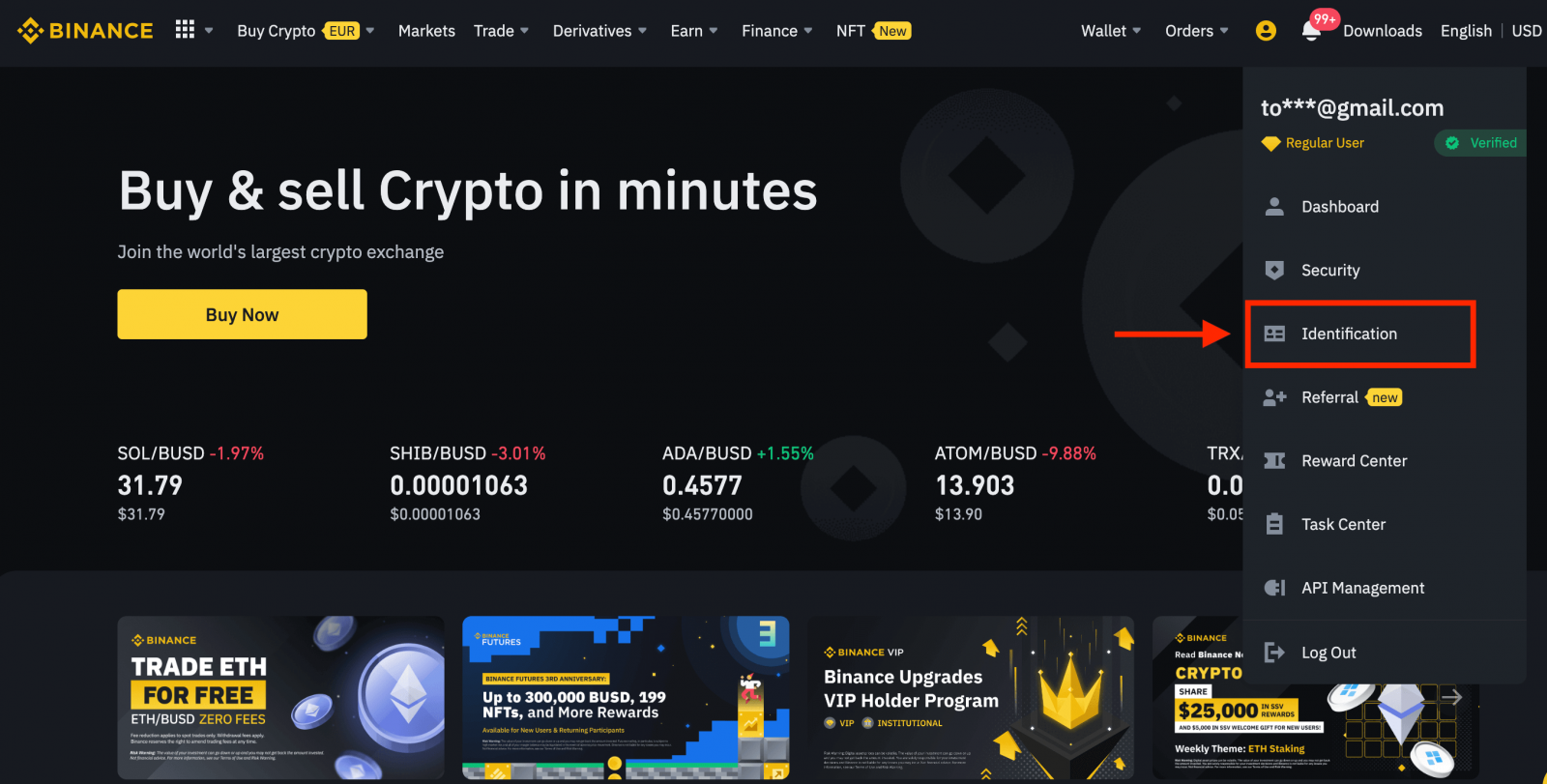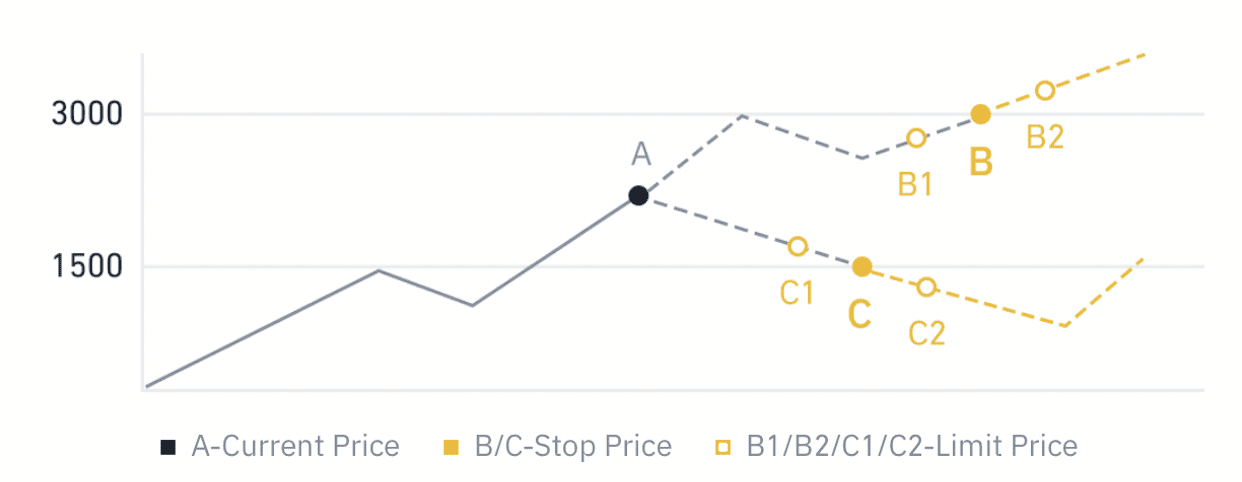כיצד להתחיל מסחר ב- Binance בשנת 2025: מדריך שלב אחר שלב למתחילים
מדריך זה מעביר אותך בצעדים החיוניים כדי להתחיל לסחור ב- Binance בשנת 2021, ומבטיח חווית מסחר חלקה ומאובטחת.

כיצד לרשום חשבון ב- Binance
רשום חשבון ב- Binance עם מספר טלפון או דוא"ל
1. עבור אל Binance ולחץ על [ הרשמה ].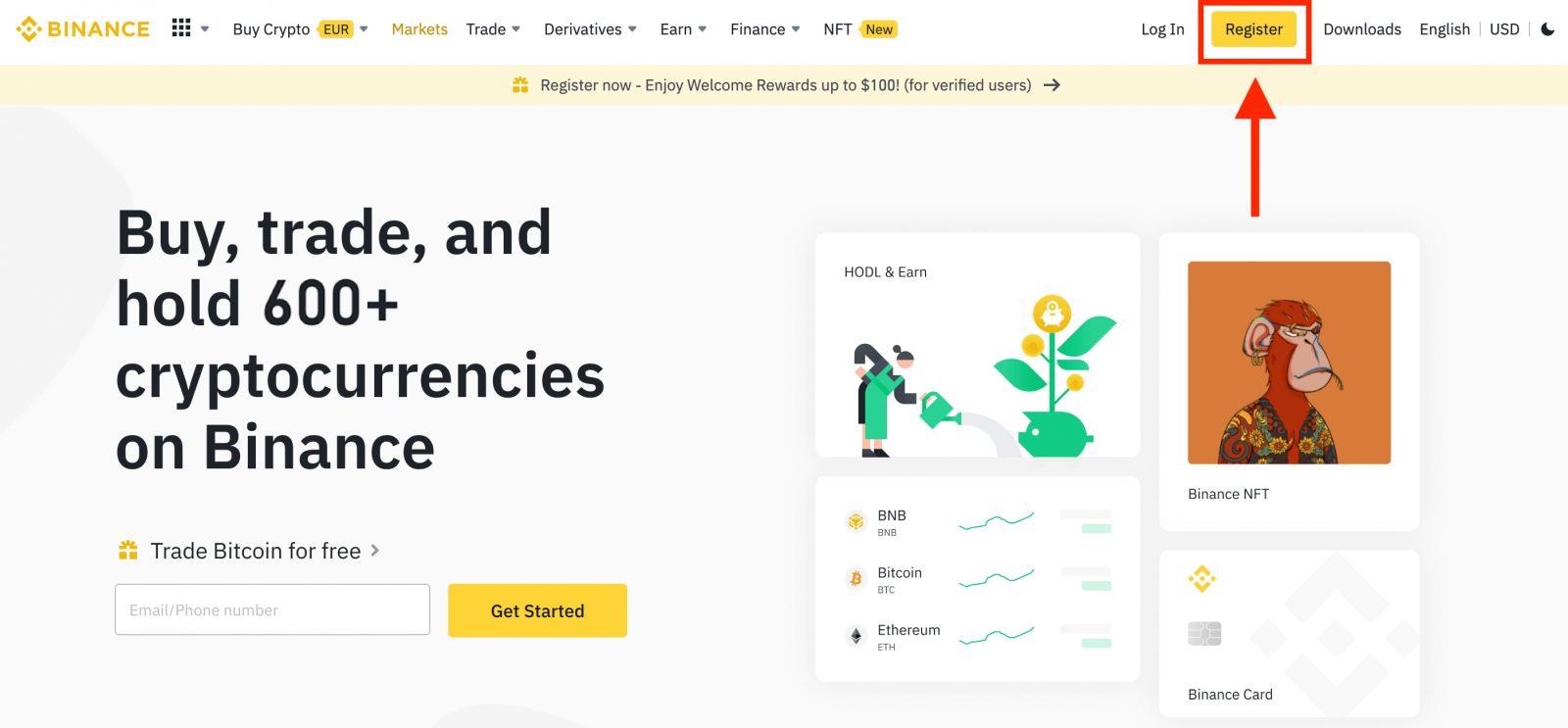
2. בחר שיטת רישום. אתה יכול להירשם עם כתובת הדוא"ל, מספר הטלפון וחשבון אפל או גוגל.
אם ברצונך ליצור חשבון ישות, לחץ על [הירשם לחשבון ישות] . אנא בחר את סוג החשבון בקפידה. לאחר ההרשמה, לא ניתן לשנות את סוג החשבון.
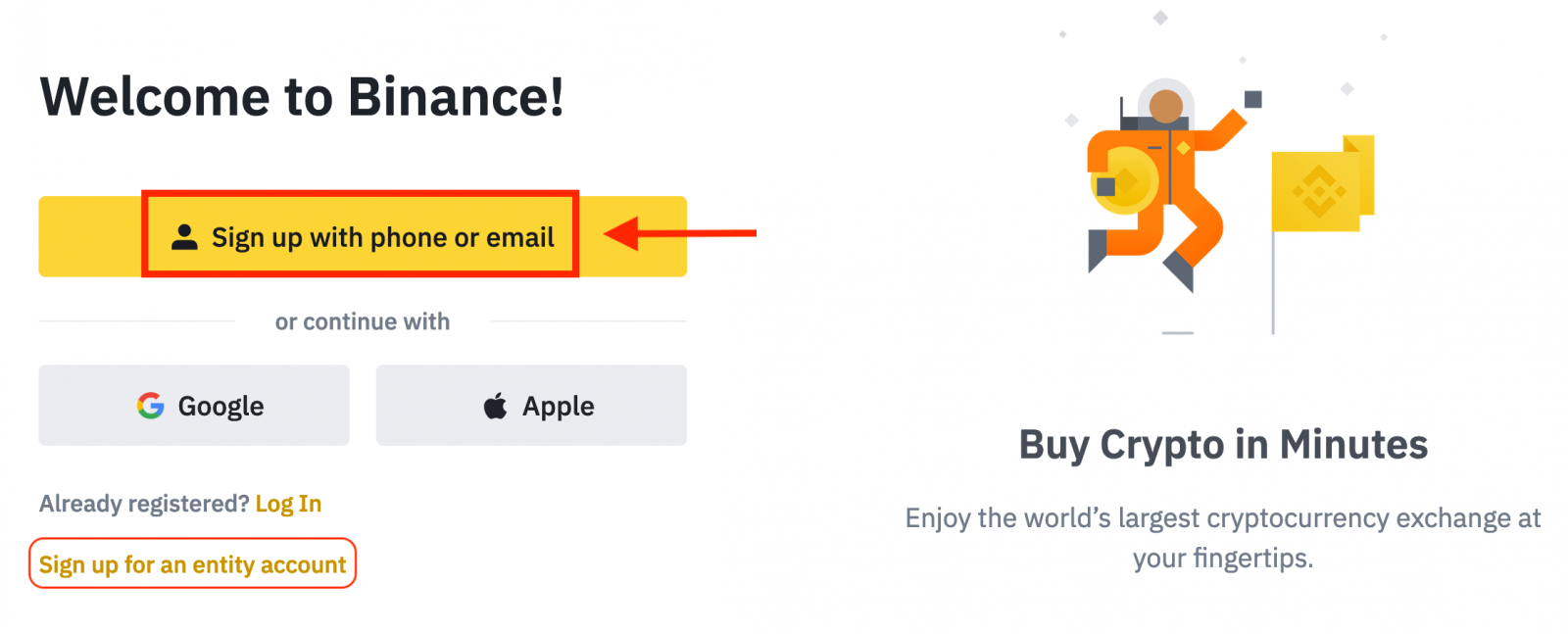
3. בחר [Email] או [Phone Number] והזן את כתובת הדוא"ל/מספר הטלפון שלך. לאחר מכן, צור סיסמה מאובטחת לחשבונך.
פֶּתֶק:
- הסיסמה שלך חייבת להכיל לפחות 8 תווים , כולל אות אחת גדולה ומספר אחד.
- אם הופניתם להירשם ב- Binance על ידי חבר, הקפידו למלא את מזהה ההפניה שלו (אופציונלי).
קרא והסכים לתנאים ולהגבלות ולמדיניות הפרטיות ולאחר מכן לחץ על [צור חשבון אישי].
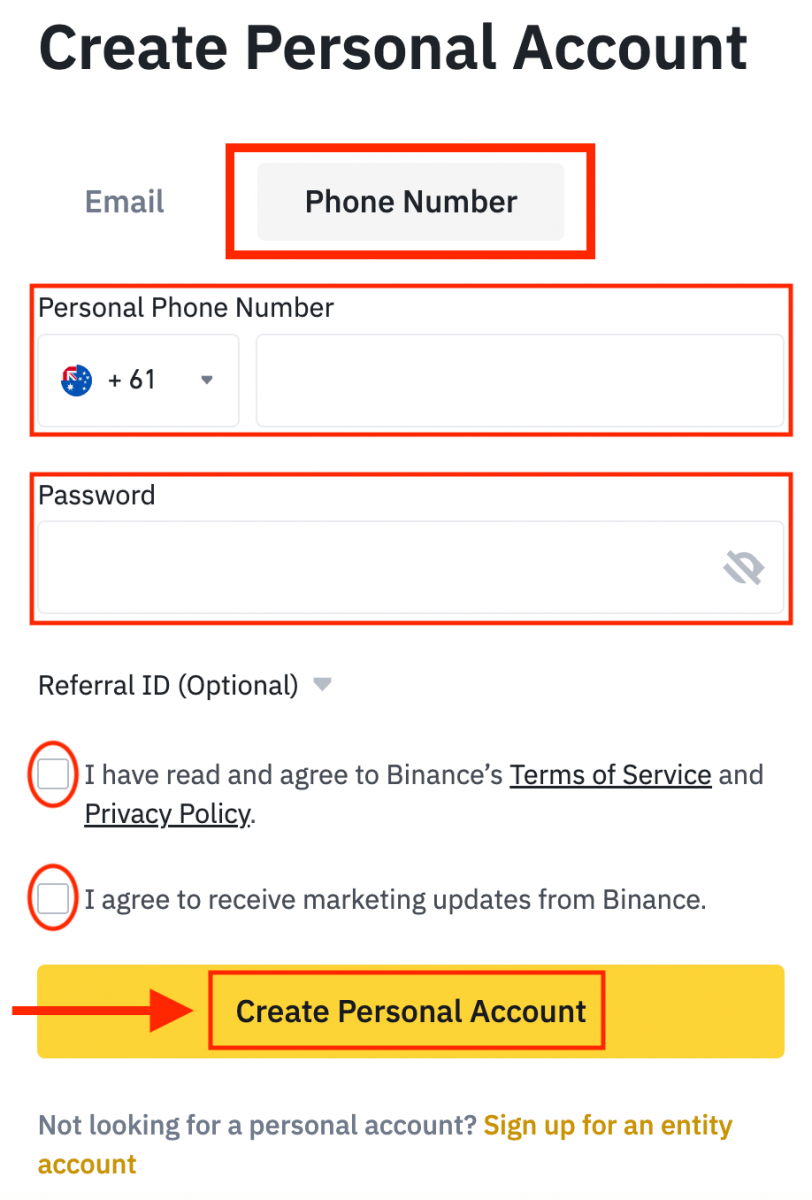
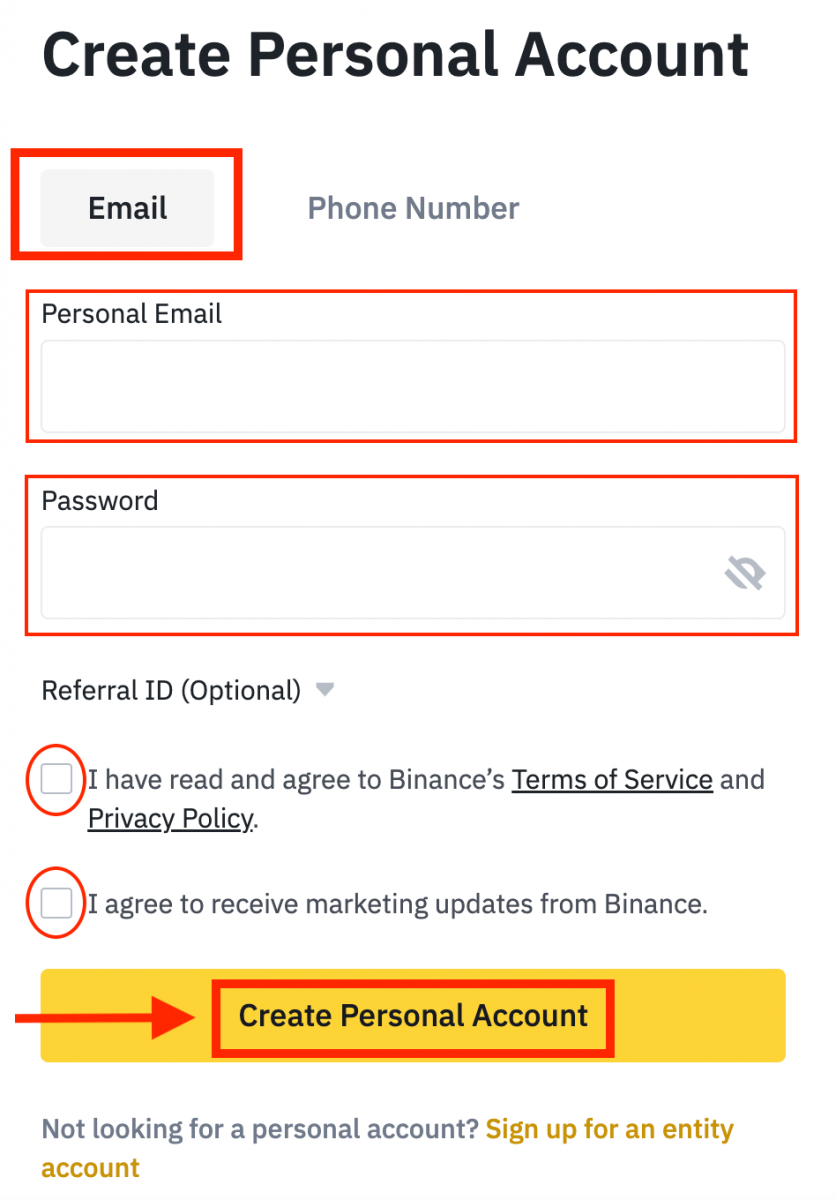
4. תקבל קוד אימות בן 6 ספרות למייל או בטלפון שלך. הזן את הקוד תוך 30 דקות ולחץ על [שלח] .
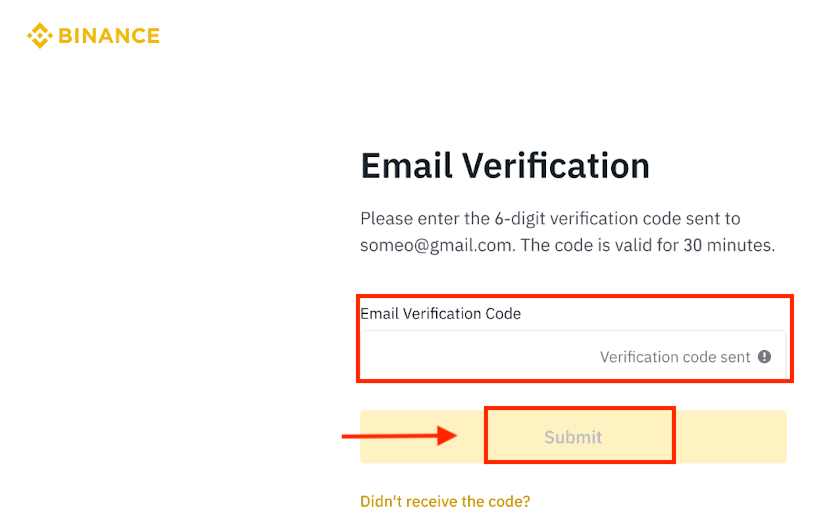

5. מזל טוב, נרשמת בהצלחה ב- Binance.
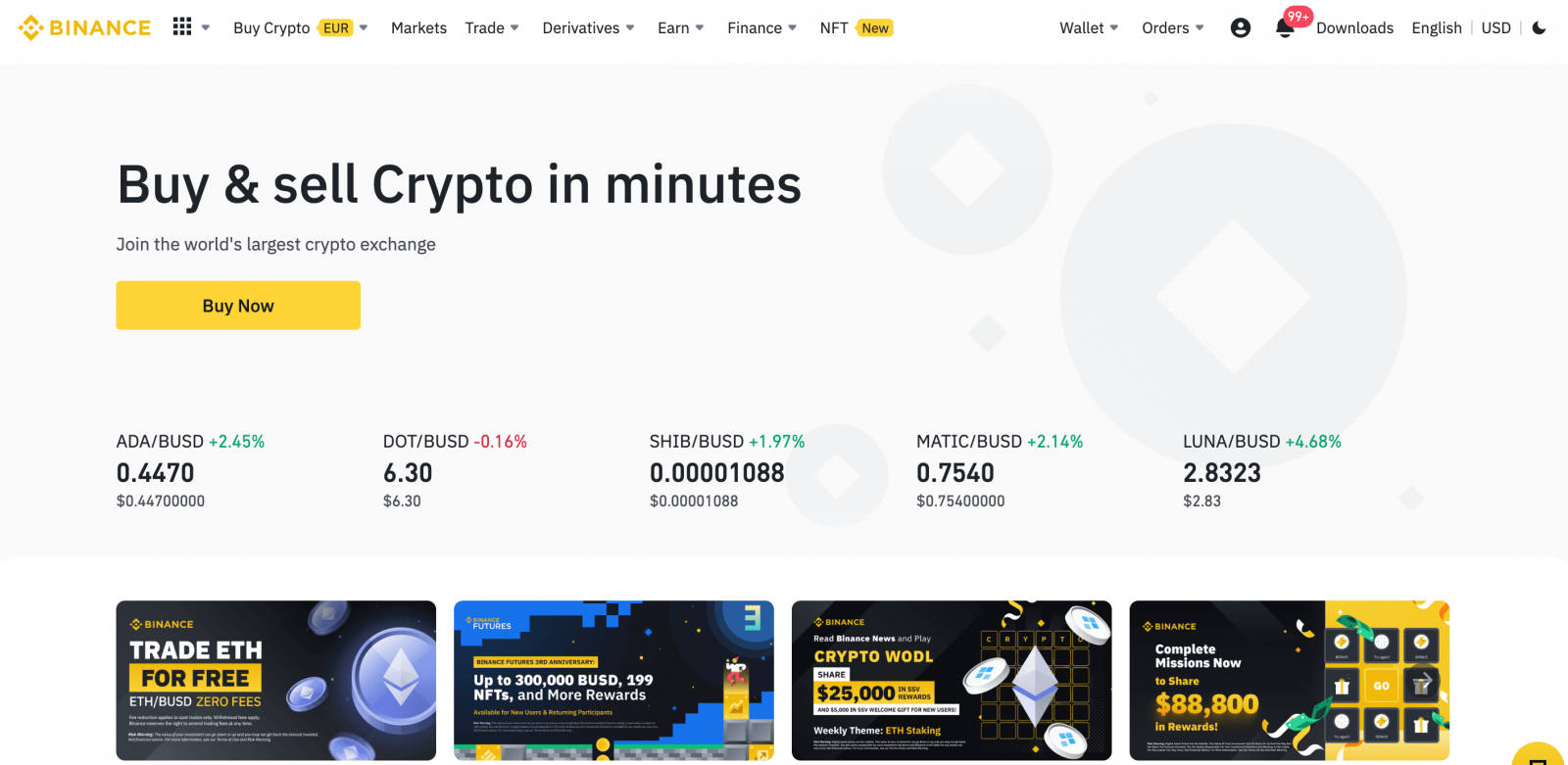
רשום חשבון ב-Binance עם אפל
1. לחלופין, תוכל להירשם באמצעות כניסה יחידה עם חשבון Apple שלך על ידי ביקור ב- Binance ולחיצה על [ הרשמה ].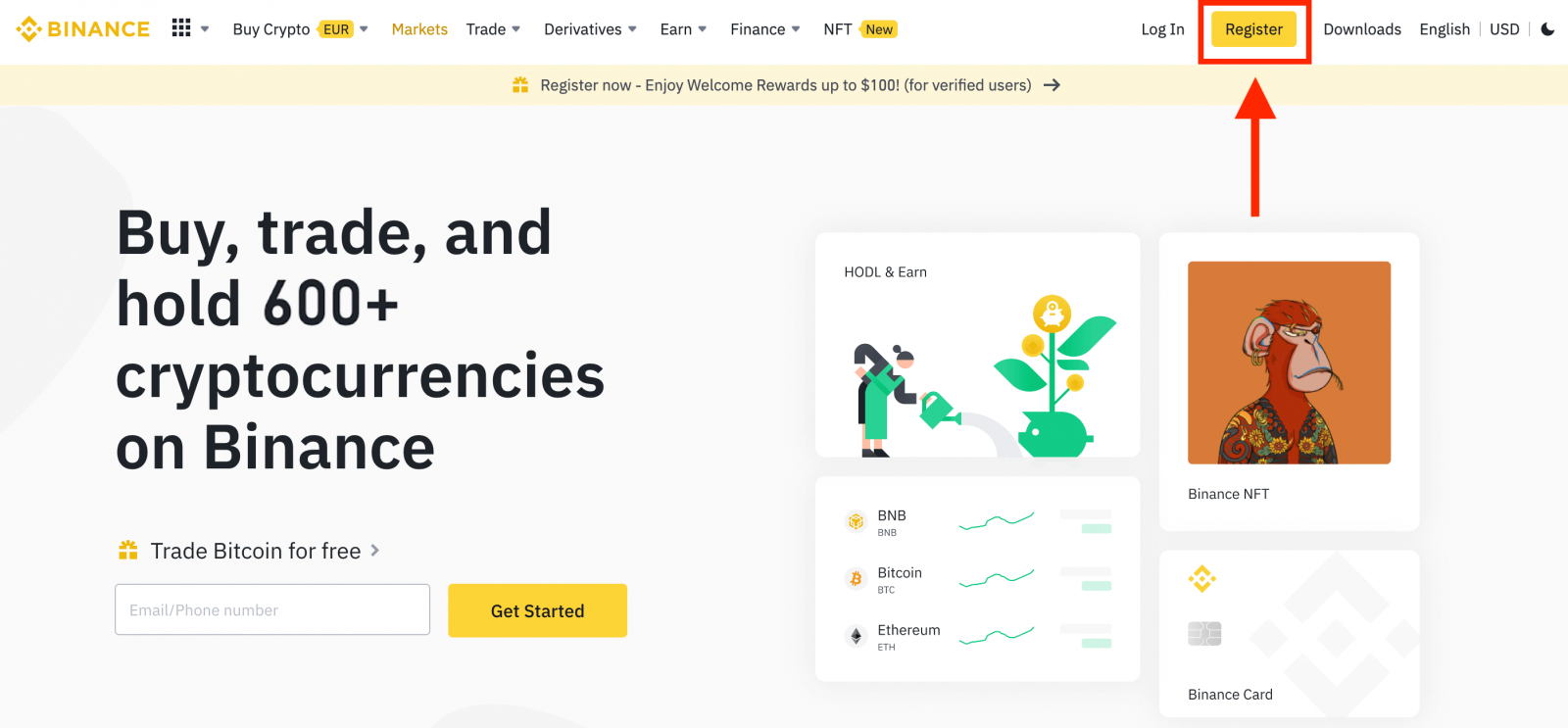
2. בחר [ Apple ], יופיע חלון מוקפץ, ותתבקש להיכנס ל- Binance באמצעות חשבון Apple שלך.
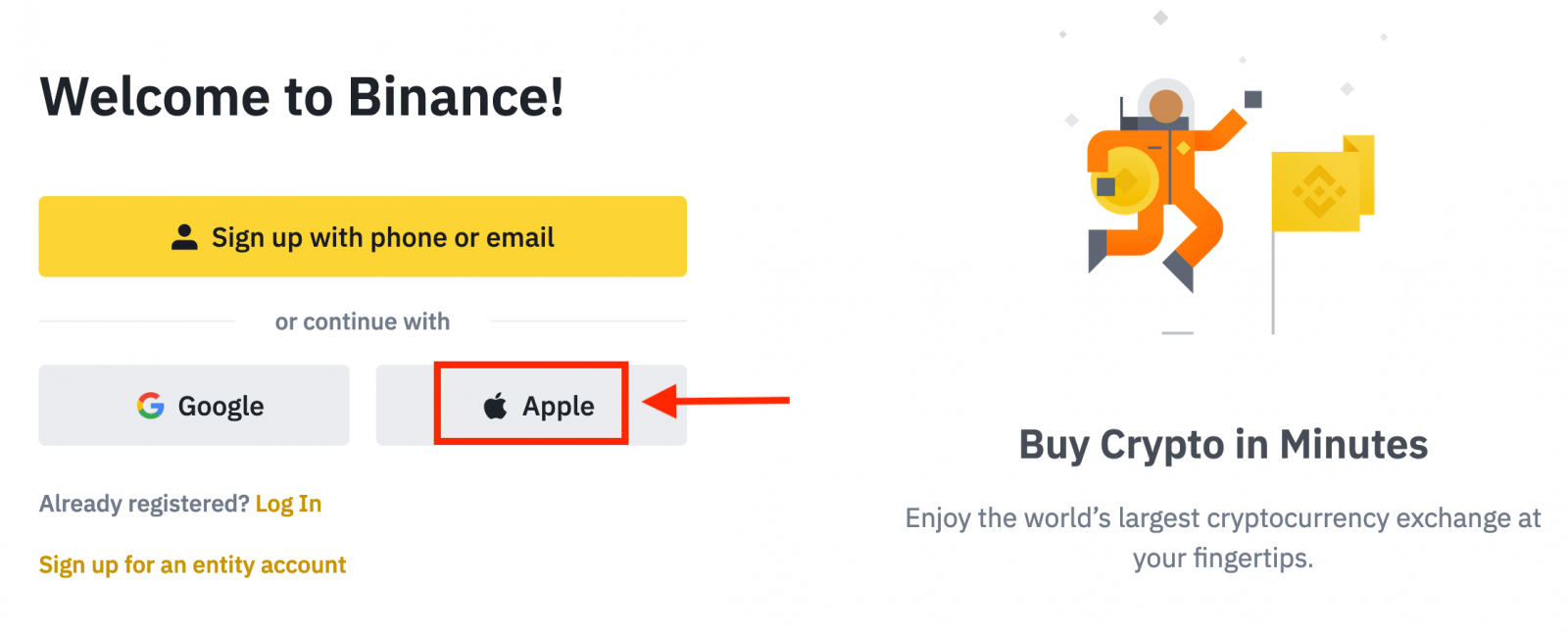
3. הזן את ה-Apple ID והסיסמה שלך כדי להיכנס ל-Binance.
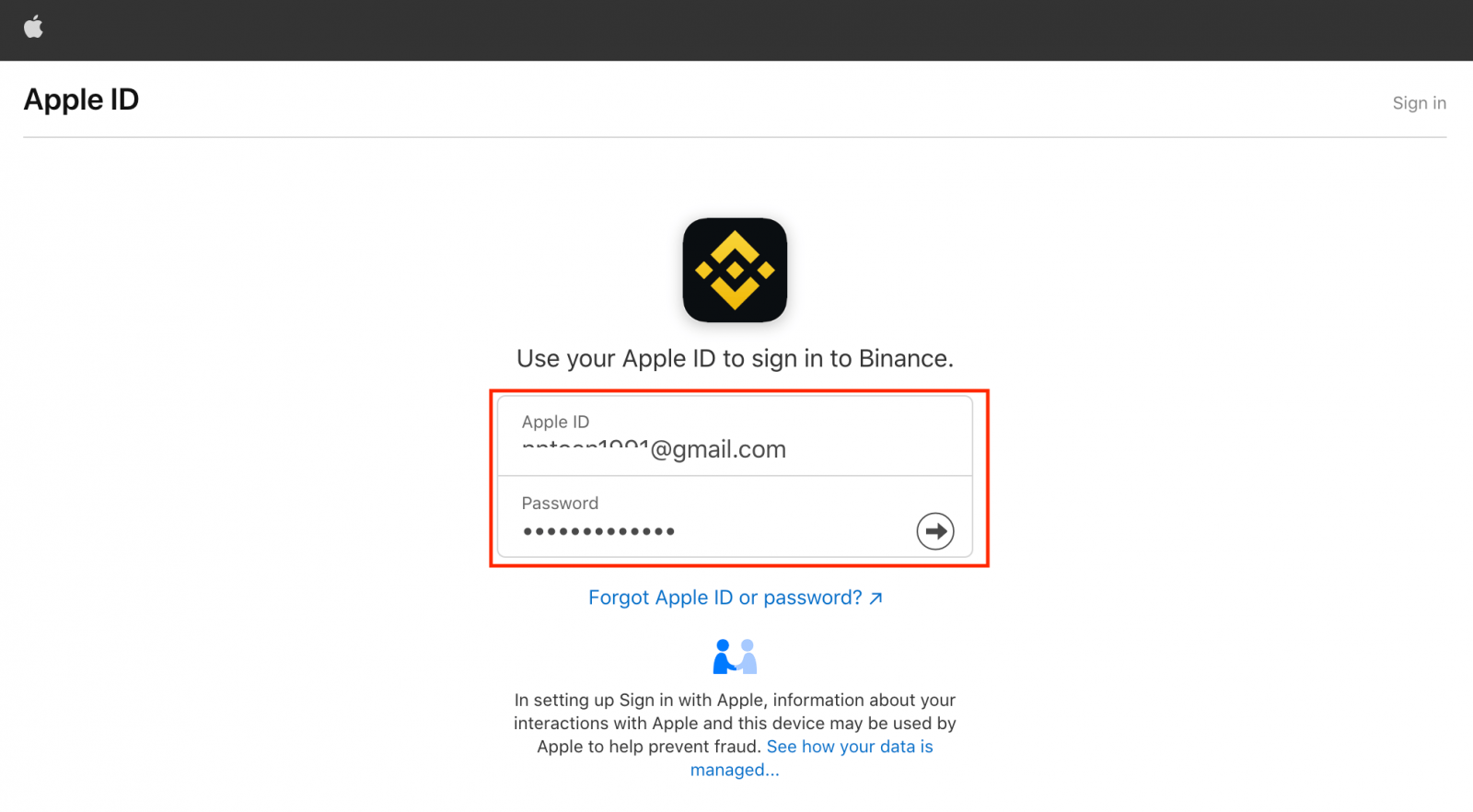
לחץ על "המשך".
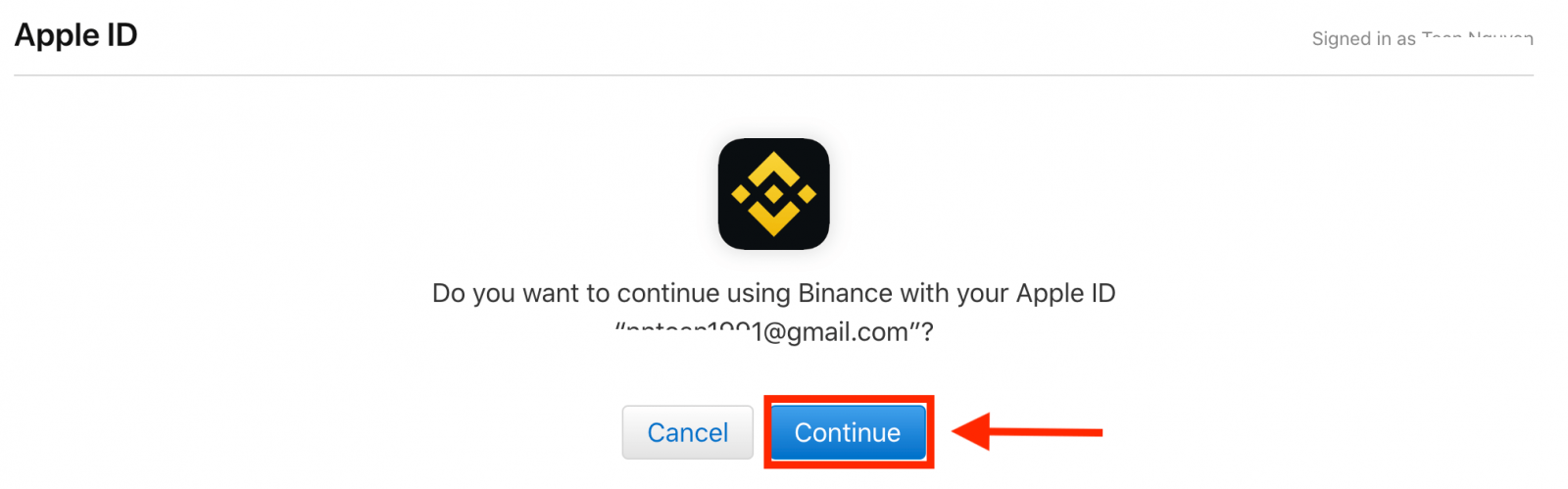
4. לאחר הכניסה, תופנה לאתר Binance. אם הופניתם להירשם ב- Binance על ידי חבר, הקפידו למלא את מזהה ההפניה שלו (אופציונלי).
קרא והסכים לתנאי השירות ולמדיניות הפרטיות ולאחר מכן לחץ על [ אשר ].
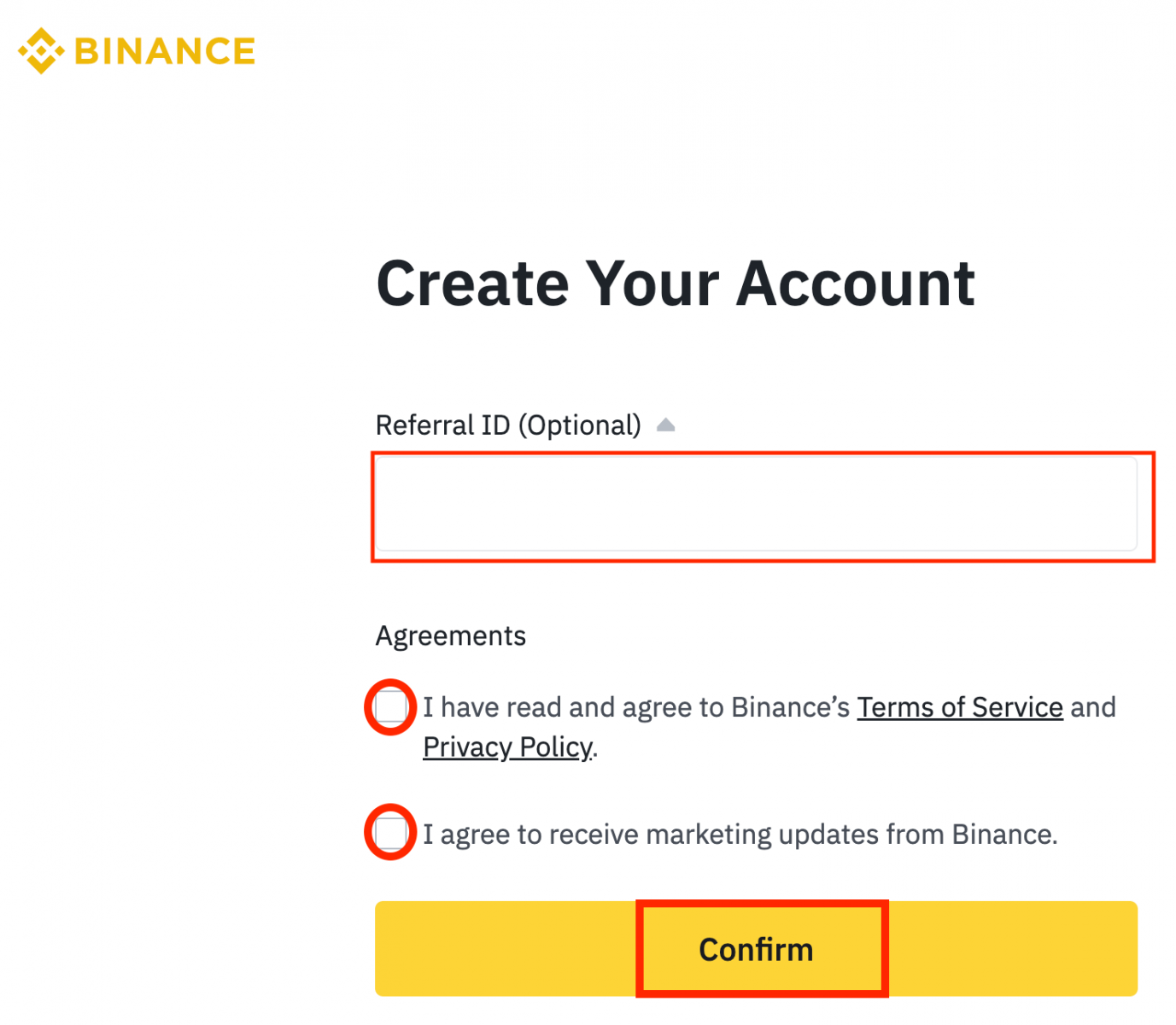
5. מזל טוב! יצרת בהצלחה חשבון Binance.
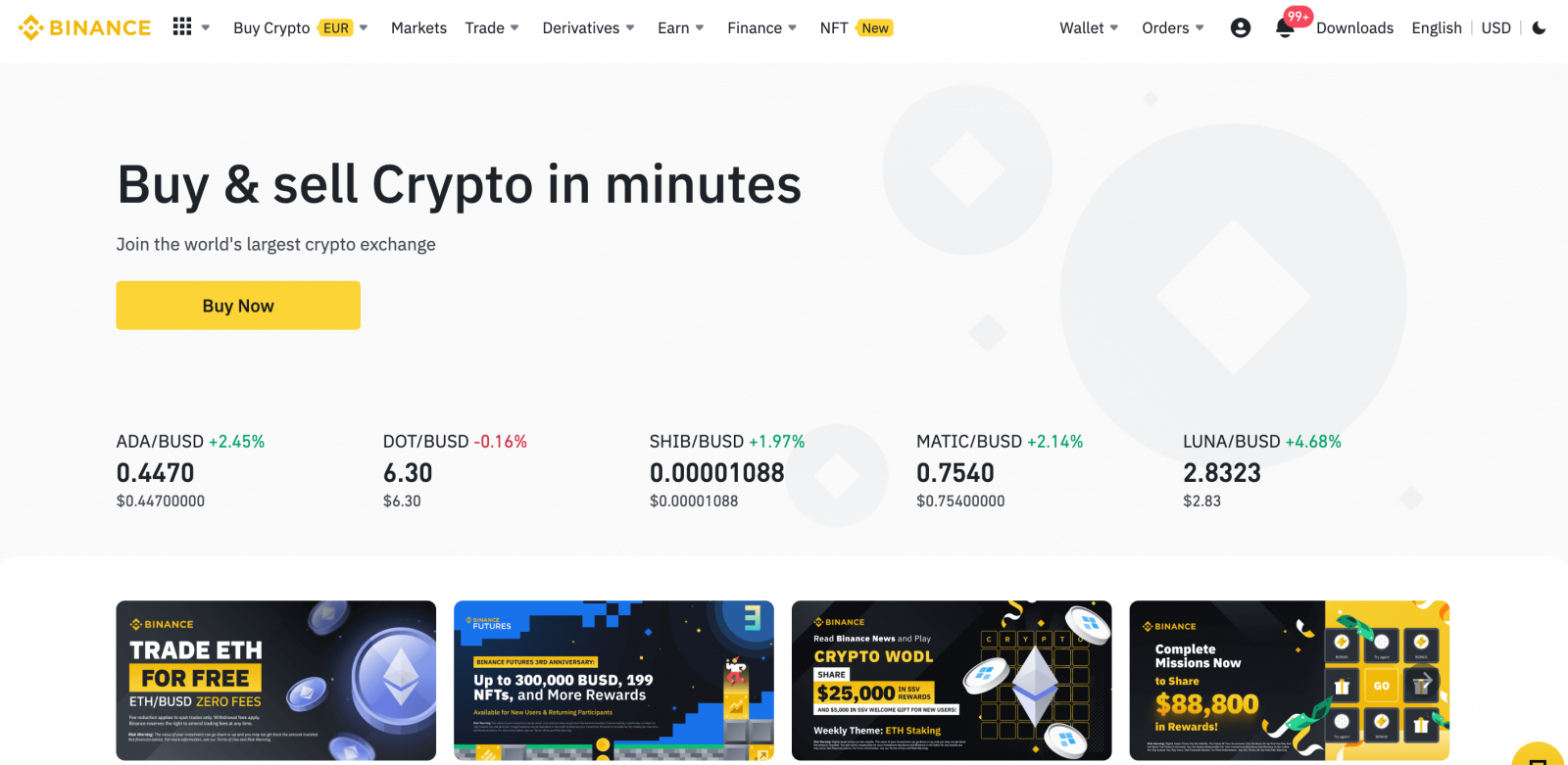
רשום חשבון ב-Binance עם Gmail
יתר על כן, אתה יכול ליצור חשבון Binance דרך Gmail. אם ברצונך לעשות זאת, אנא בצע את השלבים הבאים:1. ראשית, עליך לעבור לדף הבית של Binance וללחוץ על [ הירשם ].
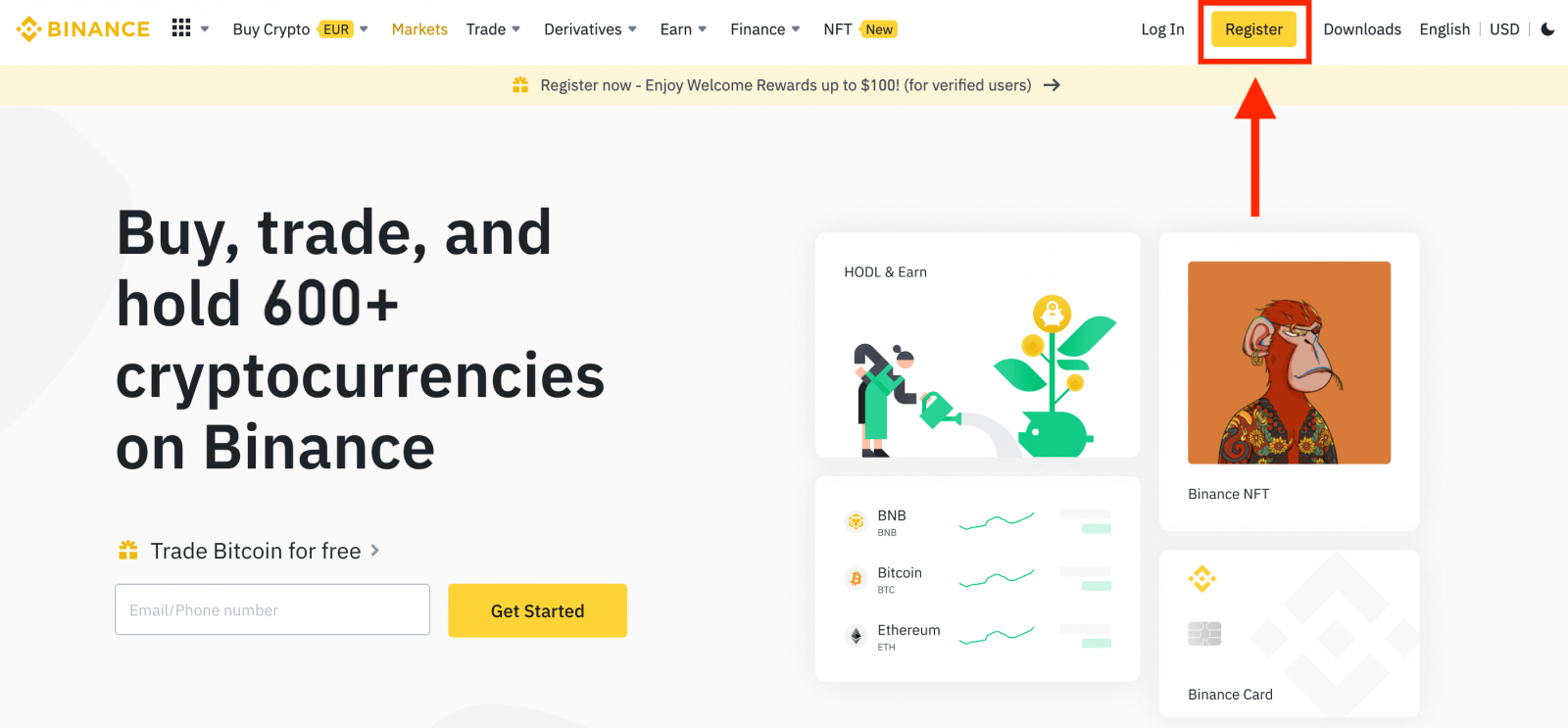
2. לחץ על הלחצן [ גוגל ].
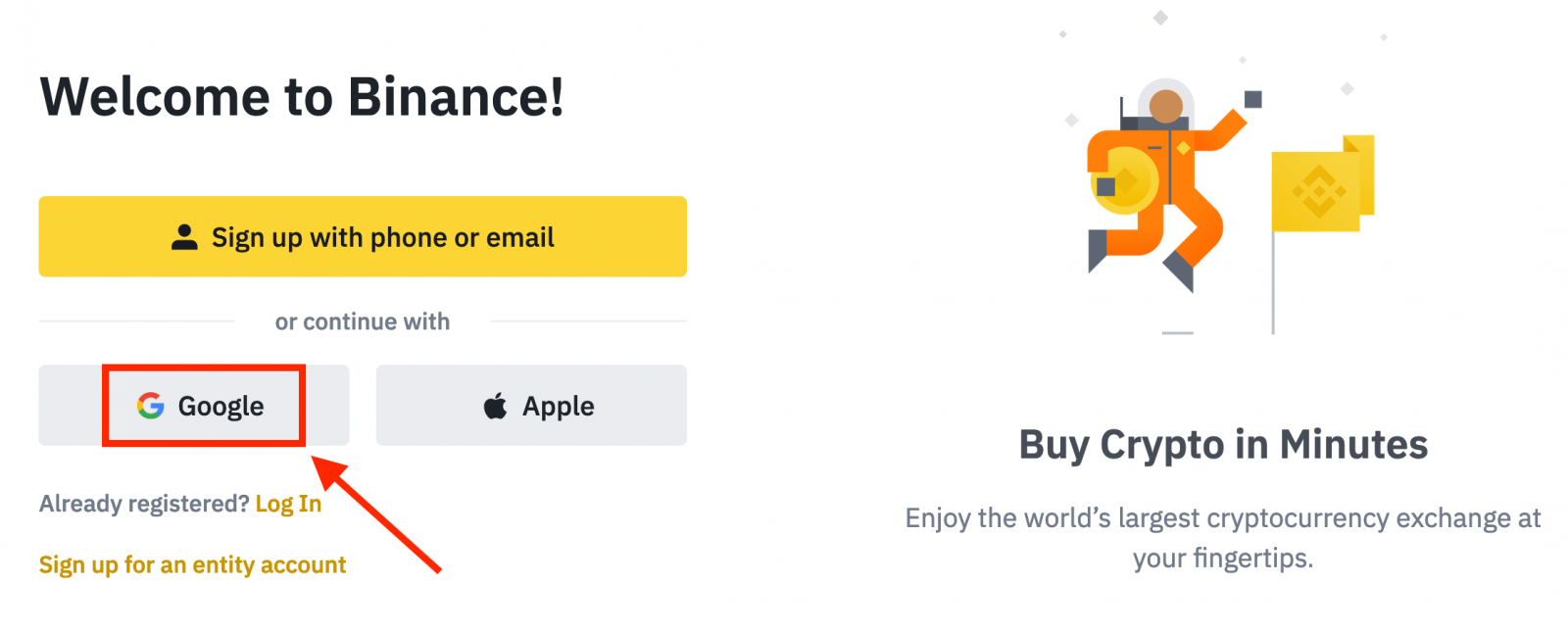
3. ייפתח חלון כניסה, שבו תצטרך להזין את כתובת האימייל או הטלפון שלך וללחוץ על " הבא ".
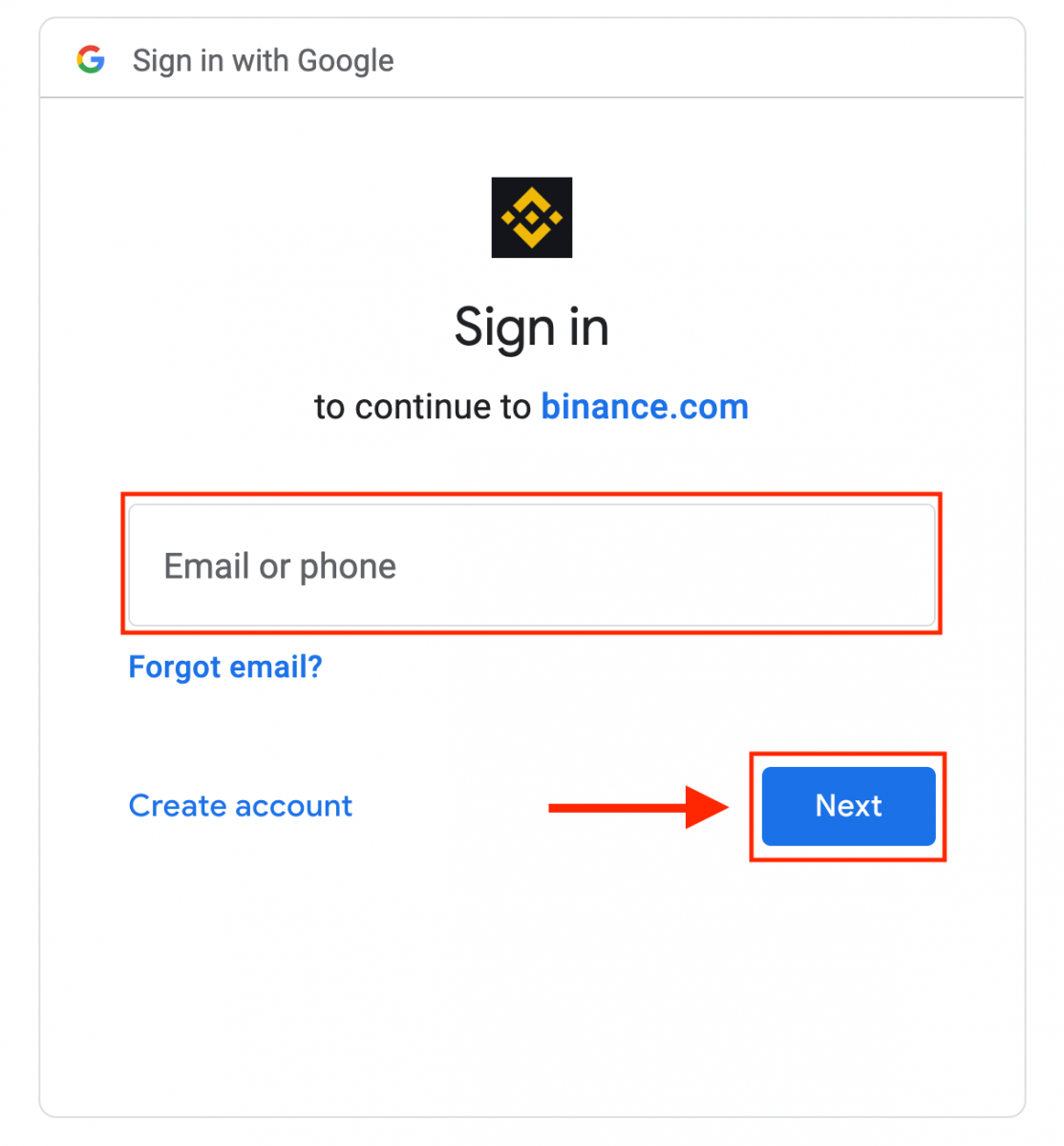
4. לאחר מכן הזן את הסיסמה עבור חשבון Gmail שלך ולחץ על " הבא ".
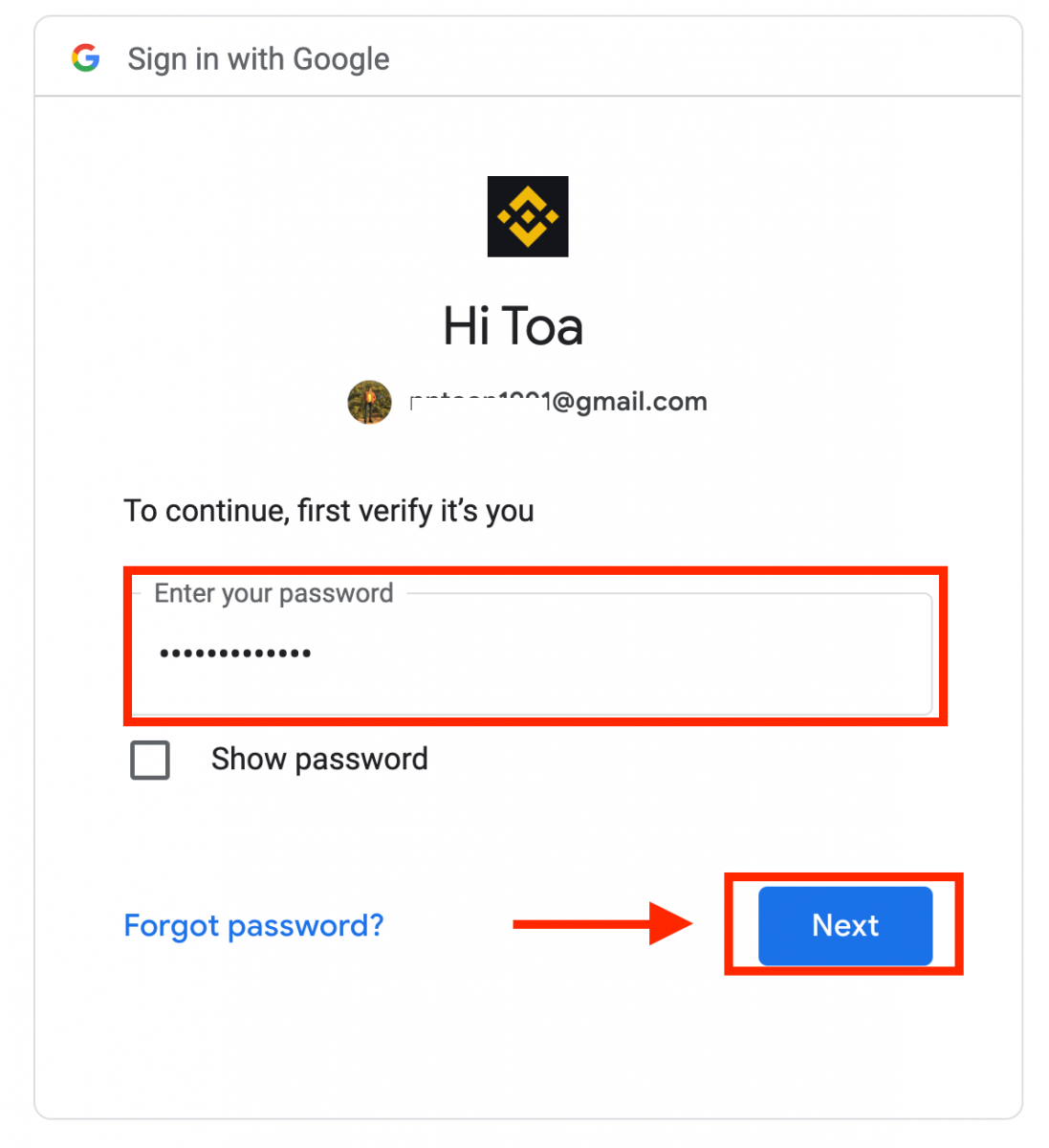
5. קרא והסכים לתנאי השירות ולמדיניות הפרטיות, ולאחר מכן לחץ על [ אשר ].
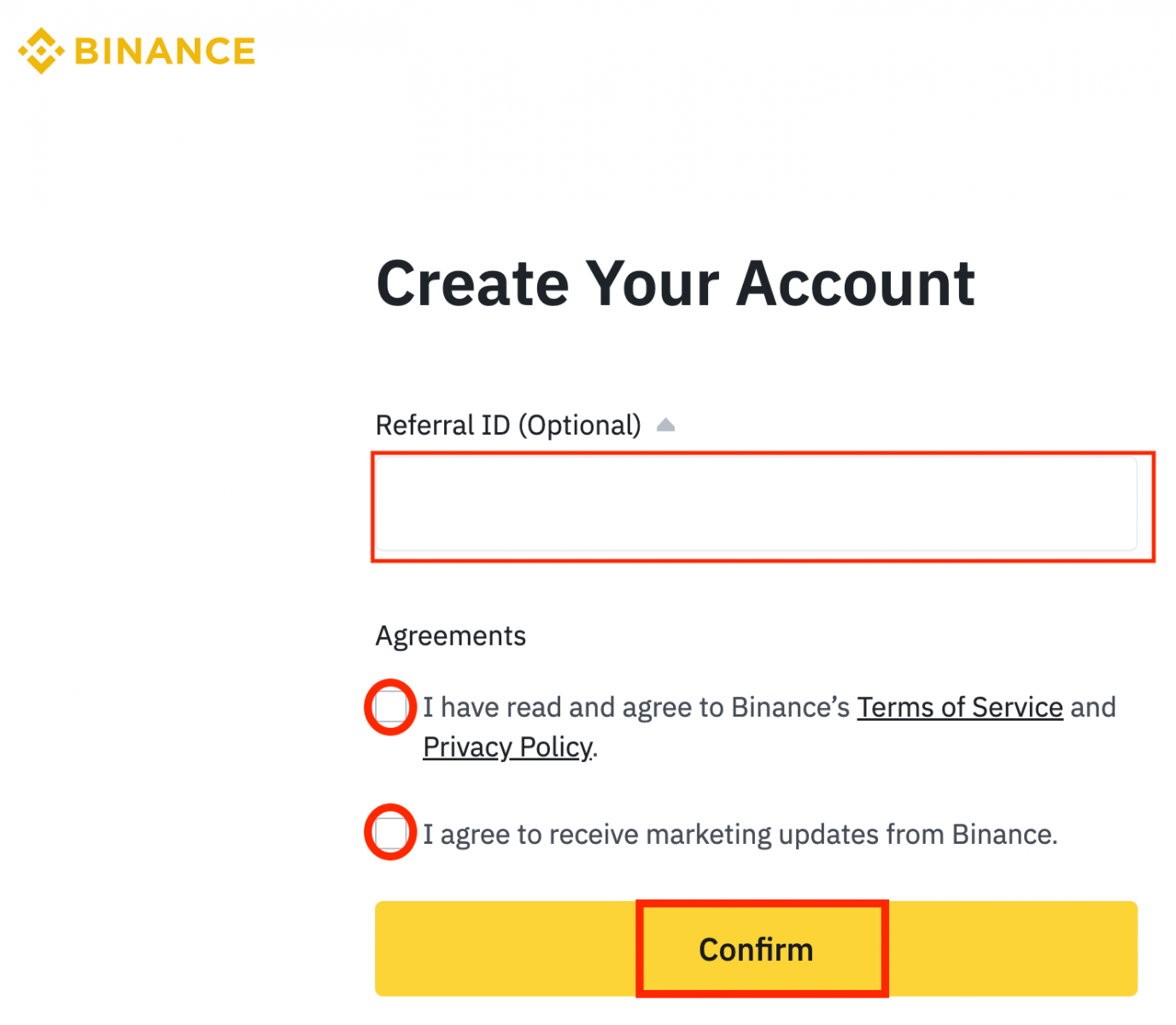
6. מזל טוב! יצרת בהצלחה חשבון Binance.
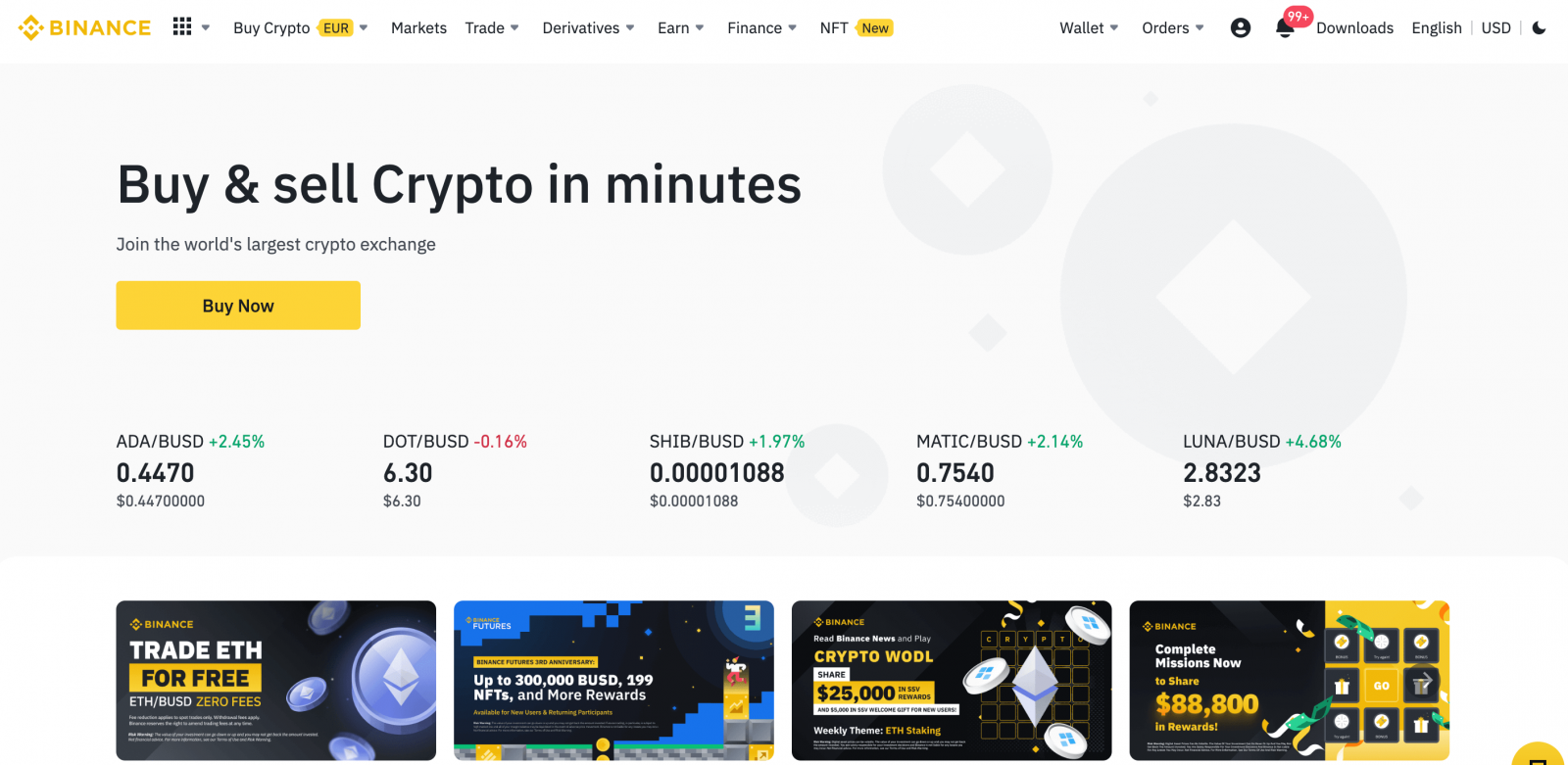
רשום חשבון באפליקציית Binance
אתה יכול להירשם לחשבון Binance עם כתובת הדוא"ל, מספר הטלפון או חשבון Apple/Google שלך באפליקציית Binance בקלות בכמה הקשות.1. פתח את אפליקציית Binance והקש על [ הירשם ].
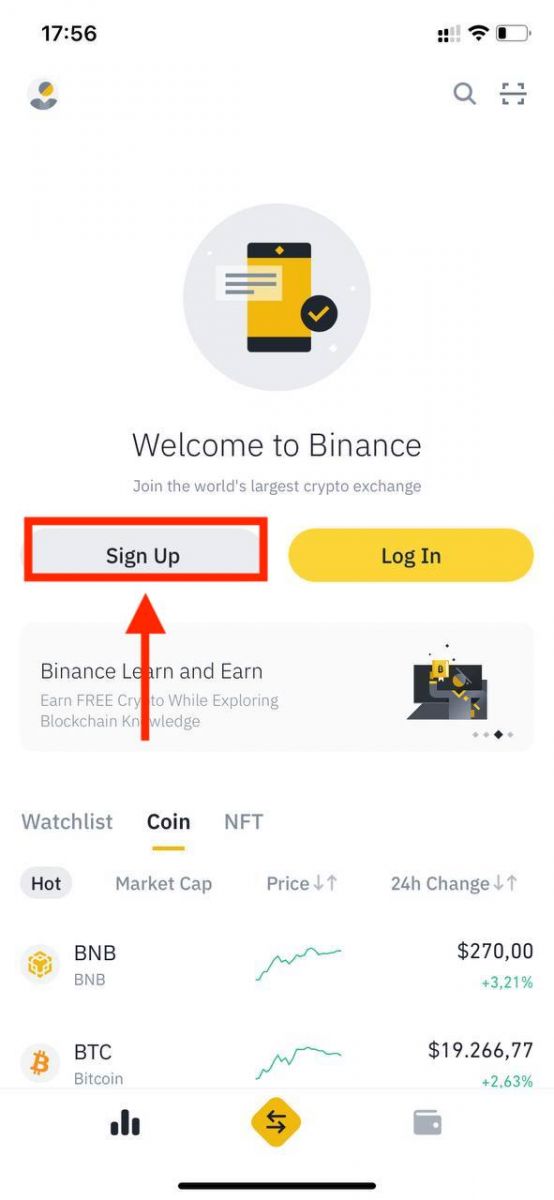
2. בחר שיטת רישום.
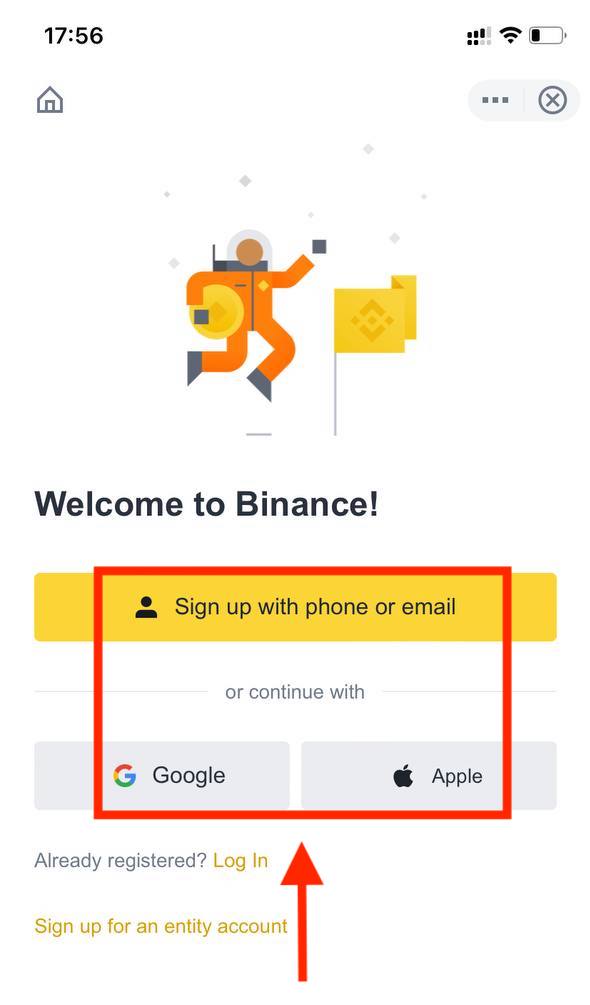
אם ברצונך ליצור חשבון ישות, הקש על [ הירשם לחשבון ישות ]. אנא בחר את סוג החשבון בקפידה. לאחר ההרשמה, לא תוכל לשנות את סוג החשבון . אנא עיין בכרטיסייה "חשבון ישות" לקבלת מדריך מפורט שלב אחר שלב.
הירשם עם הדוא"ל/מספר הטלפון שלך:
3. בחר [ דוא"ל ] או [ מספר טלפון ] והזן את כתובת הדוא"ל / מספר הטלפון שלך. לאחר מכן, צור סיסמה מאובטחת לחשבונך.
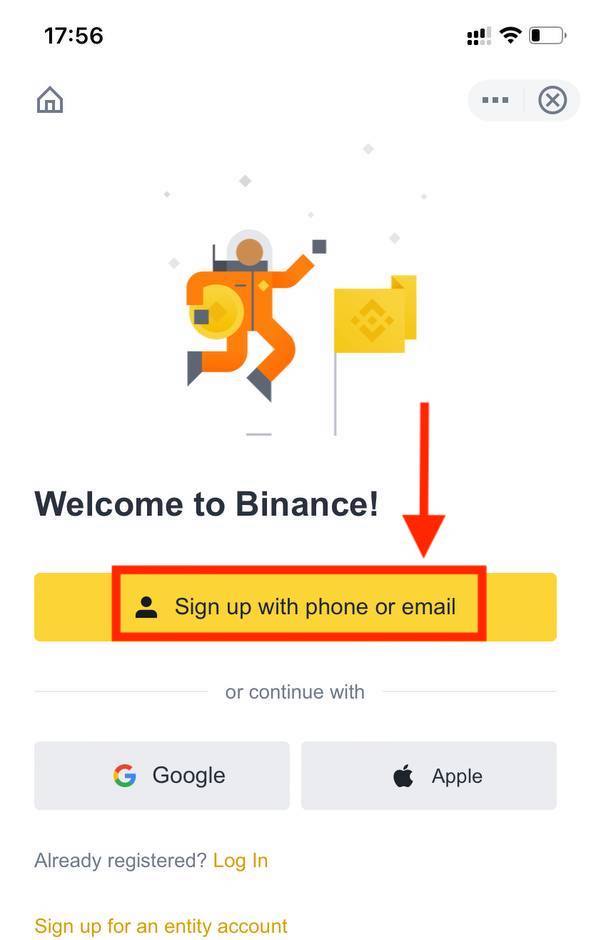
הערה :
- הסיסמה שלך חייבת להכיל לפחות 8 תווים, כולל אות אחת גדולה ומספר אחד.
- אם הופניתם להירשם ב- Binance על ידי חבר, הקפידו למלא את מזהה ההפניה שלו (אופציונלי).
קרא והסכים לתנאים ולהגבלות ולמדיניות הפרטיות ולאחר מכן הקש על [ צור חשבון ].
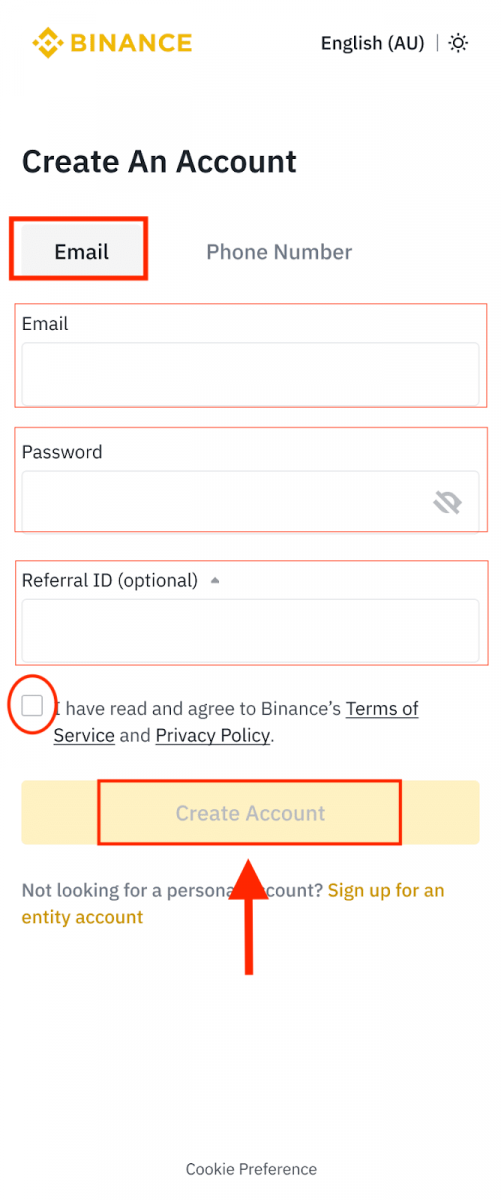
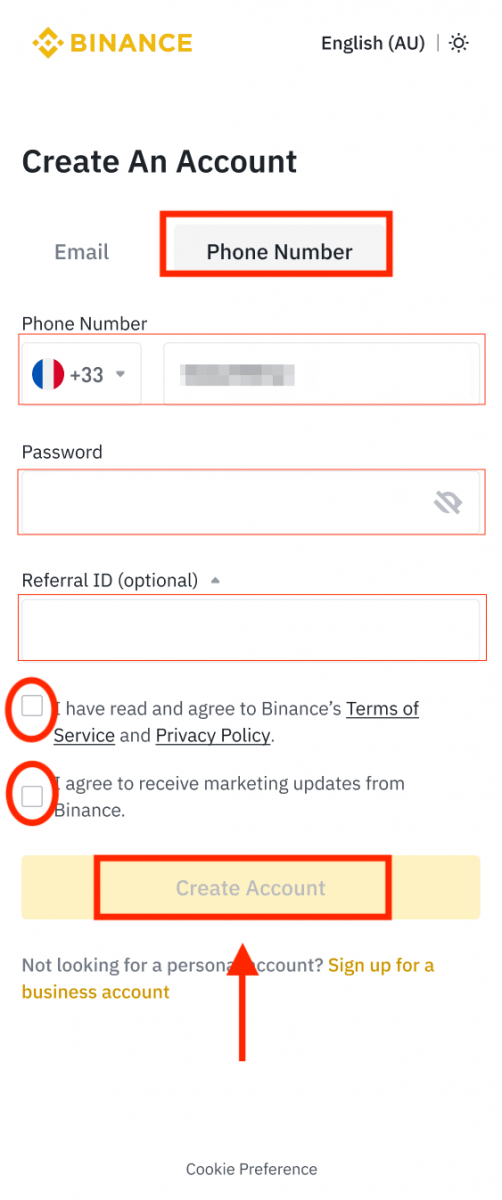
4. תקבל קוד אימות בן 6 ספרות למייל או בטלפון שלך. הזן את הקוד תוך 30 דקות והקש על [ שלח ].
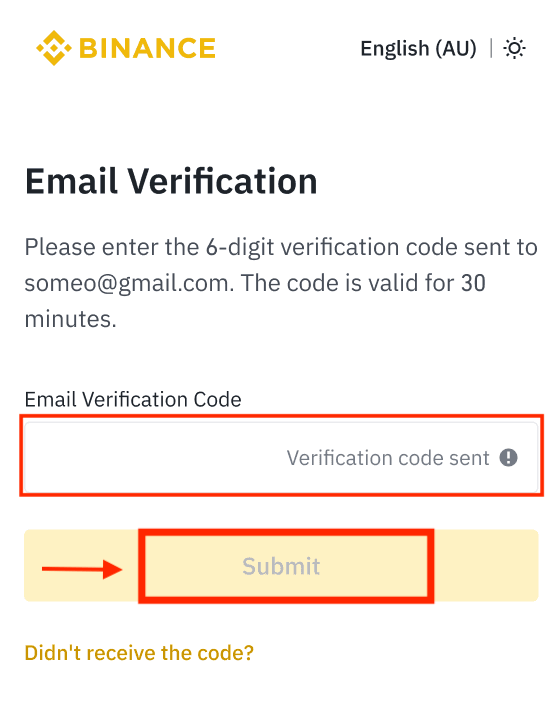
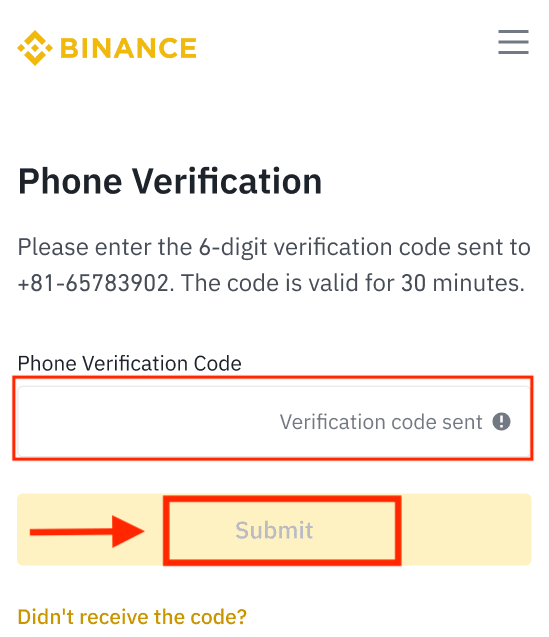
5. מזל טוב! יצרת בהצלחה חשבון Binance.
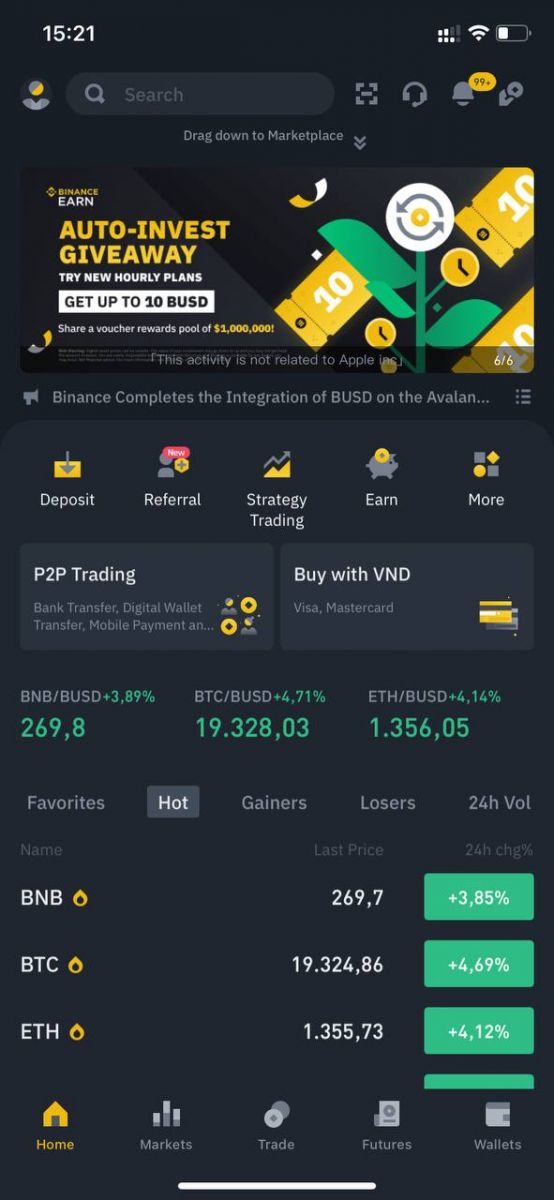
הירשם עם חשבון Apple/Google שלך:
3. בחר [ Apple ] או [ Google ]. תתבקש להיכנס ל- Binance באמצעות חשבון Apple או Google שלך. הקש על [ המשך ].
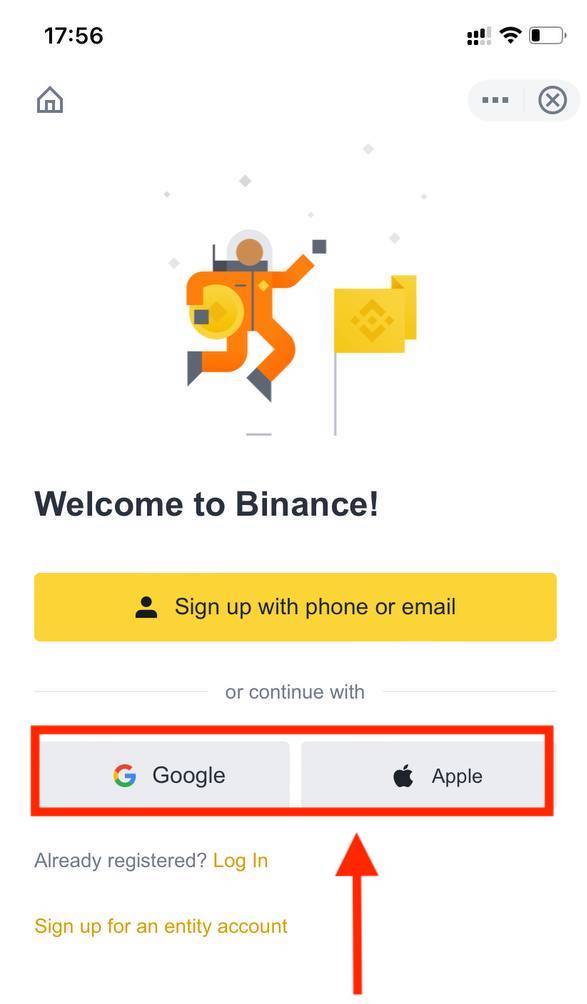
4. אם הופניתם להירשם ב-Binance על ידי חבר, הקפידו למלא את מזהה ההפניה שלו (אופציונלי).
קרא והסכים לתנאים ולהגבלות ולמדיניות הפרטיות ולאחר מכן הקש על [ אשר ].
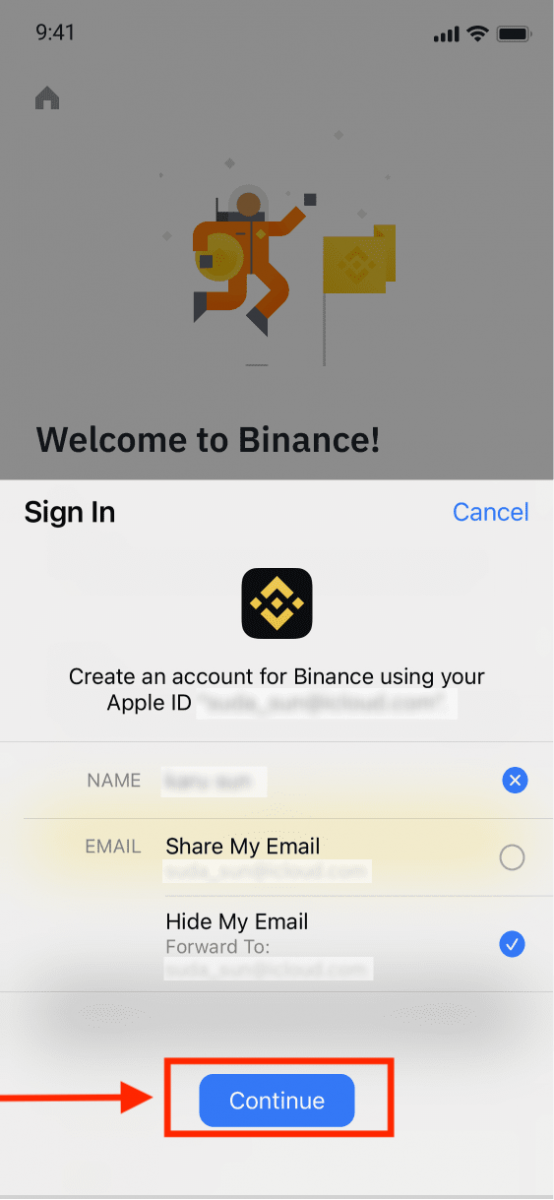
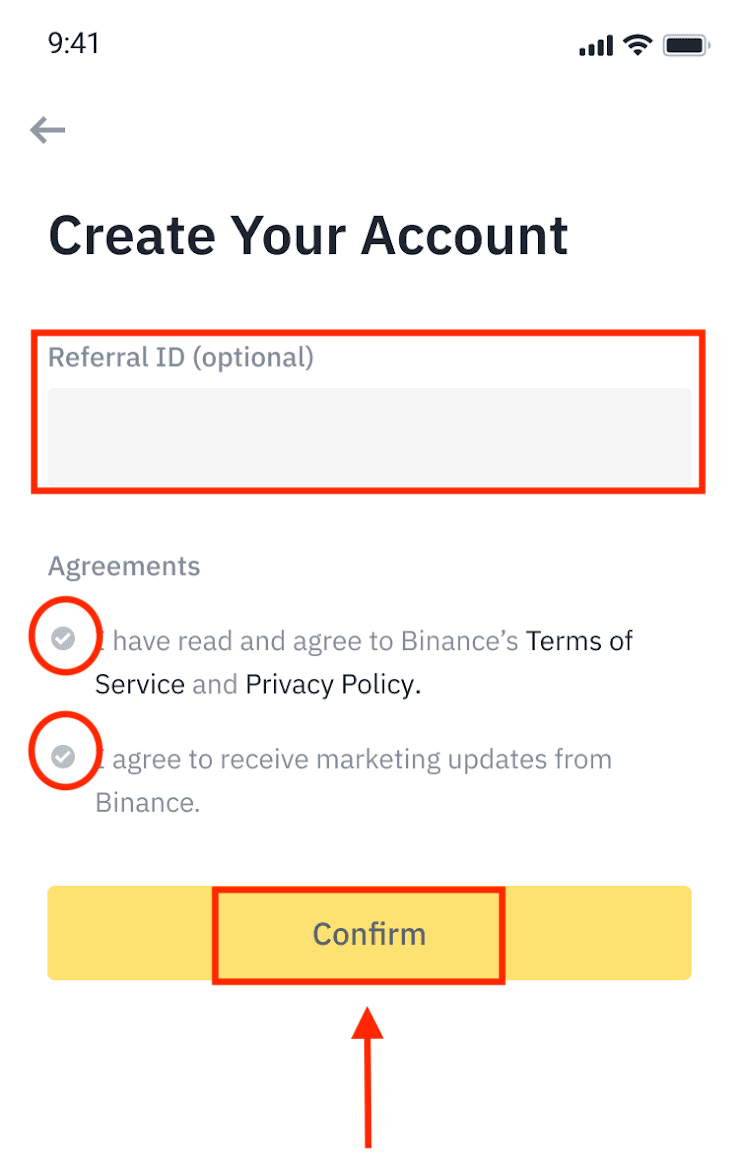
5. מזל טוב! יצרת בהצלחה חשבון Binance.
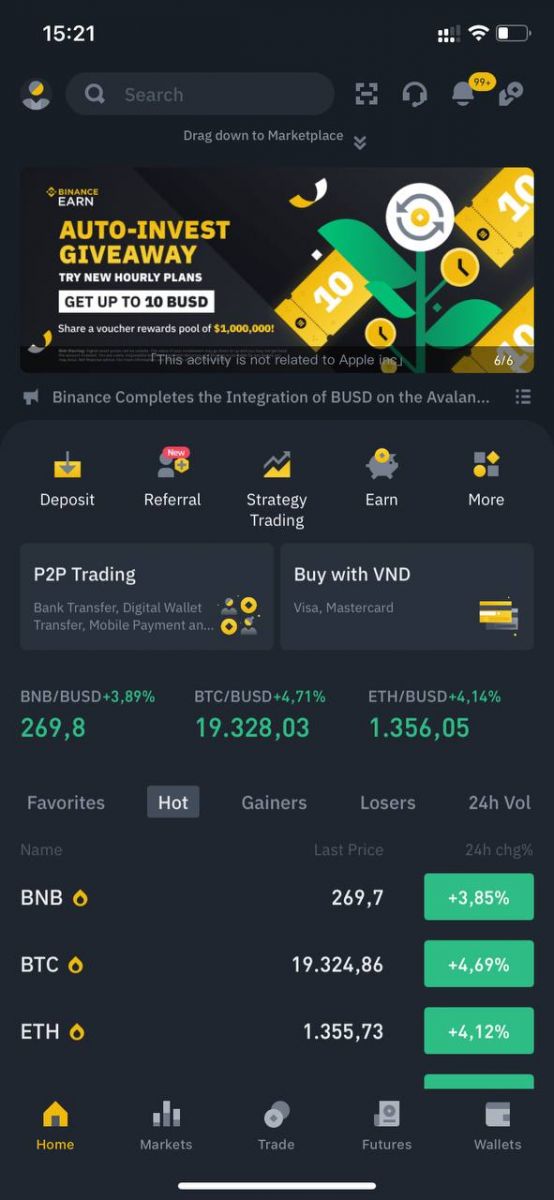
הערה :
- כדי להגן על חשבונך, אנו ממליצים בחום להפעיל לפחות אימות דו-גורמי אחד (2FA).
- שים לב שעליך להשלים את אימות הזהות לפני השימוש במסחר P2P.
כיצד לאמת חשבון ב-Binance
היכן אוכל לאמת את החשבון שלי
אתה יכול לגשת לאימות הזהות מ-[ מרכז משתמשים ]-[ זיהוי ] או לגשת אליו ישירות מכאן . אתה יכול לבדוק את רמת האימות הנוכחית שלך בדף, שקובע את מגבלת המסחר של חשבון Binance שלך. כדי להגדיל את המגבלה שלך, השלם את רמת אימות הזהות המתאימה.

כיצד להשלים את אימות הזהות
1. היכנס לחשבון Binance שלך ולחץ על [ מרכז משתמשים ] - [ זיהוי ].
עבור משתמשים חדשים, אתה יכול ללחוץ על [קבל אימות] בדף הבית ישירות. 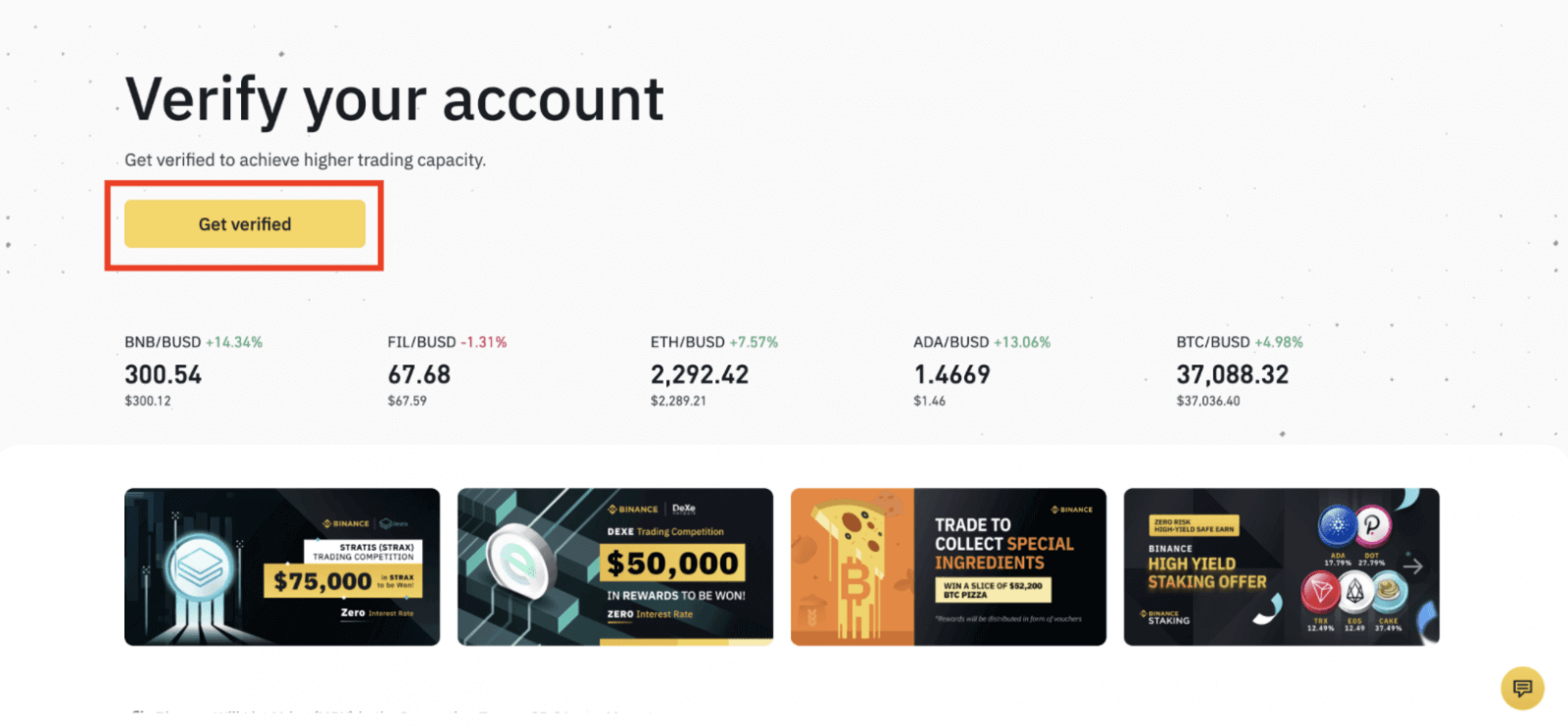
2. כאן אתה יכול לראות את [Verified], [Verified Plus] ו-[Enterprise Verification] ואת מגבלות ההפקדה והמשיכה שלהם. המגבלות משתנות במדינות שונות. אתה יכול לשנות את המדינה שלך על ידי לחיצה על הלחצן שליד [ארץ מגורים/אזור].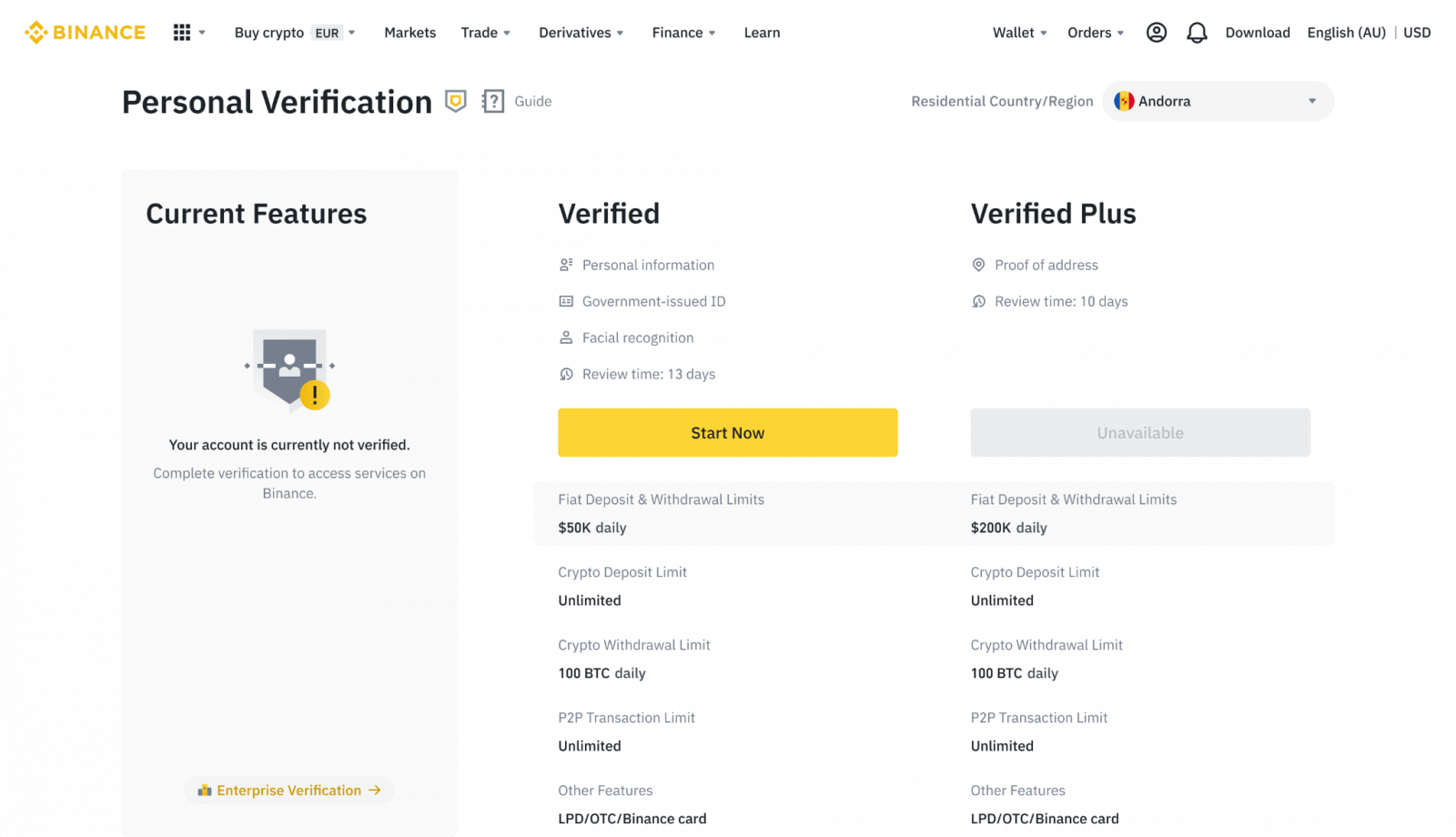
3. לאחר מכן, לחץ על [התחל עכשיו] כדי לאמת את חשבונך. 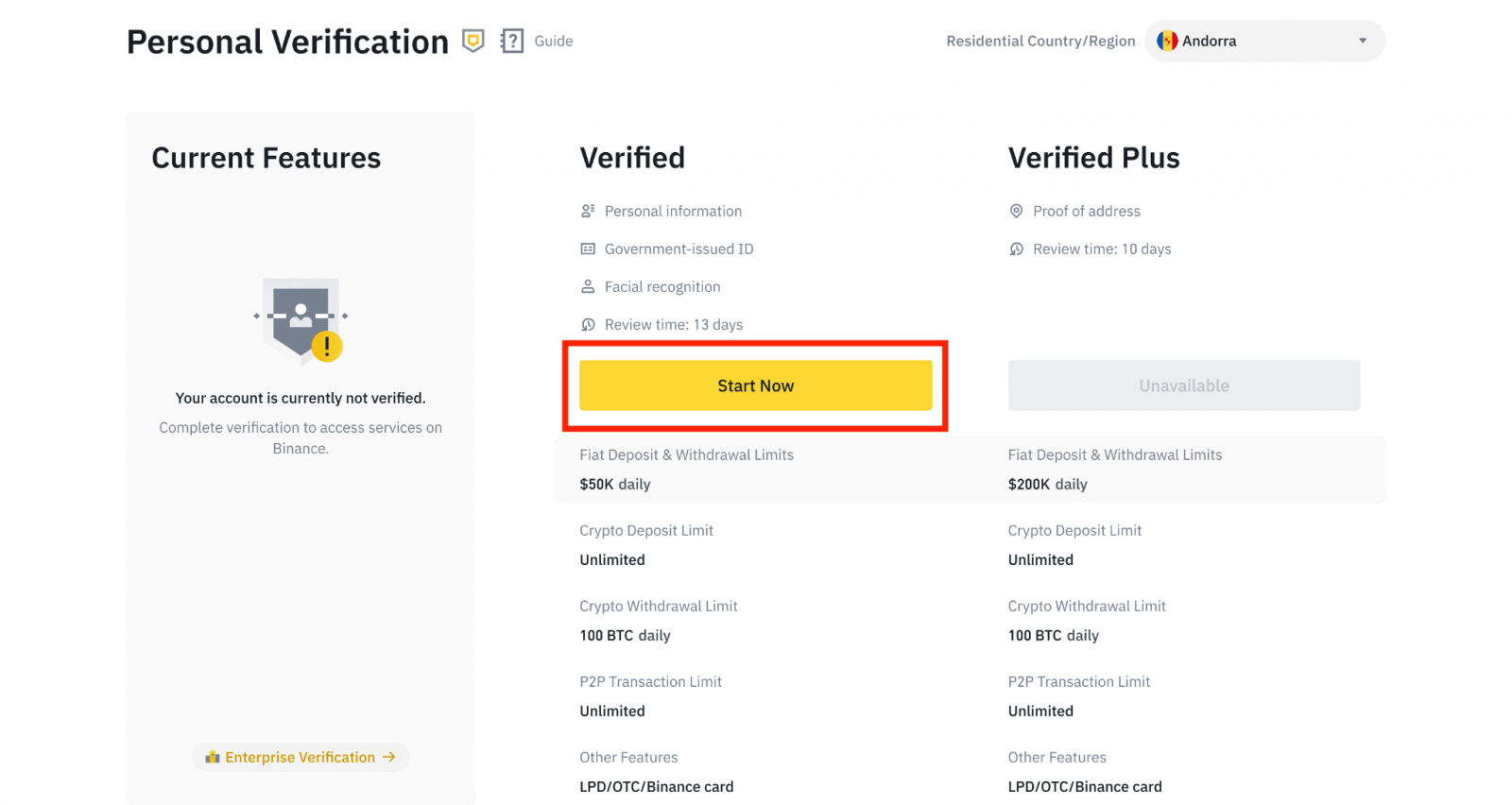
4. בחר את מדינת המגורים שלך. אנא ודא שמדינת המגורים שלך תואמת את מסמכי הזיהוי שלך.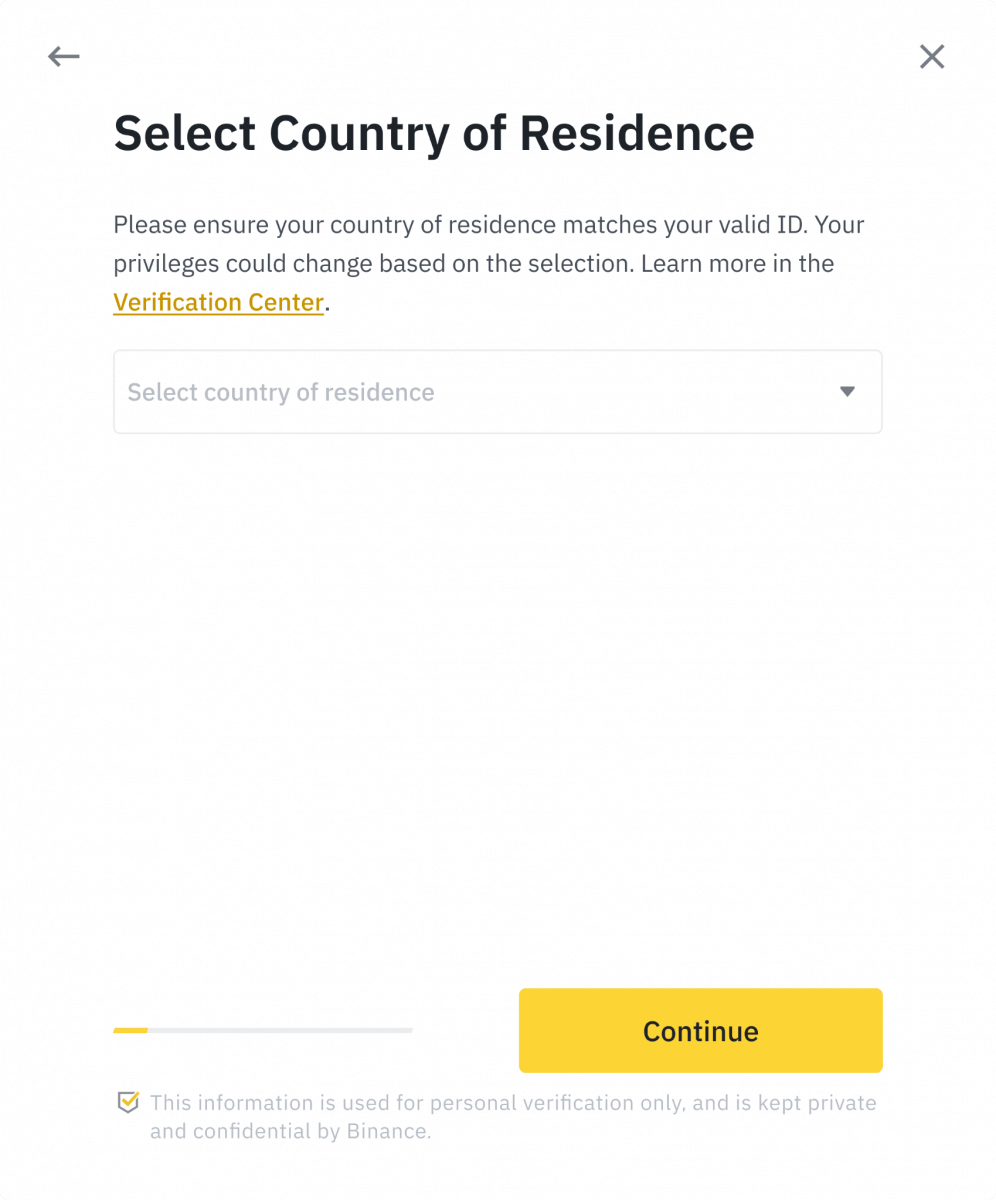
לאחר מכן תראה את רשימת דרישות האימות עבור המדינה/אזור הספציפיים שלך. לחץ על [ המשך ]. 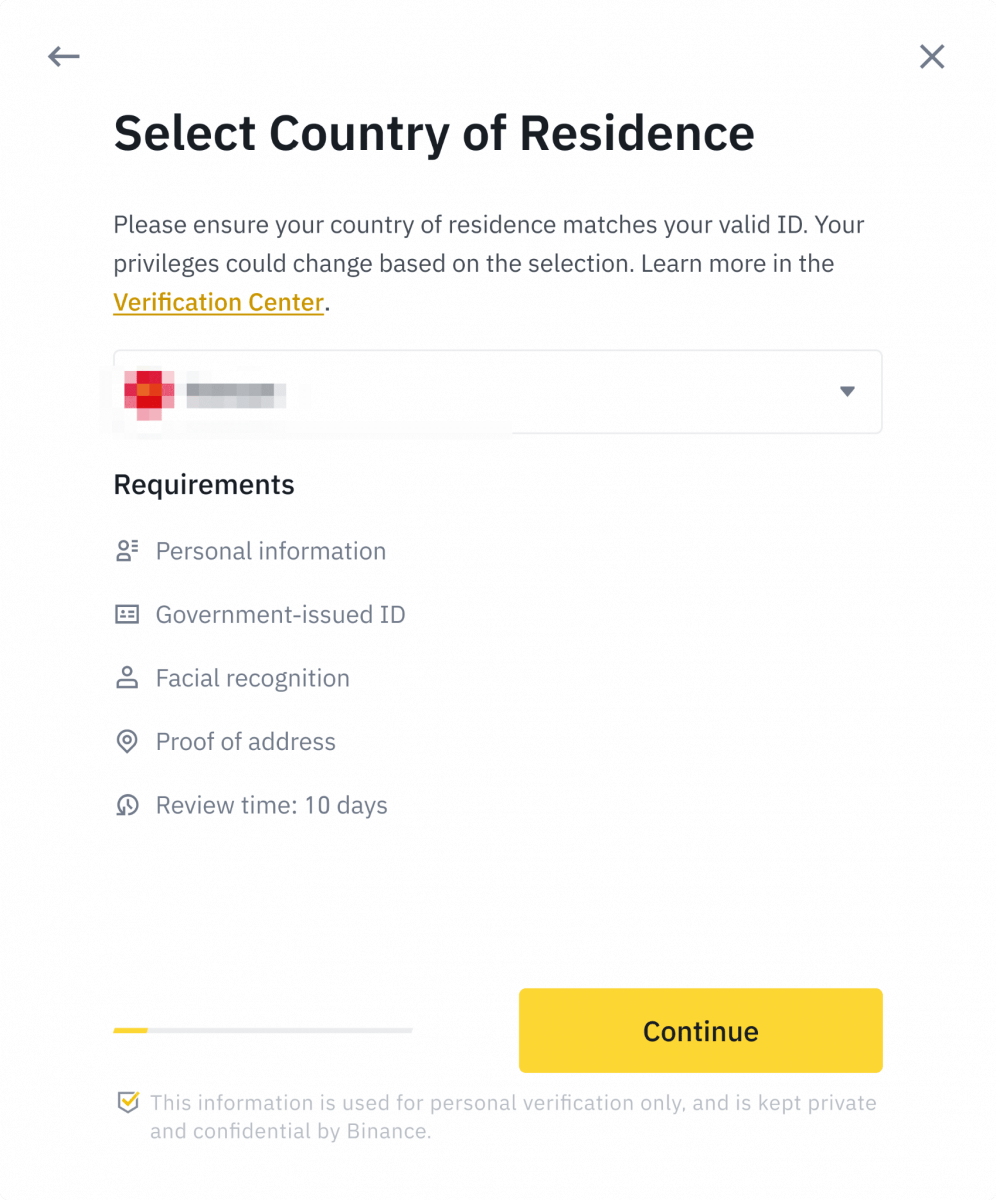
5. הזן את המידע האישי שלך ולחץ על [ המשך ].
אנא ודא שכל המידע שהוזן תואם את מסמכי הזיהוי שלך. לא תוכל לשנות אותו לאחר אישור. 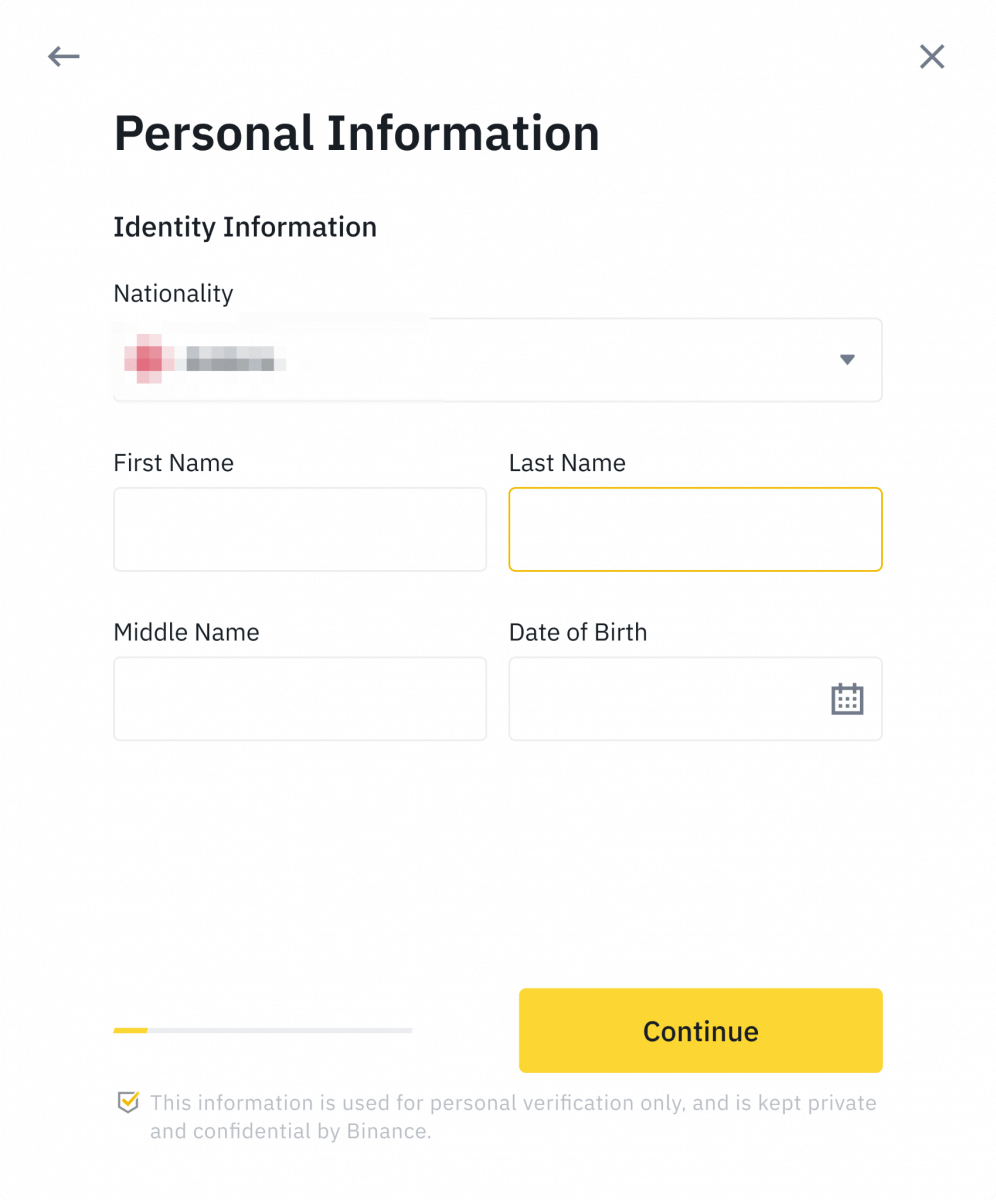
6. לאחר מכן, תצטרכו להעלות תמונות של תעודות הזהות שלכם. אנא בחר את סוג המזהה ואת המדינה שהונפקו המסמכים שלך. רוב המשתמשים יכולים לבחור לאמת באמצעות דרכון, תעודת זהות או רישיון נהיגה. אנא עיין באפשרויות המתאימות המוצעות עבור המדינה שלך.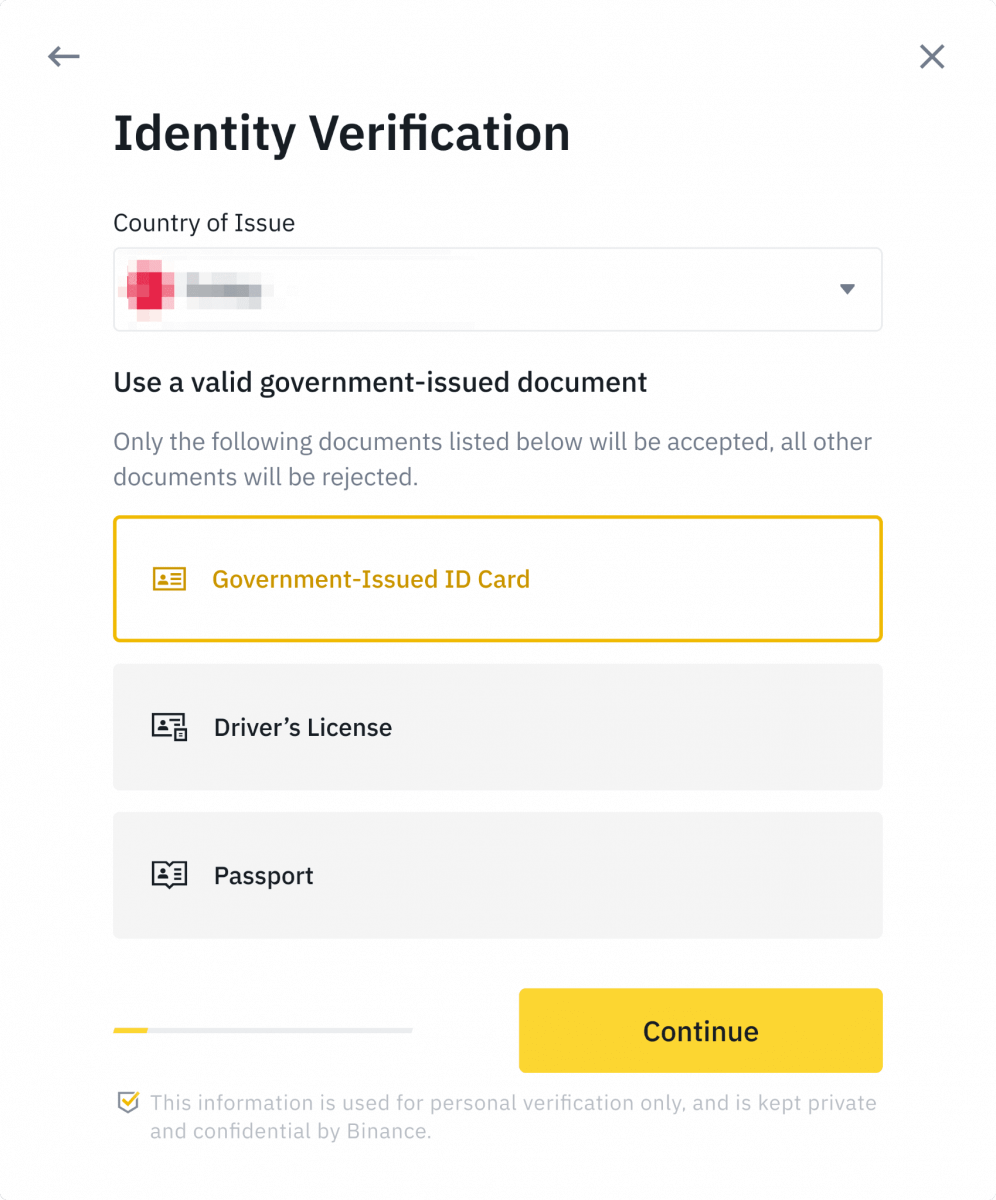
7. בצע את ההוראות כדי להעלות תמונות של המסמך שלך. התמונות שלך צריכות להראות בבירור את מסמך הזהות המלא.
לדוגמה, אם אתה משתמש בתעודת זהות, עליך לצלם את החלק הקדמי והאחורי של תעודת הזהות שלך.
הערה: אנא הפעל גישה למצלמה במכשיר שלך אחרת לא נוכל לאמת את זהותך. 
עקוב אחר ההוראות והנח את תעודת הזהות שלך מול המצלמה. לחץ על [ צלם תמונה ] כדי ללכוד את החלק הקדמי והאחורי של מסמך הזהות שלך. נא לוודא שכל הפרטים נראים בבירור. לחץ על [ המשך ] כדי להמשיך. 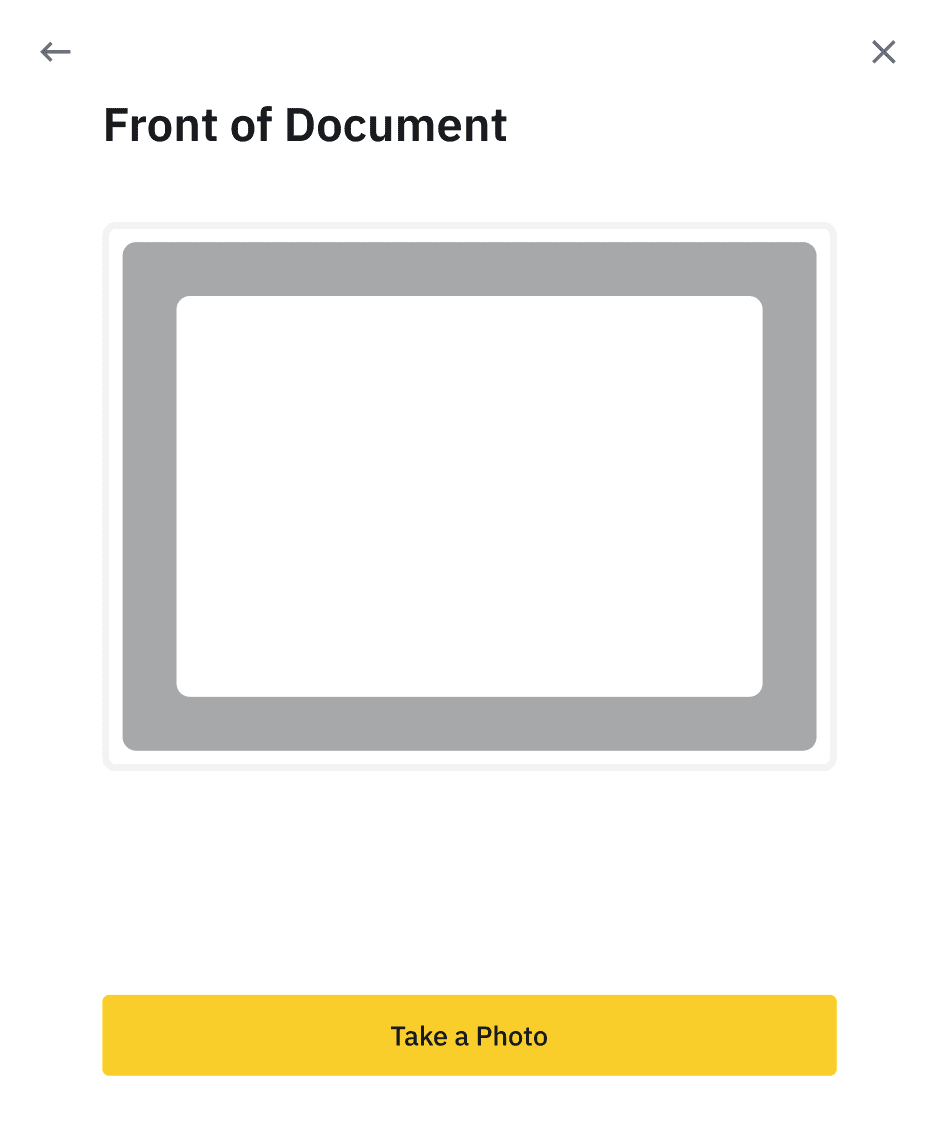
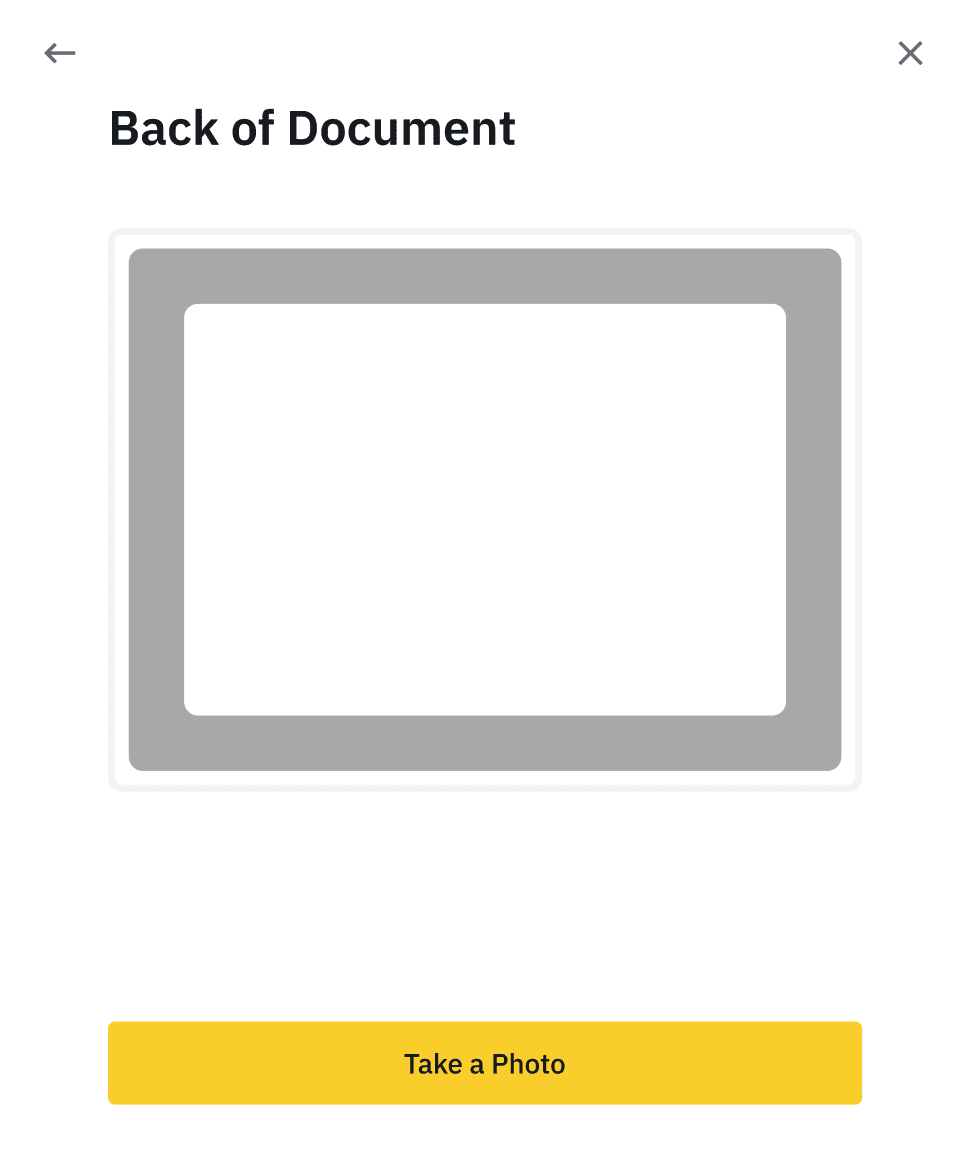
8. לאחר העלאת תמונות המסמך, המערכת תבקש סלפי. לחץ על [ העלה קובץ ] כדי להעלות תמונה קיימת מהמחשב שלך. 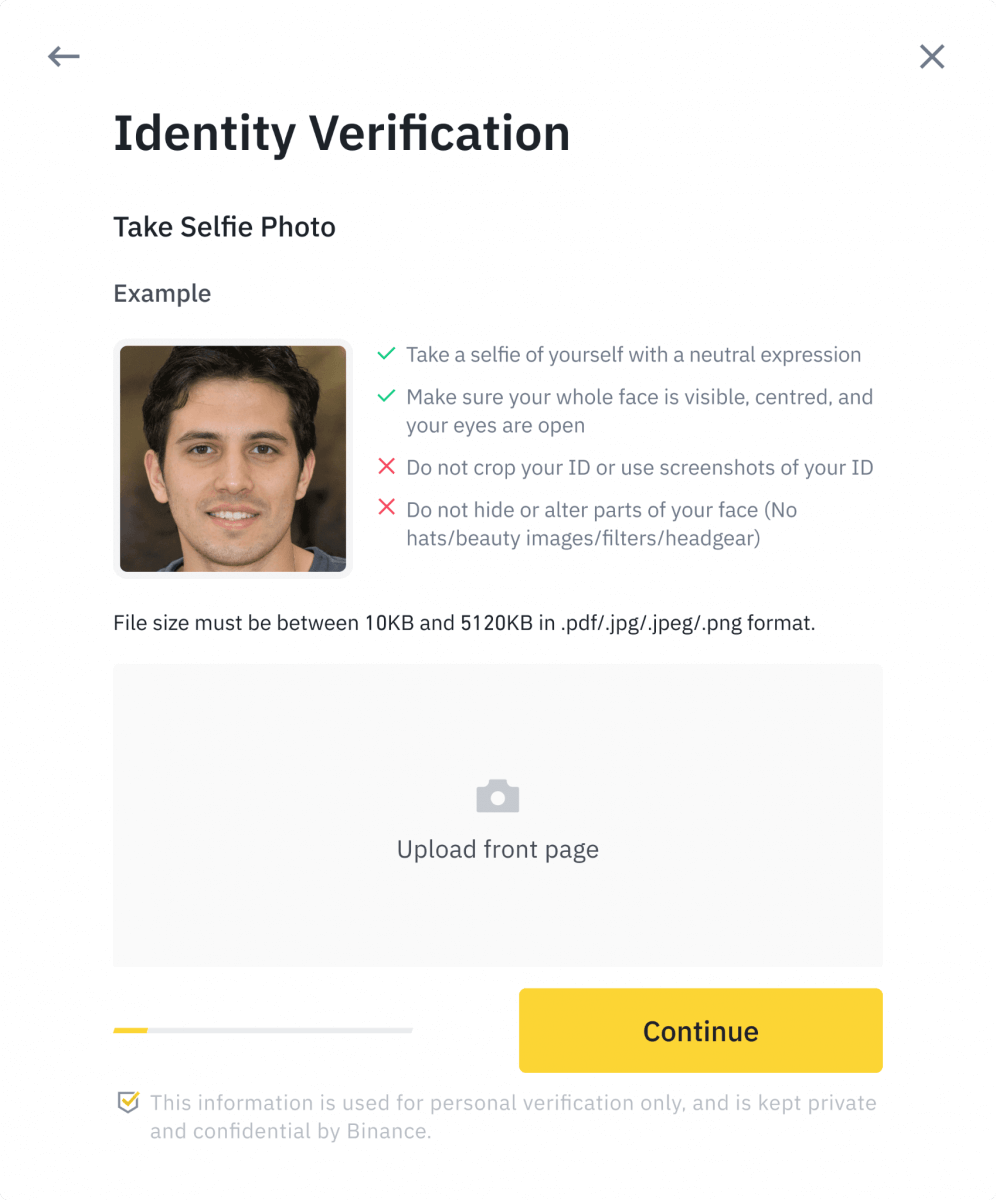
9. לאחר מכן, המערכת תבקש מכם להשלים את אימות הפנים. לחץ על [המשך] כדי לסיים את אימות הפנים במחשב שלך. נא לא לחבוש כובעים, משקפיים או להשתמש בפילטרים, ולוודא שהתאורה מספקת.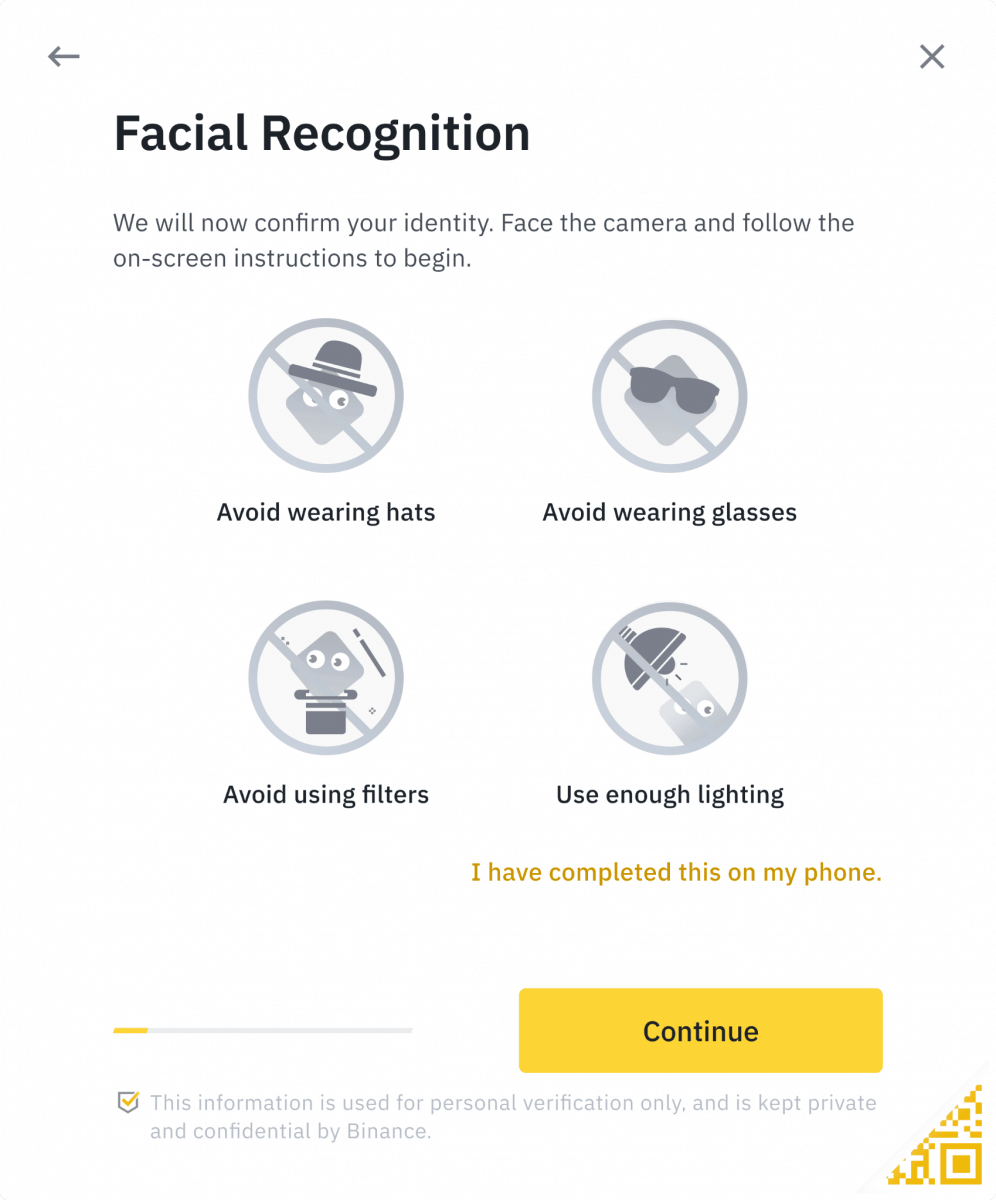
לחלופין, אתה יכול להעביר את העכבר לקוד QR בצד ימין למטה כדי להשלים את האימות באפליקציית Binance במקום זאת. סרוק את קוד ה-QR דרך האפליקציה שלך כדי לסיים את תהליך אימות הפנים.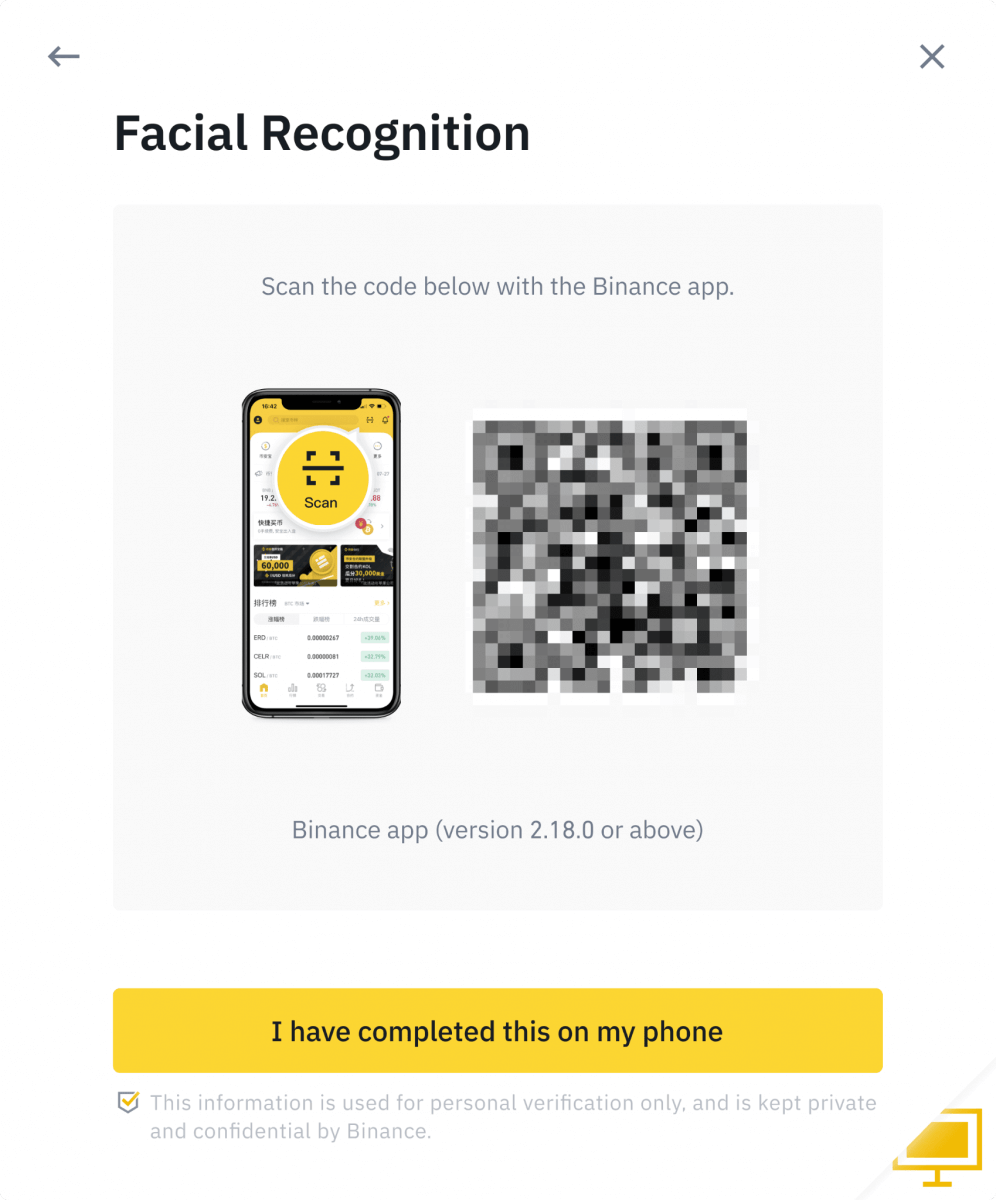
10. לאחר השלמת התהליך, אנא המתן בסבלנות. Binance תבדוק את הנתונים שלך בזמן. לאחר אימות הבקשה שלך, נשלח לך הודעת דוא"ל.
- אל תרענן את הדפדפן שלך במהלך התהליך.
- אתה יכול לנסות להשלים את תהליך אימות הזהות עד 10 פעמים ביום. אם הבקשה שלך נדחתה 10 פעמים תוך 24 שעות, המתן 24 שעות כדי לנסות שוב.
כיצד להפקיד בבינאנס
כיצד להפקיד את מטבע פיאט בבינאנס
גלה כיצד אתה יכול להשתמש בהעברות בנקאיות כדי להפקיד את מטבע פיאט בחשבון המסחר שלך ב-Binance.
**הערה חשובה: אל תבצע העברות כלשהן מתחת ל-EUR 2.
לאחר ניכוי העמלות הרלוונטיות, כל העברות מתחת ל-2 EUR לא יזוכה או יוחזרו.
הפקד יורו ומטבעות פיאט באמצעות העברה בנקאית SEPA
1. היכנס לחשבון Binance שלך ועבור אל [ארנק] - [פיאט וספוט] - [הפקדה].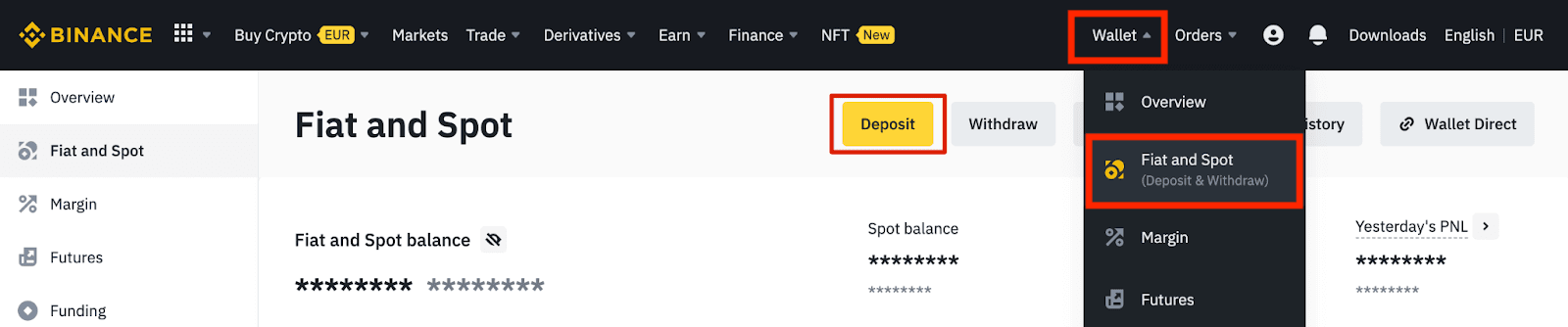
2. בחר את המטבע ואת [העברה בנקאית (SEPA)] , לחץ על [המשך].
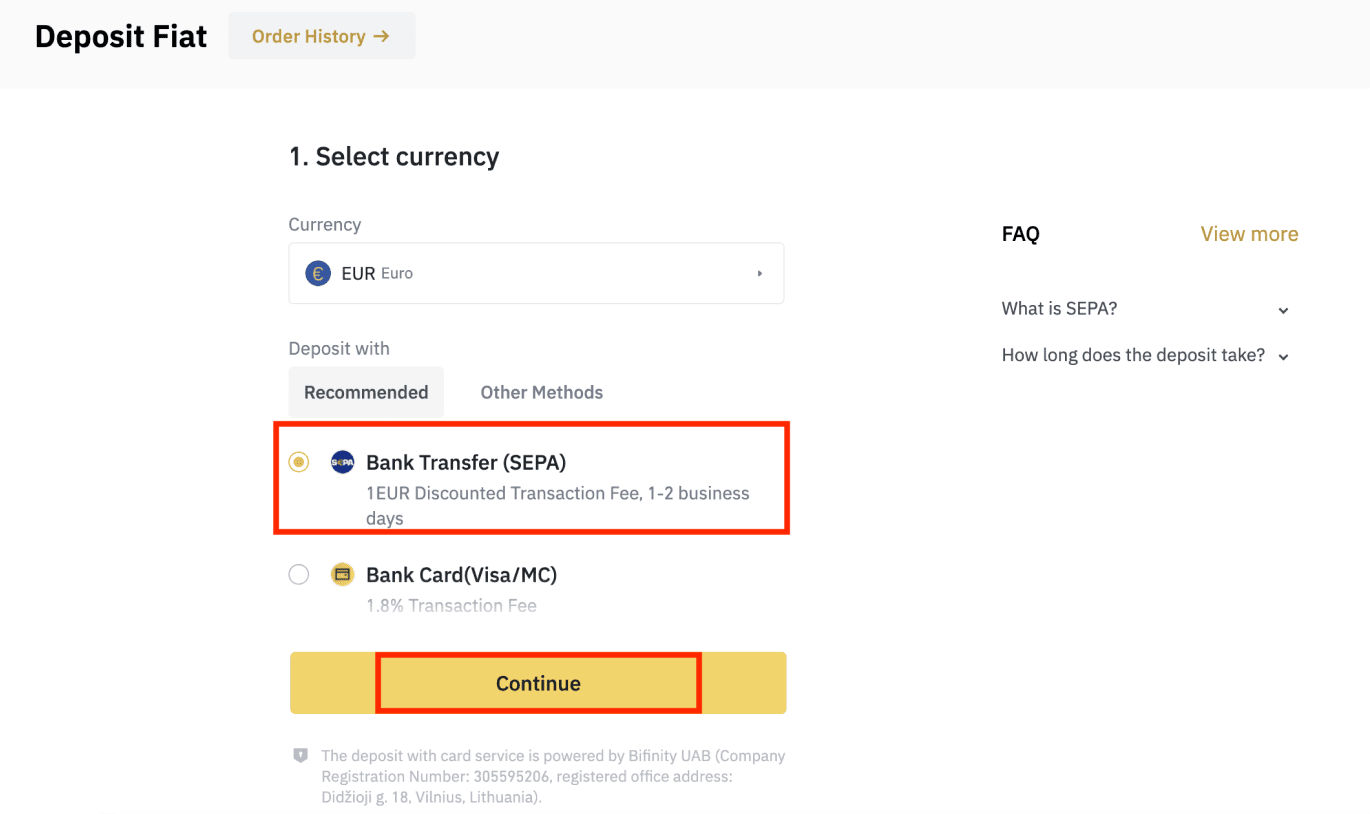
3. הזן את הסכום שברצונך להפקיד ולאחר מכן לחץ על [המשך].
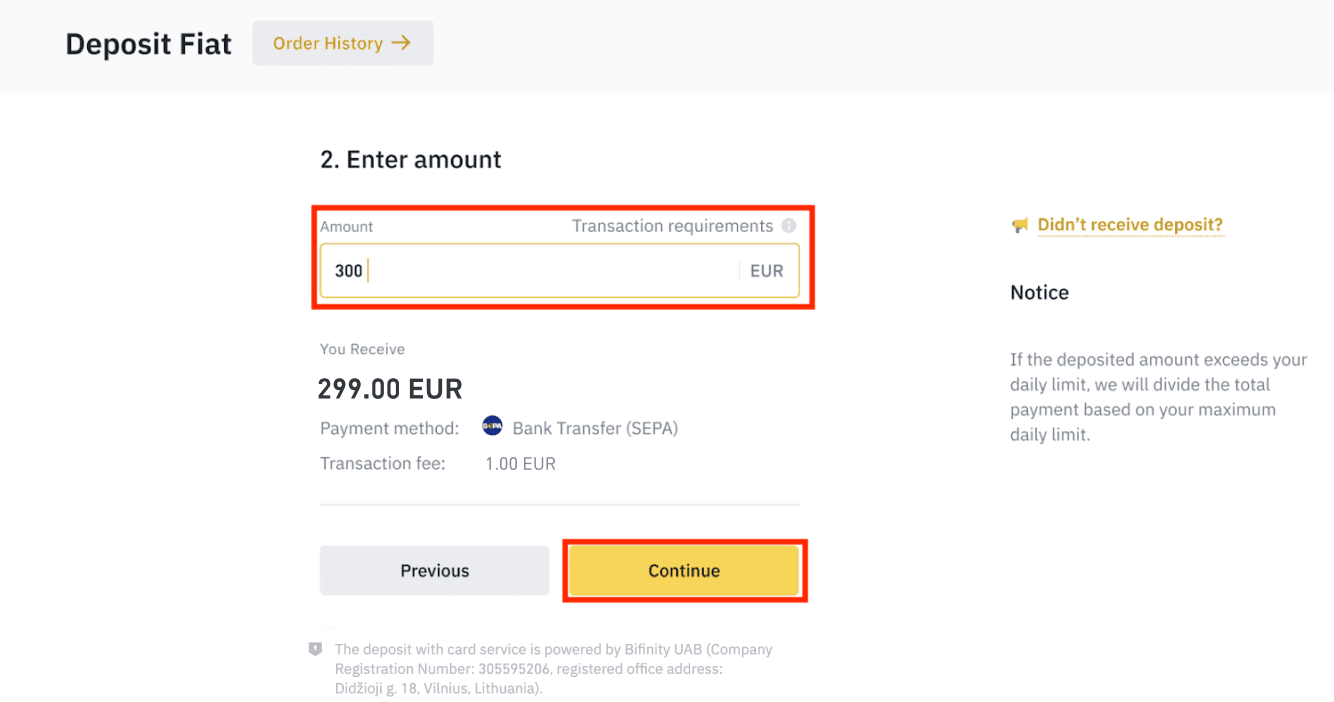
הערות חשובות:
- השם בחשבון הבנק שבו אתה משתמש חייב להתאים לשם הרשום בחשבון Binance שלך.
- נא לא להעביר כספים מחשבון משותף. אם התשלום שלך נעשה מחשבון משותף, סביר להניח שההעברה תידחה על ידי הבנק מכיוון שיש יותר משם אחד והם אינם תואמים לשם חשבון Binance שלך.
- העברות בנקאיות באמצעות SWIFT אינן מתקבלות.
- תשלומי SEPA לא עובדים בסופי שבוע; אנא נסה להימנע מסופי שבוע או חגים. בדרך כלל לוקח 1-2 ימי עסקים להגיע אלינו.
4. לאחר מכן תראה את פרטי התשלום המפורטים. אנא השתמש בפרטי הבנק כדי לבצע העברות דרך הבנק המקוון או האפליקציה לנייד שלך לחשבון Binance.
**הערה חשובה: אל תבצע העברות כלשהן מתחת ל-EUR 2. לאחר ניכוי העמלות הרלוונטיות, כל העברות מתחת ל-2 EUR לא יזוכה או יוחזרו.
לאחר ביצוע ההעברה, המתן בסבלנות עד שהכספים יגיעו לחשבון Binance שלך (לכספים לוקח בדרך כלל 1 עד 2 ימי עסקים להגיע).
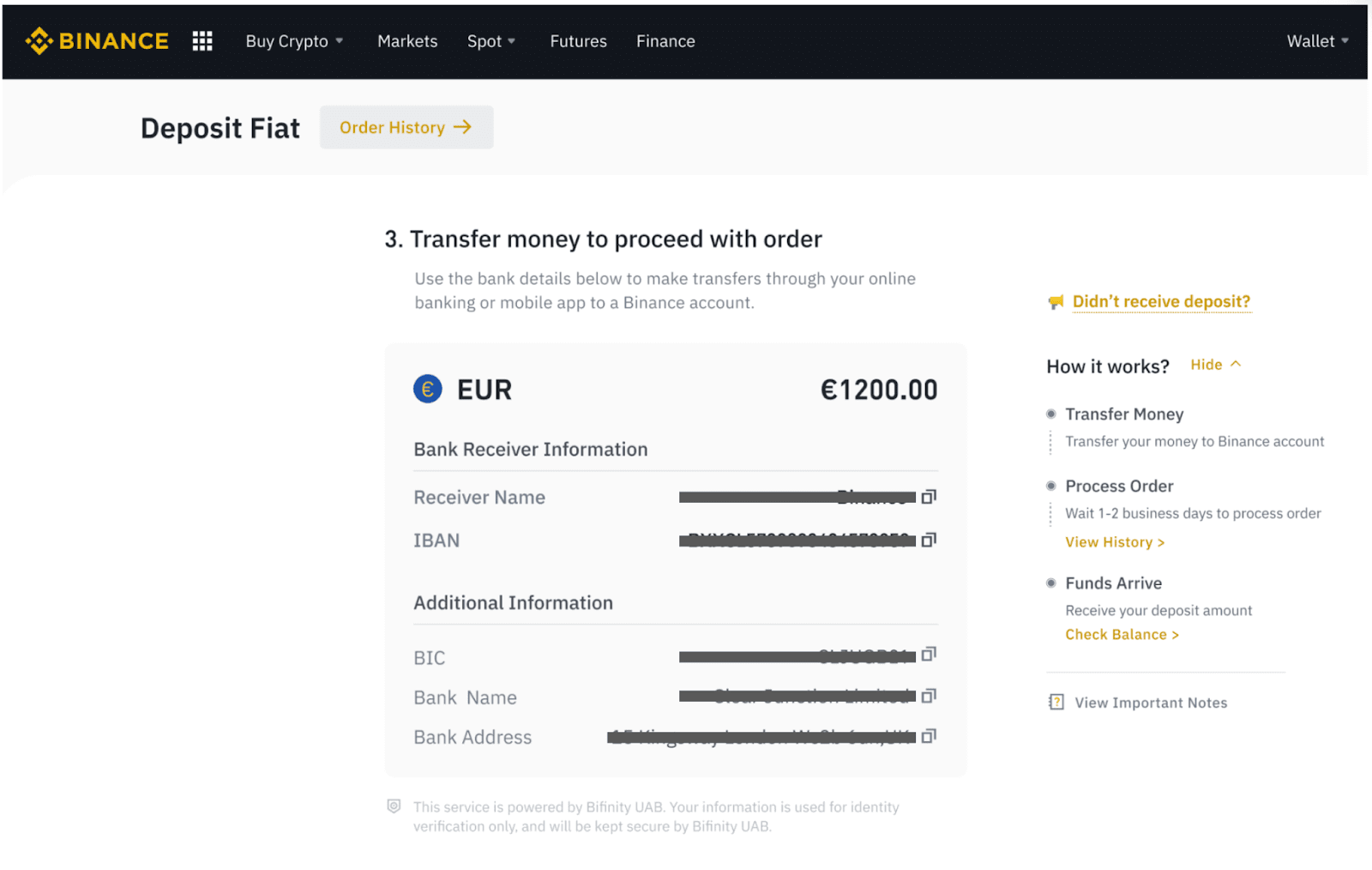
קנה קריפטו באמצעות העברה בנקאית SEPA
1. היכנס לחשבון Binance שלך ולחץ על [קנה קריפטו] - [העברה בנקאית]. אתה תופנה לדף [קנה קריפטו בהעברה בנקאית] .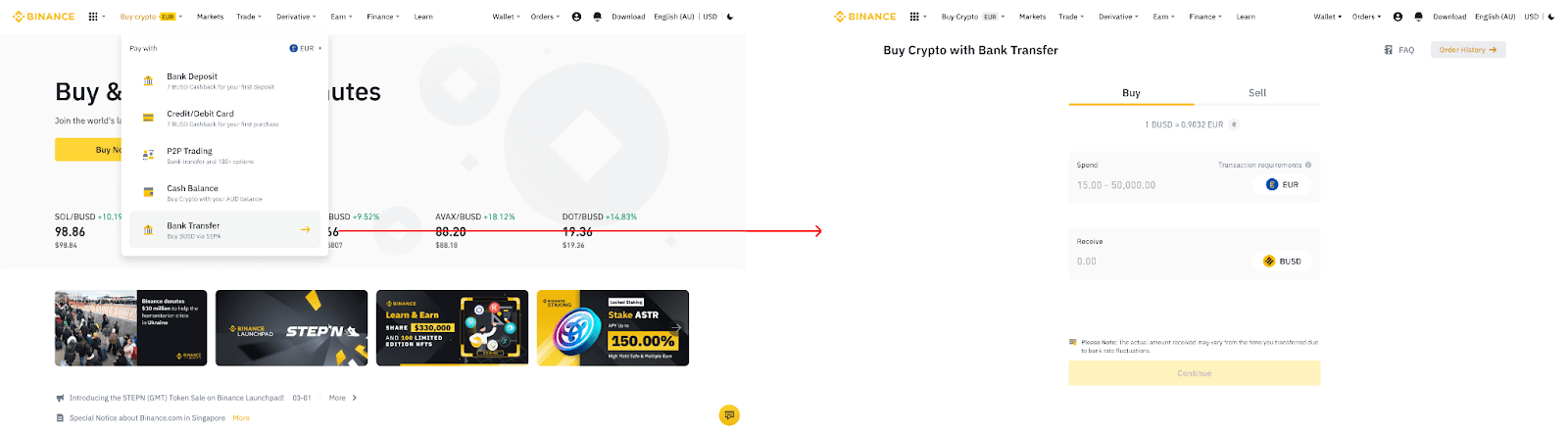
2. הזן את סכום מטבע הפיאט שברצונך להוציא באירו.
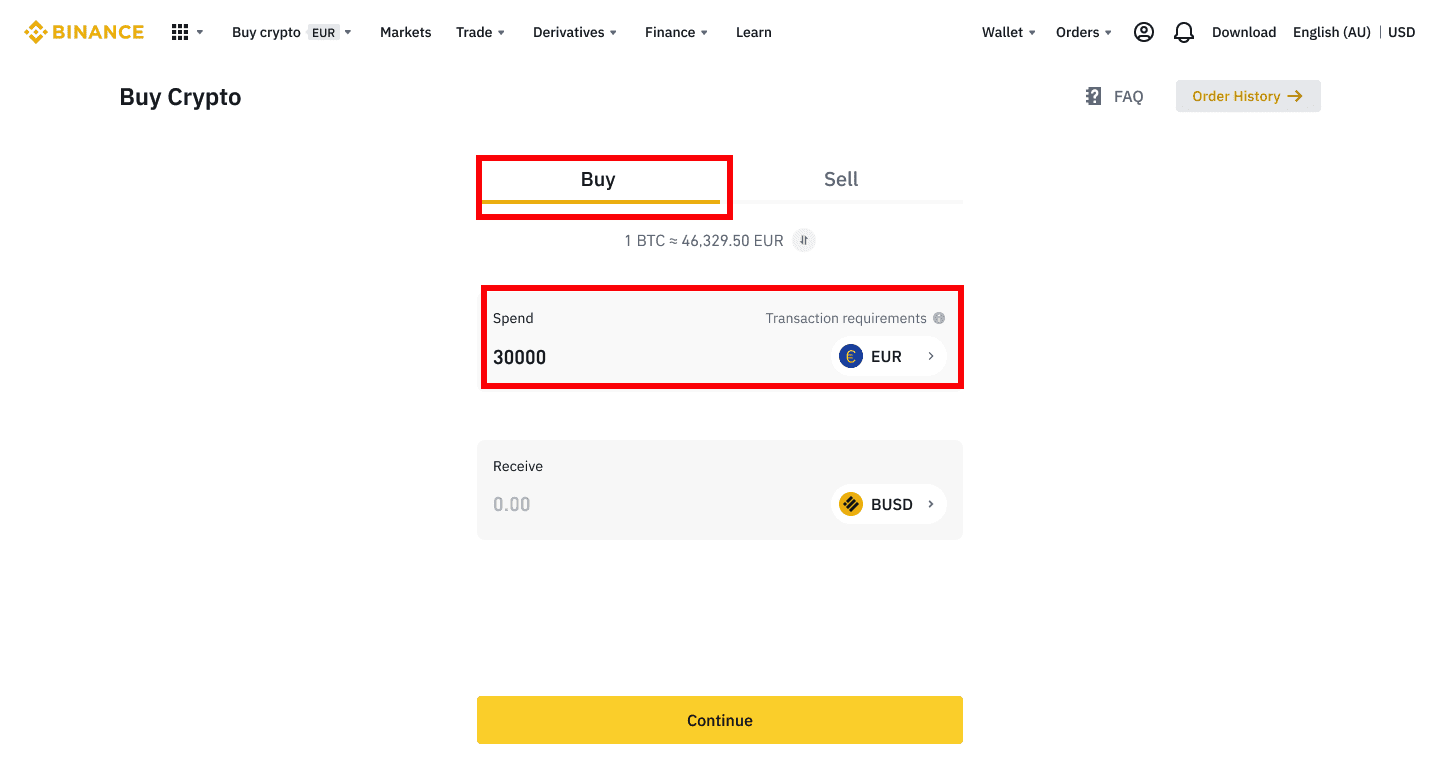
3. בחר [העברה בנקאית (SEPA)] כאמצעי התשלום ולחץ על [המשך] .
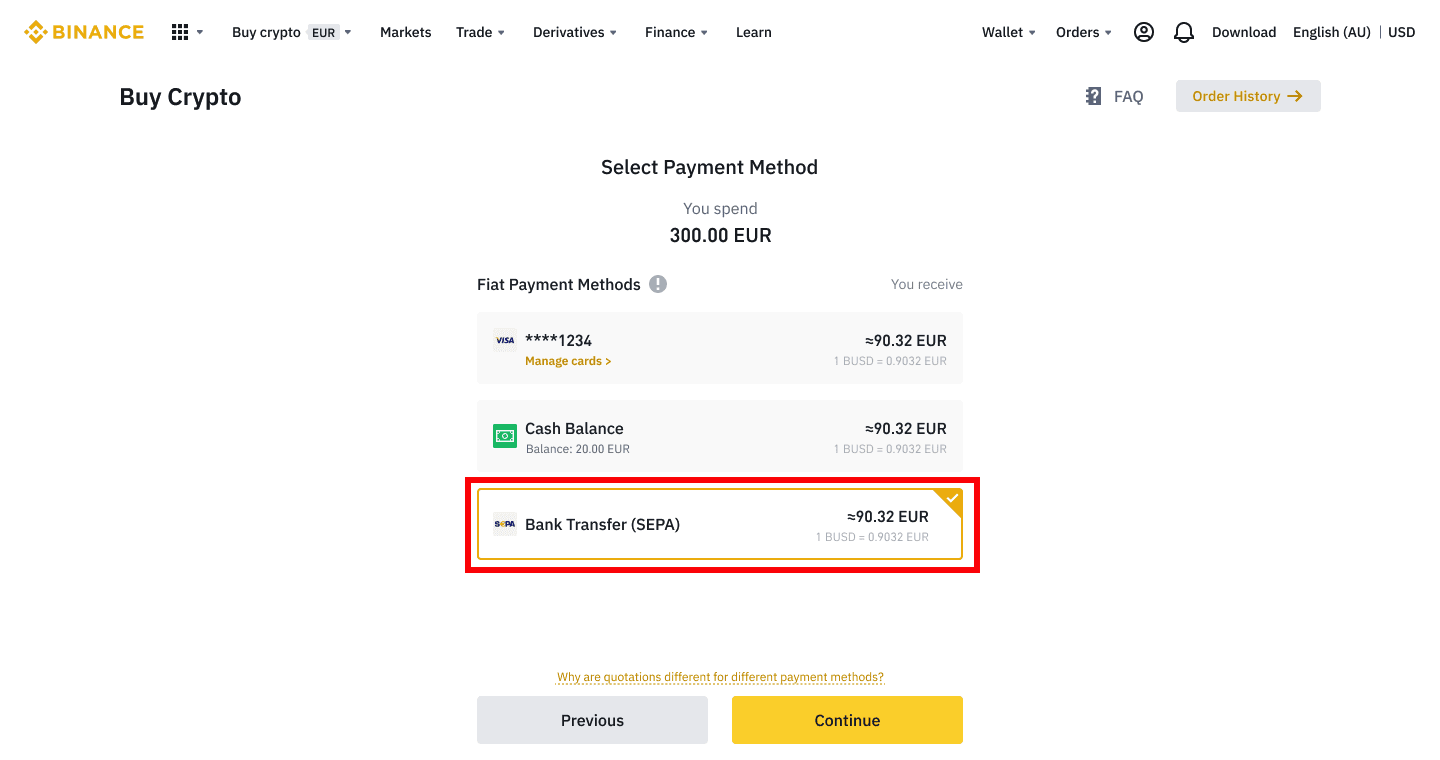
4. בדוק את פרטי ההזמנה ולחץ על [אישור].
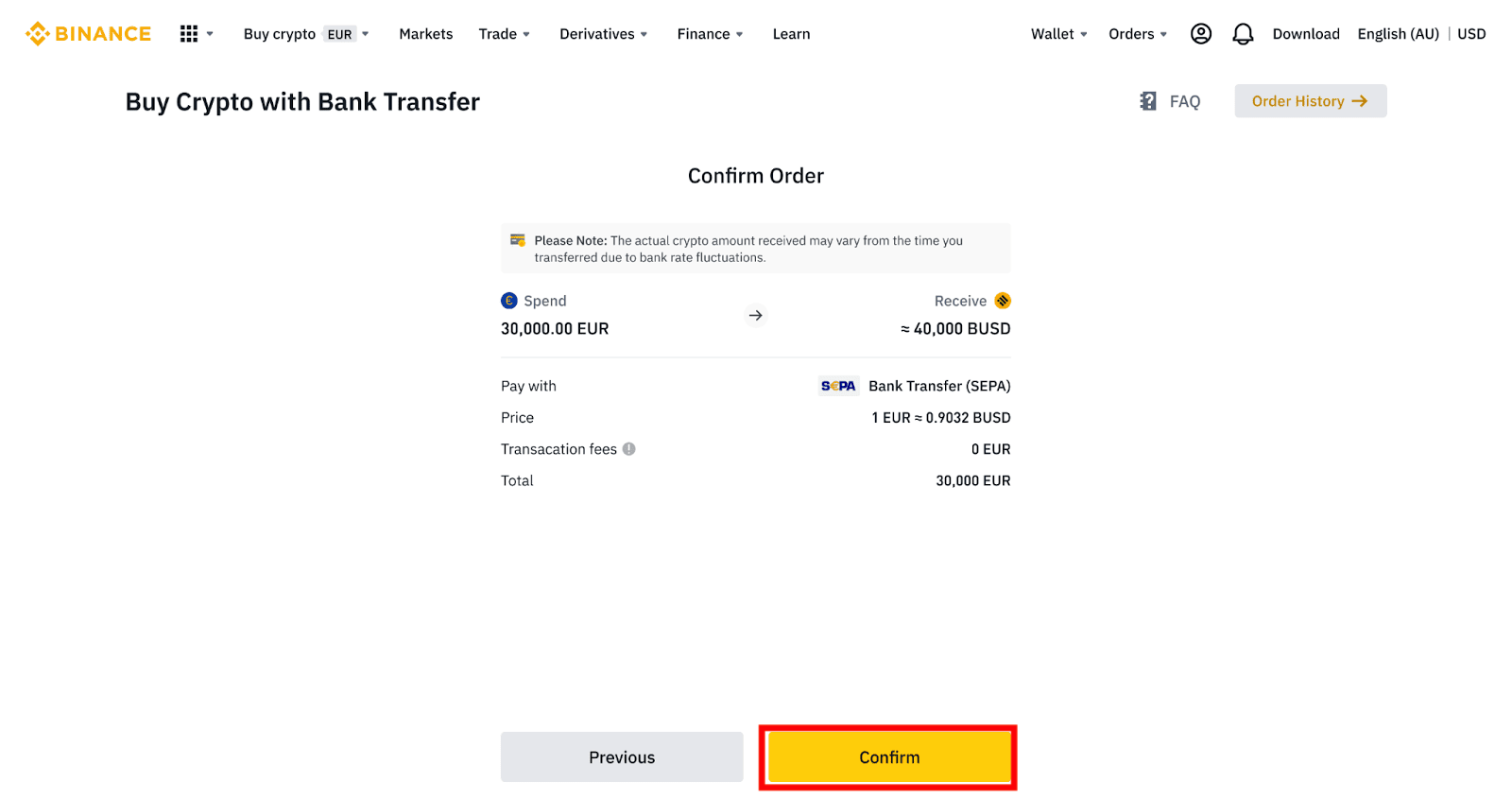
5. תראה את פרטי הבנק שלך ואת ההנחיות להעברת כסף מחשבון הבנק שלך לחשבון Binance. הכספים יגיעו בדרך כלל תוך 3 ימי עבודה. אנא המתן בסבלנות.
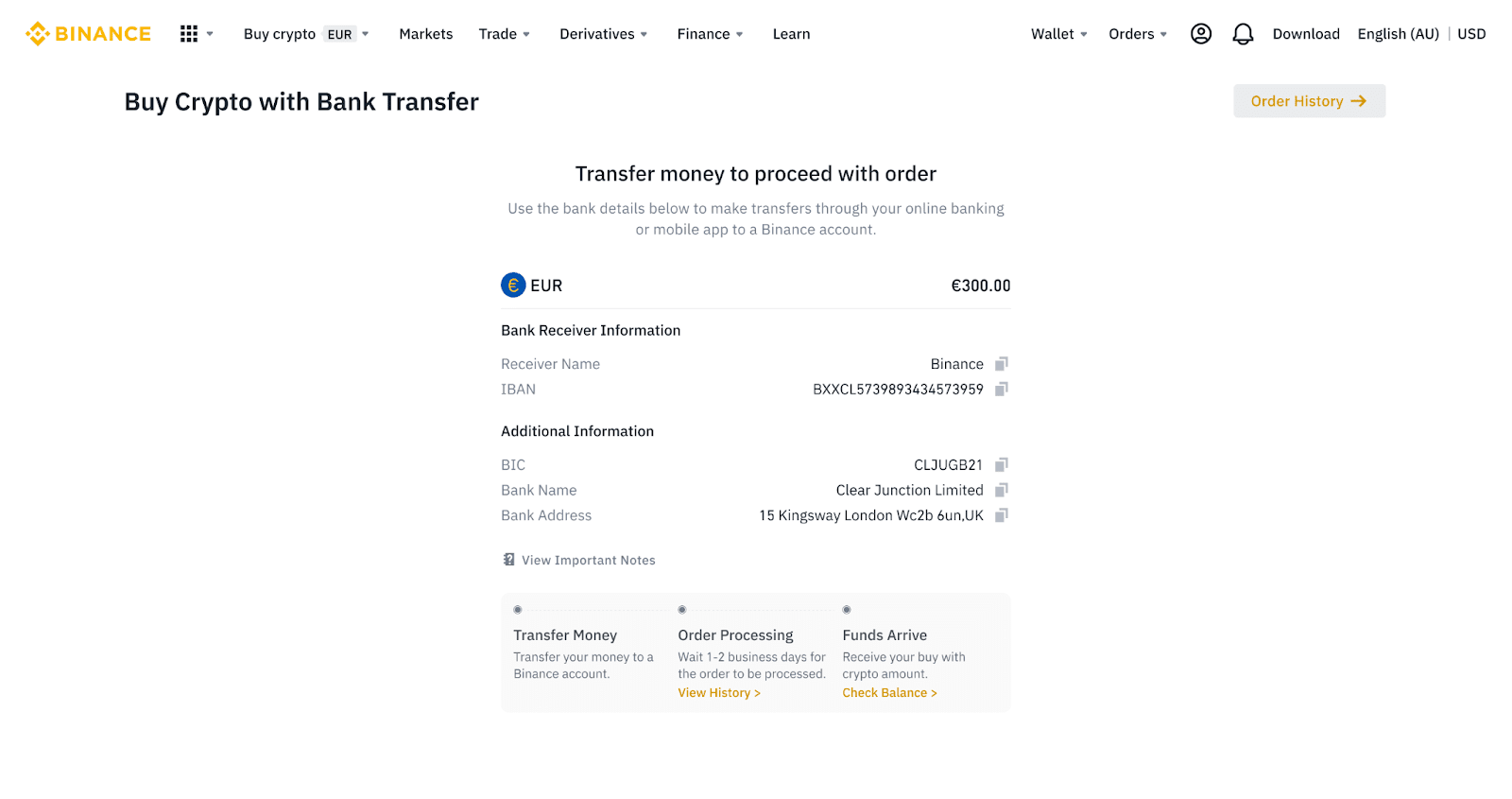
6. לאחר העברה מוצלחת, תוכל לבדוק את מצב ההיסטוריה תחת [היסטוריה].
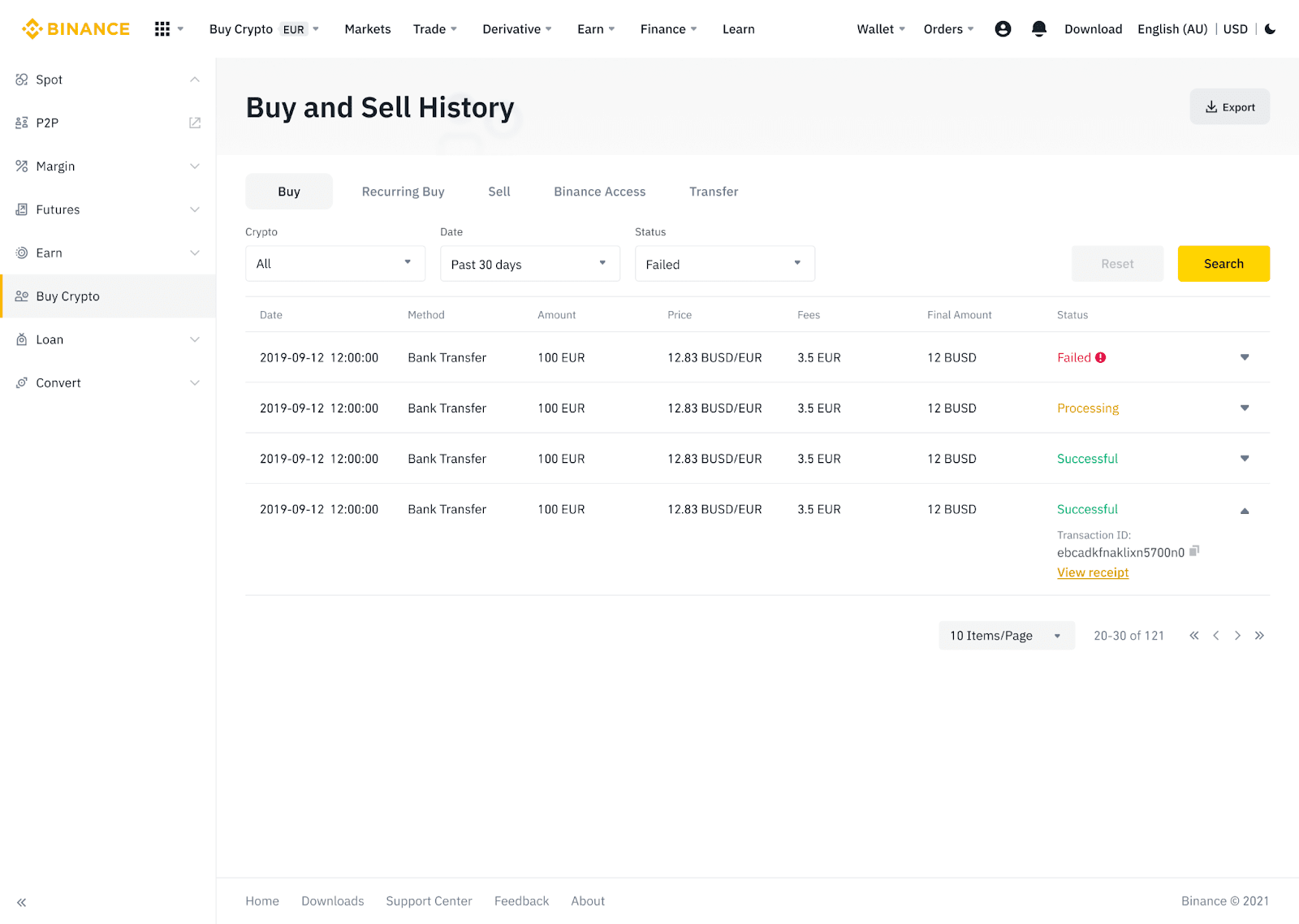
הפקד את מטבע פיאט לבינאנס באמצעות AdvCash
כעת תוכל להפקיד ולמשוך מטבעות פיאט, כגון EUR, RUB ו-UAH, דרך Advcash. עיין במדריך המפורט למטה להפקדת פיאט באמצעות Advcash.הערות חשובות:
- הפקדות ומשיכות בין Binance לארנק AdvCash הם בחינם.
- AdvCash עשויה להחיל עמלות נוספות על הפקדה ומשיכה במערכת שלה.
1. היכנס לחשבון Binance שלך ולחץ על [קנה קריפטו] - [הפקדת כרטיס] ותועבר לדף [הפקד פיאט] .
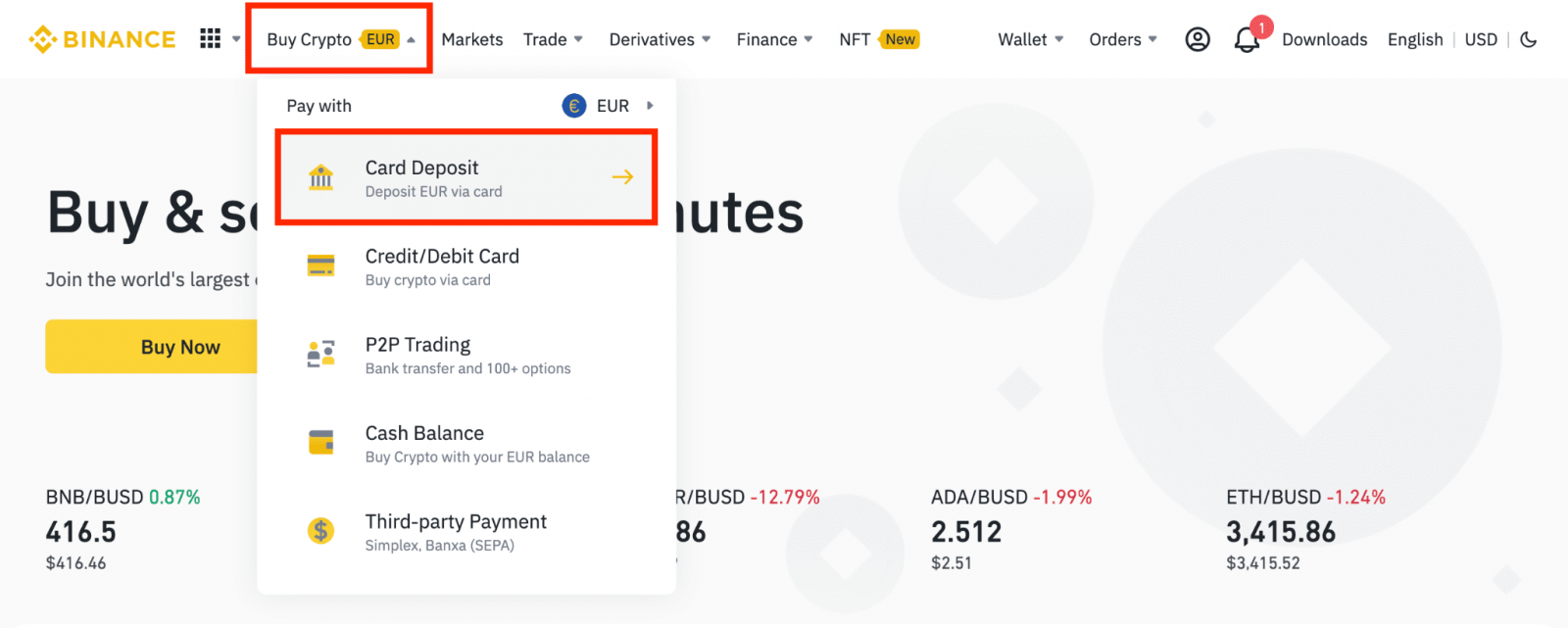
1.1 לחלופין, לחץ על [קנה עכשיו] והזן את סכום הפיאט שאתה רוצה להוציא והמערכת תחשב אוטומטית את כמות הקריפטו שתוכל לקבל. לחץ על [המשך].
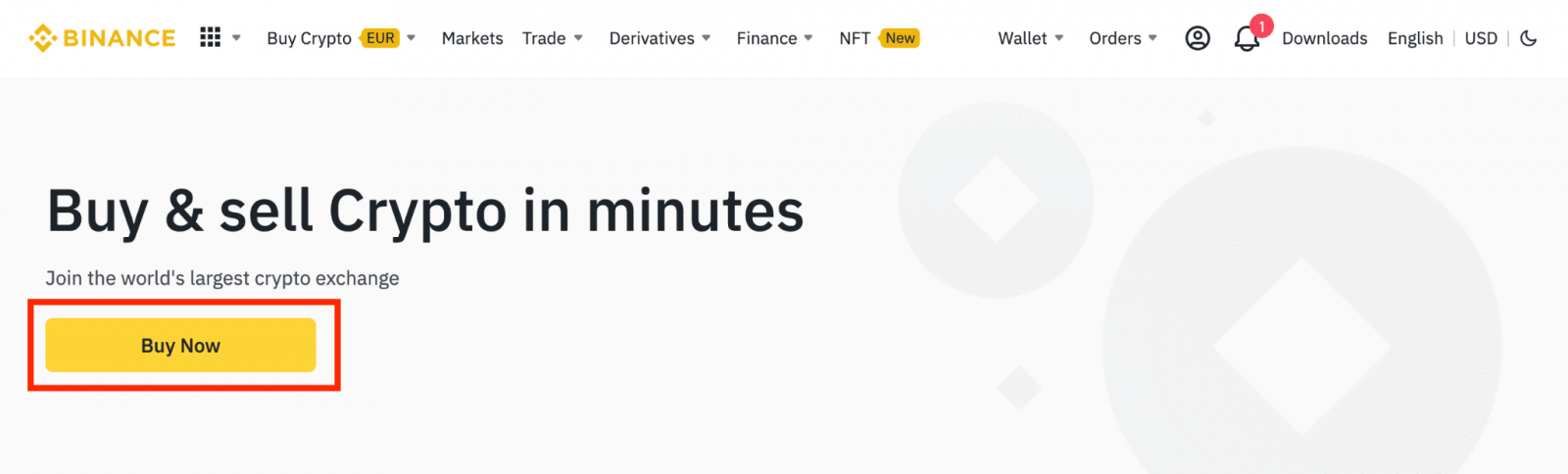
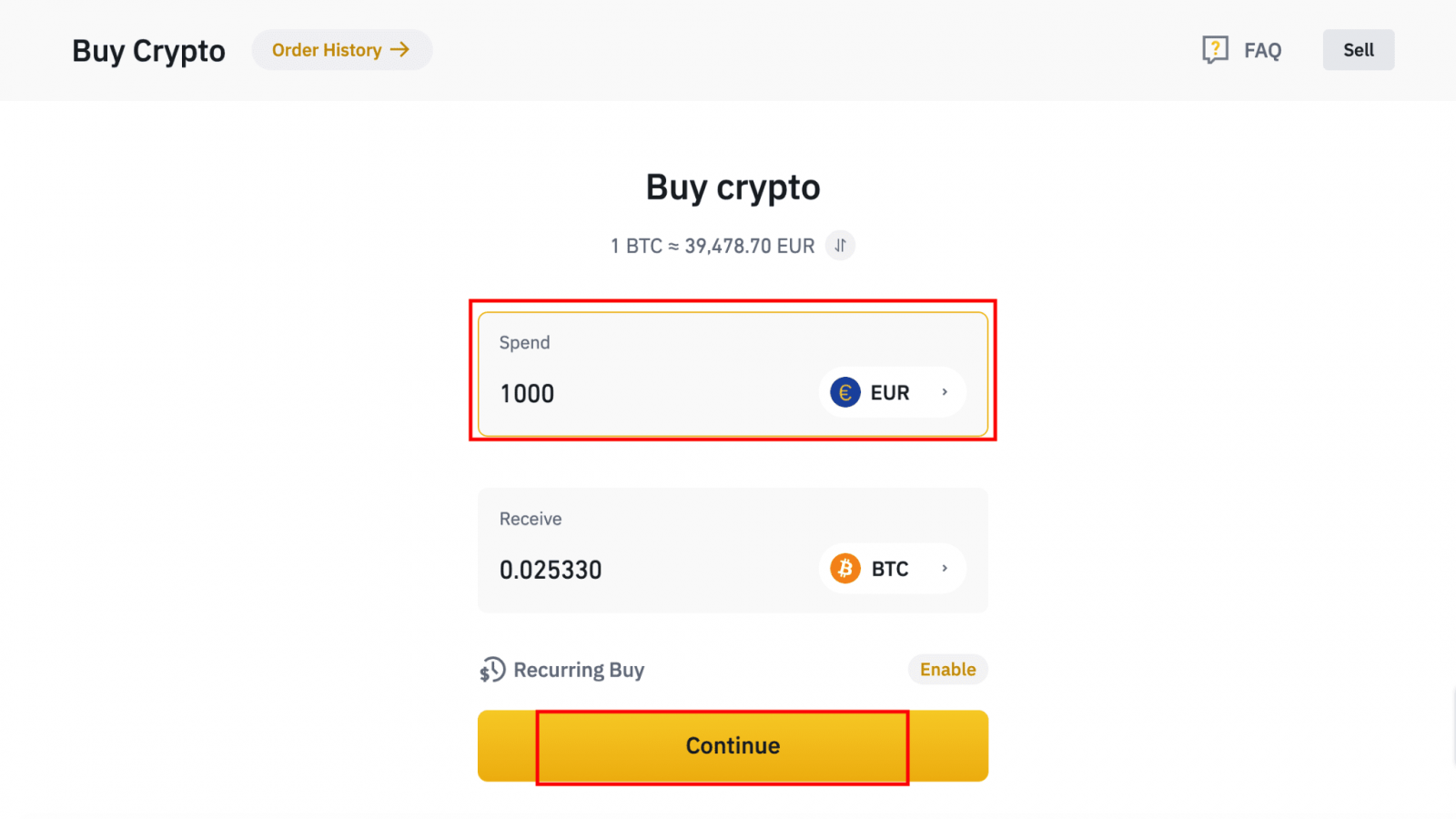
1.2 לחץ על [העלאת יתרת מזומן] ואתה תופנה לדף [הפקדת פיאט] .
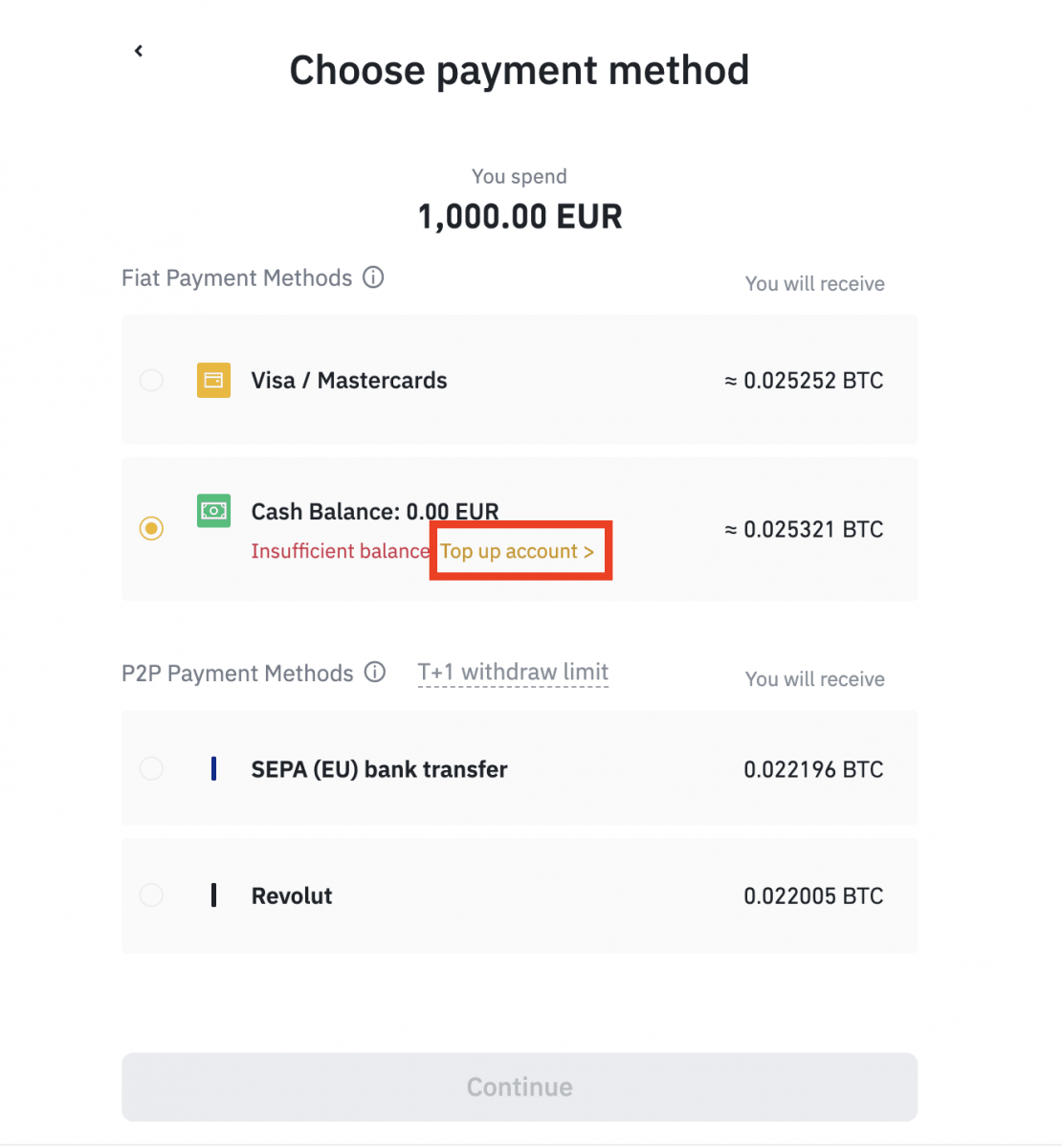
2. בחר את הפיאט להפקדה ואת [יתרת חשבון AdvCash] כאמצעי התשלום הרצוי. לחץ על [המשך].
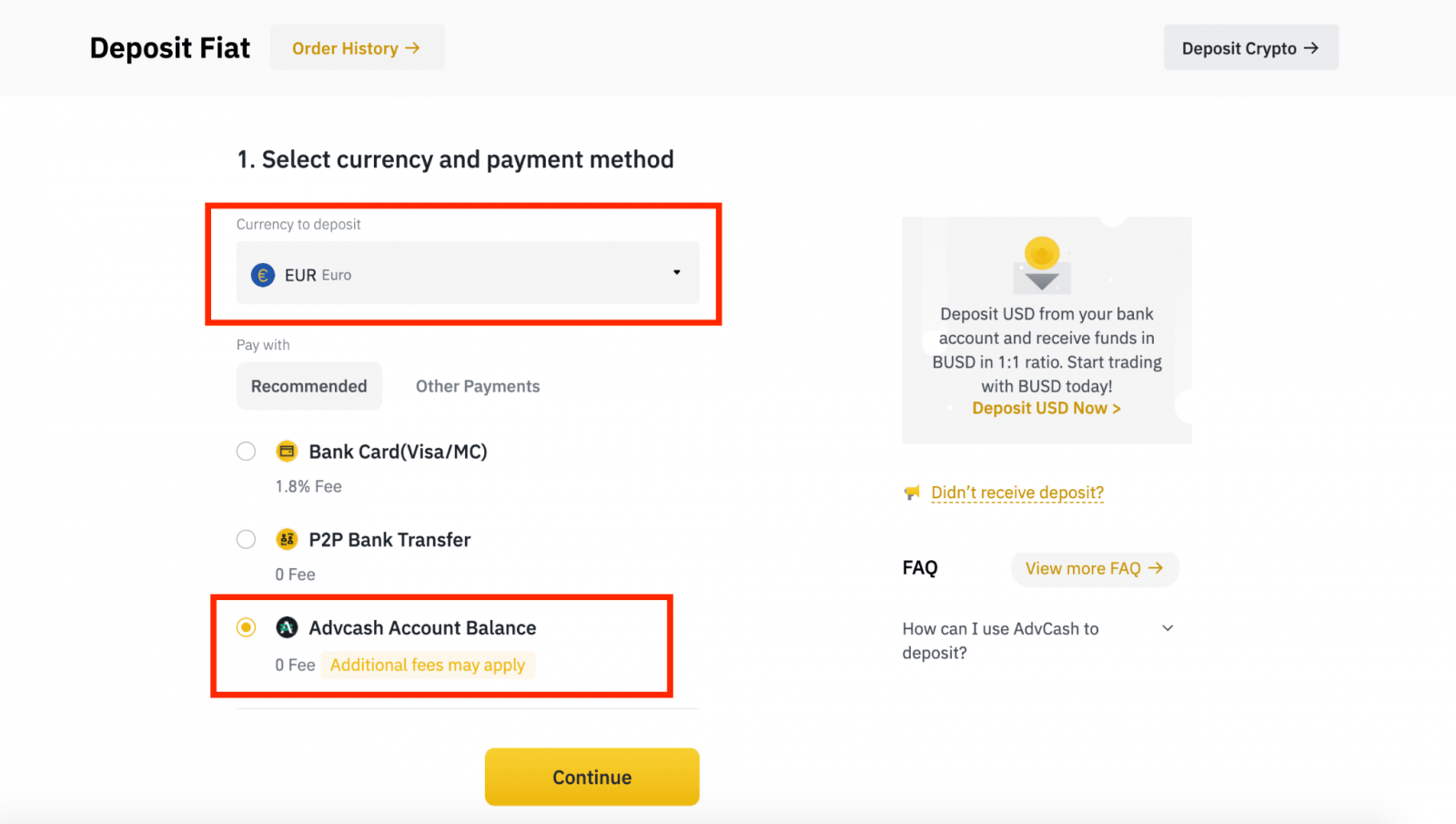
3. הזן את סכום ההפקדה ולחץ על [אישור].
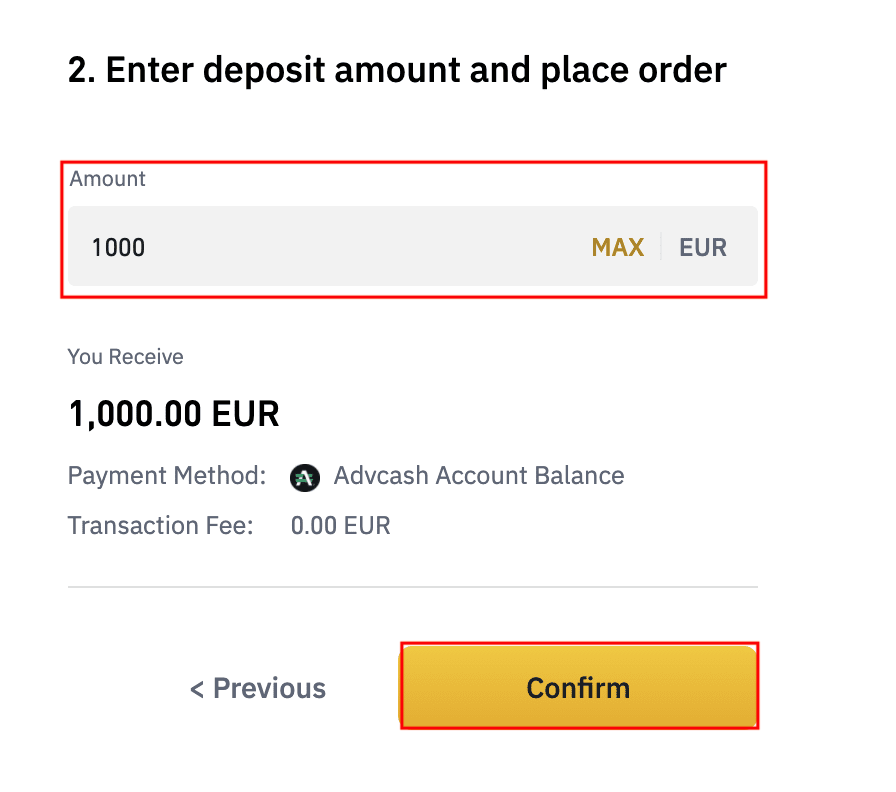
4. תופנה לאתר AdvCash. הזן את פרטי הכניסה שלך או רשם חשבון חדש.
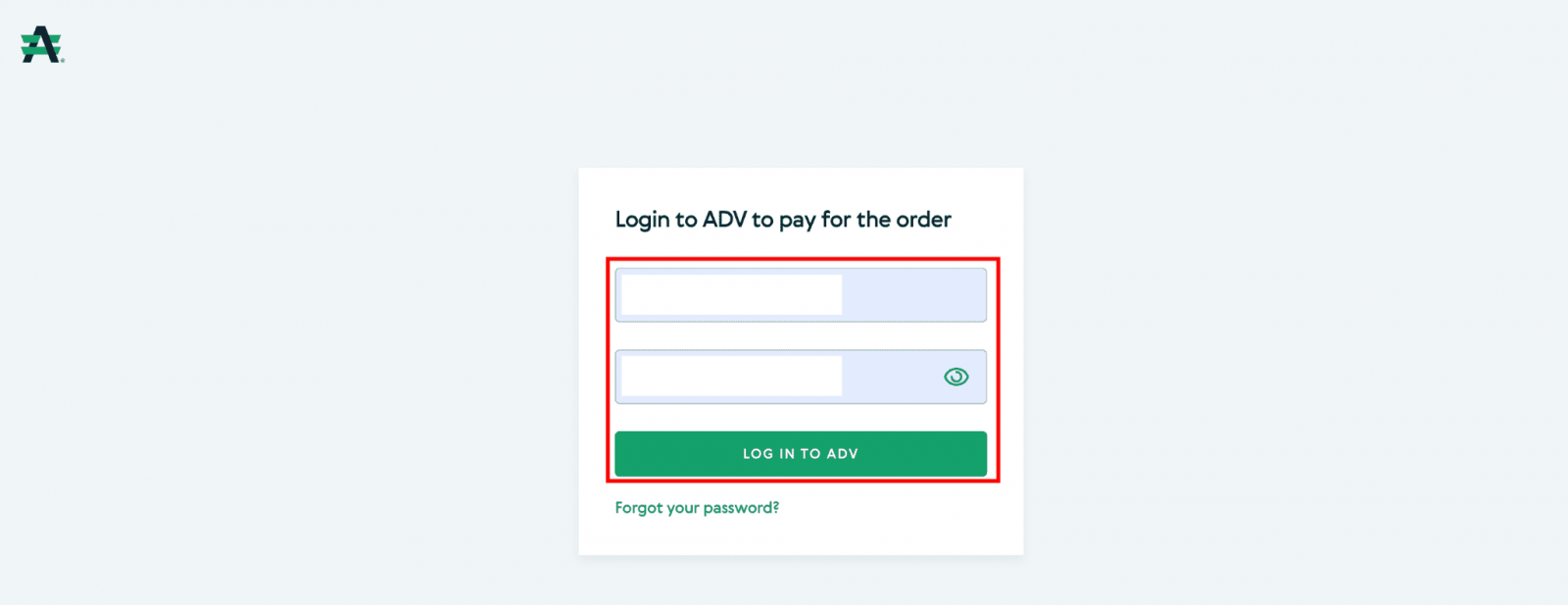
5. תופנה לתשלום. בדוק את פרטי התשלום ולחץ על [המשך].
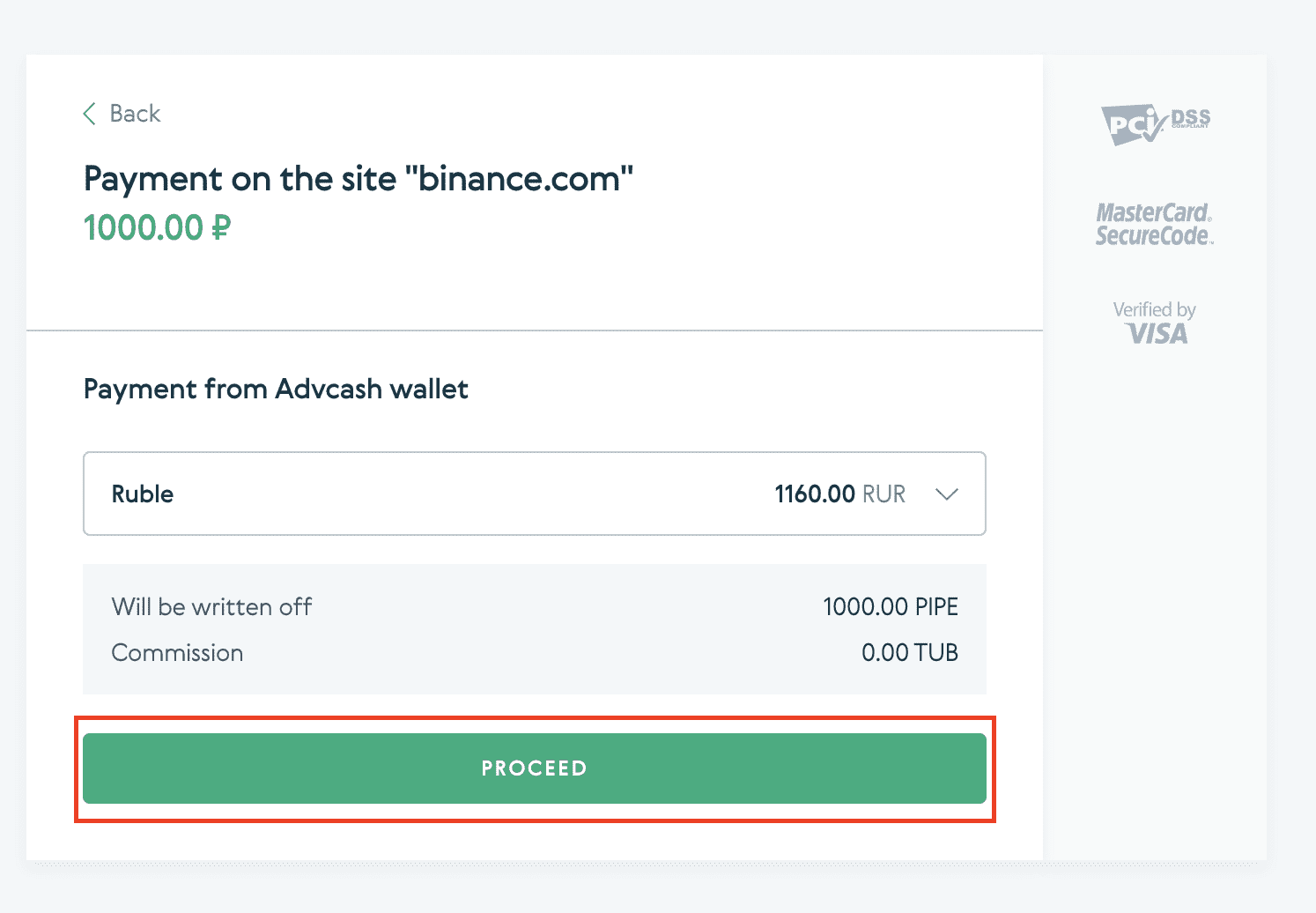
6. תתבקש לבדוק את המייל שלך ולאשר את עסקת התשלום שלך במייל.
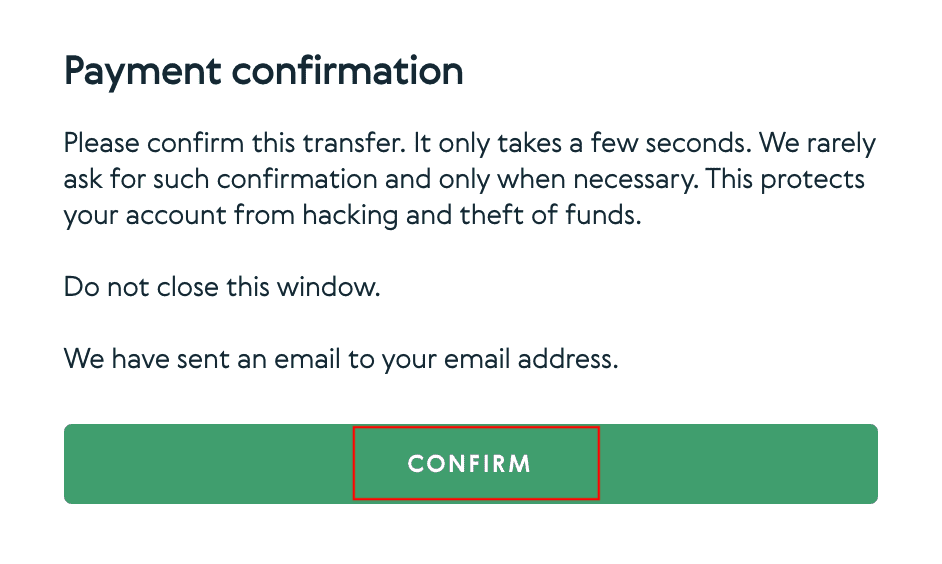
7. לאחר אישור התשלום במייל, תקבל את ההודעה למטה, ואישור על העסקה שהושלמת.
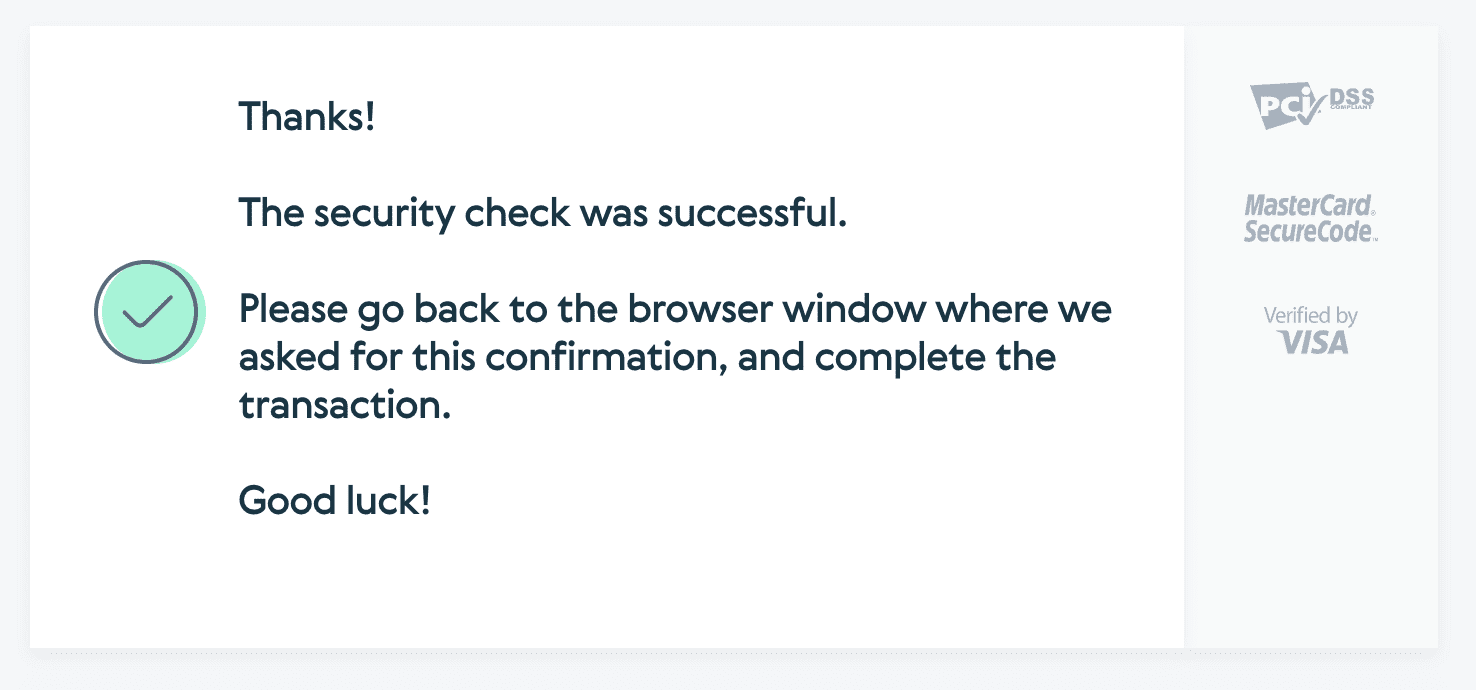
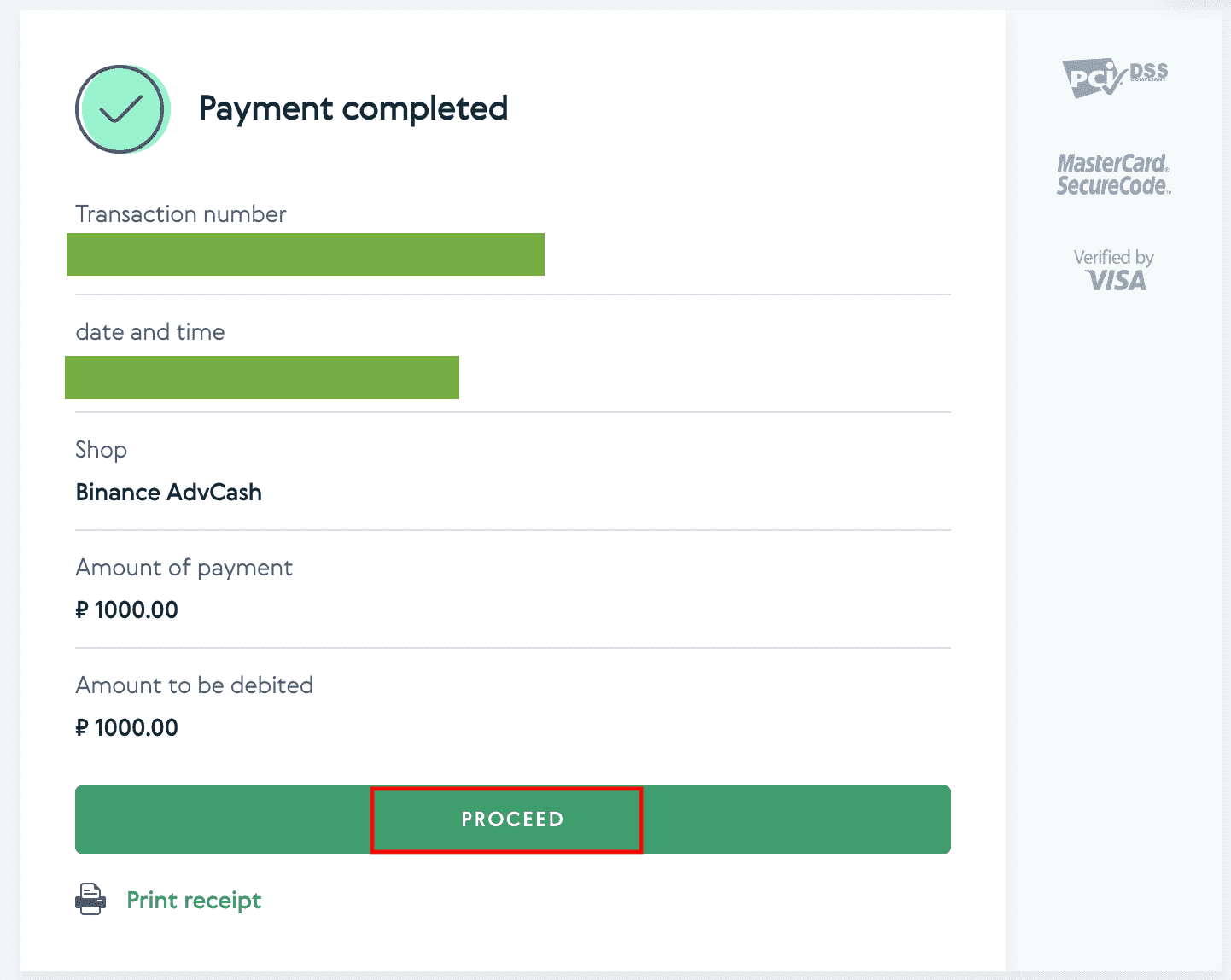
כיצד להפקיד קריפטו ב- Binance
כדי לבצע הפקדת ביטקוין, לייטקוין, אתר, ליסק, דאש או פיקדון אחר של מטבעות קריפטוגרפיים. בחר באפשרות הפקדה והעתק את כתובת המטבע הקריפטוגרפי או השתמש בסורק קוד QR.
הפקד קריפטו ב-Binance (אינטרנט)
כיצד למצוא את כתובת ההפקדה שלי בבינאנס?
מטבעות קריפטו מופקדים באמצעות "כתובת פיקדון". כדי להציג את כתובת ההפקדה של ארנק Binance שלך, עבור אל [ארנק] - [סקירה] - [הפקדה]. לחץ על [הפקדת קריפטו] ובחר את המטבע שברצונך להפקיד ואת הרשת שבה אתה משתמש. תראה את כתובת ההפקדה. העתק והדבק את הכתובת לפלטפורמה או לארנק ממנו אתה מושך כדי להעביר אותם לארנק Binance שלך. במקרים מסוימים, תצטרך לכלול גם MEMO.
מדריך שלב אחר שלב
1. היכנס לחשבון Binance שלך ולחץ על [ ארנק ] - [ סקירה כללית ].
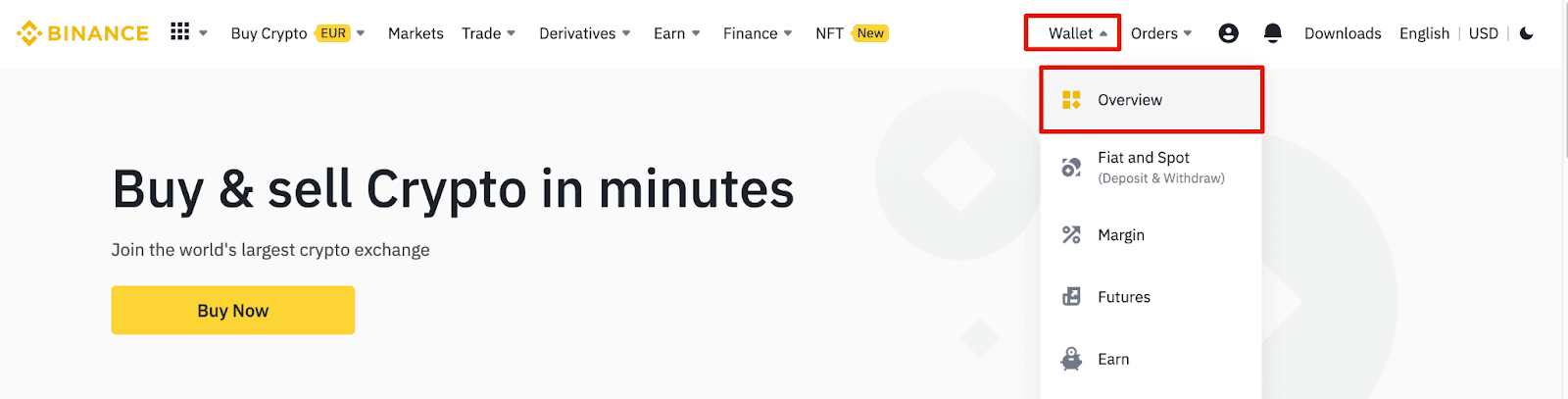
2. לחץ על [ הפקדה ] ותראה חלון מוקפץ.

3. לחץ על [ הפקדת קריפטו] .
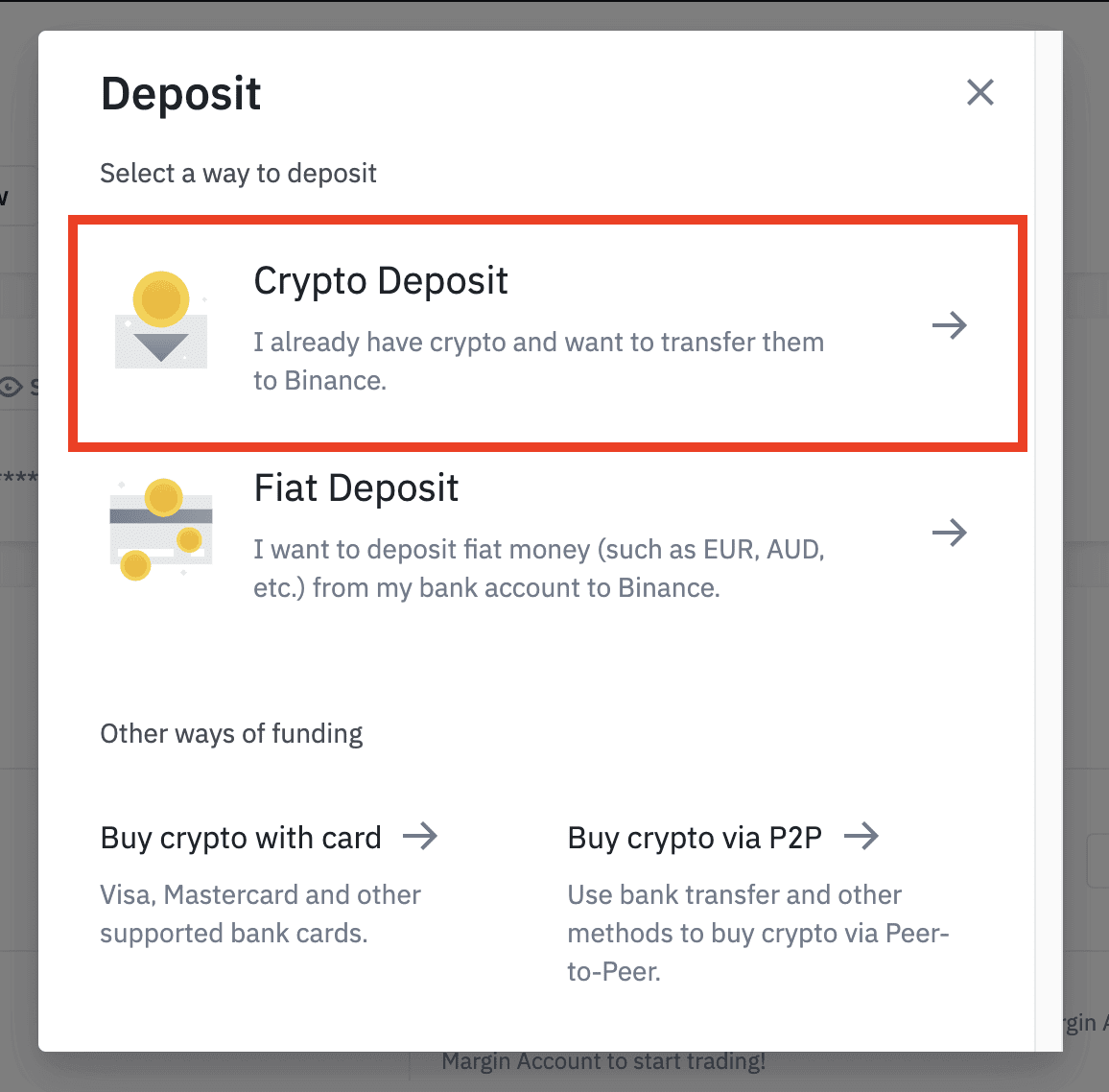
4. בחר את מטבע הקריפטו שברצונך להפקיד, כגון USDT .
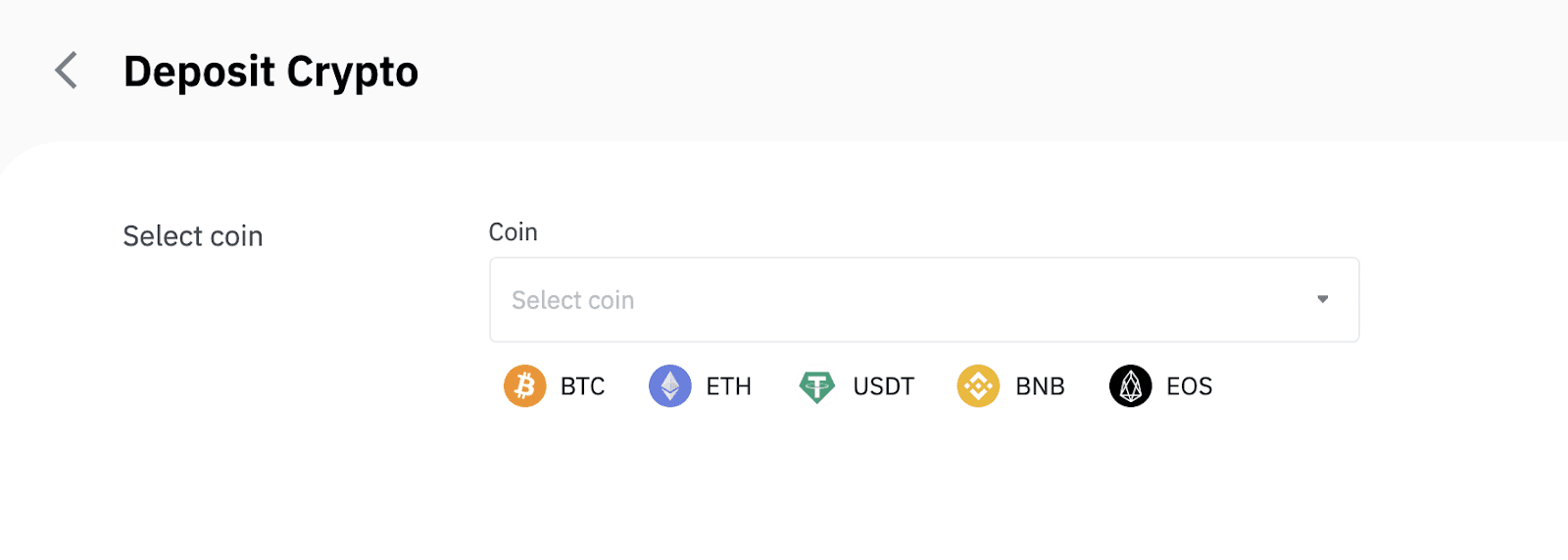
5. לאחר מכן, בחר את רשת ההפקדה. אנא ודא שהרשת שנבחרה זהה לרשת של הפלטפורמה ממנה אתה מושך כספים. אם תבחר ברשת הלא נכונה, תאבד את הכספים שלך.
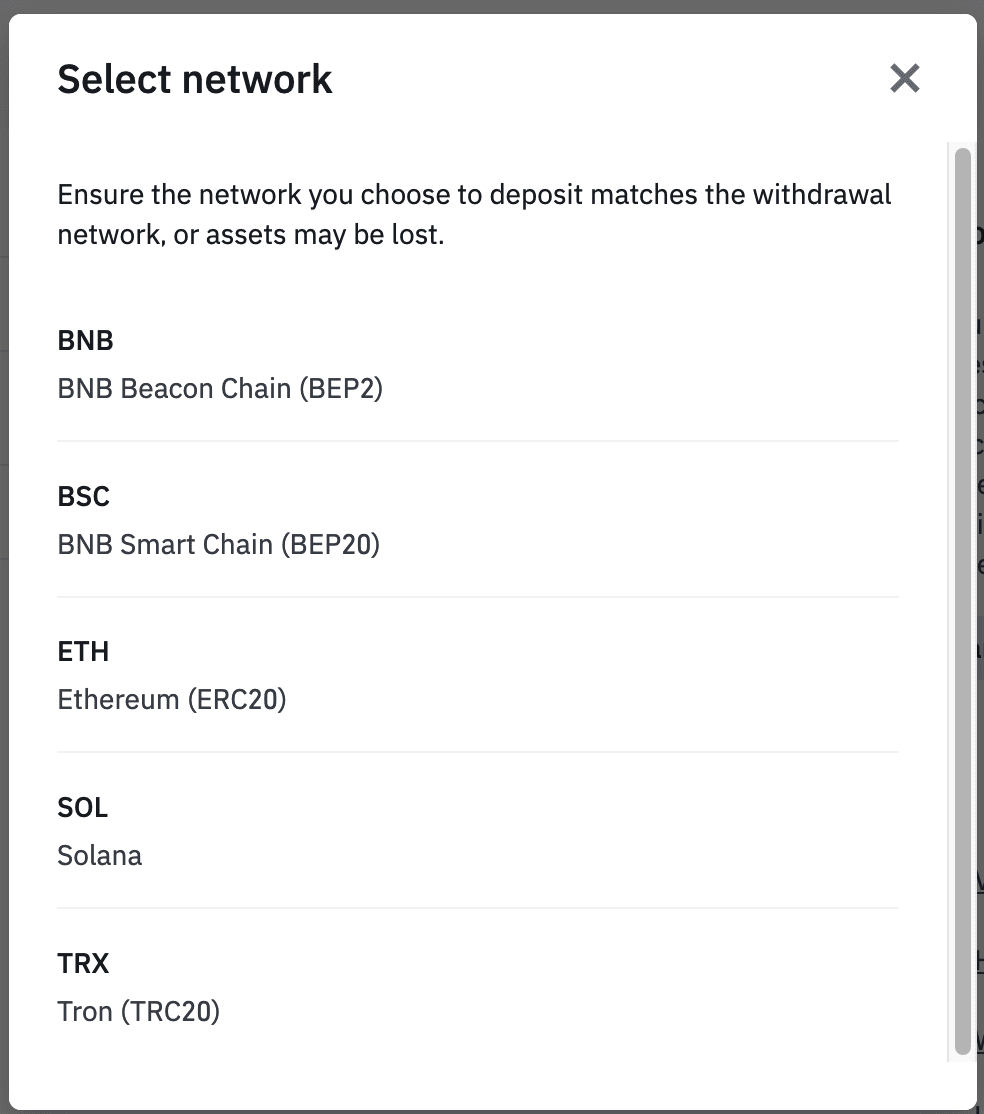
סיכום בחירת הרשת:
- BEP2 מתייחס ל-BNB Beacon Chain (שרשרת Binance לשעבר).
- BEP20 מתייחס ל-BNB Smart Chain (BSC) (לשעבר Binance Smart Chain).
- ERC20 מתייחס לרשת Ethereum.
- TRC20 מתייחס לרשת TRON.
- BTC מתייחס לרשת הביטקוין.
- BTC (SegWit) מתייחס ל-Native Segwit (bech32), והכתובת מתחילה ב-"bc1". משתמשים רשאים למשוך או לשלוח את אחזקות הביטקוין שלהם לכתובות של SegWit (bech32).
6. בדוגמה זו, אנו נמשוך USDT מפלטפורמה אחרת ונפקיד אותו ב- Binance. מכיוון שאנו מושכים מכתובת ERC20 (Ethereum blockchain), אנו נבחר ברשת ההפקדות ERC20.
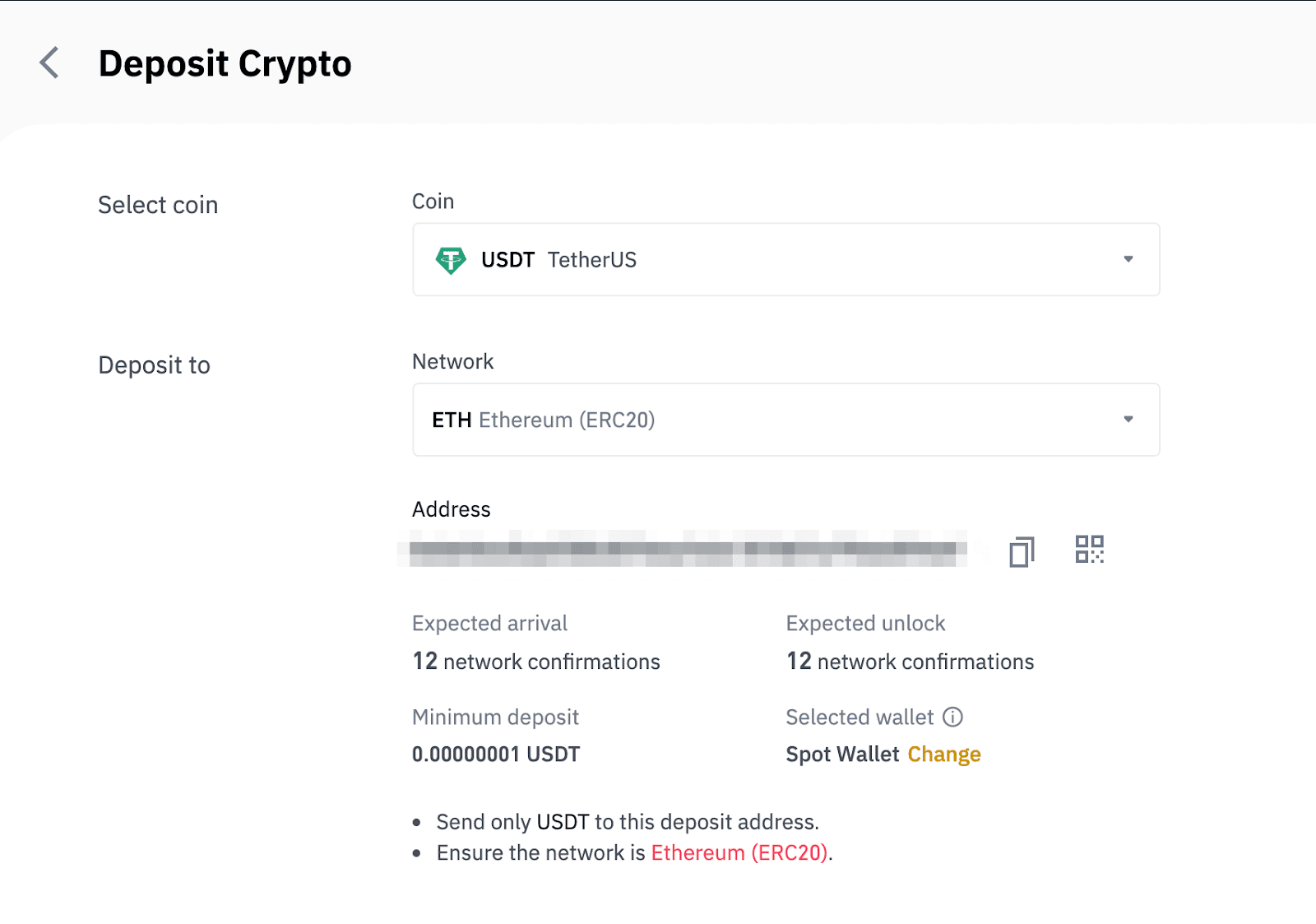
- בחירת הרשת תלויה באפשרויות שמספקות הארנק/הבורסה החיצונית שממנה אתה מבצע את המשיכה. אם הפלטפורמה החיצונית תומכת רק ב-ERC20, עליך לבחור ברשת ההפקדות ERC20.
- אל תבחר באפשרות העמלה הזולה ביותר. בחר את זו שתואמת לפלטפורמה החיצונית. לדוגמה, אתה יכול לשלוח אסימוני ERC20 רק לכתובת ERC20 אחרת, ואתה יכול לשלוח אסימוני BSC רק לכתובת BSC אחרת. אם תבחר ברשתות הפקדות לא תואמות/שונות, תאבד את הכספים שלך.
7. לחץ כדי להעתיק את כתובת ההפקדה של ארנק Binance שלך ולהדביק אותה בשדה הכתובת בפלטפורמה ממנה אתה מתכוון למשוך קריפטו.
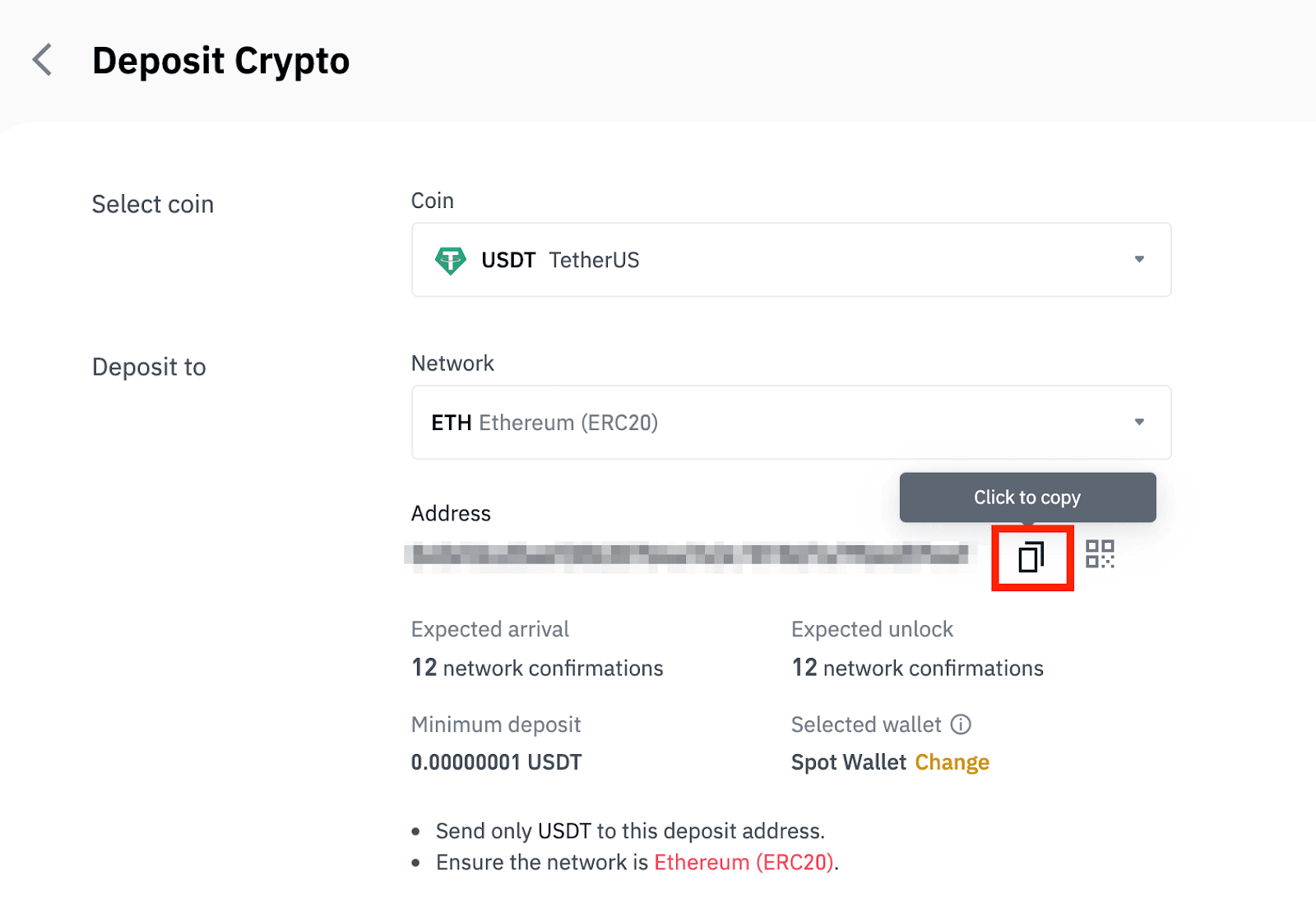
לחלופין, אתה יכול ללחוץ על סמל קוד QR כדי לקבל קוד QR של הכתובת ולייבא אותו לפלטפורמה שאתה מושך.
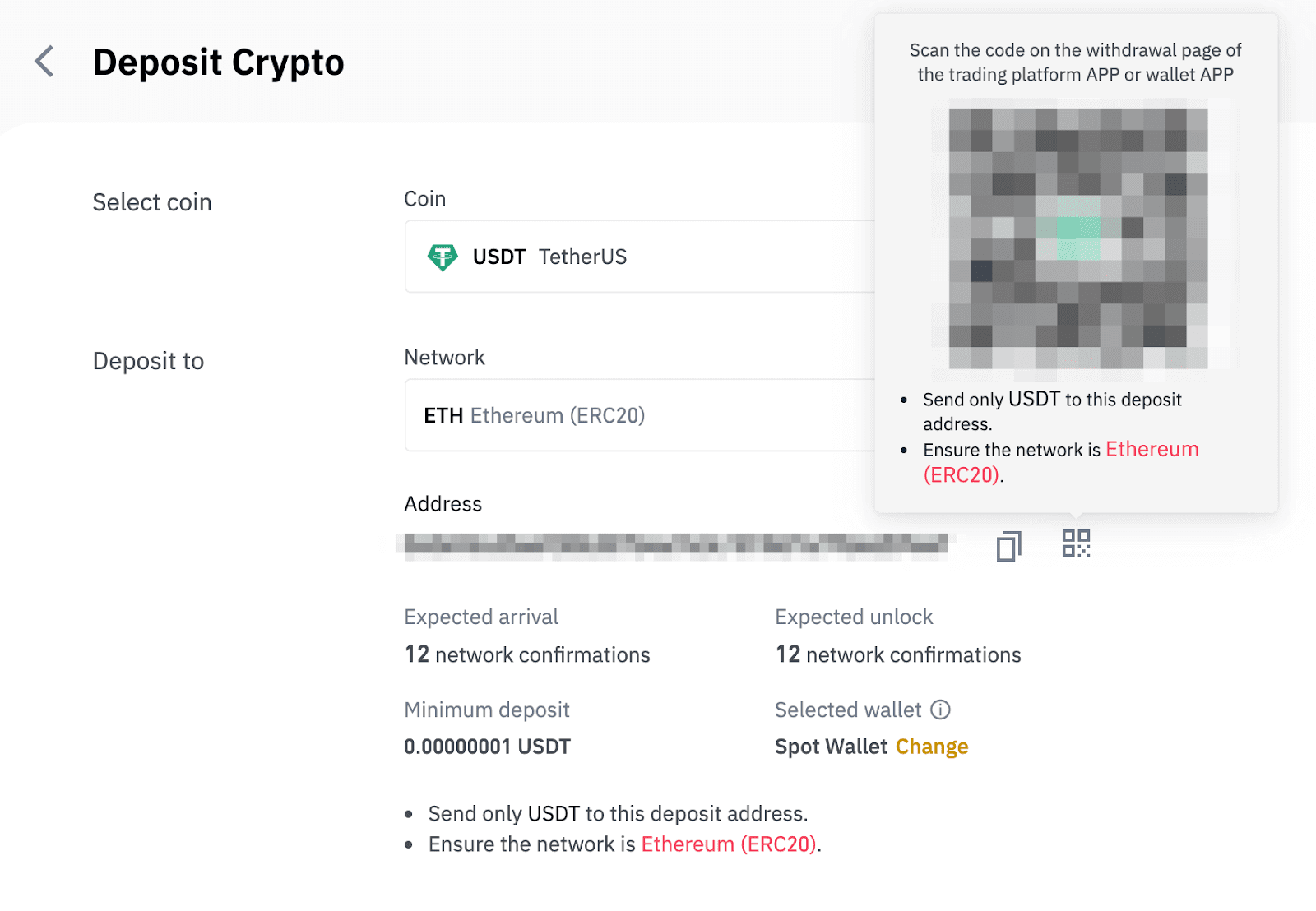
8. לאחר אישור בקשת המשיכה, לוקח זמן עד שהעסקה מאושרת. זמן האישור משתנה בהתאם לבלוקצ'יין ולתעבורת הרשת הנוכחית שלו.
לאחר עיבוד ההעברה, הכספים יזוכו לחשבון Binance שלך זמן קצר לאחר מכן.
9. אתה יכול לבדוק את מצב ההפקדה שלך מ-[היסטוריית עסקאות], כמו גם מידע נוסף על העסקאות האחרונות שלך.
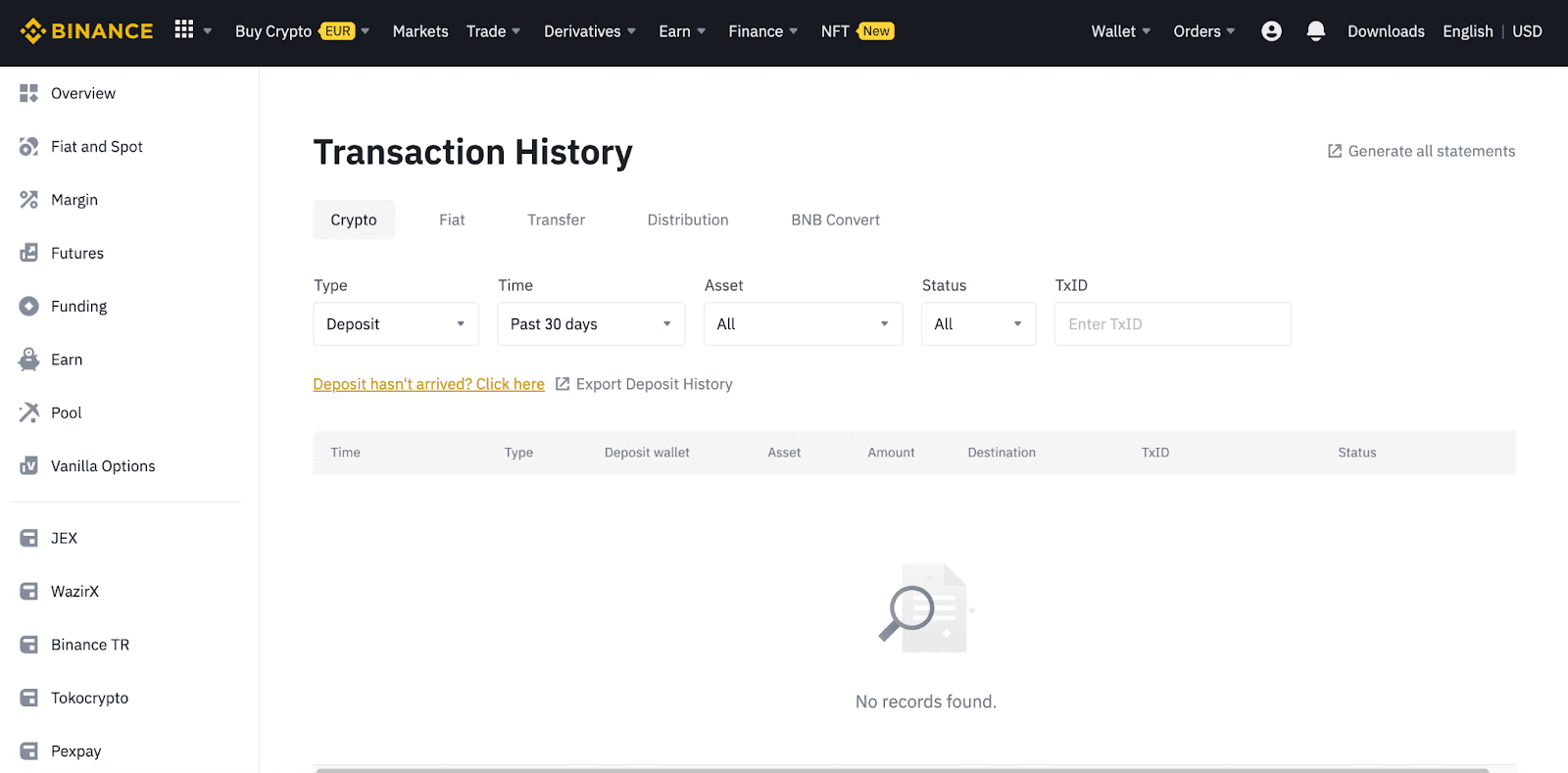
הפקד קריפטו ב-Binance (אפליקציה)
1. פתח את אפליקציית Binance שלך והקש על [ארנקים] - [הפקדה].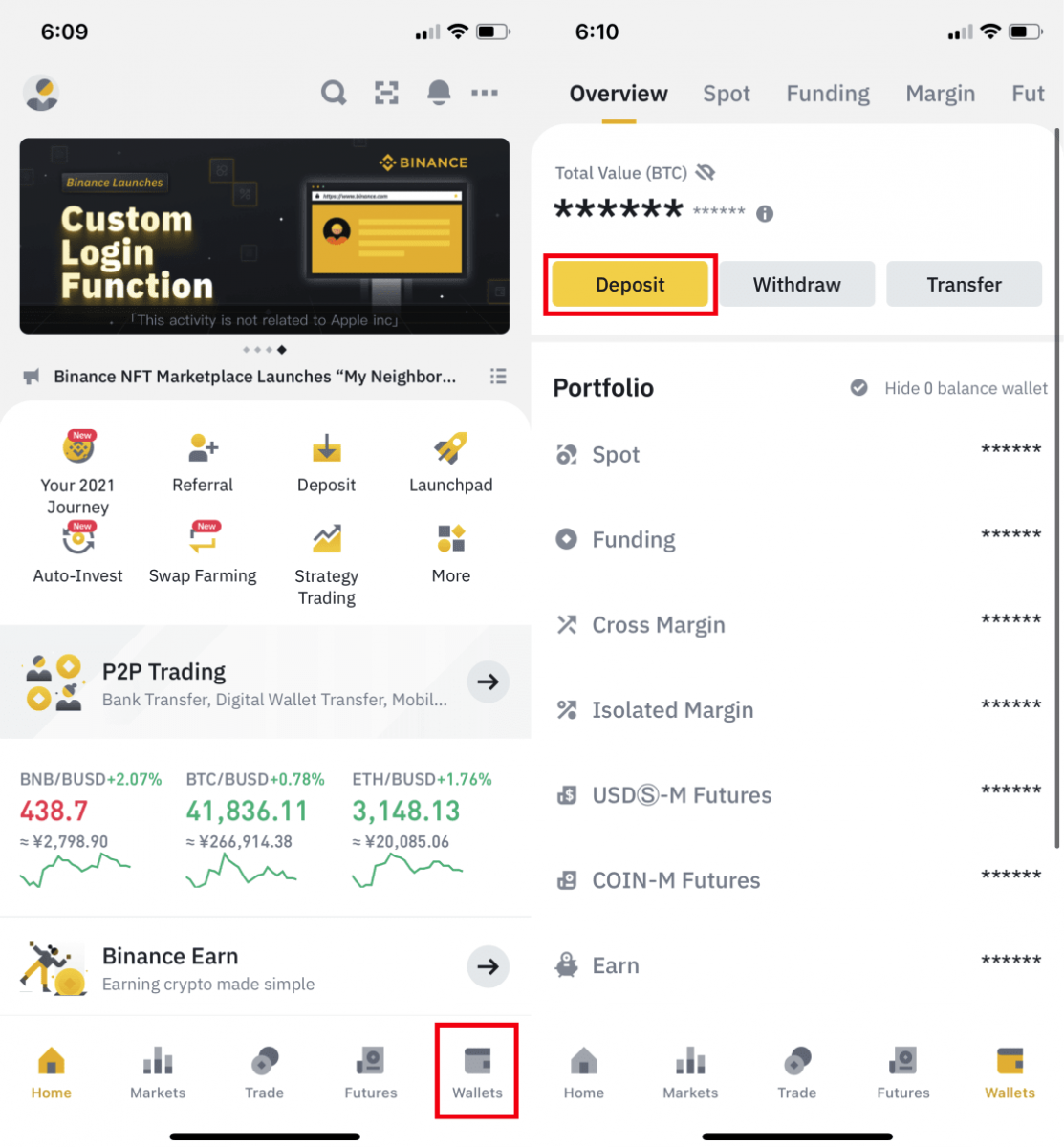
2. בחר את מטבע הקריפטו שברצונך להפקיד, למשל USDT . 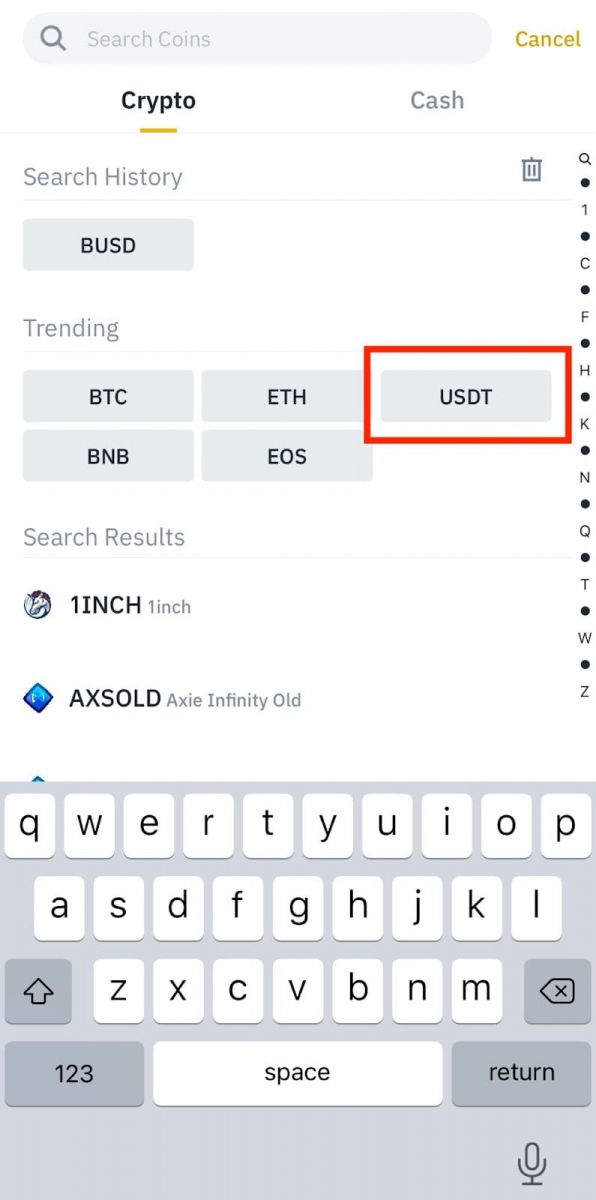
3. תראה את הרשת הזמינה להפקדת USDT. אנא בחר בקפידה את רשת ההפקדות וודא שהרשת שנבחרה זהה לרשת של הפלטפורמה ממנה אתה מושך כספים. אם תבחר ברשת הלא נכונה, תאבד את הכספים שלך. 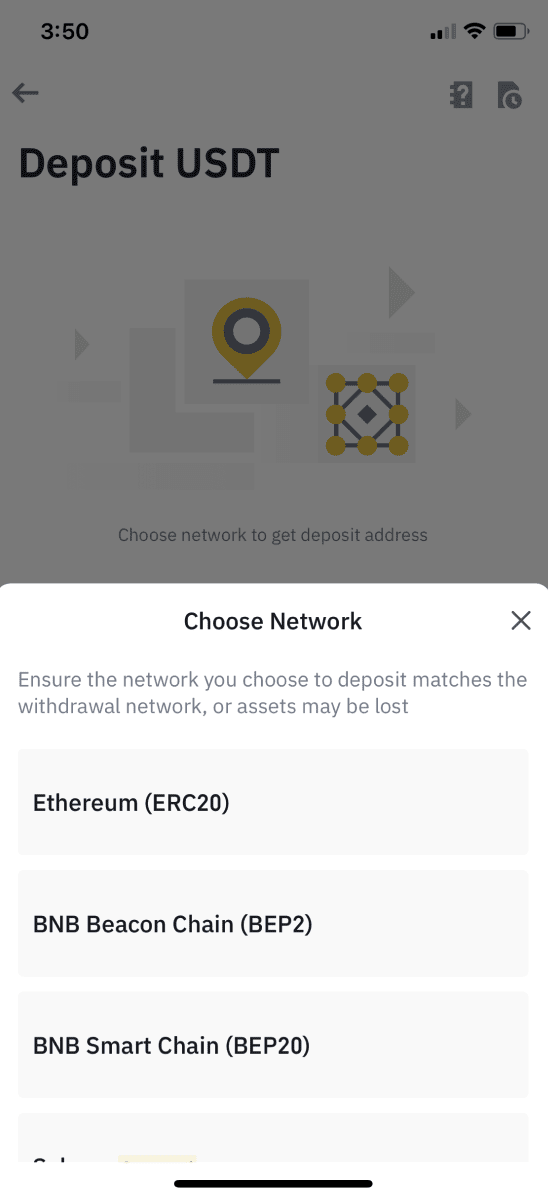
4. תראה קוד QR וכתובת ההפקדה. לחץ כדי להעתיק את כתובת ההפקדה של ארנק Binance שלך ולהדביק אותה בשדה הכתובת בפלטפורמה ממנה אתה מתכוון למשוך קריפטו. אתה יכול גם ללחוץ על [שמור כתמונה] ולייבא את קוד ה-QR ישירות לפלטפורמת המשיכה. 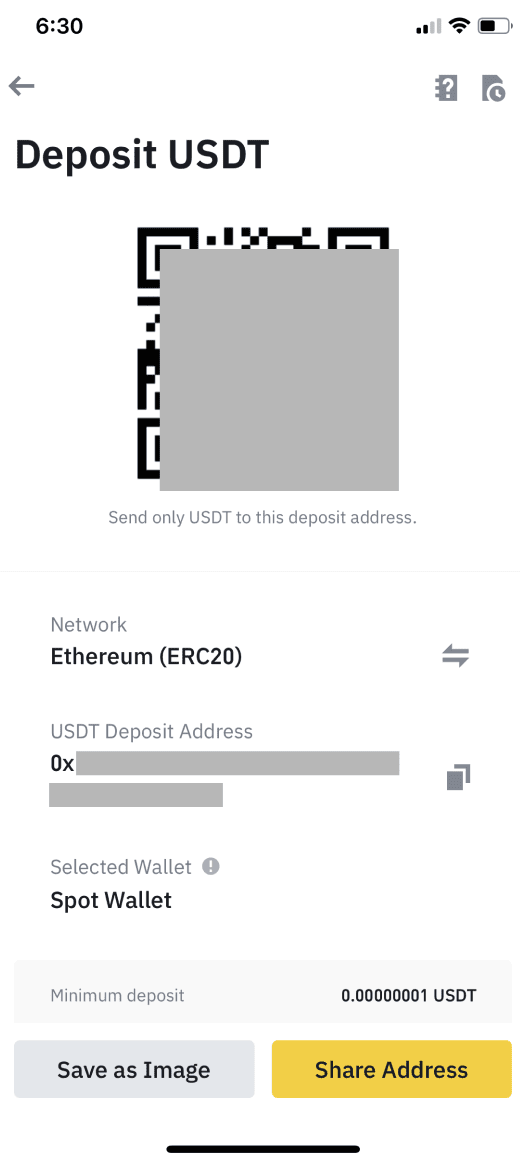
אתה יכול להקיש על [שנה ארנק] ולבחור "ארנק ספוט" או "ארנק מימון" כדי לבצע הפקדה. 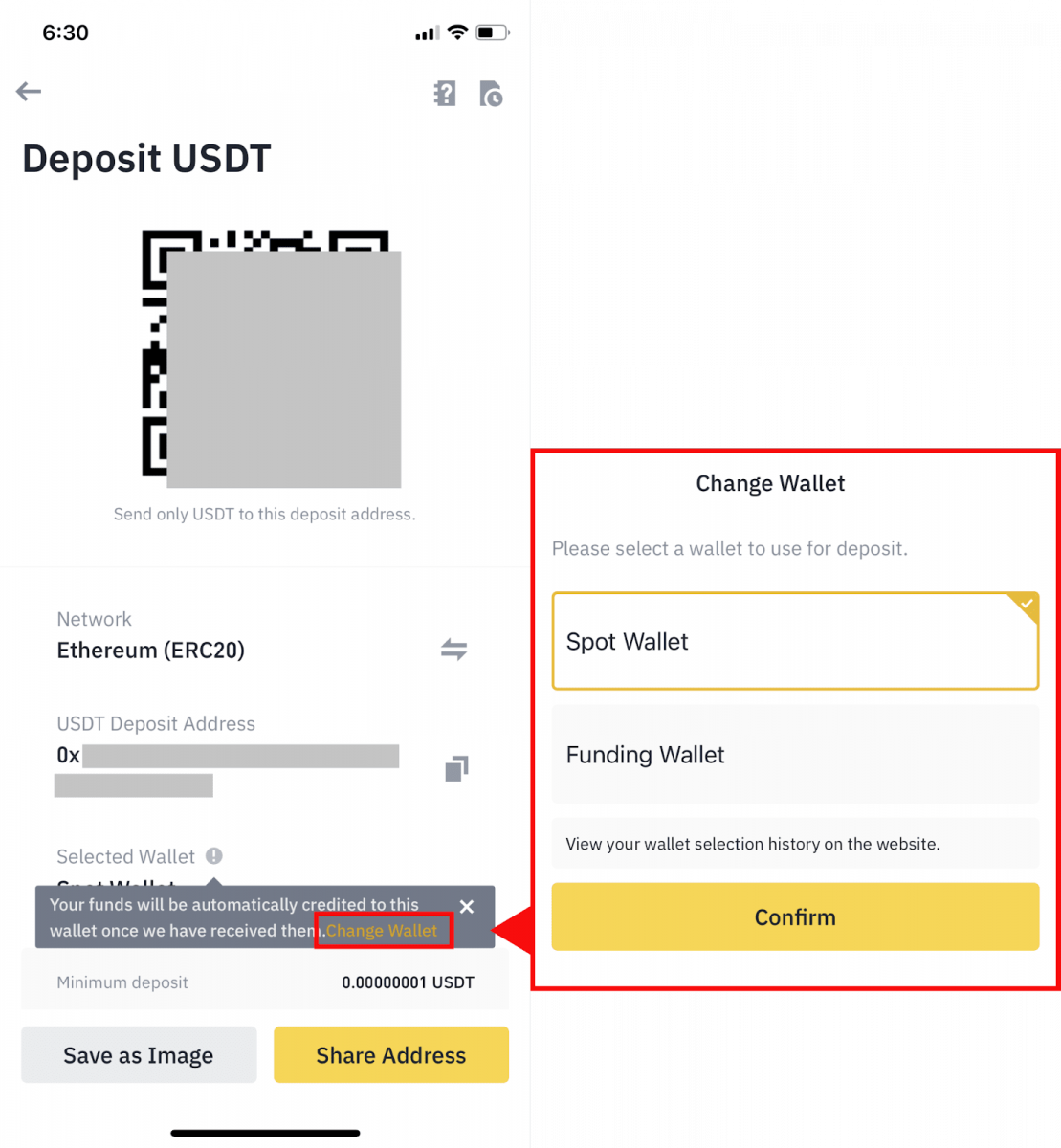
5. לאחר אישור בקשת ההפקדה, ההעברה תטופל. הכספים יזוכו לחשבון Binance שלך זמן קצר לאחר מכן.
כיצד לקנות קריפטו עם כרטיס אשראי/חיוב ב- Binance
אתה יכול לרכוש באופן מיידי מגוון מטבעות קריפטוגרפיים באמצעות כרטיס החיוב או האשראי שלך (ויזה ומאסטרקארד בלבד)
קנה קריפטו באמצעות כרטיס אשראי/חיוב (אינטרנט)
1. היכנס לחשבון Binance שלך ולחץ על [קנה קריפטו] - [כרטיס אשראי/חיוב].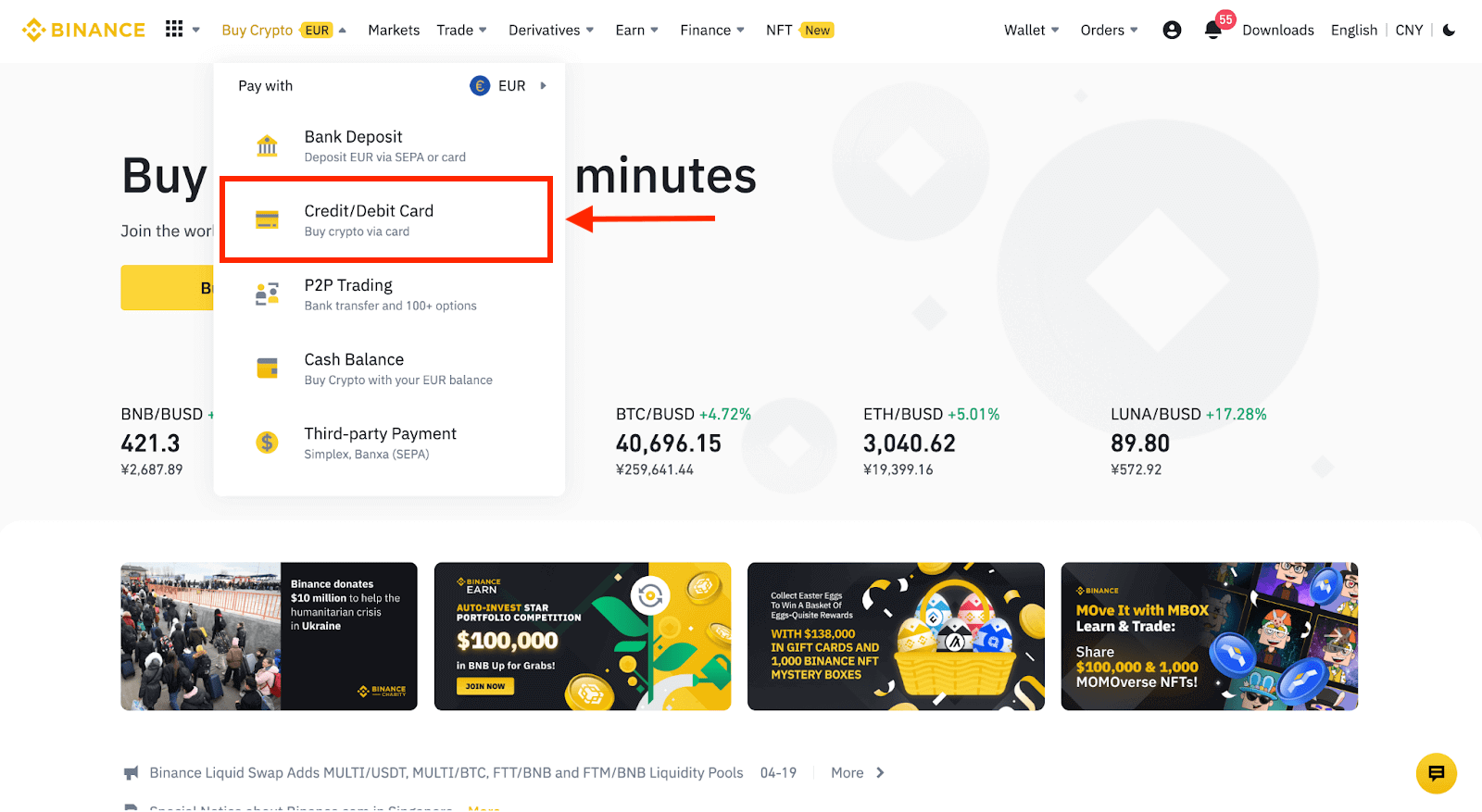
2. כאן אתה יכול לבחור לקנות קריפטו עם מטבעות פיאט שונים. הזן את סכום הפיאט שברצונך להוציא והמערכת תציג אוטומטית את כמות הקריפטו שתוכל לקבל.
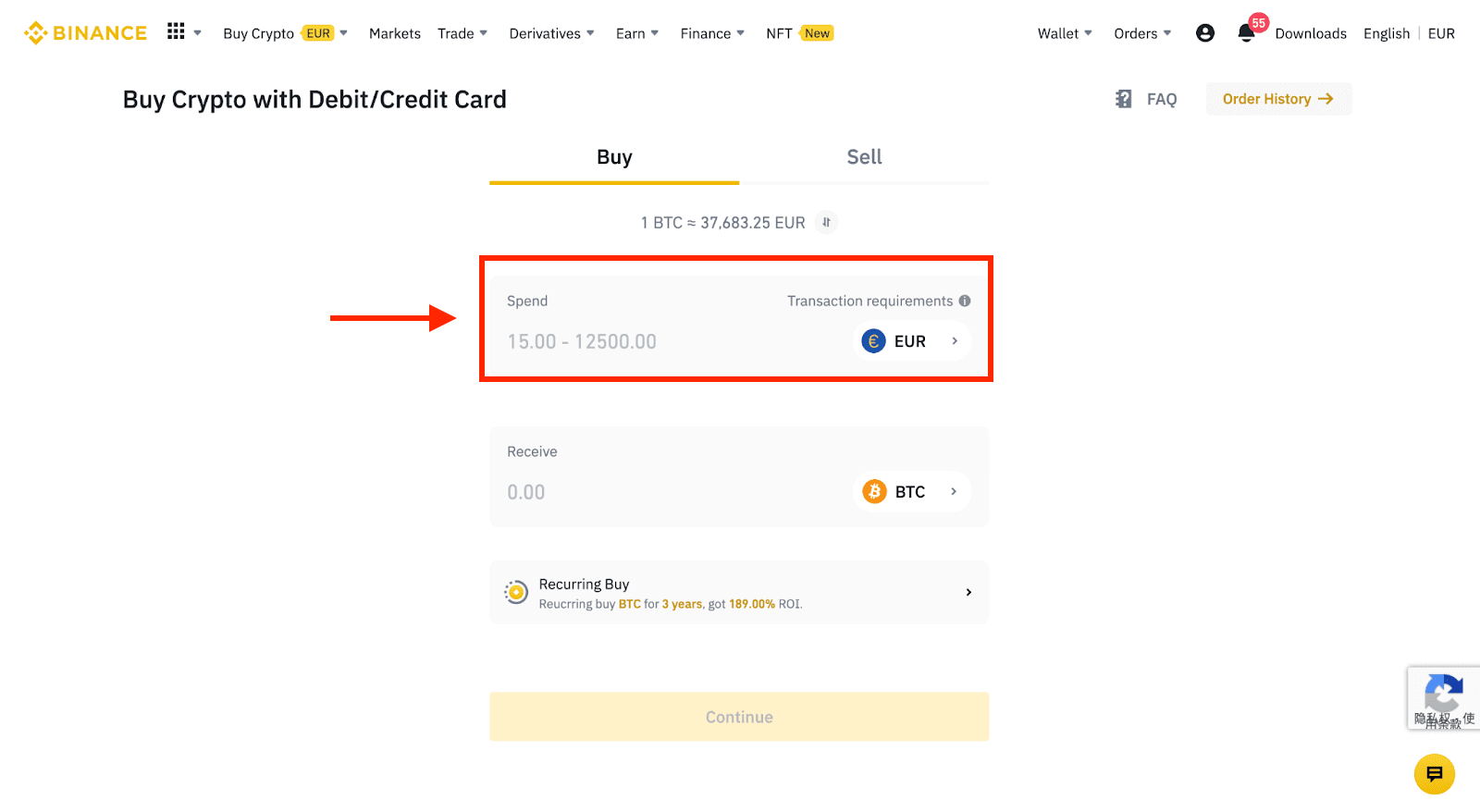
3 לחץ על [הוסף כרטיס חדש] .
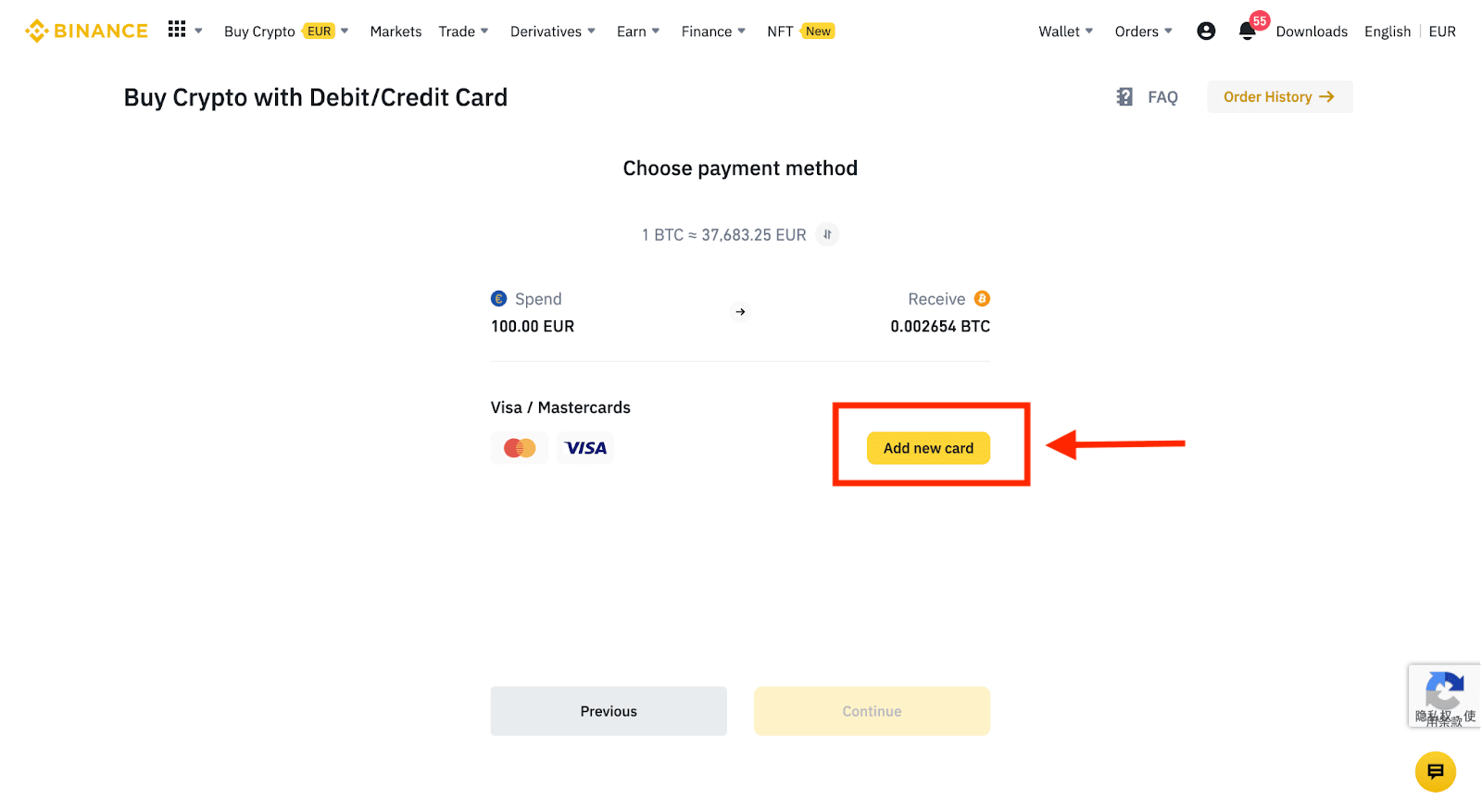
4. הזן את פרטי כרטיס האשראי שלך. שימו לב שניתן לשלם רק בכרטיסי אשראי על שמכם.
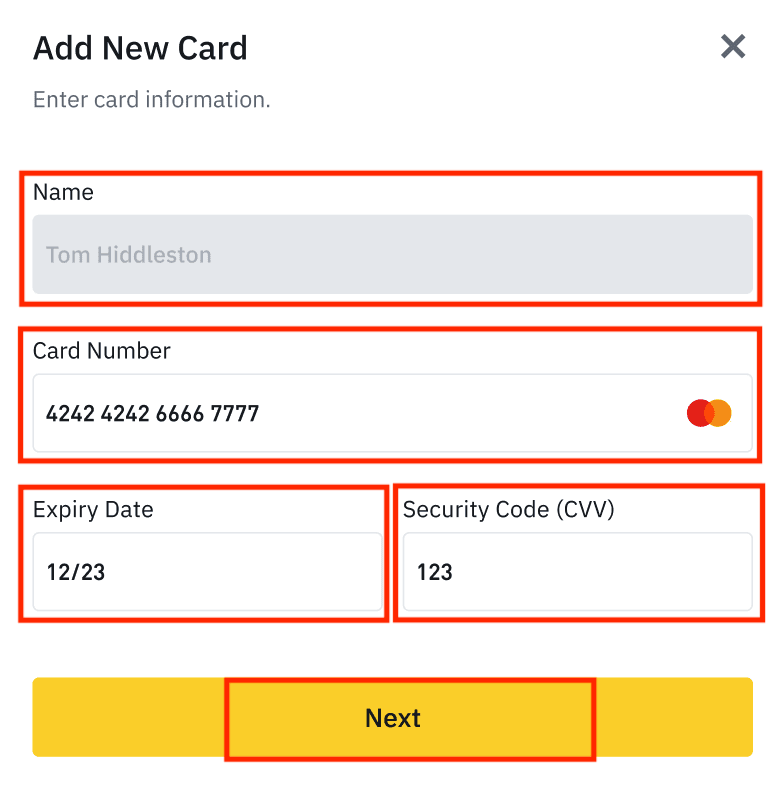
5. הזן את כתובת החיוב שלך ולחץ על [אשר].
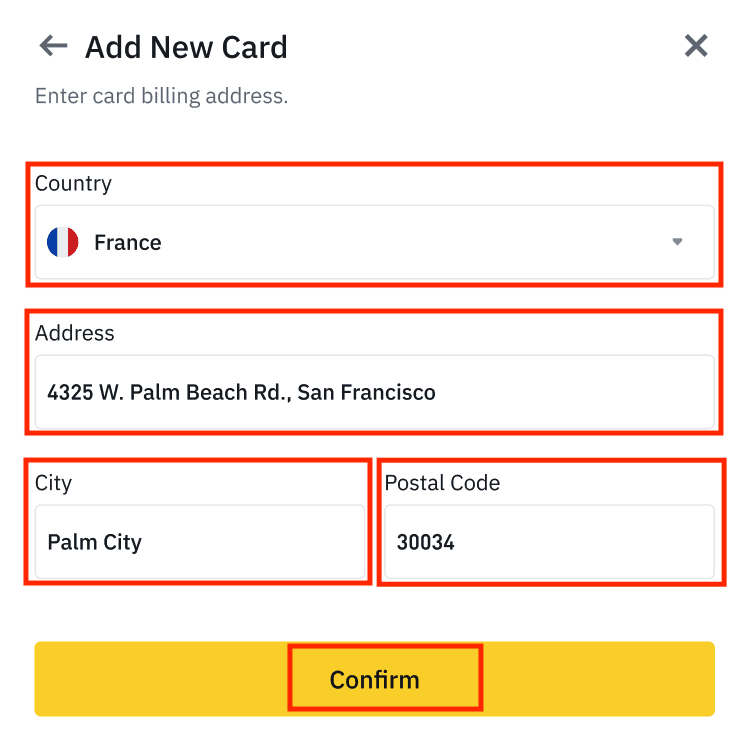
6. בדוק את פרטי התשלום ואשר את הזמנתך תוך דקה. לאחר דקה, המחיר וכמות הקריפטו שתקבלו יחושבו מחדש. אתה יכול ללחוץ על [רענן] כדי לראות את מחיר השוק העדכני ביותר. שיעור העמלה הוא 2% לכל עסקה.
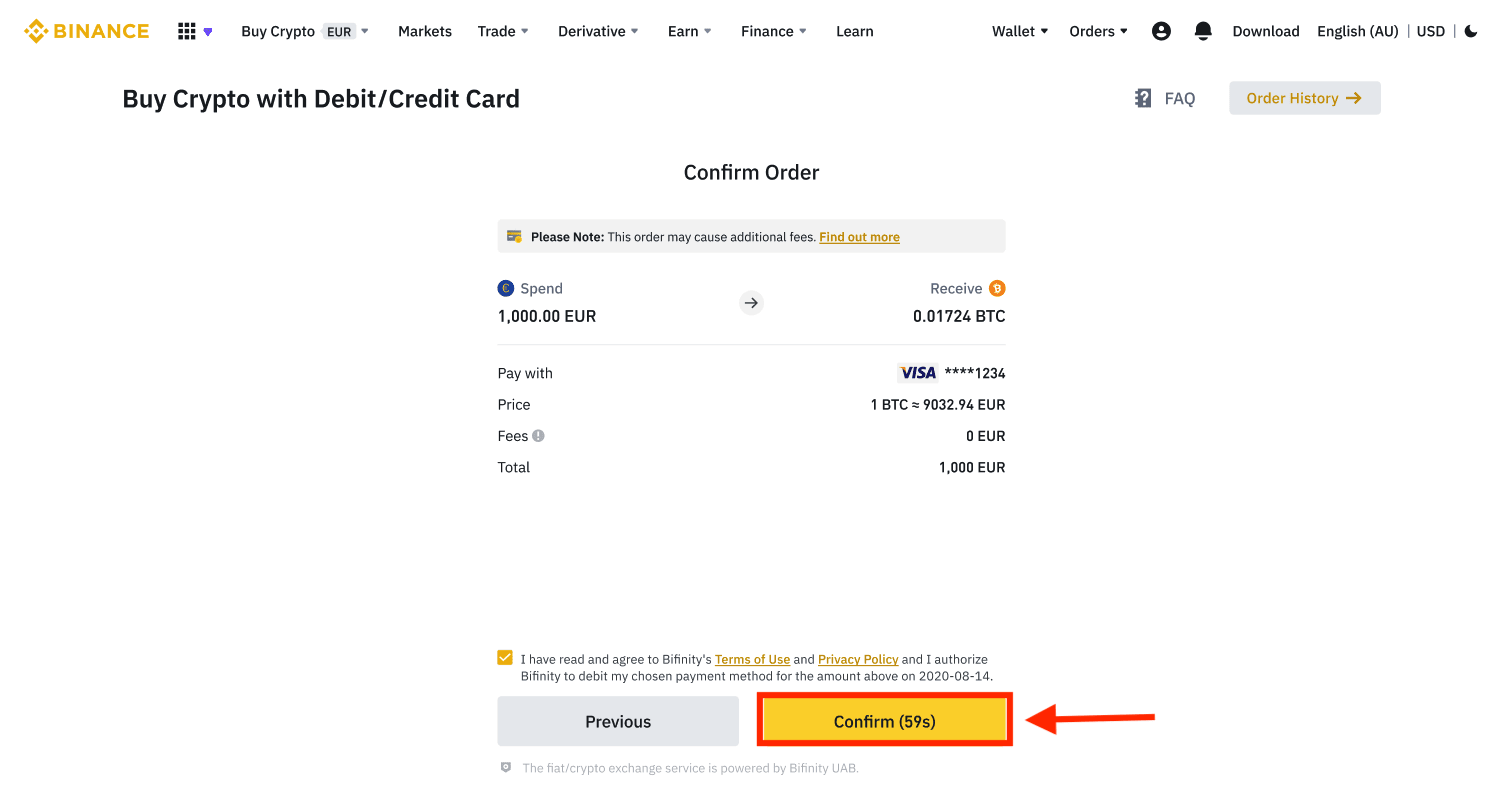
7. תופנה לדף עסקאות OTP של הבנק שלך. בצע את ההוראות שעל המסך כדי לאמת את התשלום.
קנה קריפטו באמצעות כרטיס אשראי/חיוב (אפליקציה)
1. התחל על ידי בחירת [כרטיס אשראי/חיוב] ממסך הבית. או גש אל [קנה קריפטו] מהכרטיסייה [מסחר/פיאט] .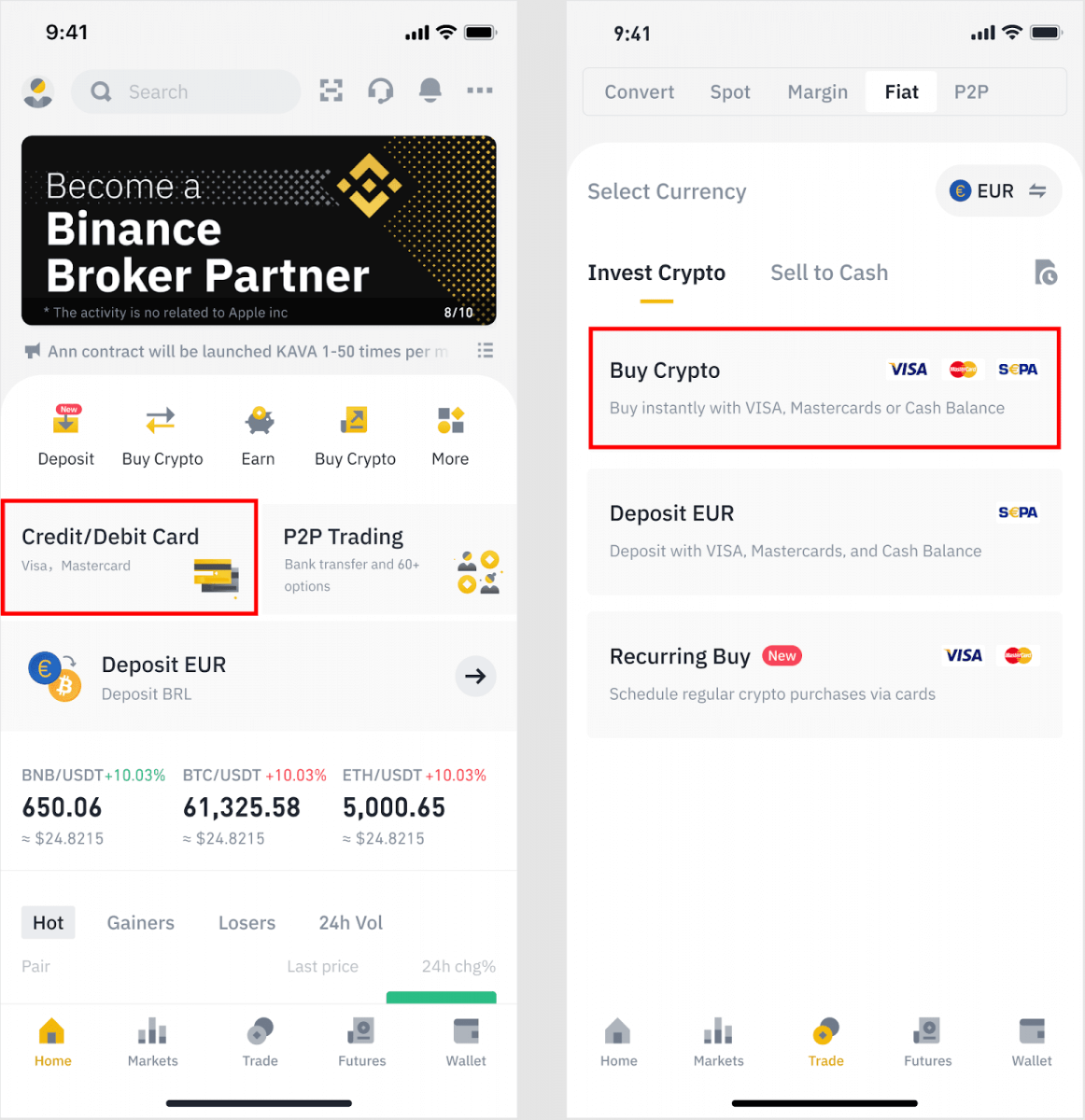
2. ראשית, בחר את המטבע הקריפטו שברצונך לקנות. אתה יכול להקליד את המטבע הקריפטו בשורת החיפוש או לגלול ברשימה. אתה יכול גם לשנות את המסנן כדי לראות דרגות שונות.
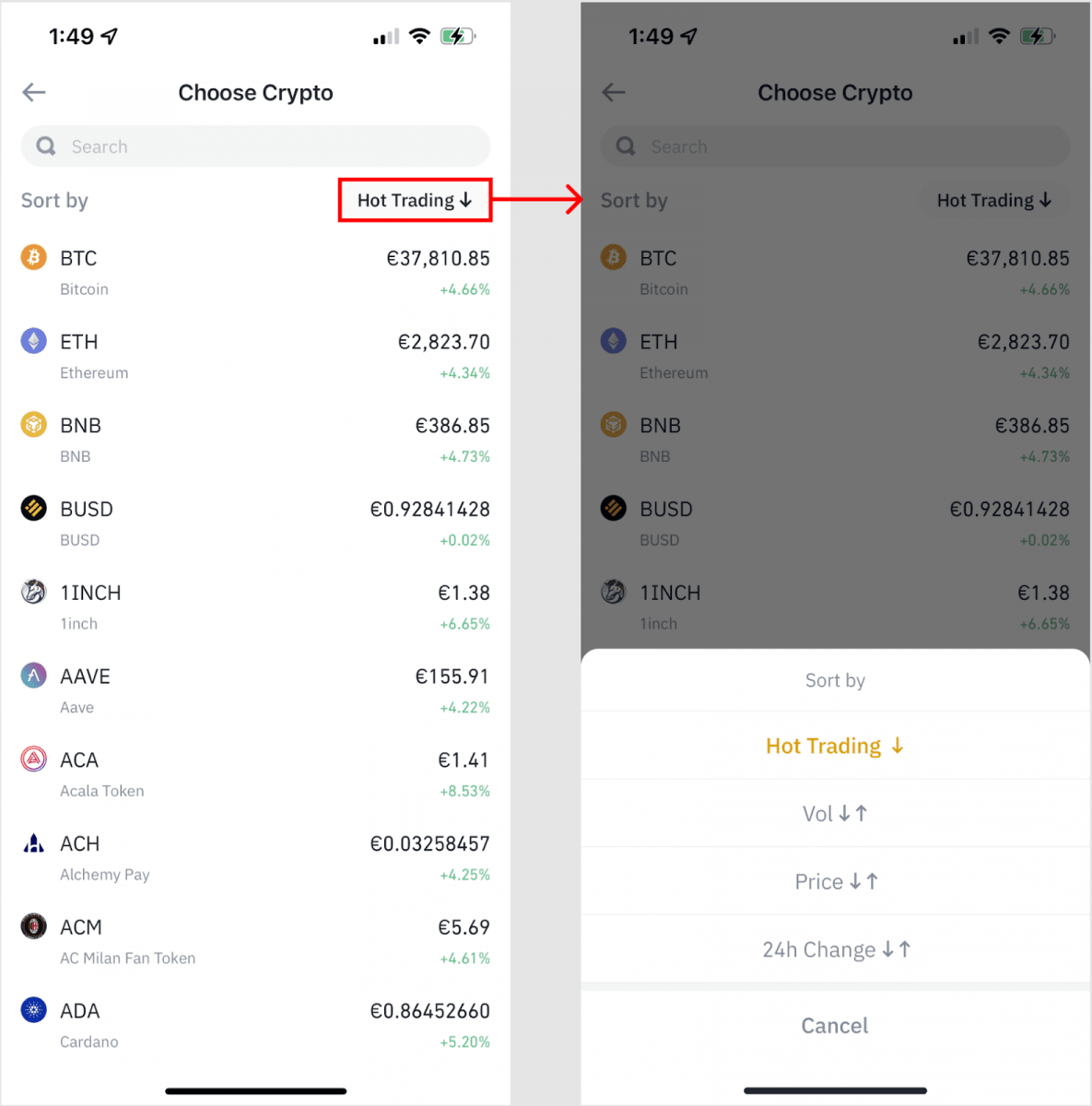
3. מלא את הסכום שברצונך לרכוש. אתה יכול להחליף מטבע פיאט אם תרצה לבחור במטבע אחר. אתה יכול גם להפעיל את פונקציית הקנייה החוזרת כדי לתזמן רכישות קריפטו רגילות באמצעות כרטיסים.
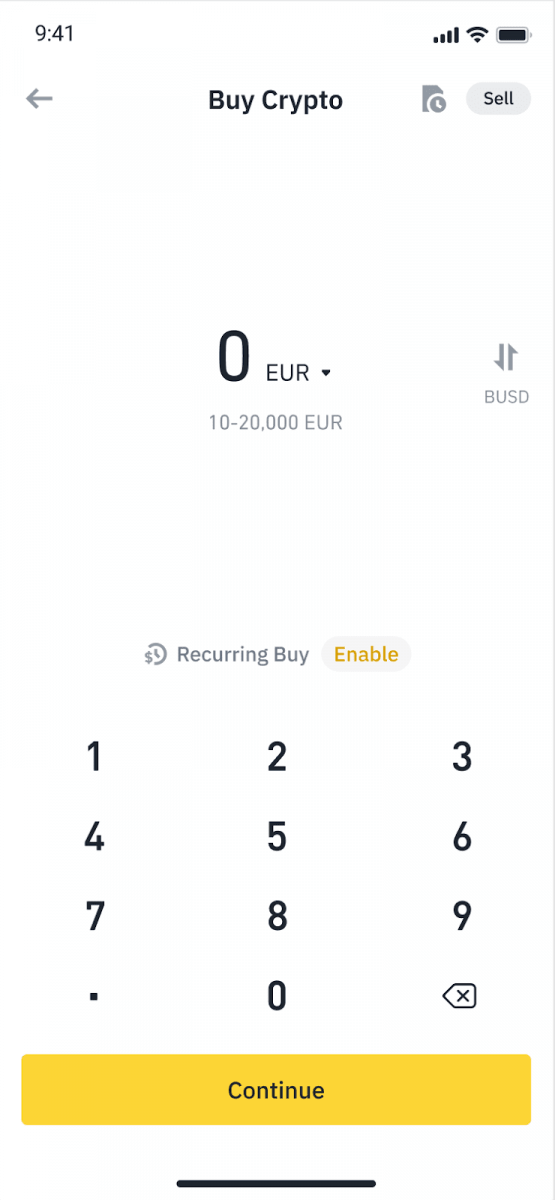
4. בחר [שלם עם כרטיס] והקש על [אשר] . אם לא קישרת כרטיס בעבר, תתבקש להוסיף תחילה כרטיס חדש.
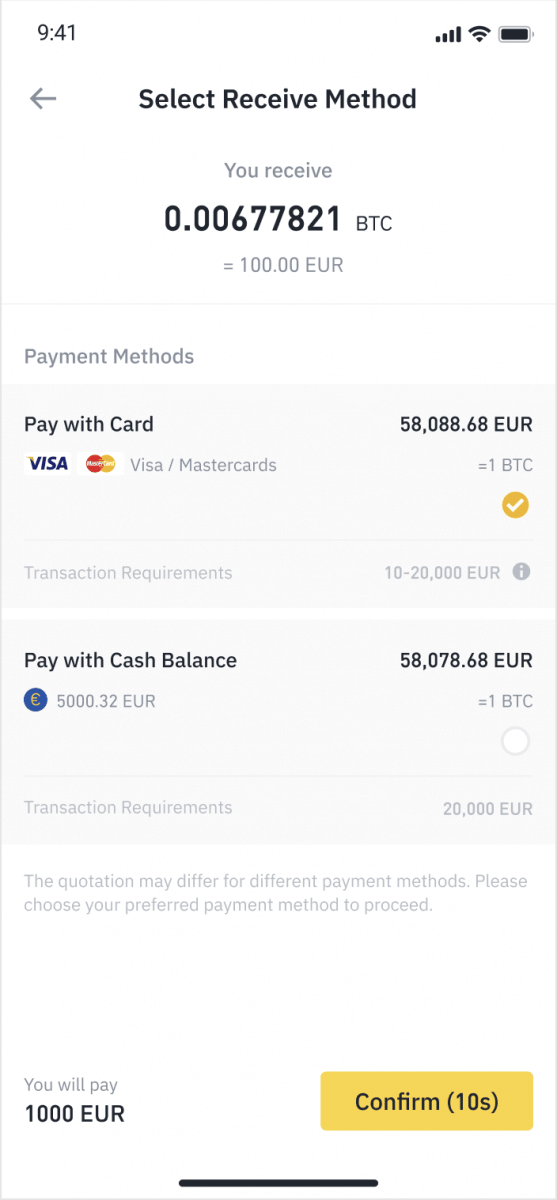
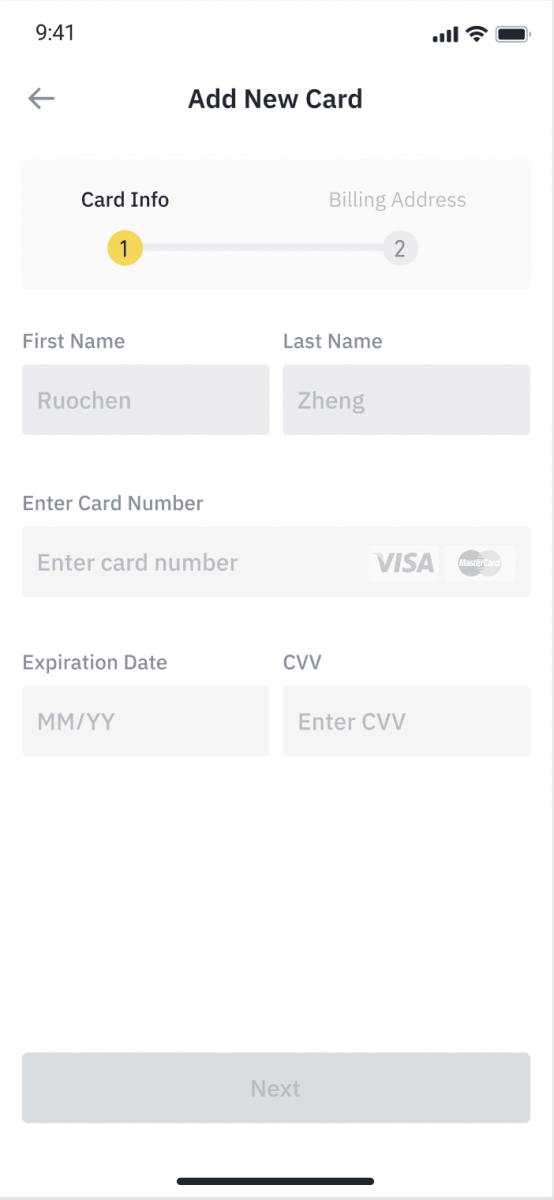
5. בדוק שהסכום שברצונך להוציא נכון, ולאחר מכן הקש על [אישור] בתחתית המסך.
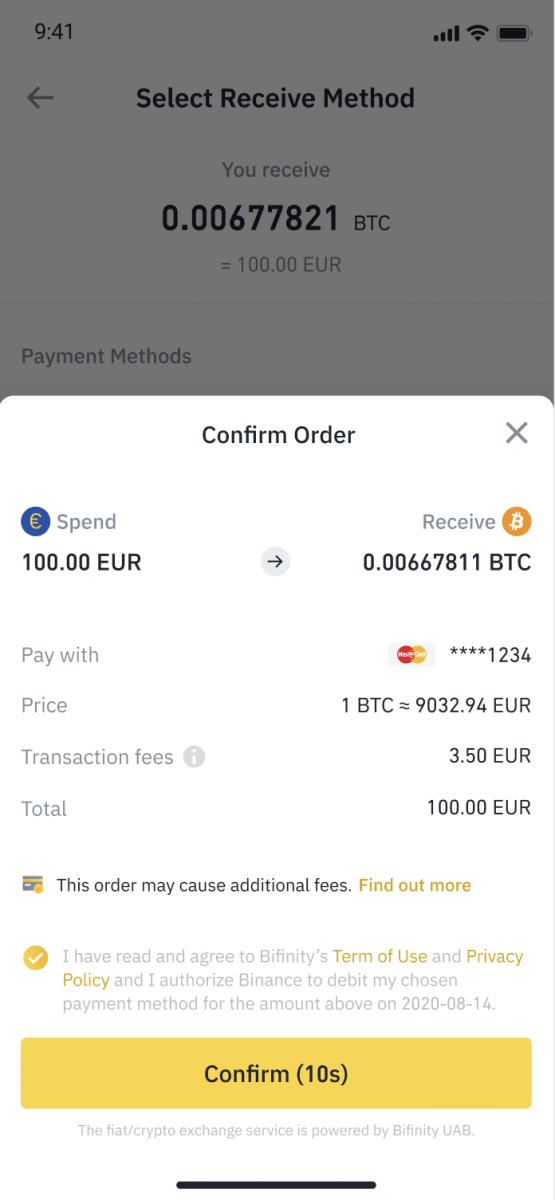
6. מזל טוב, העסקה הושלמה. המטבע הקריפטו שנרכש הופקד לארנק Binance Spot שלך.
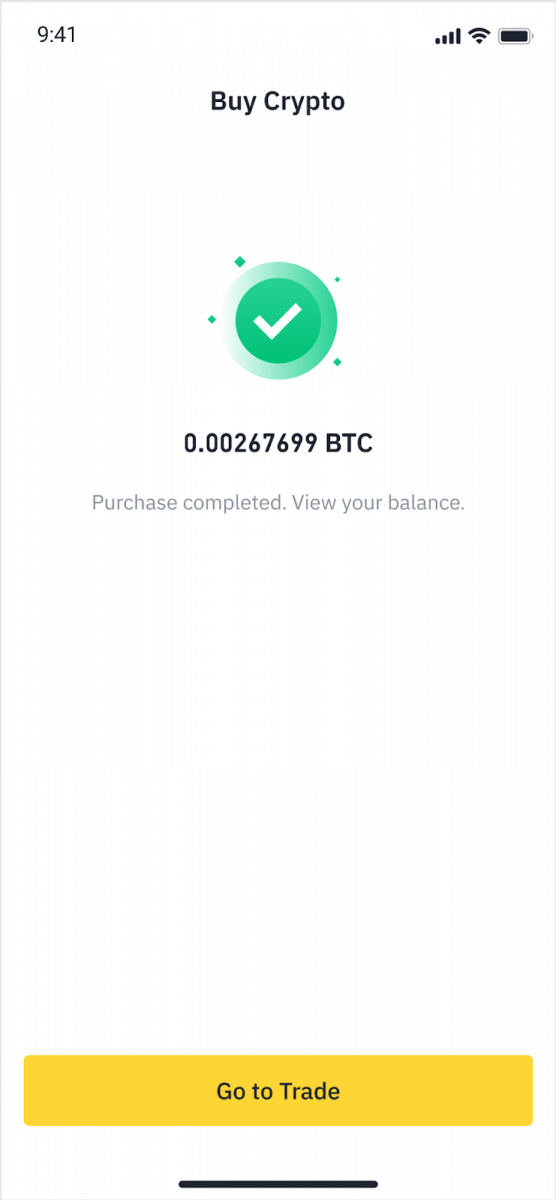
הפקד פיאט בכרטיס אשראי/חיוב
1. היכנס לחשבון Binance שלך ועבור אל [קנה קריפטו] - [הפקדה בנקאית].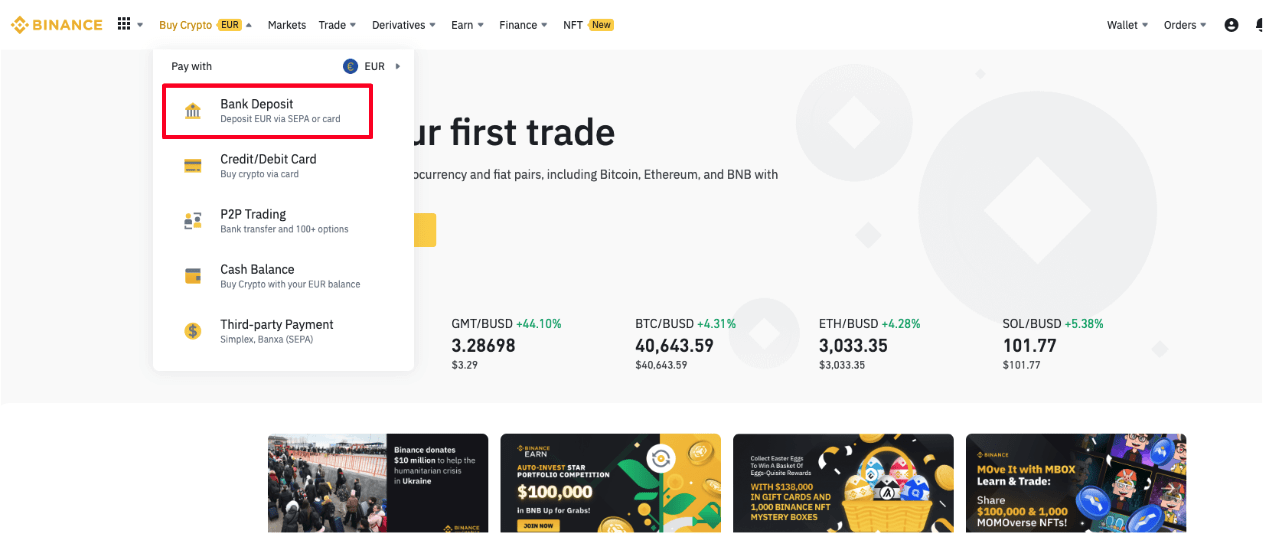
2. בחר את המטבע שברצונך להפקיד, ובחר [כרטיס בנקאי] כאמצעי התשלום שלך. לחץ על [המשך].
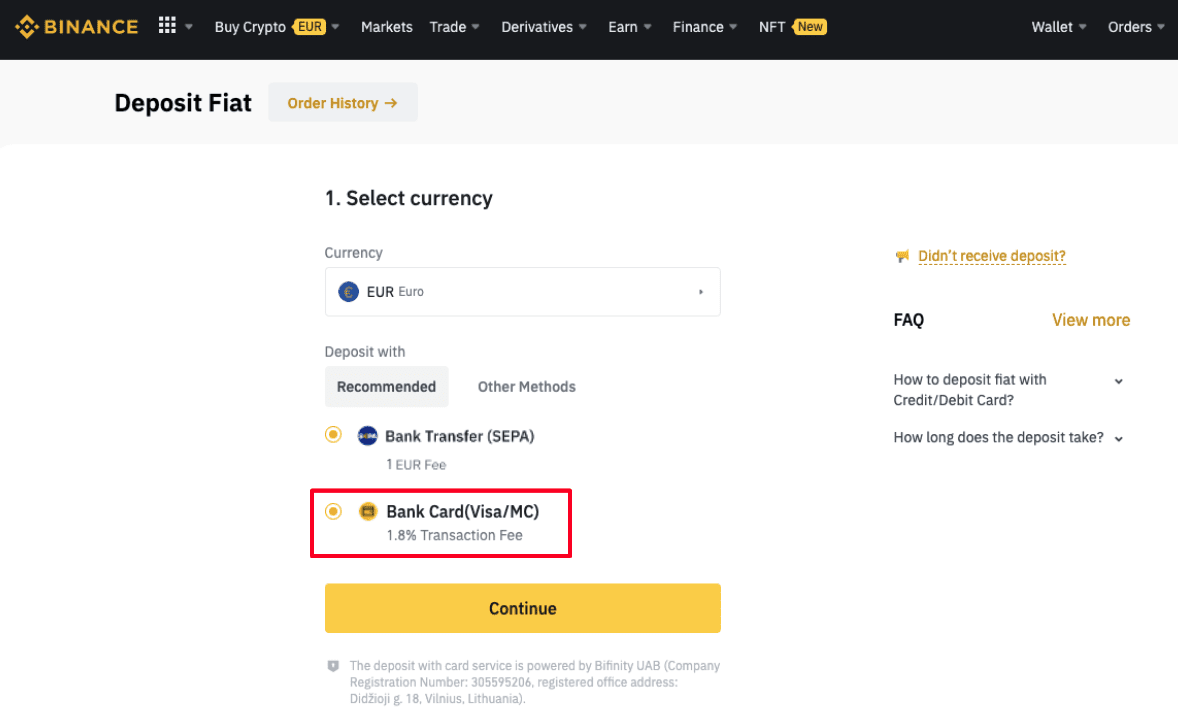
3. אם זו הפעם הראשונה שאתה מוסיף כרטיס, תצטרך להזין את מספר הכרטיס וכתובת החיוב שלך. אנא ודא שהמידע מדויק לפני שתלחץ על [ אשר ].
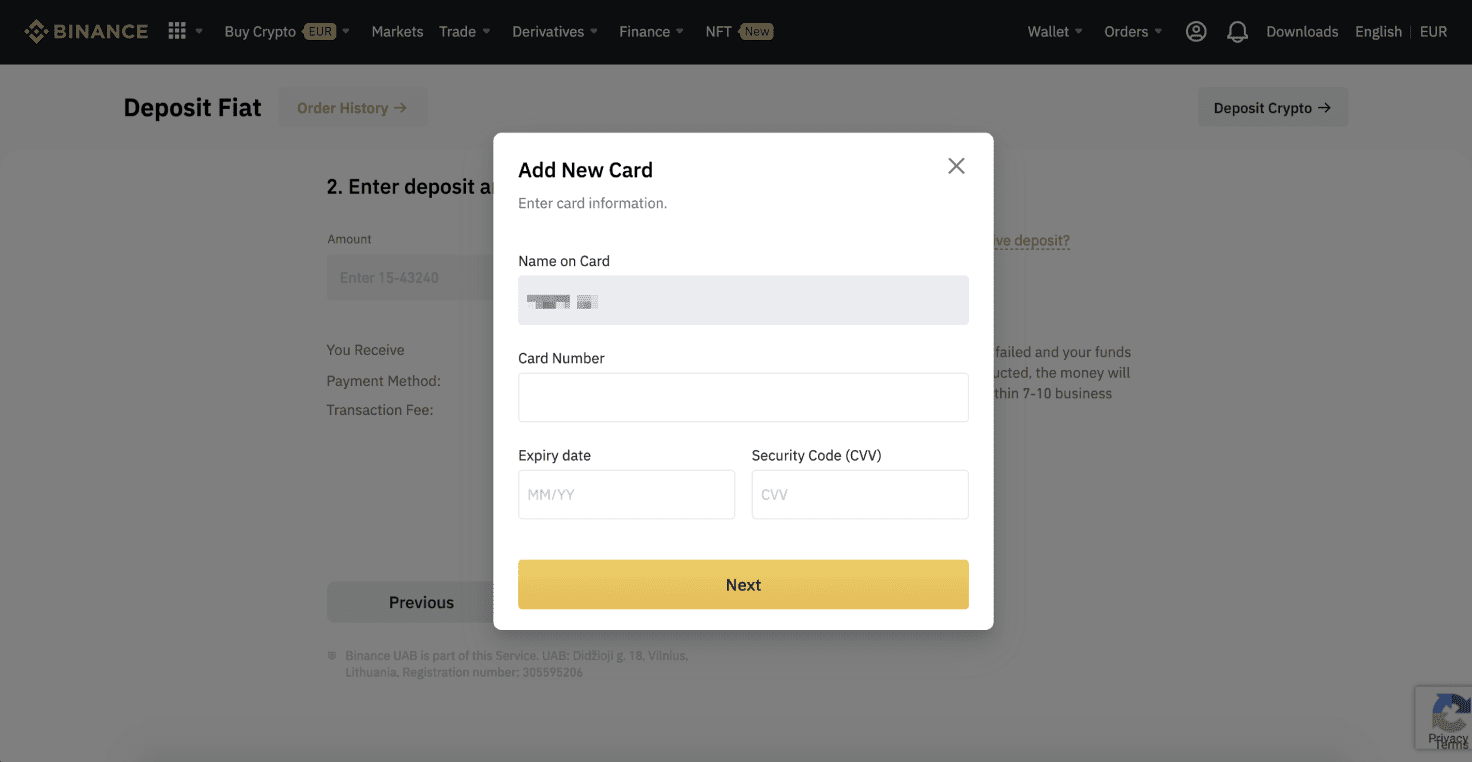
הערה : אם הוספת כרטיס בעבר, תוכל לדלג על שלב זה ופשוט לבחור את הכרטיס שבו ברצונך להשתמש.
4. הזן את הסכום שברצונך להפקיד ולחץ על [ אשר ].
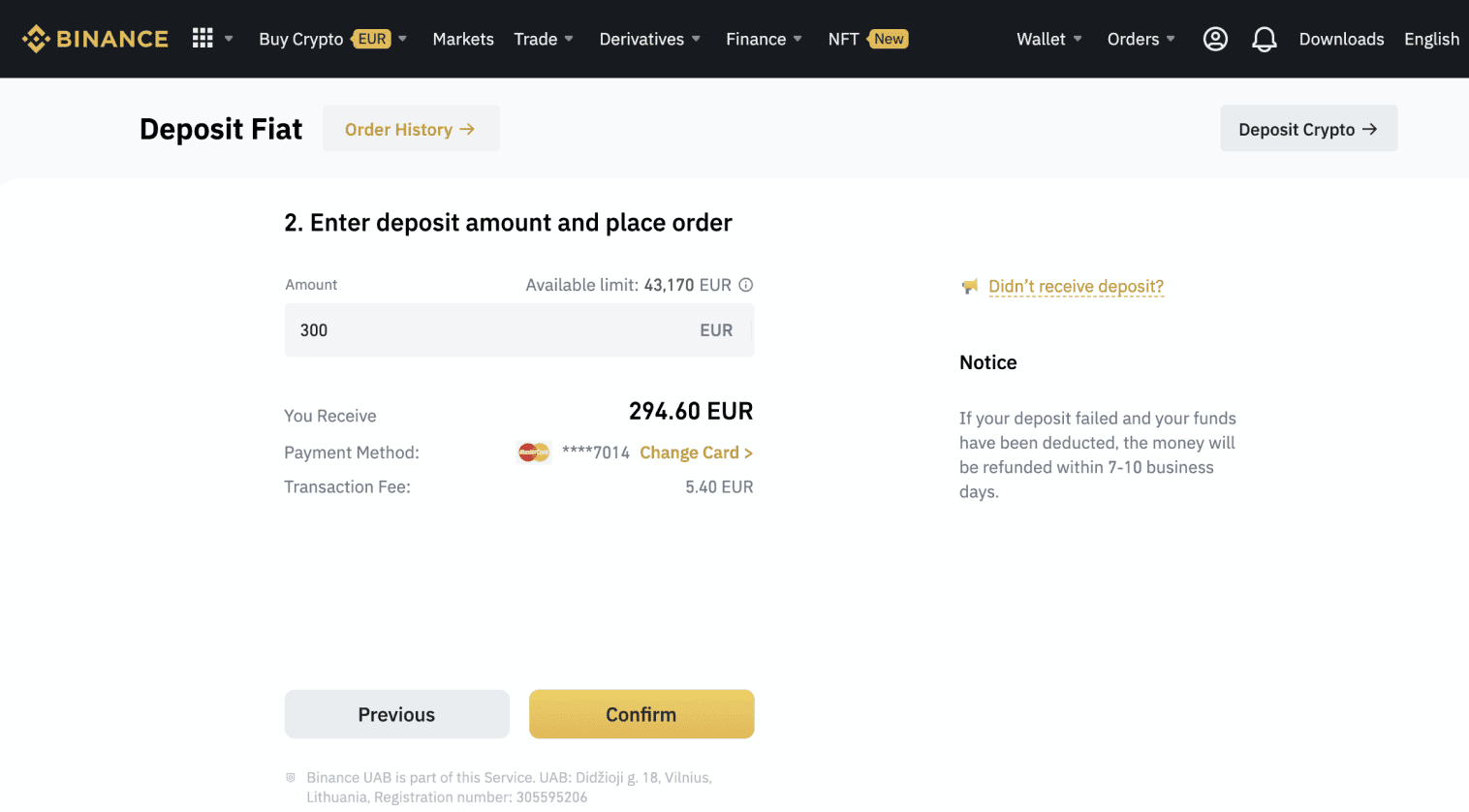
5. לאחר מכן הסכום יתווסף ליתרת הפיאט שלך.
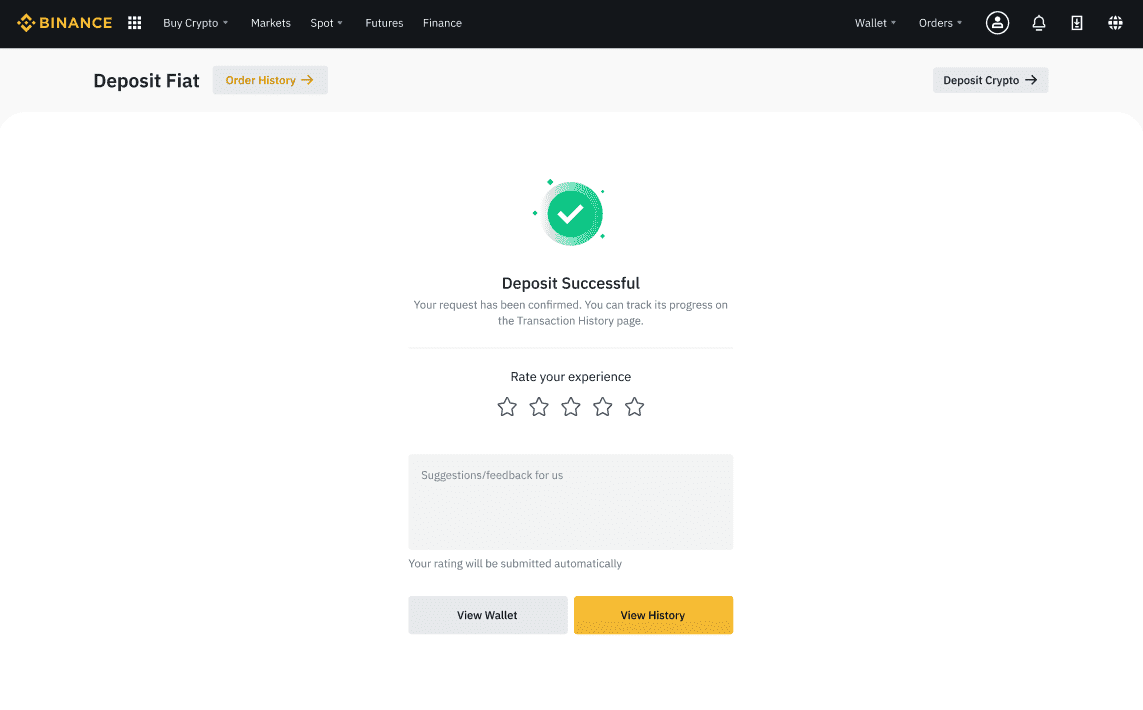
6. תוכל לבדוק את צמדי המסחר הזמינים עבור המטבע שלך בדף [Fiat Market] ולהתחיל לסחור.
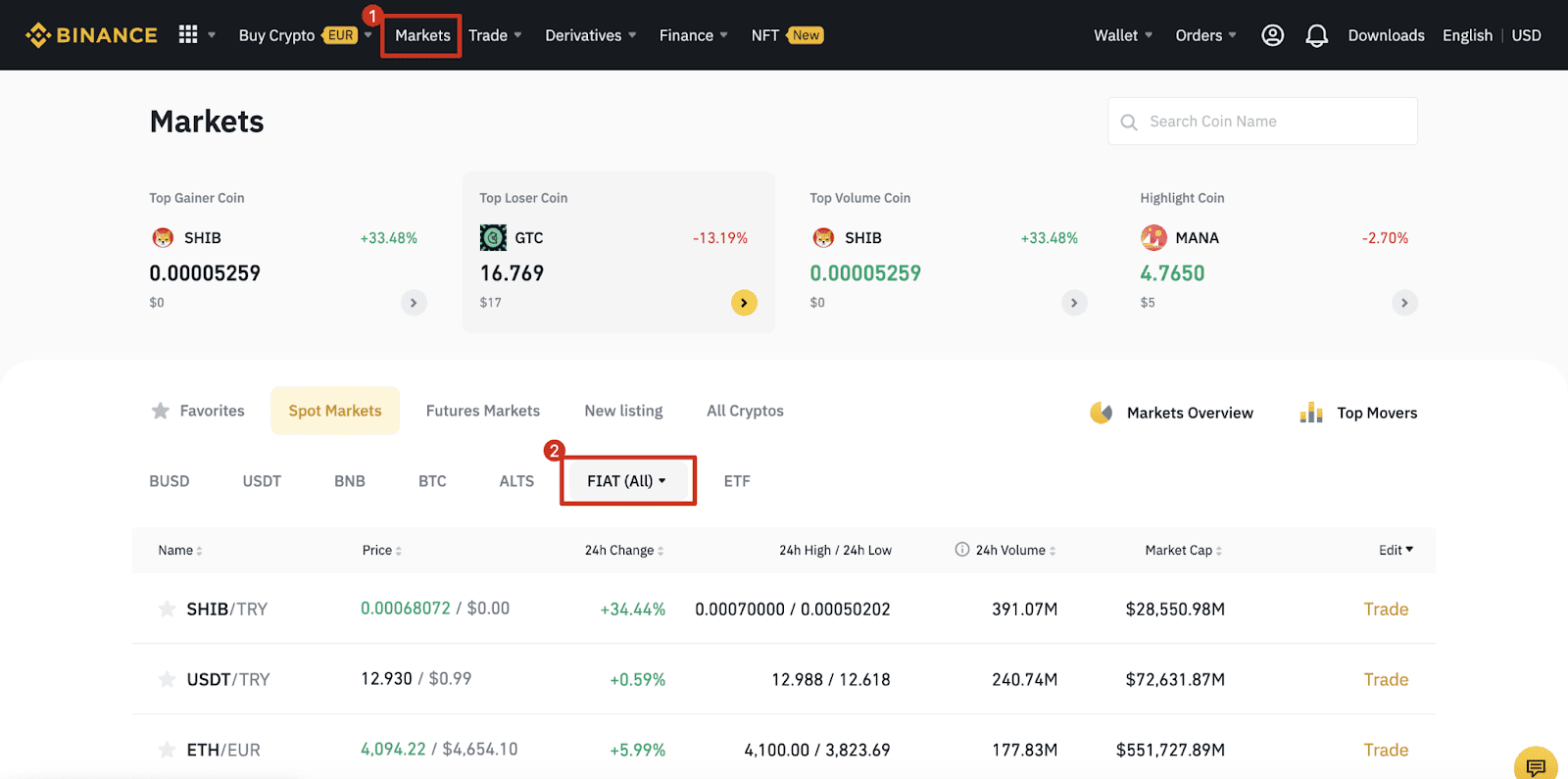
כיצד לקנות קריפטו ב- Binance P2P
ב- Binance P2P, אתה לא יכול רק לקנות או למכור קריפטו מההצעות הקיימות, אלא גם ליצור פרסומות סחר משלך כדי לקבוע מחירים משלך.
קנה קריפטו ב- Binance P2P (אינטרנט)
שלב 1:עבור לדף Binance P2P , ו
- אם כבר יש לך חשבון Binance, לחץ על "התחבר" ועבור לשלב 4
- אם אין לך עדיין חשבון Binance, לחץ על " הרשמה "
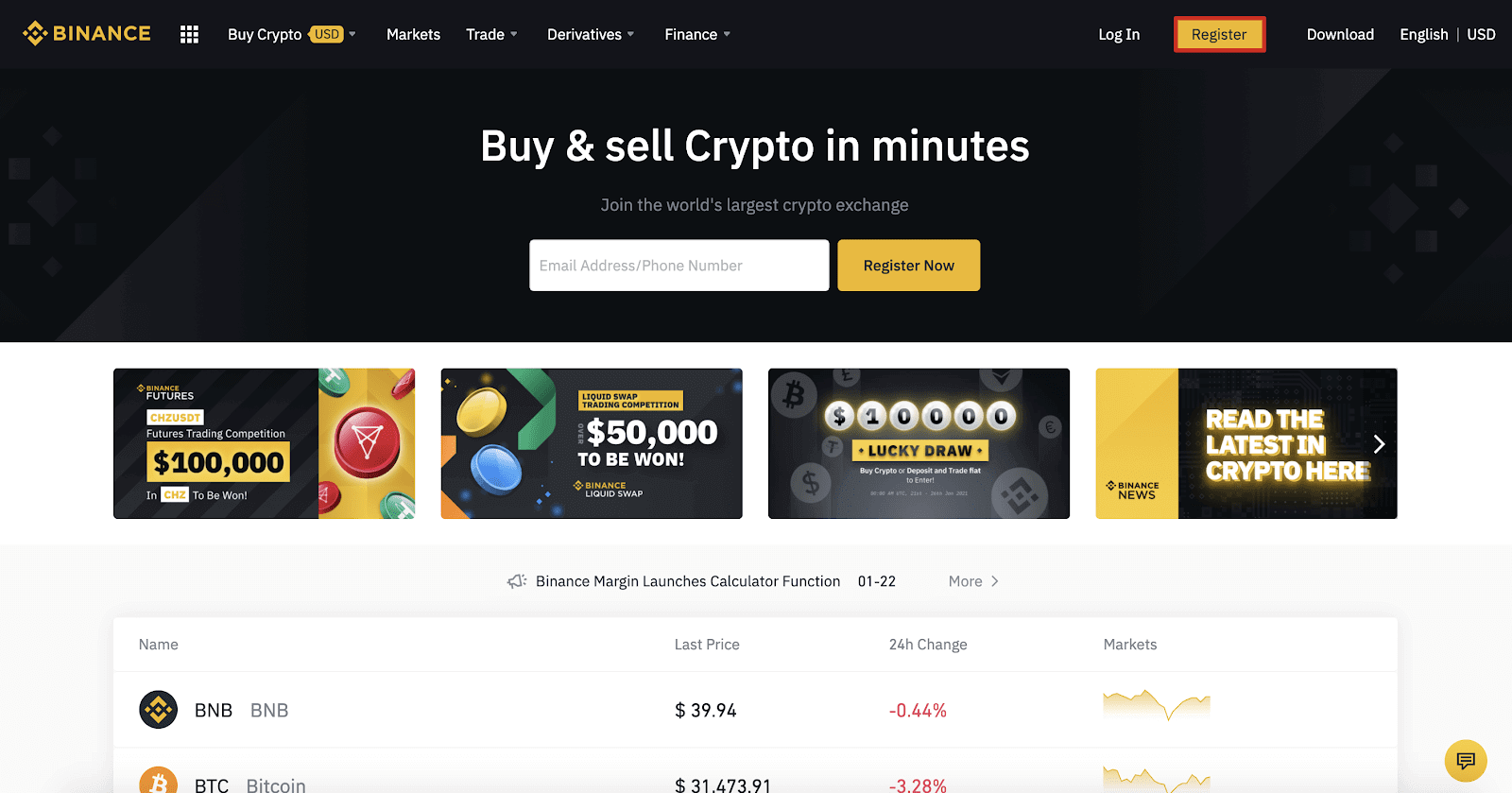
שלב 2:
הזן את הדוא"ל שלך בדף ההרשמה והגדר את סיסמת הכניסה שלך. קרא ובדוק את תנאי Binance ולחץ על " צור חשבון ".
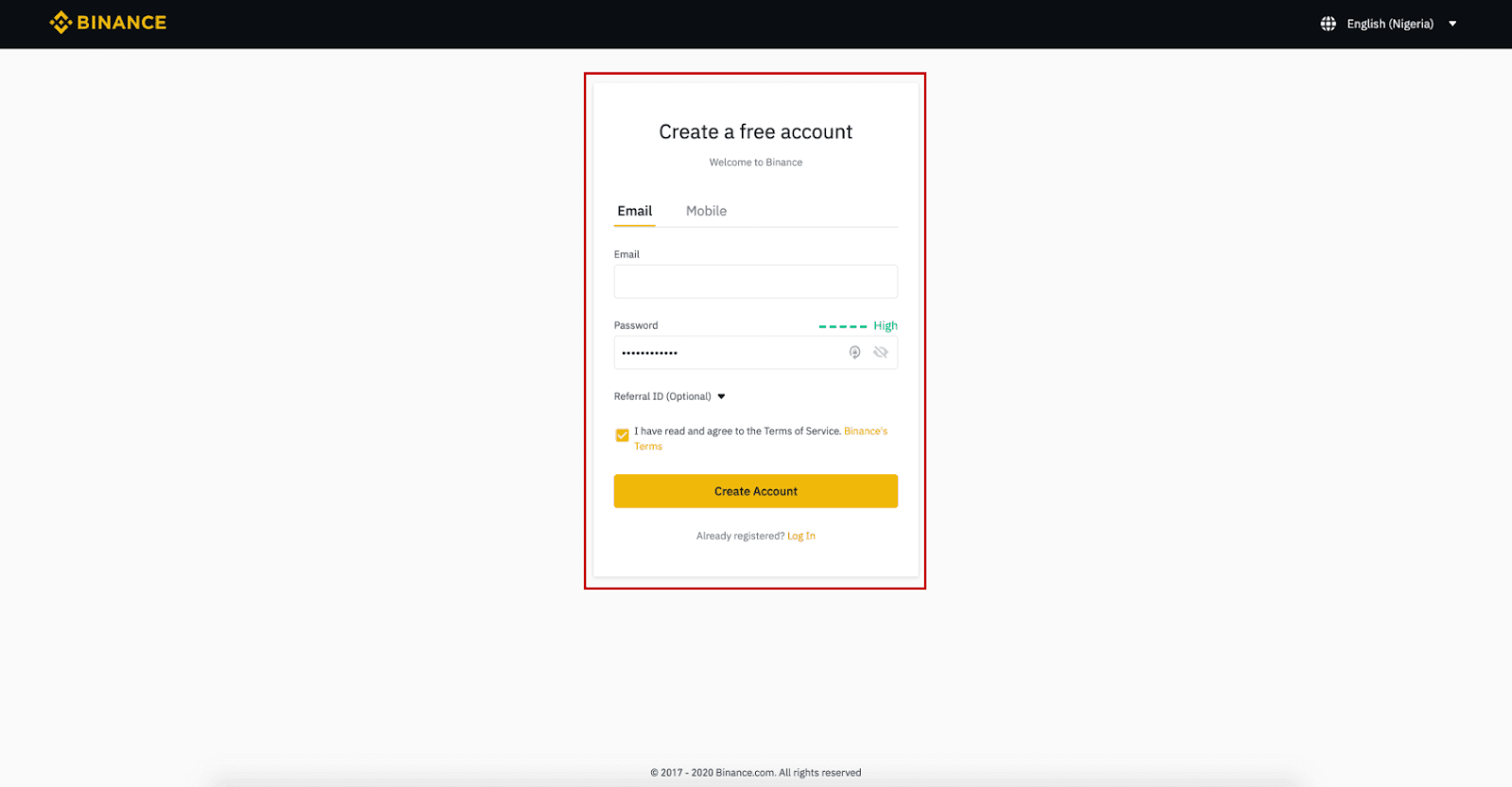
שלב 3:
השלם את אימות הזהות ברמה 2, הפעל את אימות ה-SMS ולאחר מכן הגדר את שיטת התשלום המועדפת עליך.
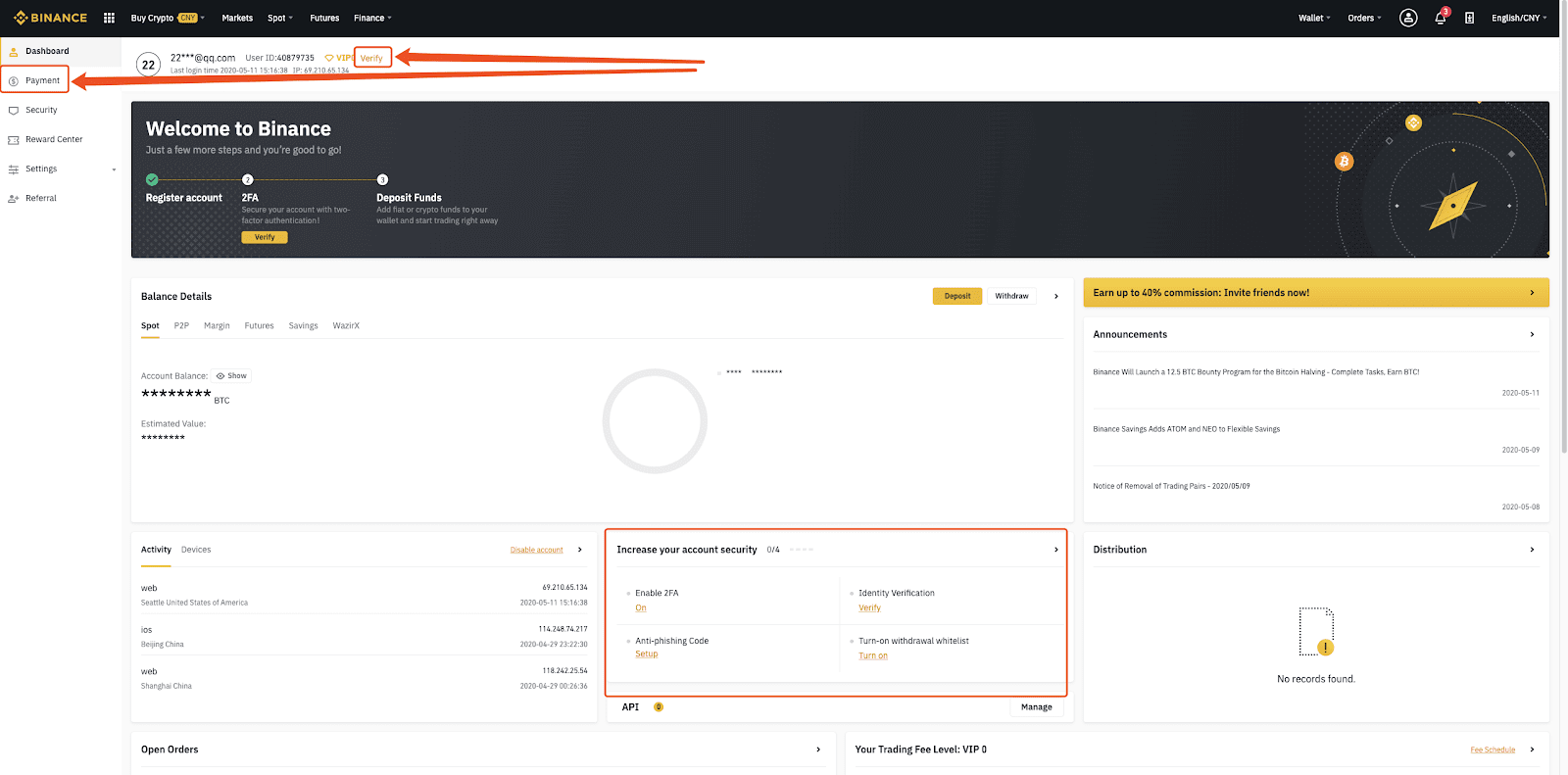
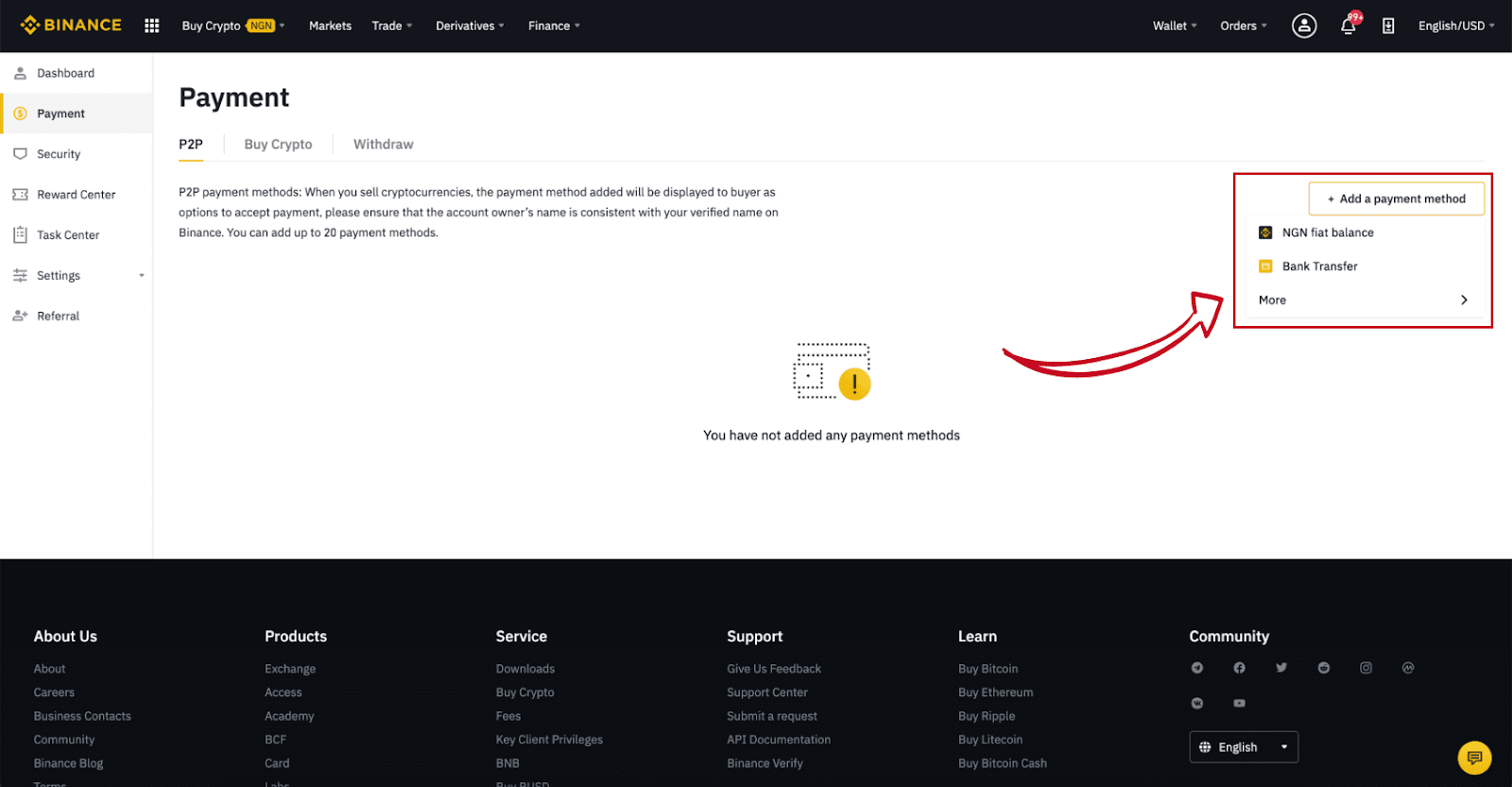
שלב 4:
בחר (1) "קנה קריפטה" ואז לחץ על (2) " מסחר P2P " בניווט העליון.
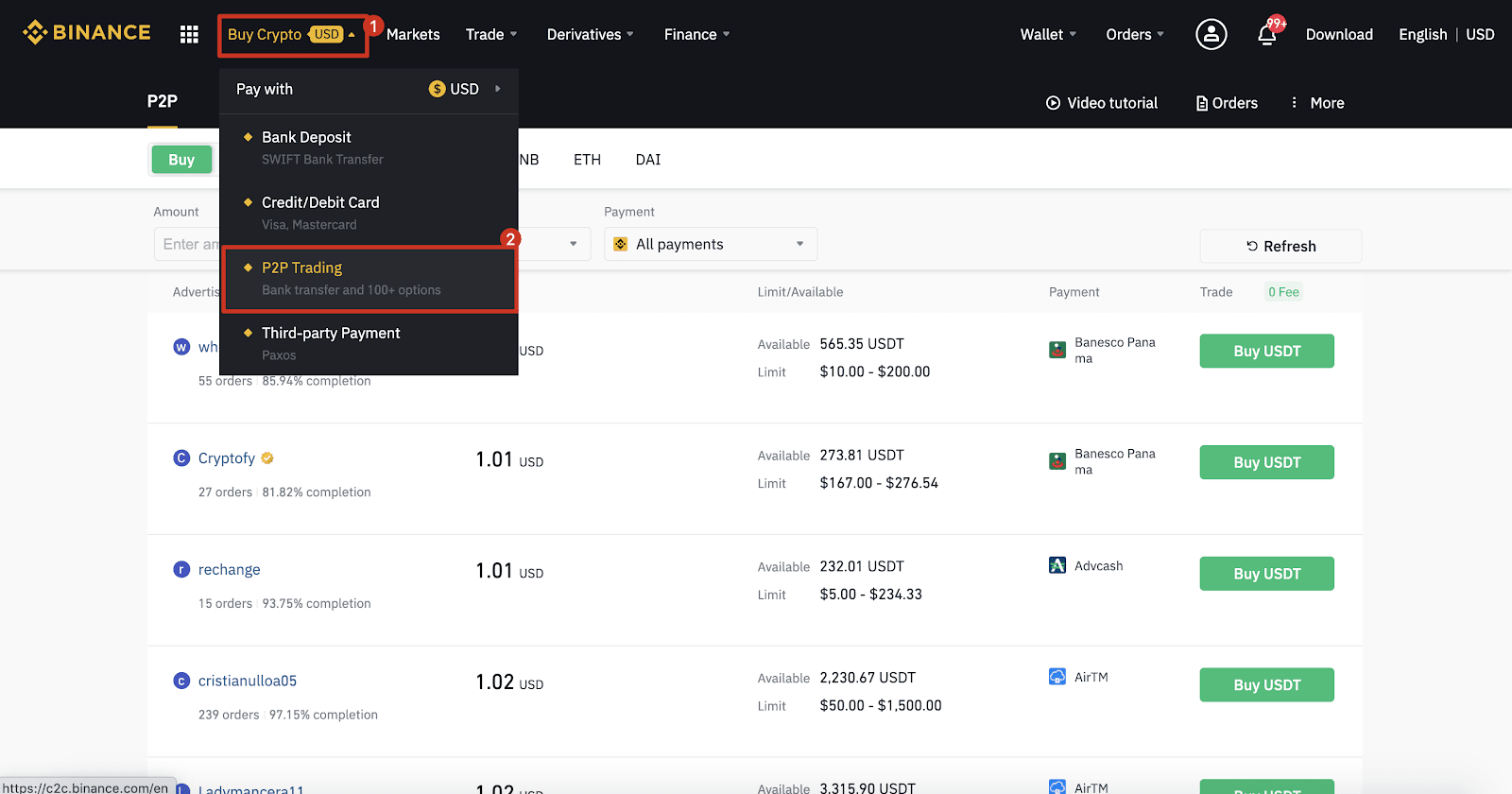
שלב 5:
לחץ על (1) " קנה " ובחר את המטבע שברצונך לקנות (BTC מוצג כדוגמה). סנן את המחיר ואת (2) " תשלום " בתפריט הנפתח, בחר מודעה ולאחר מכן לחץ על (3) " קנה ".
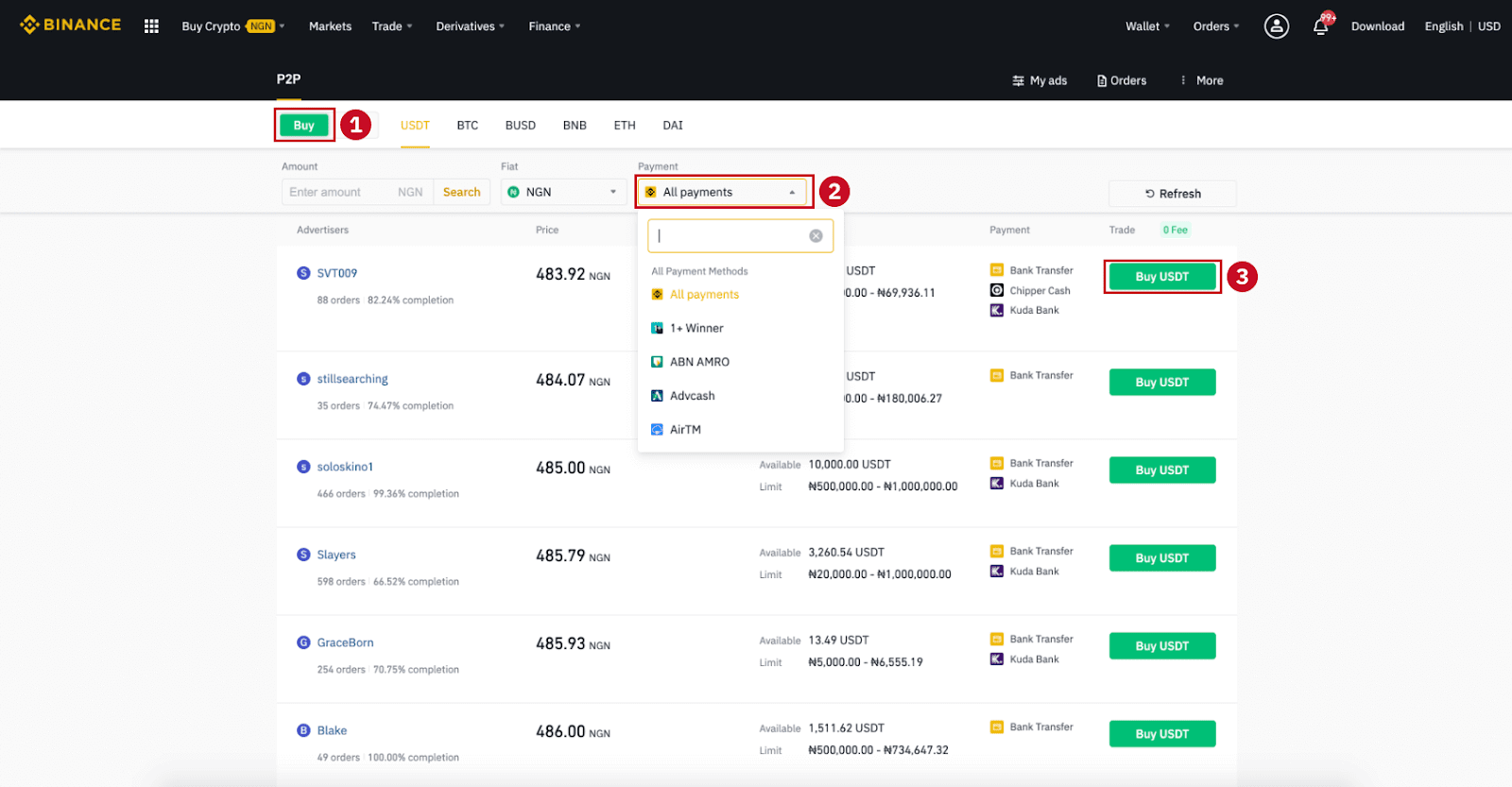
שלב 6:
הזן את הסכום (במטבע הפיאט שלך) או הכמות (בקריפטו) שברצונך לקנות ולחץ על (2) " קנה ".
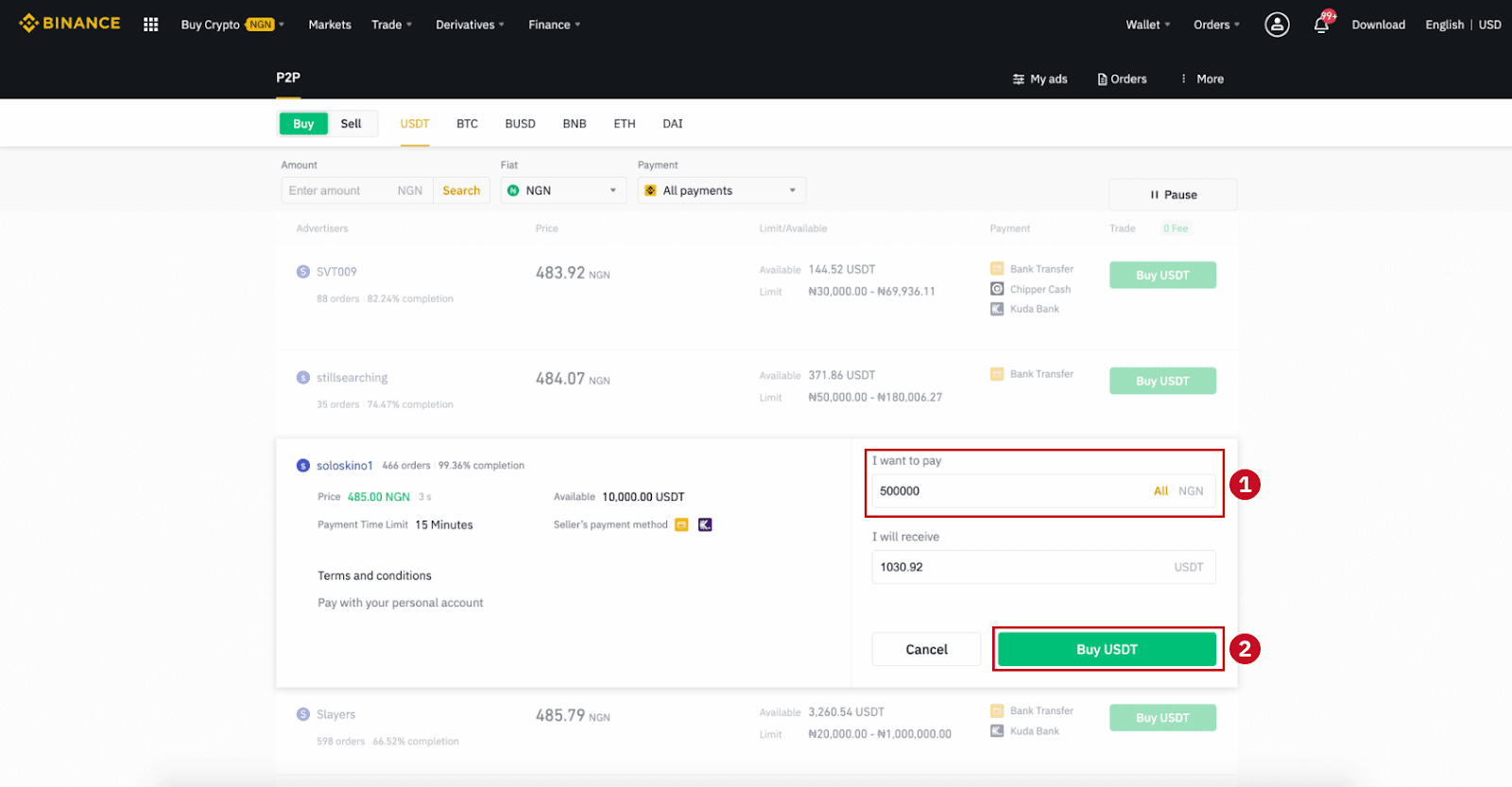
שלב 7:
אשר את שיטת התשלום והסכום (מחיר כולל) בדף פרטי ההזמנה.
השלם את עסקת הפיאט בתוך מגבלת זמן התשלום. לאחר מכן לחץ על " הועבר, הבא " ו"אשר " .
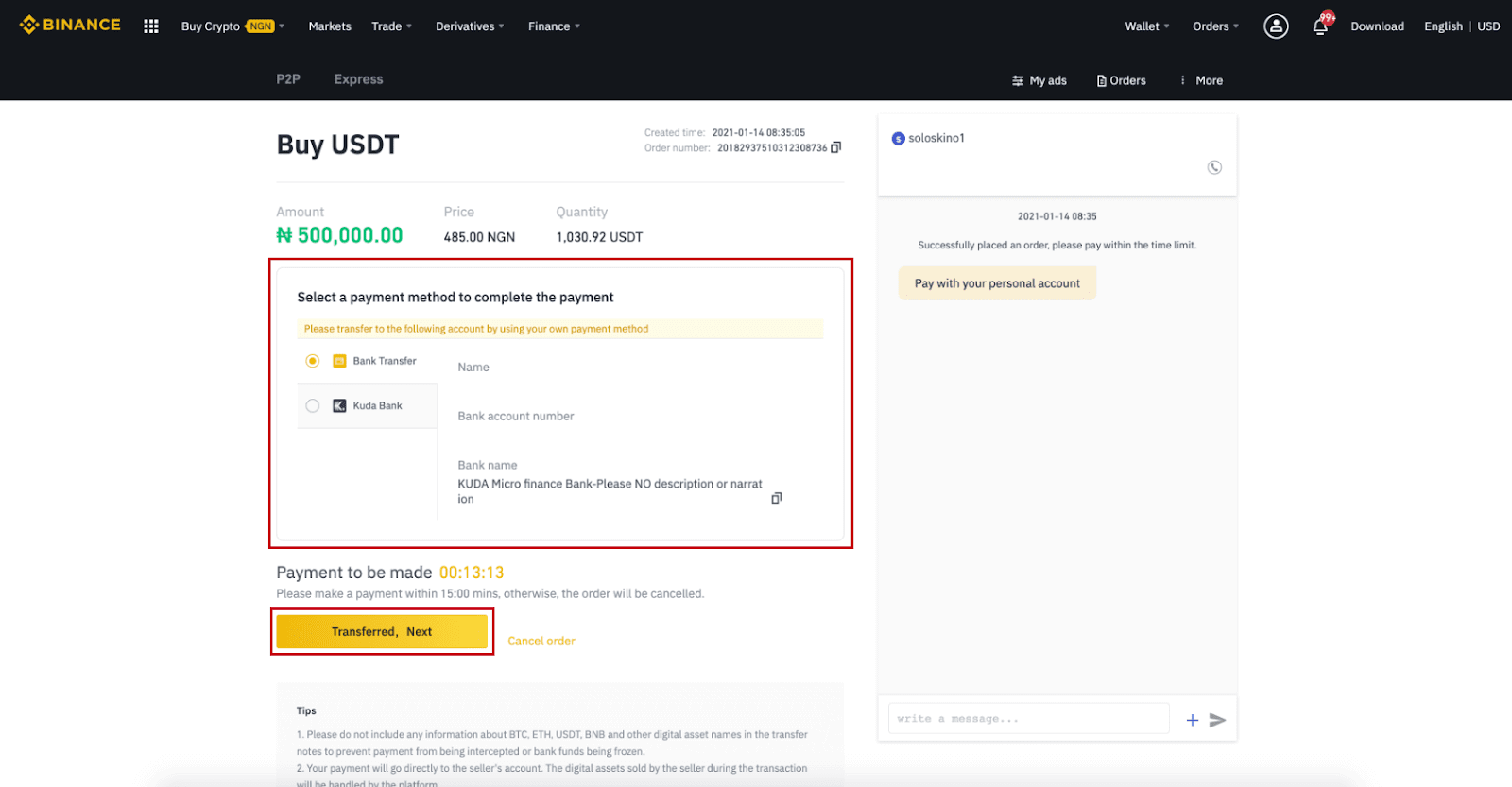
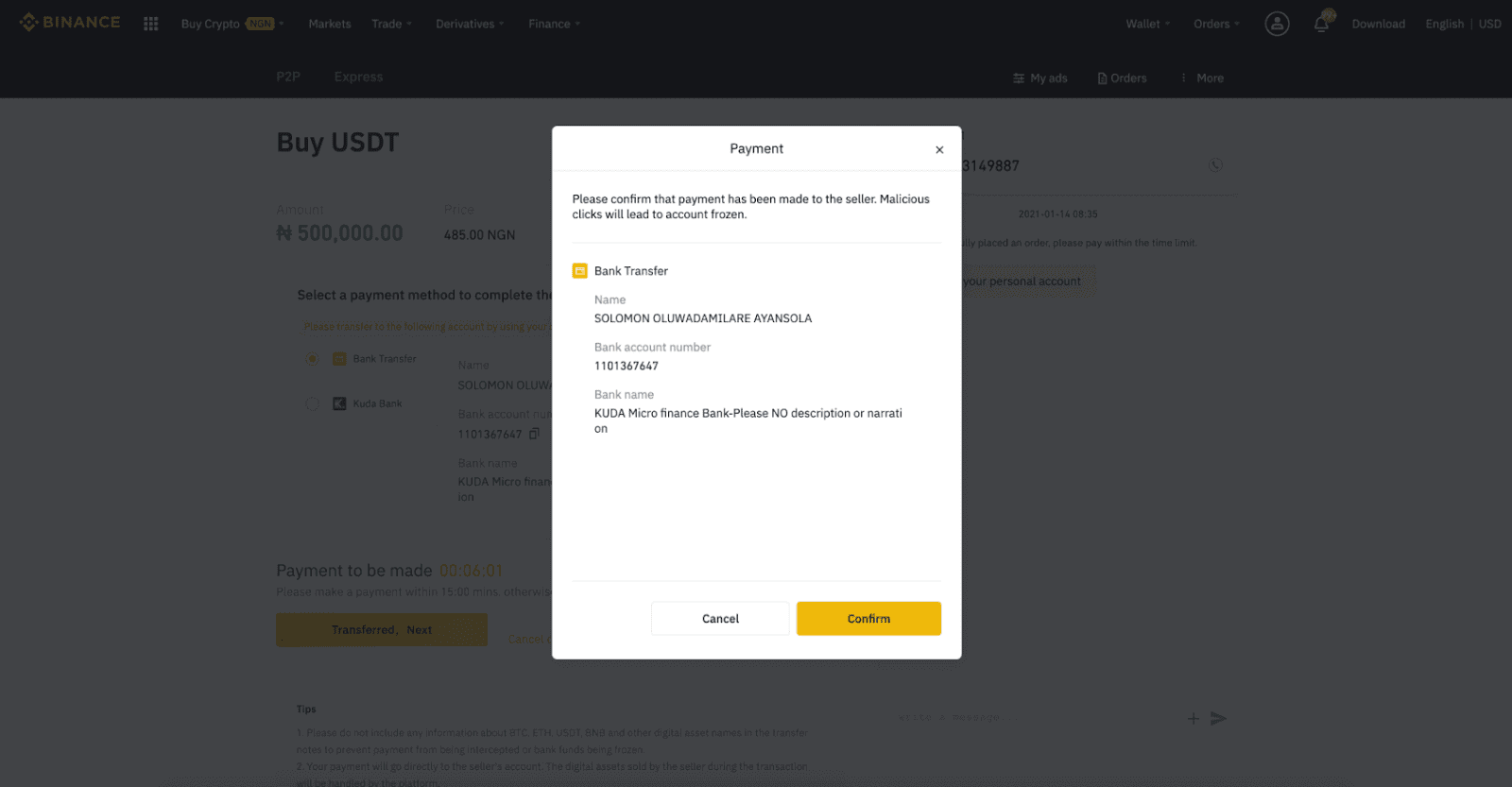
הערה : עליך להעביר את התשלום ישירות למוכר באמצעות העברה בנקאית, Alipay, WeChat או פלטפורמת תשלום אחרת של צד שלישי בהתבסס על פרטי התשלום של המוכרים שסופקו. אם כבר העברת תשלום למוכר, אין ללחוץ על "ביטול" אלא אם כבר קיבלת החזר מהמוכר בחשבון התשלום שלך. אם אינך מבצע תשלום בפועל, אל תלחץ על "אשר" כדי לאשר את התשלום. הדבר אינו מותר על פי כללי העסקה. אם אתה נתקל בבעיות כלשהן במהלך העסקה, תוכל ליצור קשר עם המוכר באמצעות חלון הצ'אט.
שלב 8:
לאחר שהמוכר שחרר את המטבע הקריפטוגרפי, העסקה הושלמה. אתה יכול ללחוץ על (2) " העבר לארנק ספוט " כדי להעביר את הנכסים הדיגיטליים לארנק הספוט שלך.
אתה יכול גם ללחוץ על (1) " בדוק את החשבון שלי " מעל הכפתור כדי להציג את הנכס הדיגיטלי שקנית זה עתה.
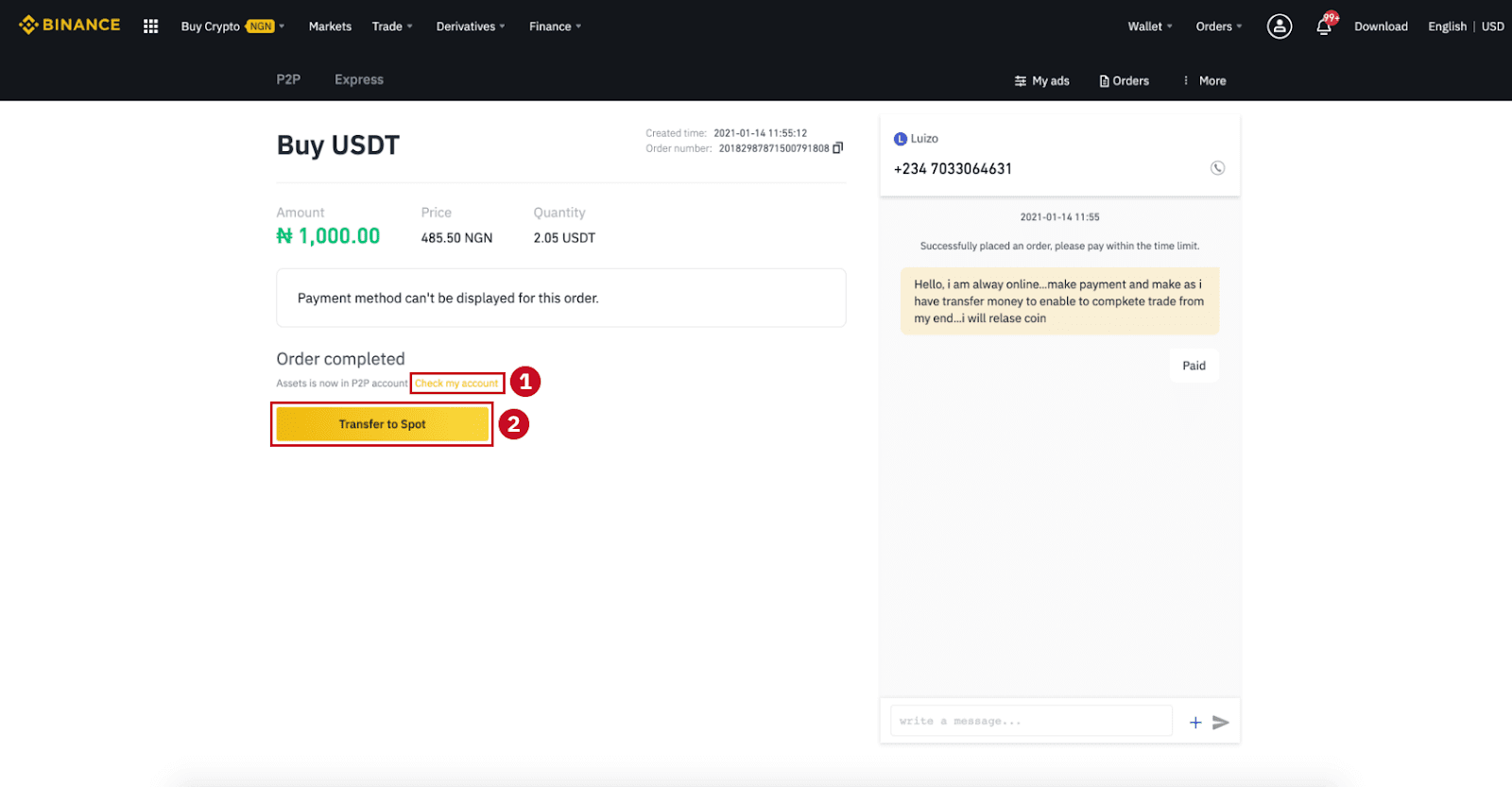
הערה : אם לא תקבל את המטבע הקריפטו 15 דקות לאחר לחיצה על "העברה, הבא" , תוכל ללחוץ על " ערעור " ושירות הלקוחות יסייע לך בעיבוד ההזמנה.
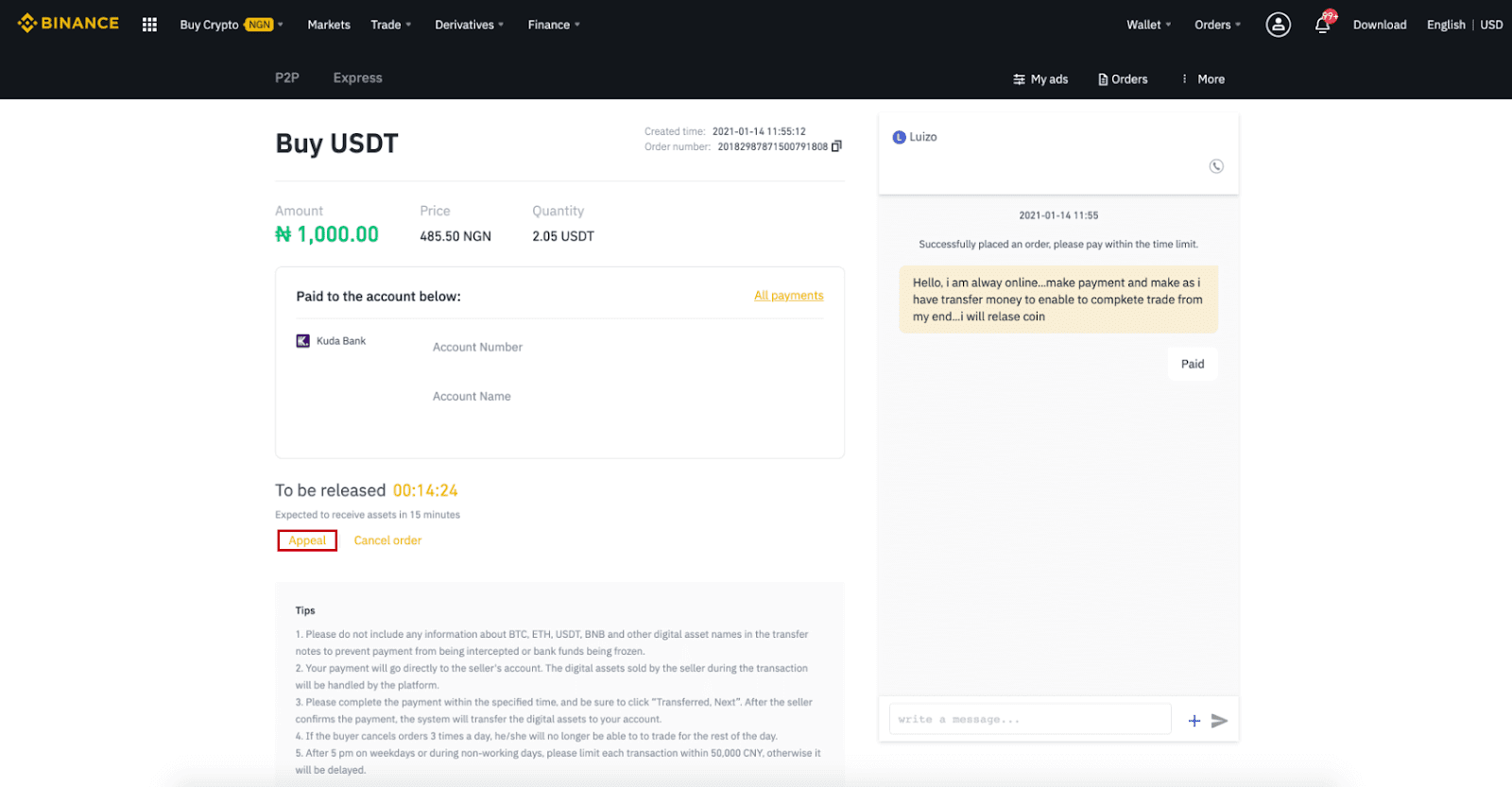
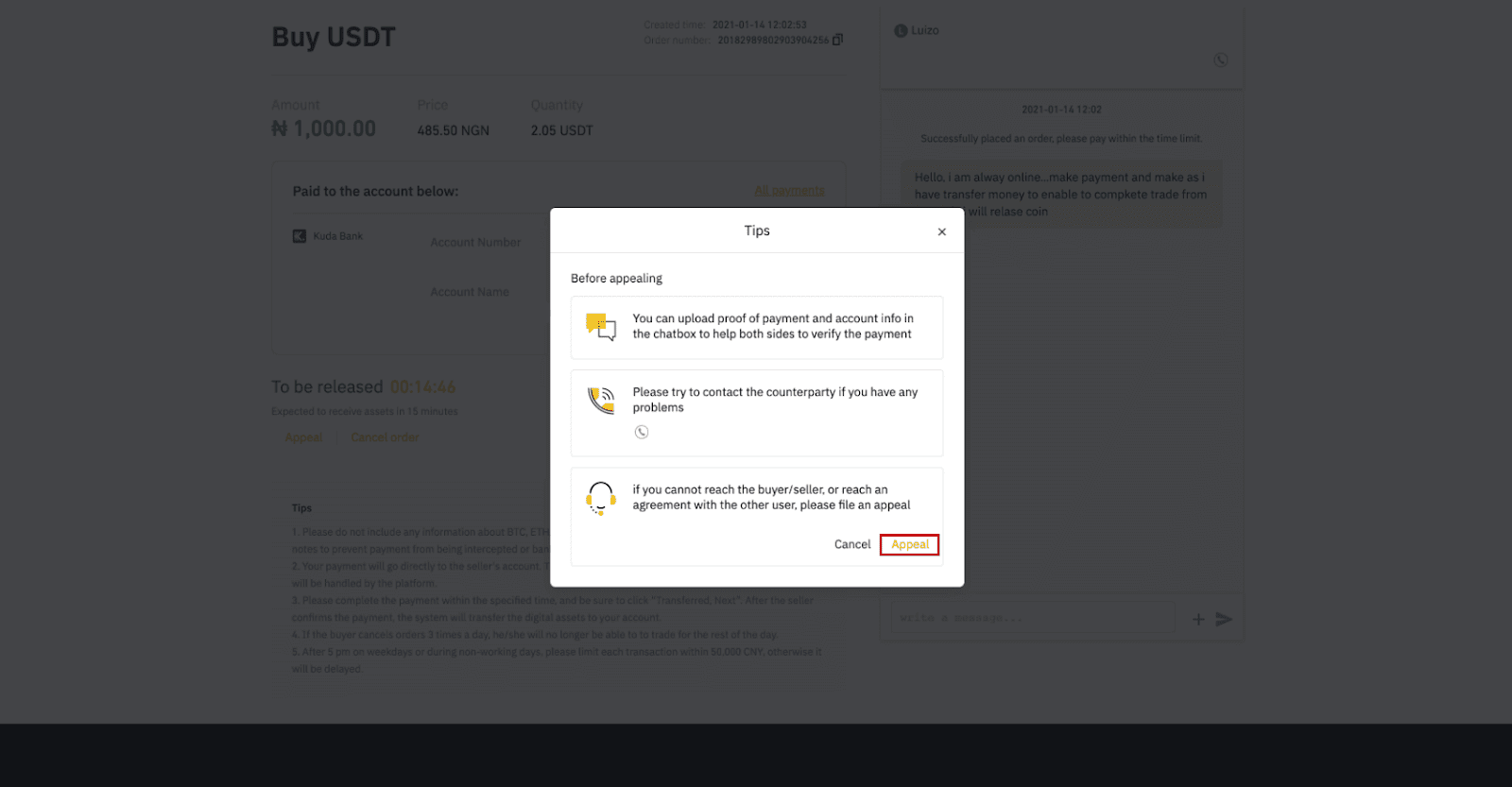
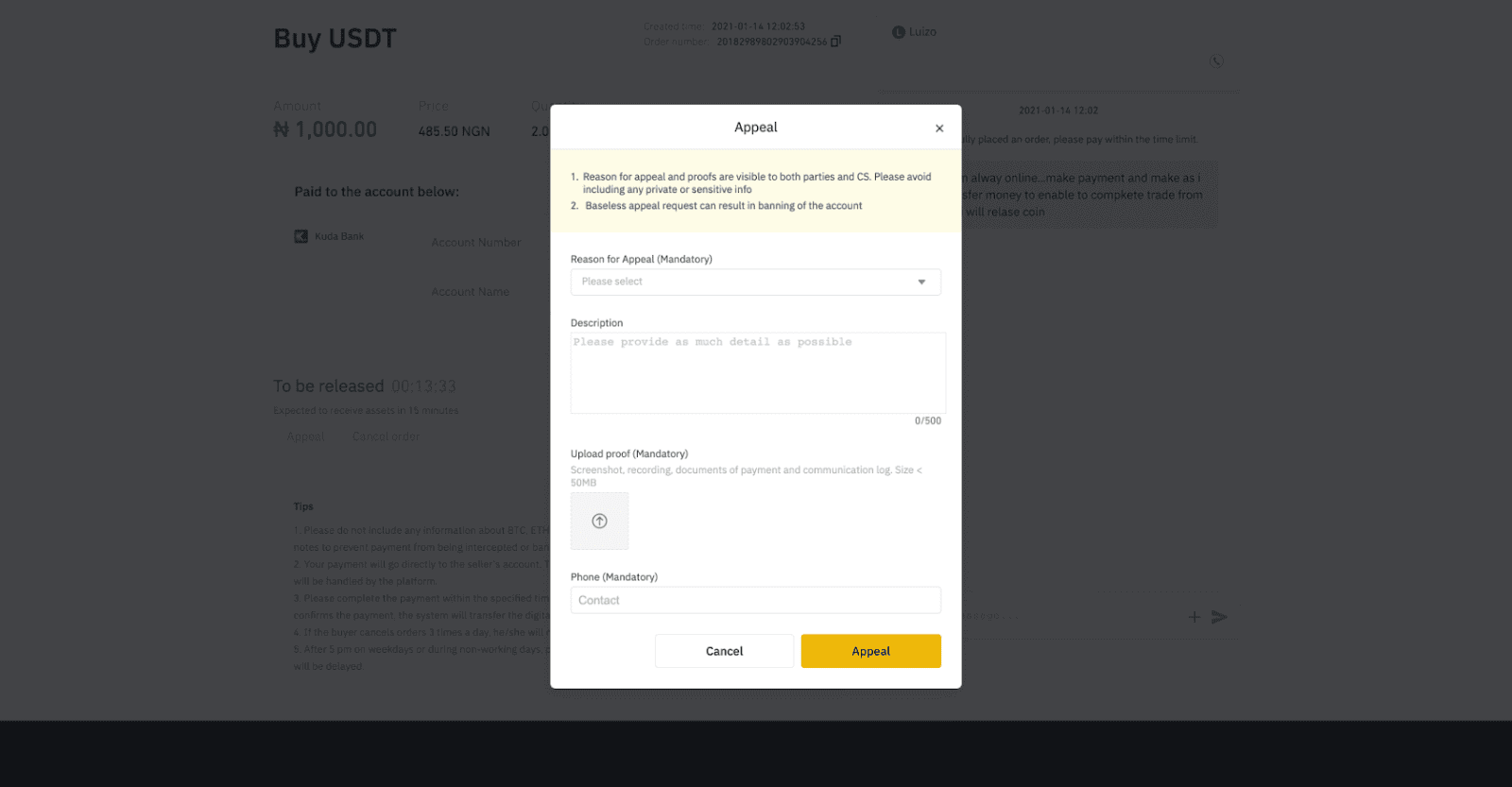
קנה קריפטו ב- Binance P2P (אפליקציה)
שלב 1היכנס לאפליקציית Binance
- אם כבר יש לך חשבון Binance, לחץ על "התחבר" ועבור לשלב 4
- אם אין לך עדיין חשבון Binance, לחץ על " הרשמה " בצד שמאל למעלה
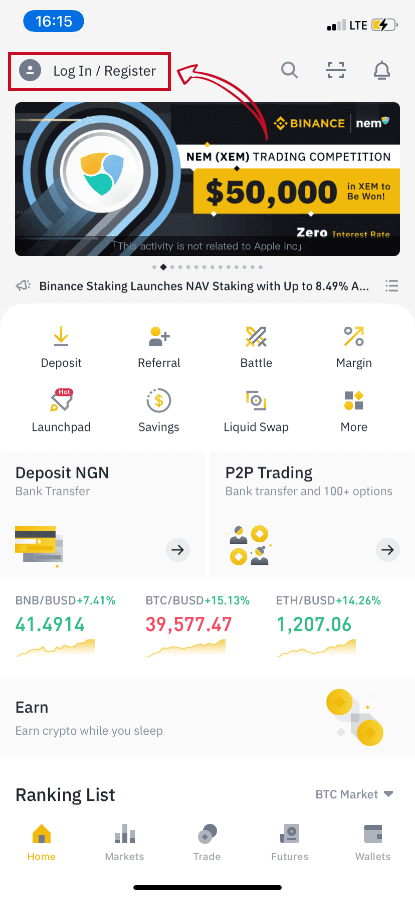
שלב 2
הזן את הדוא"ל שלך בדף ההרשמה והגדר את סיסמת הכניסה שלך. קרא את תנאי Binance P2P ולחץ על החץ כדי להירשם. 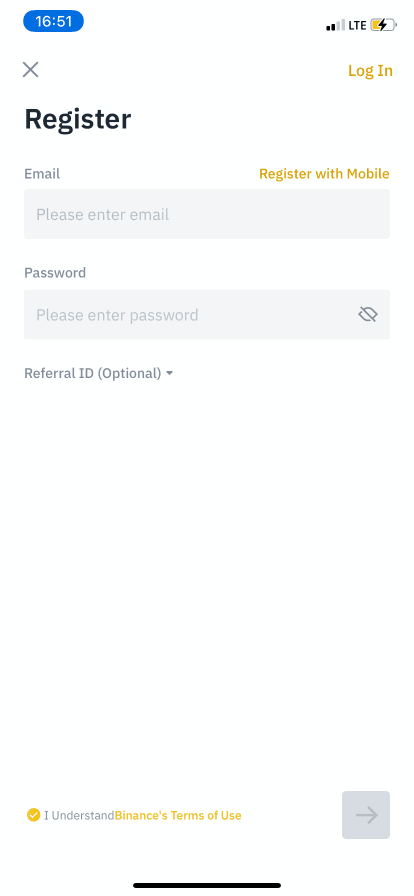
שלב 3
הזן את הדוא"ל והסיסמה שלך ולאחר מכן לחץ על החץ כדי להיכנס. 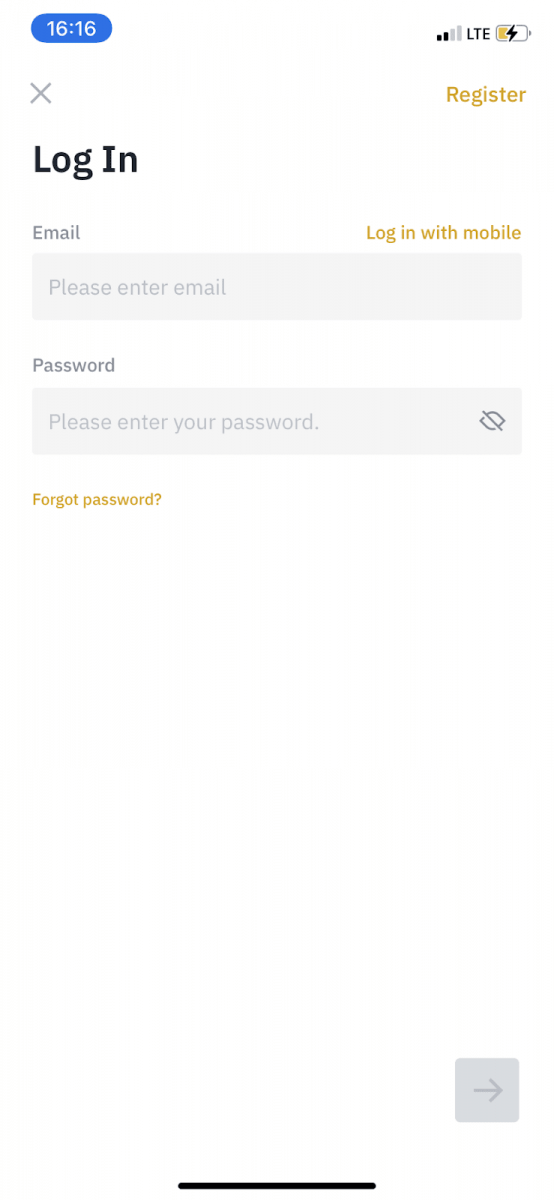
שלב 4
לאחר הכניסה לאפליקציית Binance, לחץ על סמל המשתמש בצד שמאל למעלה כדי להשלים את אימות הזהות. לאחר מכן לחץ על " שיטות תשלום " כדי להשלים את אימות ה-SMS ולהגדיר את אמצעי התשלום שלך. 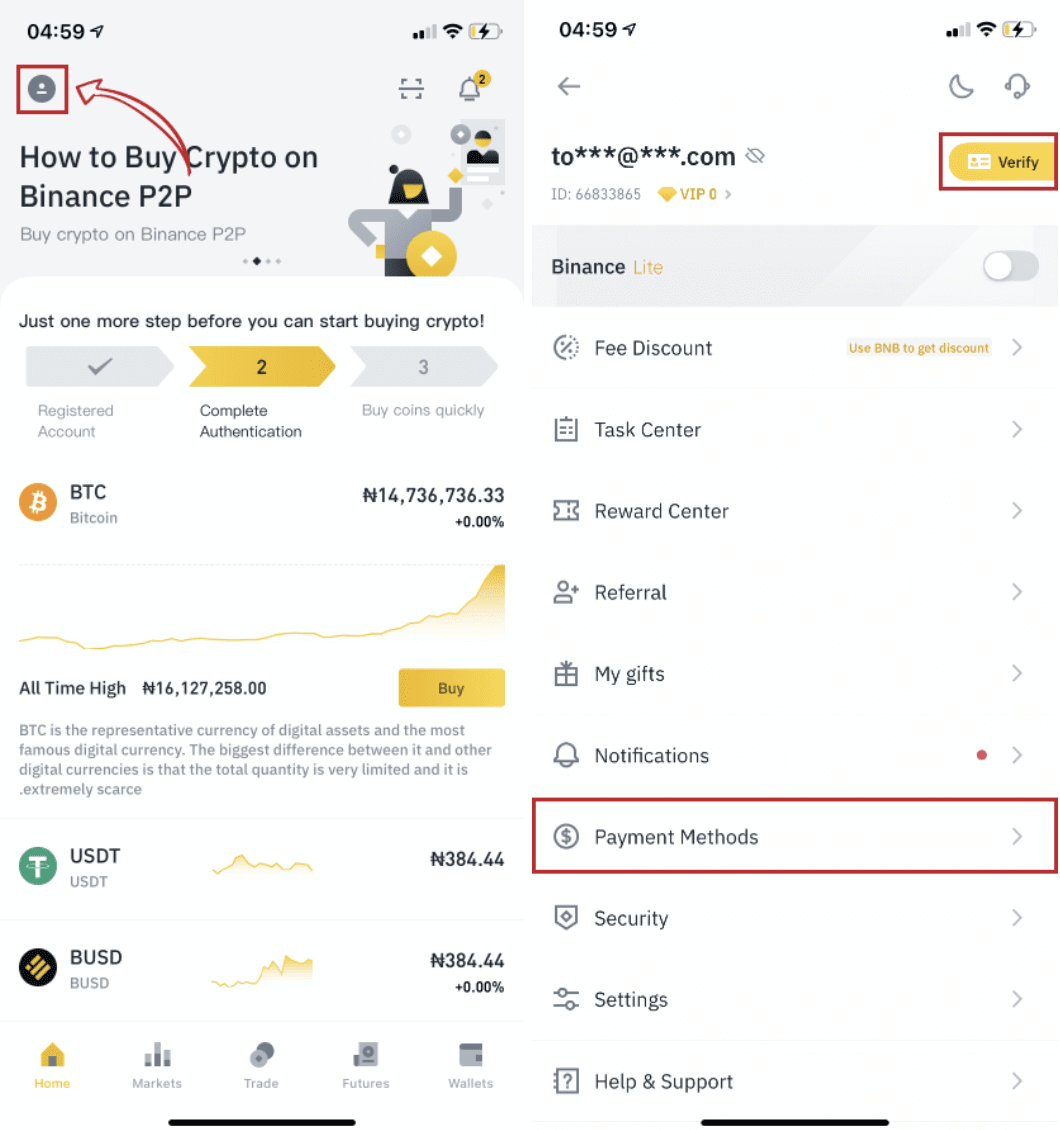
שלב 5
עבור לדף הבית, לחץ על " P2P Trading ".
בדף P2P, לחץ על הכרטיסייה (1) " קנה " ועל הקריפטו שאתה רוצה לקנות (2) (לדוגמה, USDT), ולאחר מכן בחר מודעה ולחץ על (3) " קנה ". 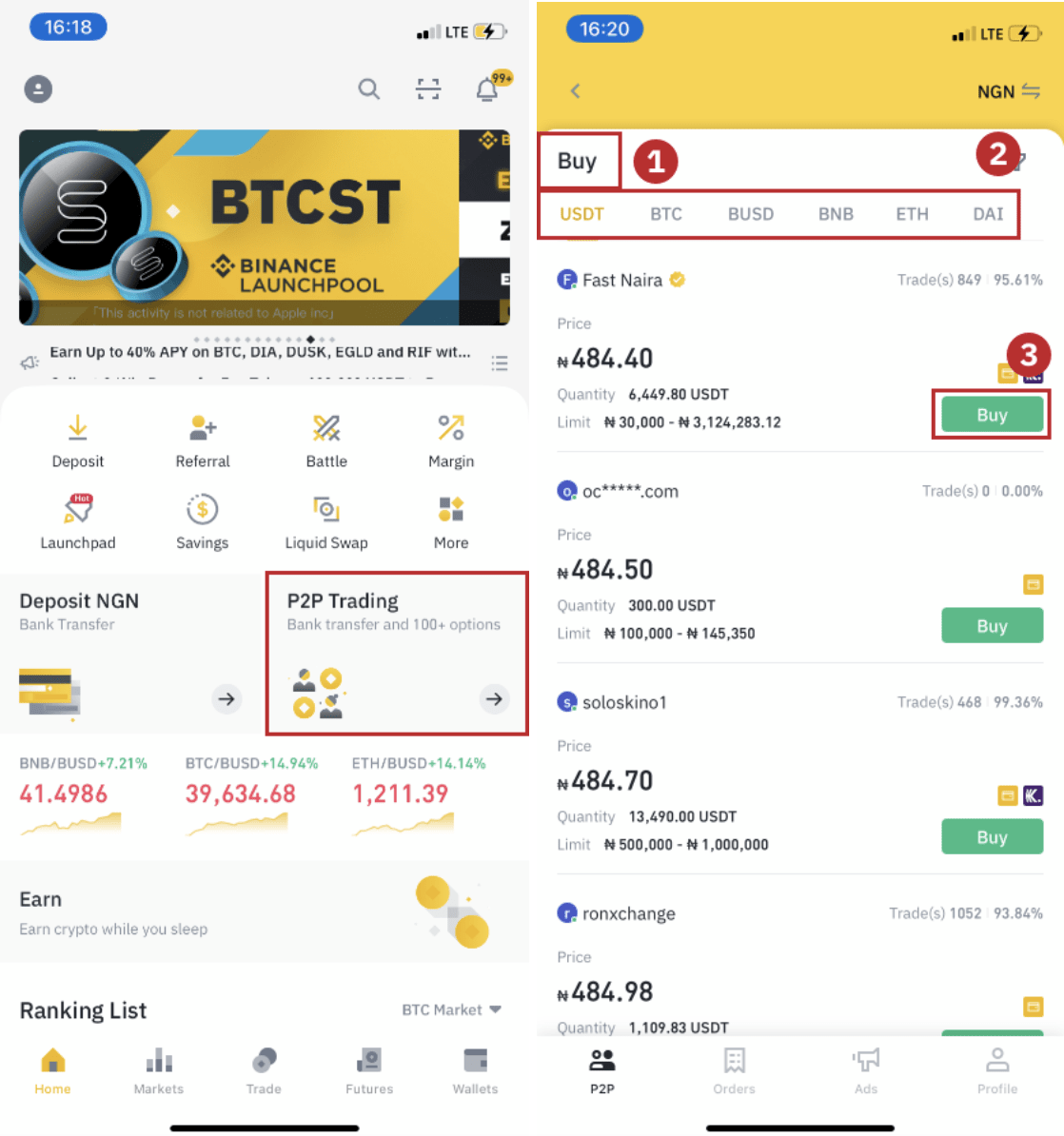
שלב 6
הזן את הכמות שברצונך לקנות, אשר את אמצעי התשלום של המוכרים ולחץ על " קנה USDT ". 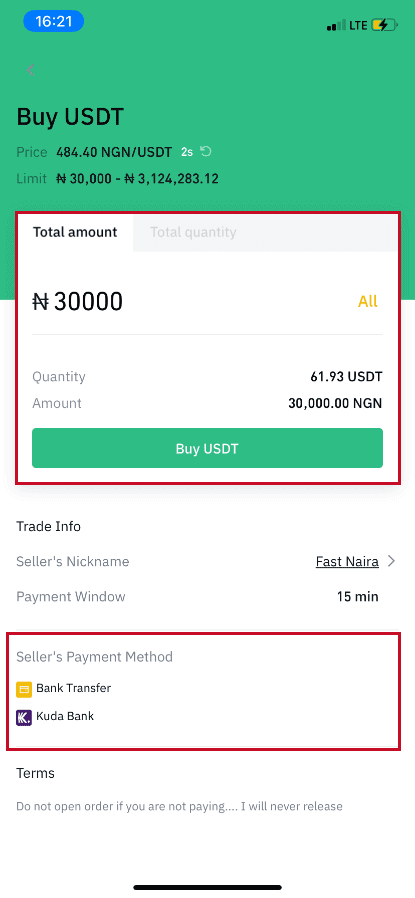
שלב 7
העבירו את הכסף ישירות למוכר בהתבסס על פרטי התשלום של המוכר שסופקו בתוך מגבלת זמן התשלום, ולאחר מכן לחץ על " העבר את הקרן ". הקש על אמצעי התשלום שאליו העברת, לחץ על " הועבר, הבא " 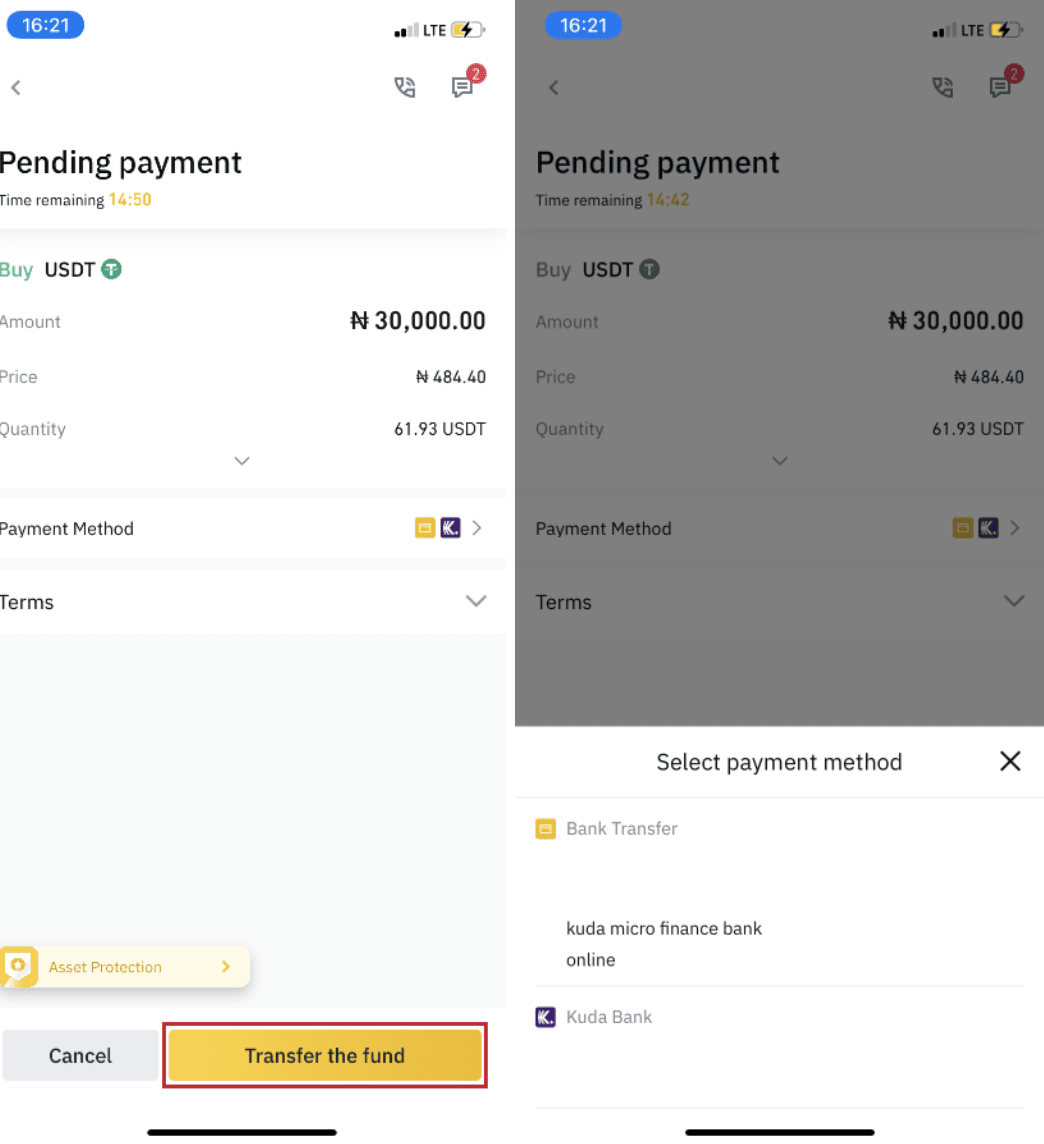
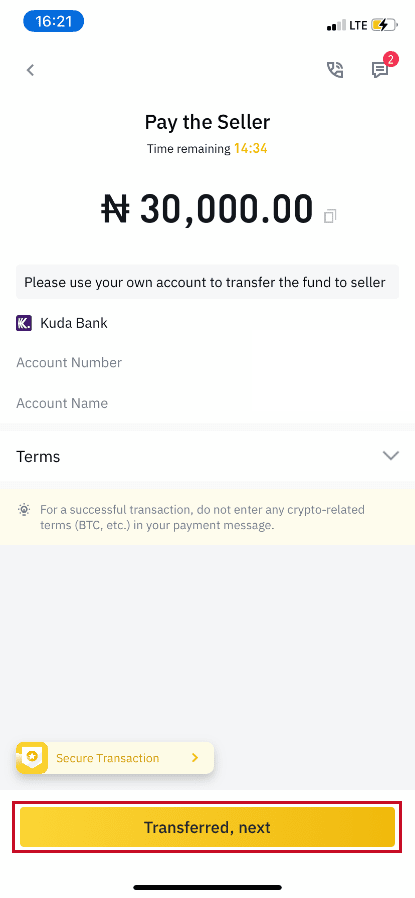
הערה : הגדרת אמצעי תשלום ב-Binance לא אומר שהתשלום יעבור ישירות לחשבון המוכר אם תלחץ על " הועבר, הבא ". עליך להשלים את התשלום ישירות למוכר באמצעות העברה בנקאית, או פלטפורמת תשלום אחרת של צד שלישי בהתבסס על פרטי התשלום של המוכר שסופקו.
אנא אל תלחץ על " הועבר, הבא " אם לא ביצעת עסקאות כלשהן. זה יפר את מדיניות עסקאות המשתמש P2P.
שלב 8
הסטטוס יהיה "משחרר".
לאחר שהמוכר שחרר את המטבע הקריפטו, העסקה הושלמה. אתה יכול ללחוץ על "העברה לארנק ספוט" כדי להעביר את הנכסים הדיגיטליים לארנק הספוט שלך. 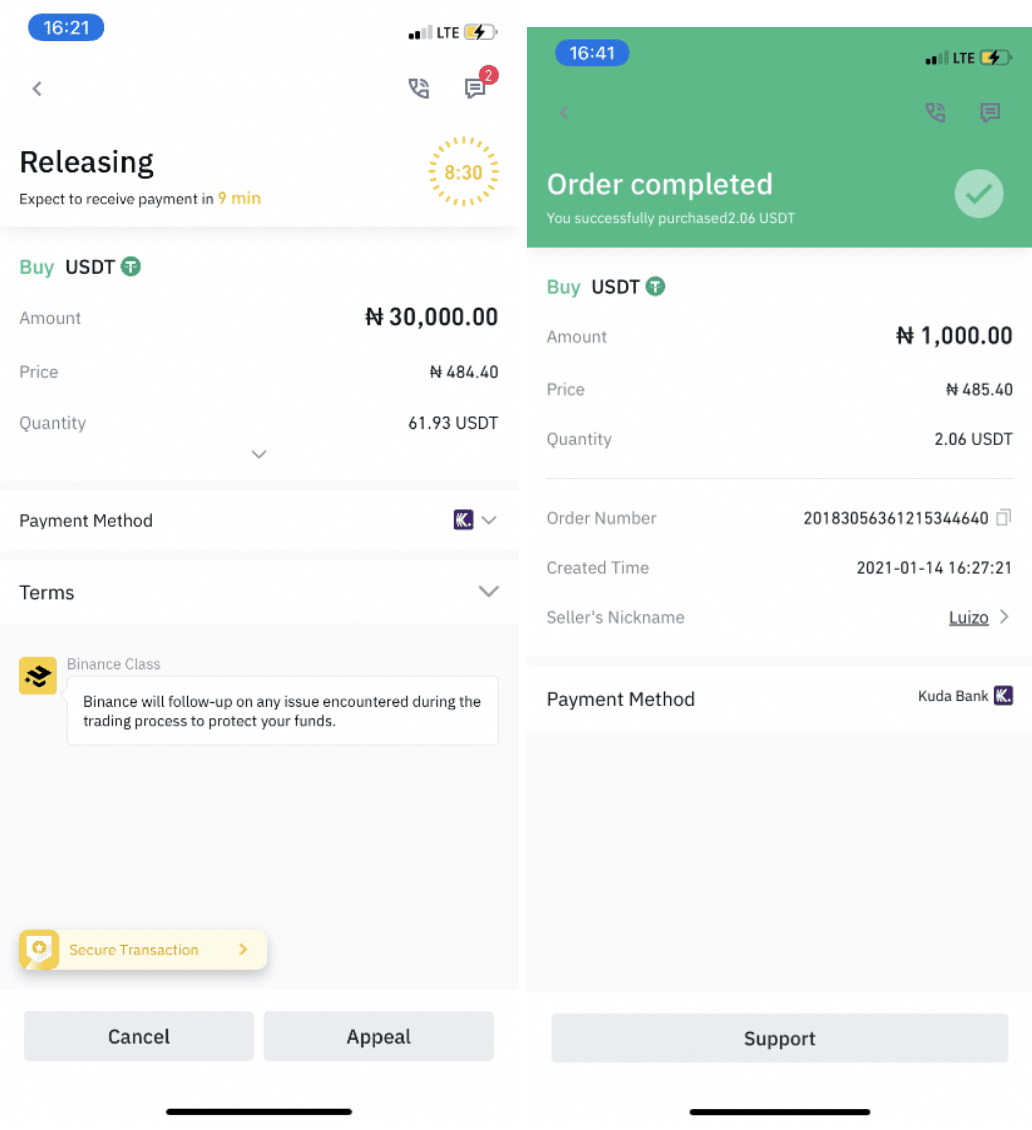
אתה יכול ללחוץ על " ארנק " בתחתית ולאחר מכן על " פיאט " כדי לבדוק את הקריפטו שקנית בארנק הפיאט שלך. אתה יכול גם ללחוץ על " העברה " ולהעביר את המטבע הקריפטו לארנק הספוט שלך למסחר. 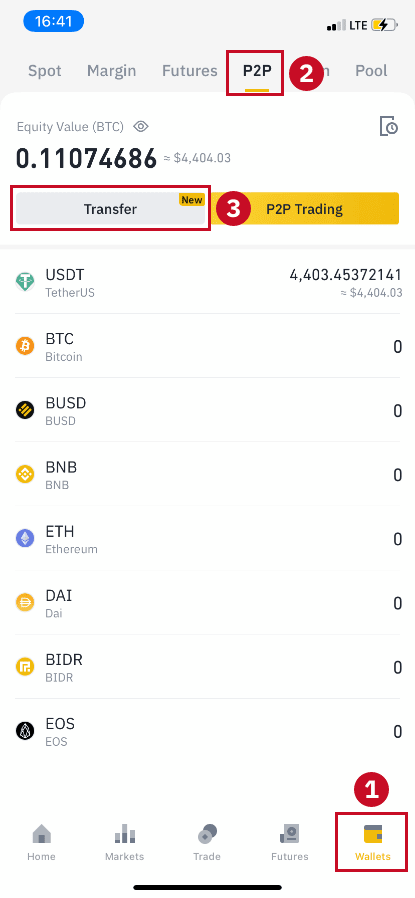
הערה :
אם אינך מקבל את המטבע הקריפטו 15 דקות לאחר לחיצה על "הועבר, הבא" , תוכל ליצור קשר עם המוכר על ידי לחיצה על הסמל " טלפון " או " צ'אט " בחלק העליון. 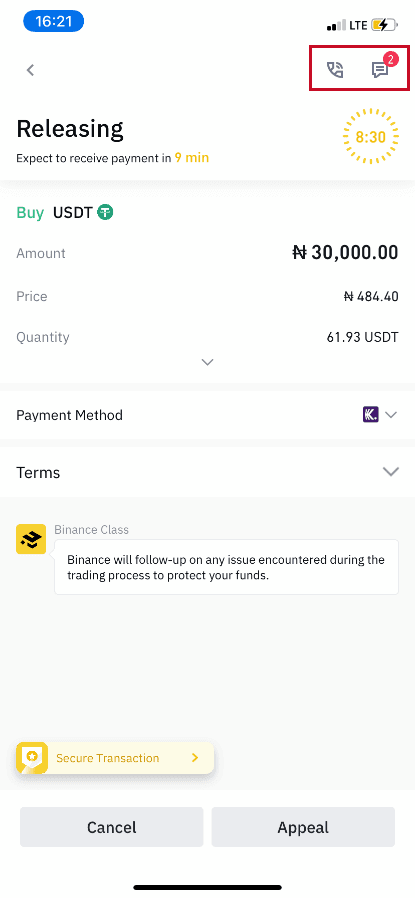
או שאתה יכול ללחוץ על " ערעור ", לבחור "סיבה לערעור" ו"העלה הוכחה" . צוות תמיכת הלקוחות שלנו יסייע לך בעיבוד ההזמנה.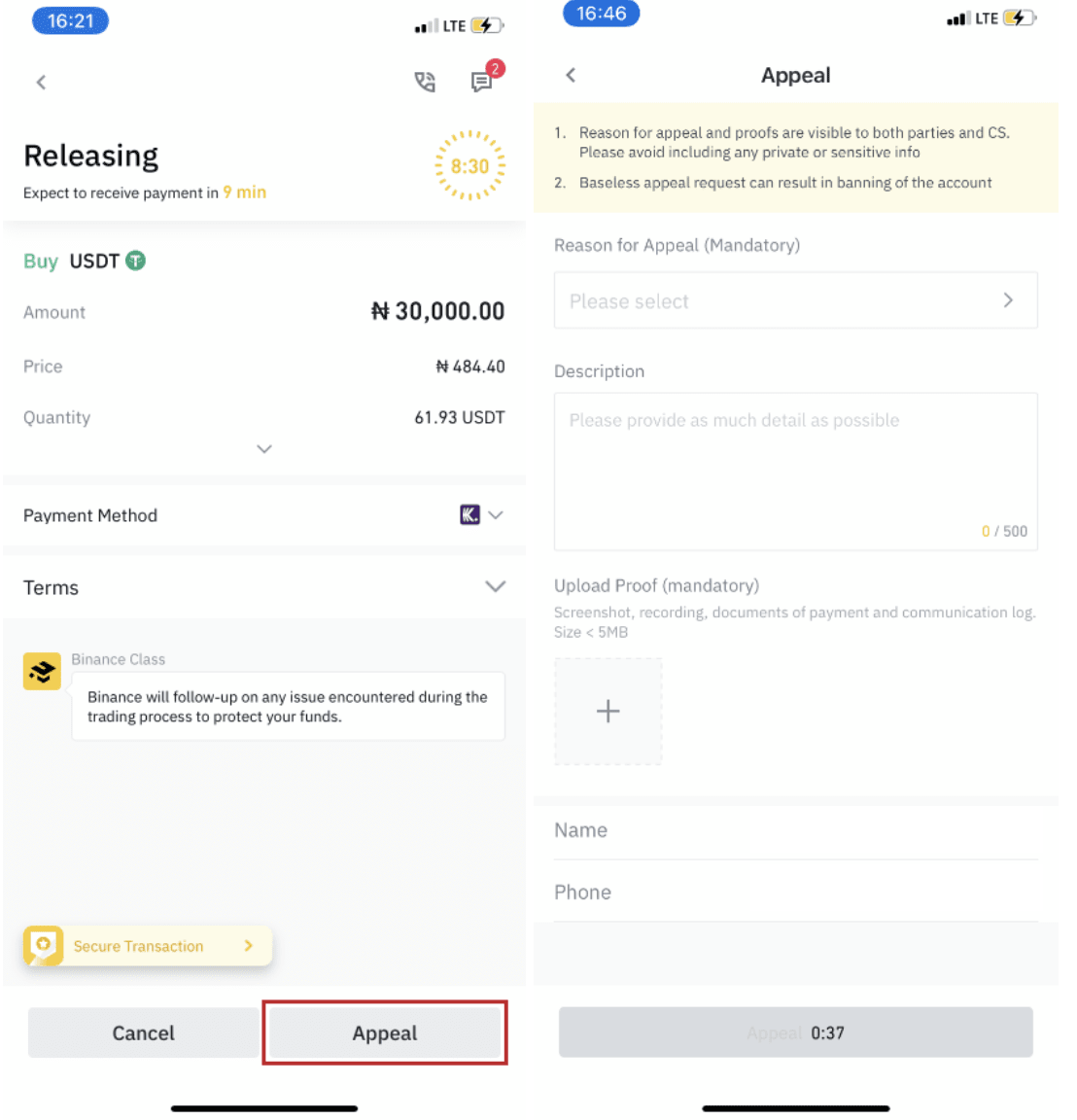
1. אתה יכול לקנות או למכור BTC, ETH, BNB, USDT, EOS ו-BUSD רק ב-Binance P2P כרגע. אם תרצה לסחור בקריפטים אחרים, נא לסחור בשוק הספוט.
2. אם יש לך שאלות או תלונות, אנא צור קשר עם צוות תמיכת הלקוחות שלנו.
כיצד לסחור בקריפטו ב- Binance
סחר ספוט הוא עסקה פשוטה בין קונה למוכר למסחר בשער השוק הנוכחי, המכונה מחיר הספוט. המסחר מתבצע מיד עם מילוי ההזמנה.
משתמשים יכולים להכין עסקאות ספוט מראש כדי להפעיל כאשר מגיעים למחיר ספוט ספציפי (טוב יותר), המכונה הוראת לימיט. אתה יכול לבצע עסקאות נקודתיות ב- Binance דרך ממשק דף המסחר שלנו.
כיצד לסחור בספוט בבינאנס (אינטרנט)
1. בקר באתר Binance שלנו , ולחץ על [ התחבר ] בפינה השמאלית העליונה של הדף כדי להיכנס לחשבון Binance שלך. 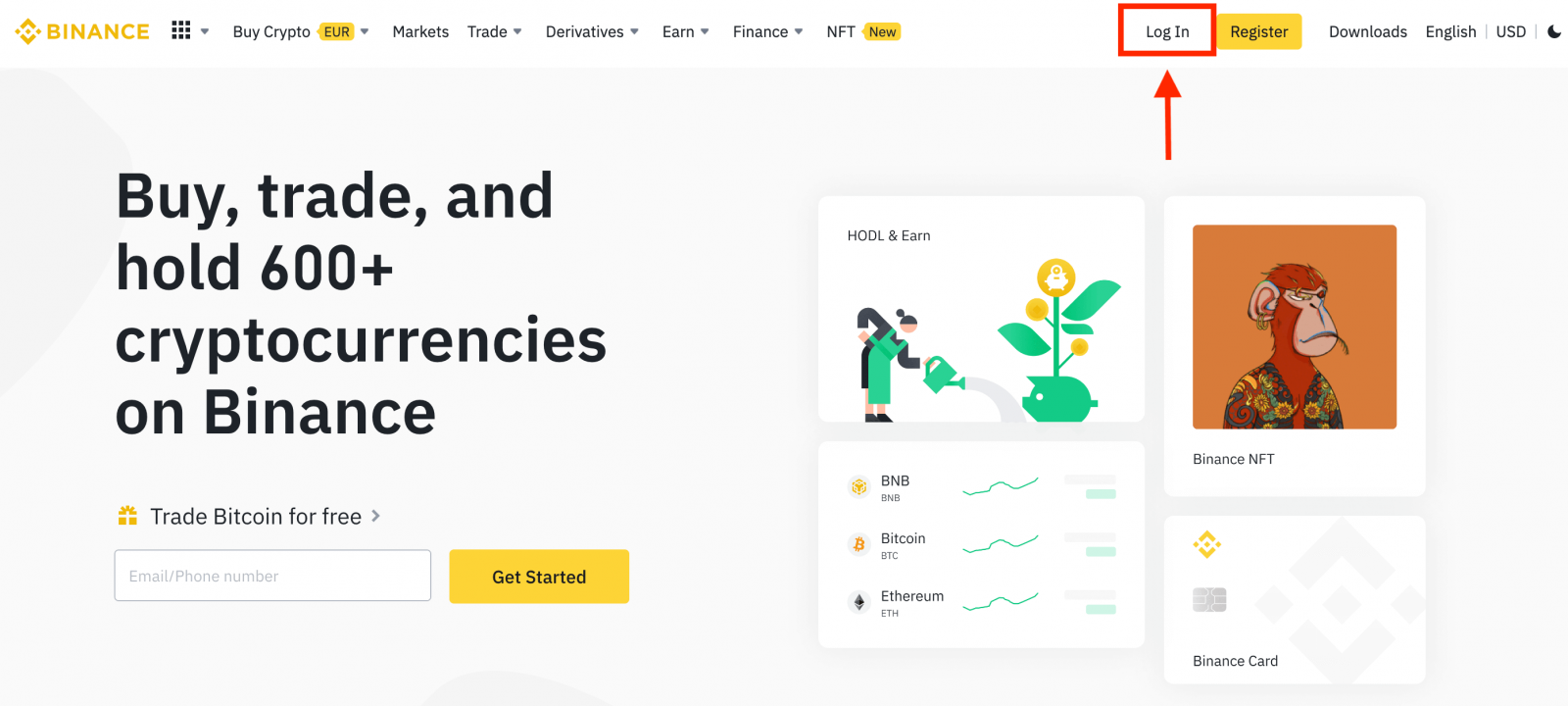
2. לחץ על מטבע קריפטוגרפי כלשהו בדף הבית כדי לעבור ישירות לעמוד המסחר הספוט המתאים.
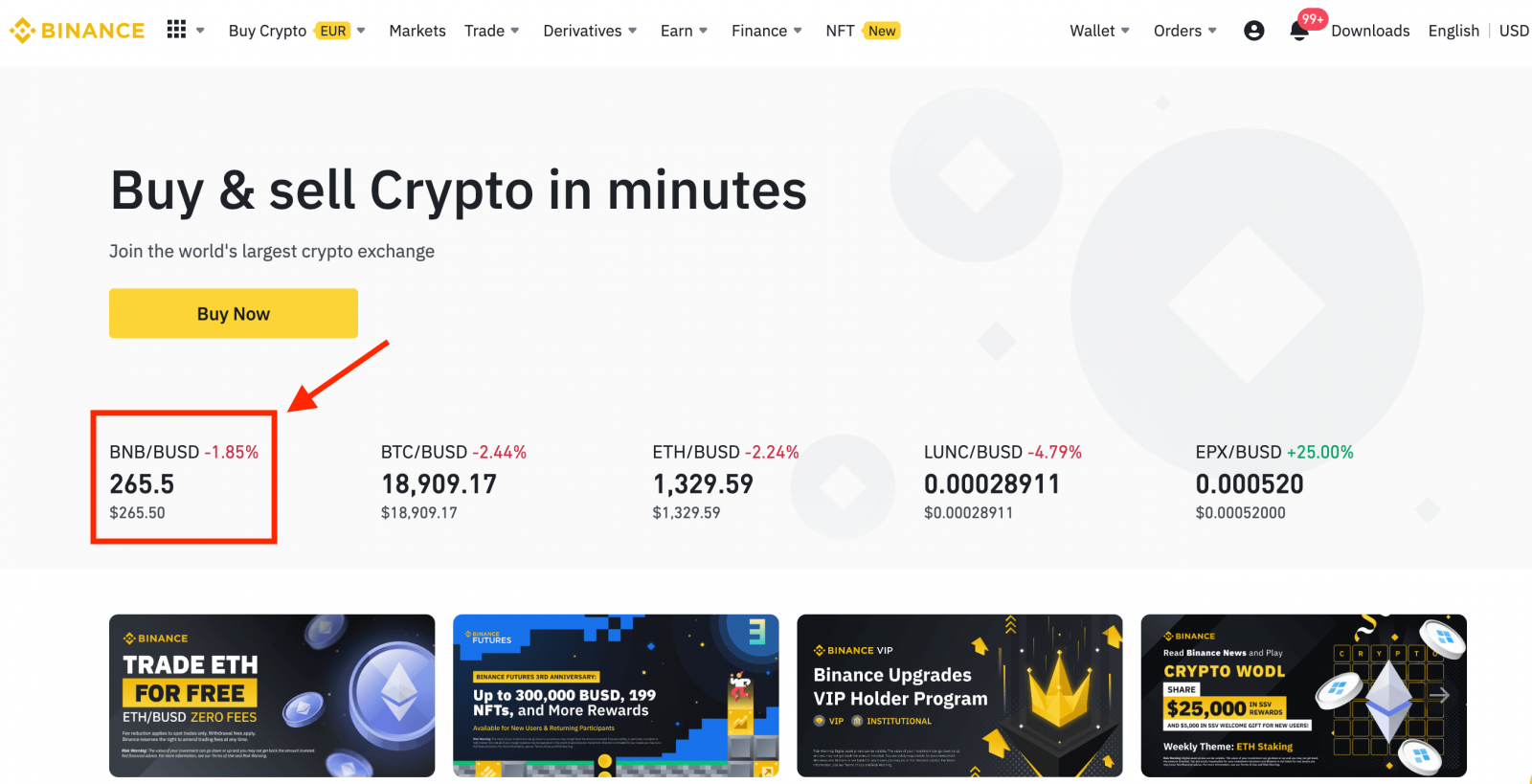
תוכל למצוא מבחר גדול יותר על ידי לחיצה על [ הצג שווקים נוספים ] בתחתית הרשימה.
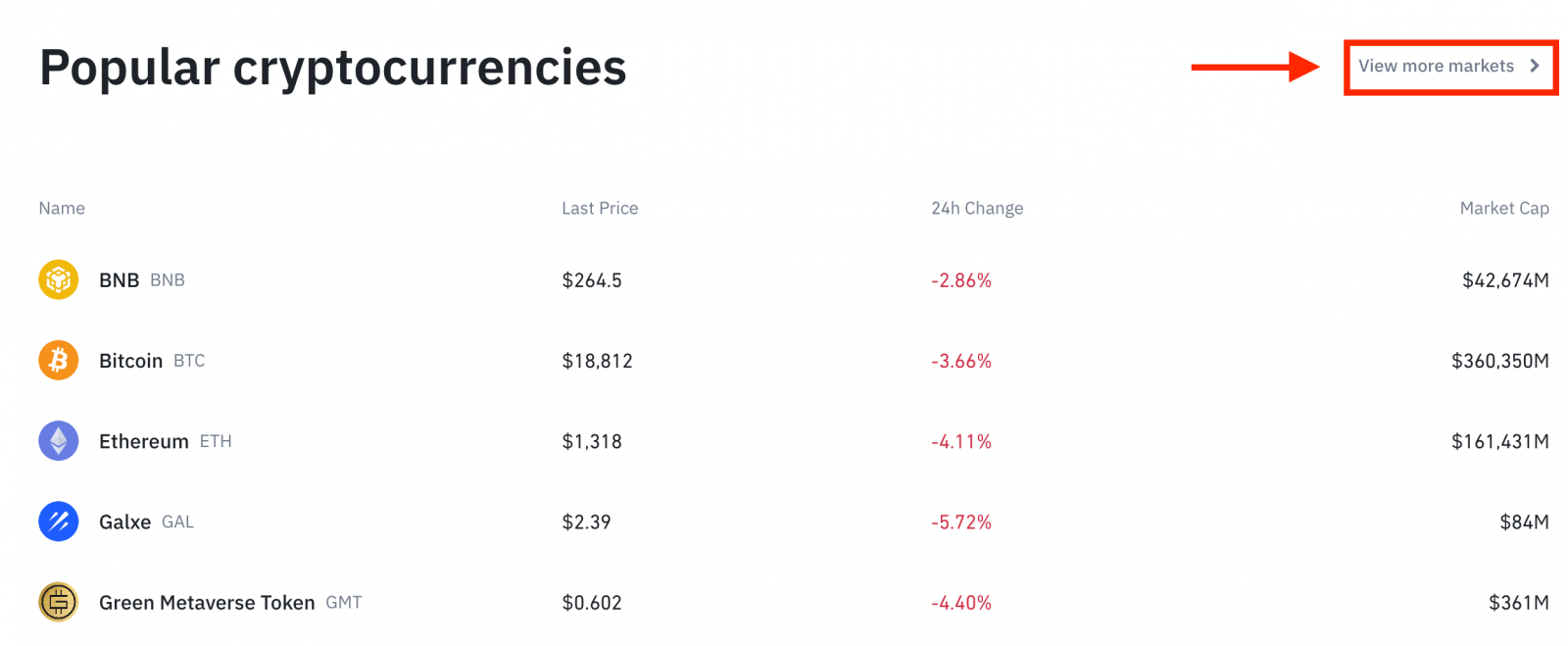
3. כעת תמצא את עצמך בממשק דף המסחר.
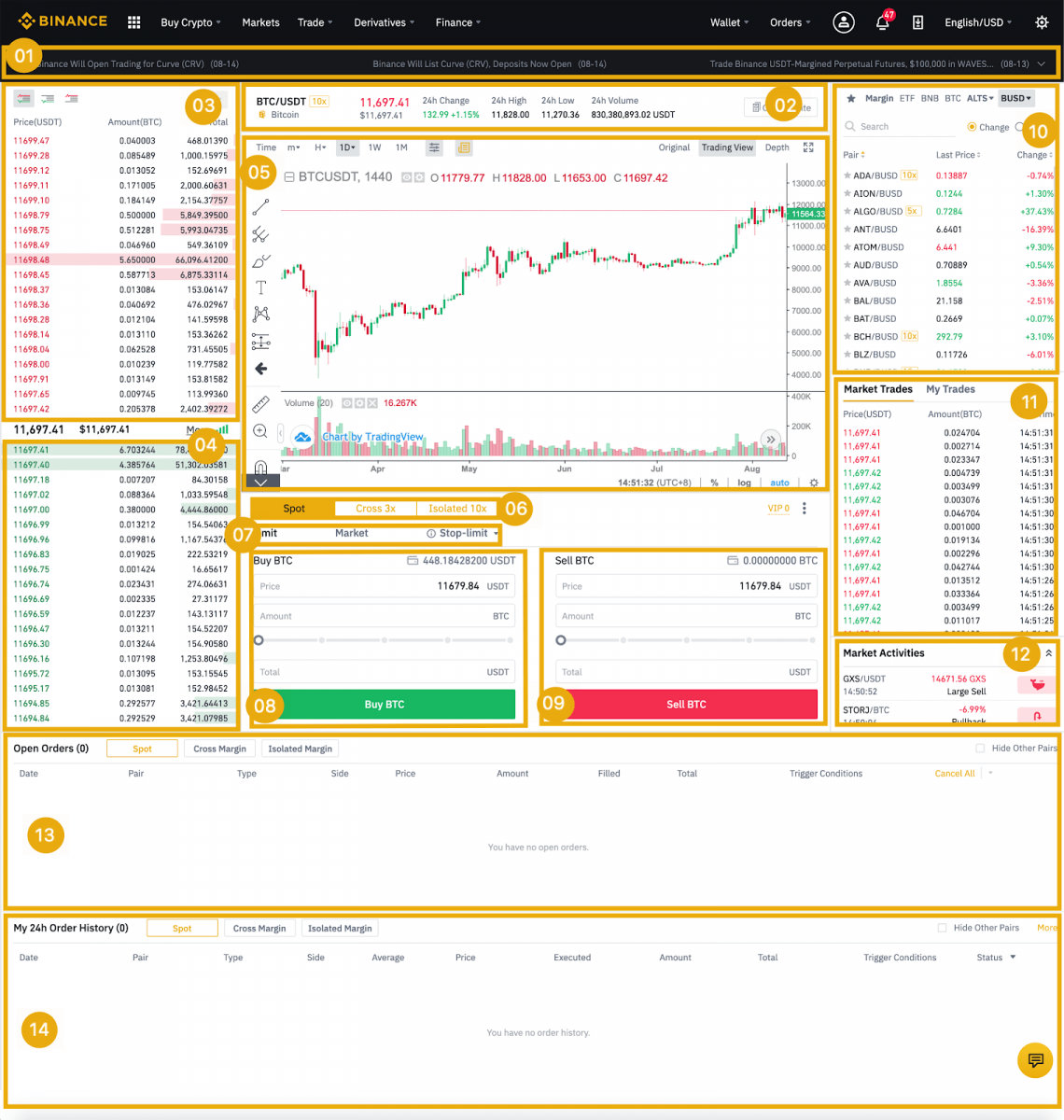
- הודעות Binance
- נפח מסחר של צמד מסחר תוך 24 שעות
- למכור ספר הזמנות
- קנה ספר הזמנות
- תרשים פמוט ועומק שוק
- סוג מסחר: ספוט/שוליים צולבים/שוליים מבודדים
- סוג הזמנה: Limit/Market/Stop-limit/OCO(One-Cancels-the-Other)
- קנה מטבעות קריפטו
- למכור מטבעות קריפטו
- צמדי שוק ומסחר.
- העסקה האחרונה שלך שהושלמה
- פעילות שוק: תנודות/פעילויות גדולות במסחר בשוק
- הזמנות פתוחות
- היסטוריית ההזמנות שלך 24 שעות
- שירות לקוחות Binance
4. בואו נסתכל על קניית BNB. בחלק העליון של דף הבית של Binance, לחץ על האפשרות [ מסחר ] ובחר או [ קלאסי ] או [ מתקדם ].
עבור לסעיף הקנייה (8) לקניית BNB ומלא את המחיר והסכום עבור ההזמנה שלך. לחץ על [קנה BNB] כדי להשלים את העסקה.
אתה יכול לבצע את אותם השלבים למכירת BNB.
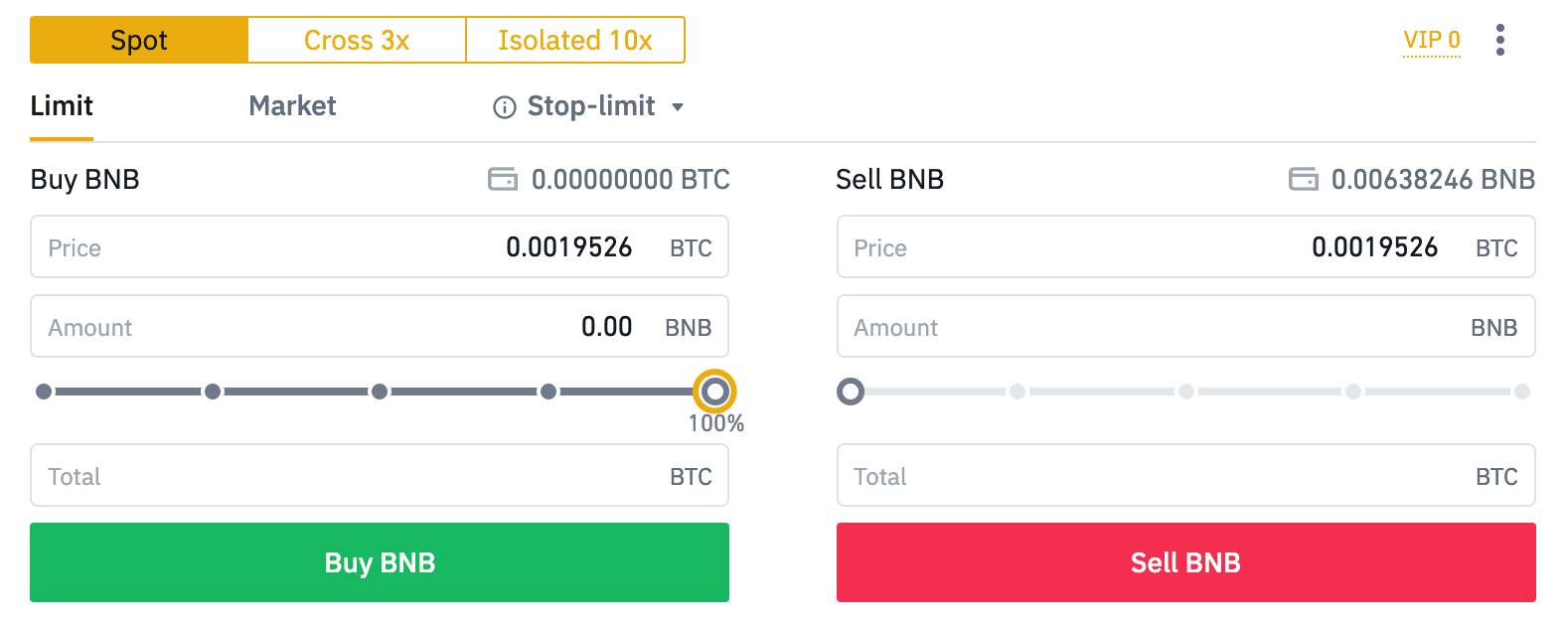
- סוג ההזמנה המוגדר כברירת מחדל הוא הזמנה מוגבלת. אם סוחרים רוצים לבצע הזמנה בהקדם האפשרי, הם עשויים לעבור להזמנה [שוק]. על ידי בחירת הזמנת שוק, משתמשים יכולים לסחור באופן מיידי במחיר השוק הנוכחי.
- אם מחיר השוק של BNB/BTC הוא 0.002, אבל אתה רוצה לקנות במחיר מסוים, למשל, 0.001, אתה יכול לבצע הזמנה [Limit]. כאשר מחיר השוק יגיע למחיר שנקבע, ההזמנה שתבצע תבוצע.
- האחוזים המוצגים להלן בשדה BNB [כמות] מתייחסים לאחוז הסכום של ה-BTC המוחזק שלך שאתה רוצה לסחור עבור BNB. משוך את המחוון לרוחב כדי לשנות את הכמות הרצויה.
כיצד לסחור בספוט ב- Binance (אפליקציה)
1. היכנס לאפליקציית Binance, ולחץ על [מסחר] כדי לעבור לדף המסחר הספוטי.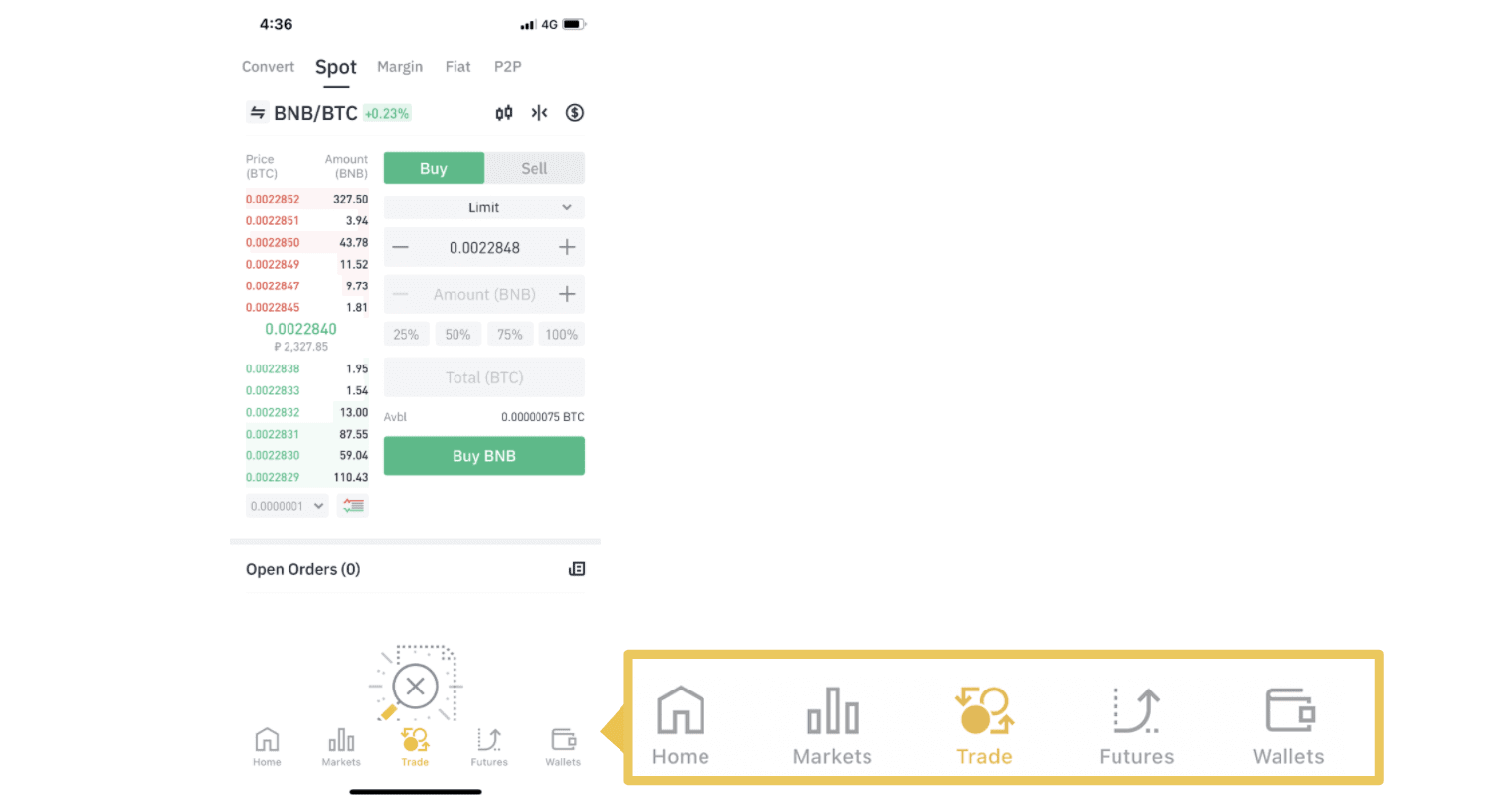
2. הנה ממשק דף המסחר.
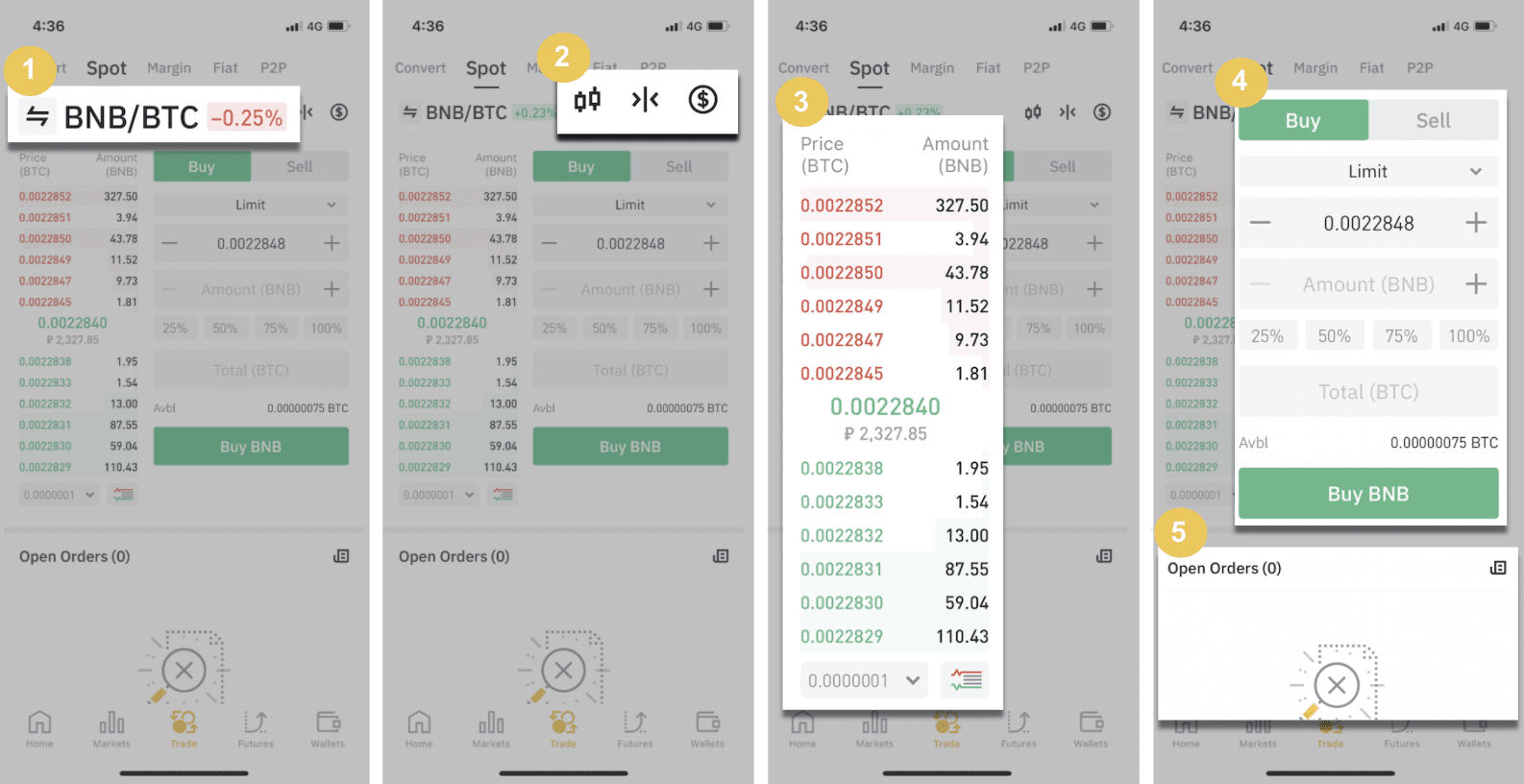
1. צמדי שוק ומסחר.
2. תרשים פמוט שוק בזמן אמת, צמדי מסחר נתמכים של המטבע הקריפטו, סעיף "קנה קריפטו".
3. מכירה/קנה ספר הזמנות.
4. קנה/מכירה של מטבעות קריפטו.
5. הזמנות פתוחות.
כדוגמה, נבצע עסקת "הזמנה מוגבלת" לקניית BNB
(1). הזן את מחיר הספוט שברצונך לקנות עבורו את ה-BNB שלך וזה יפעיל את הזמנת הגבלה. קבענו את זה כ-0.002 BTC לכל BNB.
(2). בשדה [כמות], הזן את כמות ה-BNB שברצונך לרכוש. אתה יכול גם להשתמש באחוזים שמתחת כדי לבחור כמה מה-BTC המוחזק שלך תרצה להשתמש כדי לקנות BNB.
(3). ברגע שמחיר השוק של BNB יגיע ל-0.002 BTC, סדר הגבול יופעל ויסתיים. 1 BNB יישלח לארנק הנקודתי שלך.
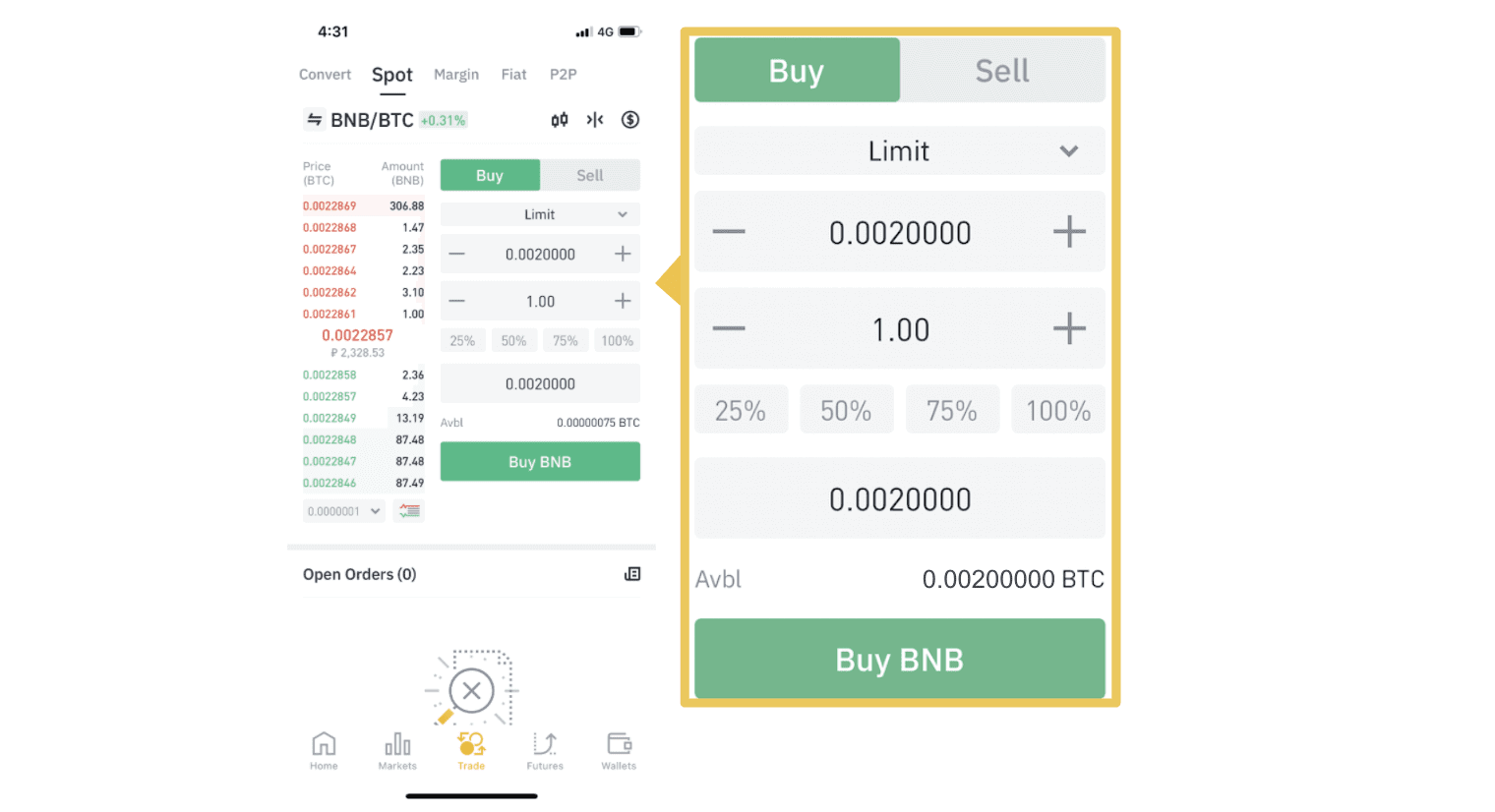 אתה יכול לבצע את אותם השלבים למכירת BNB או כל מטבע קריפטוגרפי אחר שנבחר על ידי בחירה בכרטיסייה [מכירה].
אתה יכול לבצע את אותם השלבים למכירת BNB או כל מטבע קריפטוגרפי אחר שנבחר על ידי בחירה בכרטיסייה [מכירה]. הערה :
- סוג ההזמנה המוגדר כברירת מחדל הוא הזמנה מוגבלת. אם סוחרים רוצים לבצע הזמנה בהקדם האפשרי, הם עשויים לעבור להזמנה [שוק]. על ידי בחירת הזמנת שוק, משתמשים יכולים לסחור באופן מיידי במחיר השוק הנוכחי.
- אם מחיר השוק של BNB/BTC הוא 0.002, אבל אתה רוצה לקנות במחיר מסוים, למשל, 0.001, אתה יכול לבצע הזמנה [Limit]. כאשר מחיר השוק יגיע למחיר שנקבע, ההזמנה שתבצע תבוצע.
- האחוזים המוצגים להלן בשדה BNB [כמות] מתייחסים לאחוז הסכום של ה-BTC המוחזק שלך שאתה רוצה לסחור עבור BNB. משוך את המחוון לרוחב כדי לשנות את הכמות הרצויה.
מהי פונקציית Stop-Limit וכיצד להשתמש בה
מהי הוראת עצירה?
הוראת סטופ לימיט היא הוראת לימיט שיש לה מחיר לימיט ומחיר סטופ. כשמגיעים למחיר העצירה, הזמנת הגבול תוצב בספר ההזמנות. לאחר הגעה למחיר המגבלה, תבוצע הוראת הגבלה.
- מחיר עצירה: כאשר מחיר הנכס מגיע למחיר עצירה, מבוצעת הוראת ה-stop-limit כדי לקנות או למכור את הנכס במחיר הגבול או טוב יותר.
- מחיר הגבלה: המחיר הנבחר (או פוטנציאלי טוב יותר) שבו מבוצעת הוראת הסטופ לימיט.
אתה יכול להגדיר את מחיר העצירה ולהגביל את המחיר באותו מחיר. עם זאת, מומלץ שמחיר העצירה עבור הזמנות מכירה יהיה מעט גבוה יותר ממחיר המגבלה. פער מחיר זה יאפשר פער בטיחותי במחיר בין מועד הפעלת ההזמנה ועד למימושה. אתה יכול להגדיר את מחיר העצירה נמוך מעט ממחיר הגבלה עבור הזמנות קנייה. זה גם יקטין את הסיכון שההזמנה שלך לא תמומש.
שים לב שאחרי שמחיר השוק יגיע למחיר הגבלה שלך, ההזמנה שלך תבוצע כהוראת לימיט. אם תגדיר את מגבלת ה-stop-loss גבוהה מדי או את מגבלת ה-take-profit נמוך מדי, ייתכן שההזמנה שלך לעולם לא תתמלא מכיוון שמחיר השוק לא יכול להגיע למחיר המגבלה שהגדרת.
כיצד ליצור הוראת סטופ לימיט
כיצד פועלת הוראת הגבלה לעצירה?
המחיר הנוכחי הוא 2,400 (A). אתה יכול להגדיר את מחיר העצירה מעל המחיר הנוכחי, כגון 3,000 (B), או מתחת למחיר הנוכחי, כגון 1,500 (C). ברגע שהמחיר יעלה ל-3,000 (B) או יורד ל-1,500 (C), הפקודת הסטופ-לימיט תופעל, והסדר ה-Limit תוצב אוטומטית בספר ההזמנות.
פֶּתֶק
ניתן להגדיר את מחיר ההגבלה מעל או מתחת למחיר העצירה עבור הזמנות קניה ומכירה כאחד. לדוגמה, ניתן להציב מחיר עצירה B יחד עם מחיר גבול תחתון B1 או מחיר גבול גבוה יותר B2.
הוראת הגבלה אינה חוקית לפני הפעלת מחיר העצירה, כולל כאשר מגיעים למחיר הגבלה לפני מחיר העצירה.
כשמגיעים למחיר העצירה, זה רק מצביע על כך שהפקת הגבלה מופעלת ותוגש לספר ההזמנות, במקום שההזמנה תמולא באופן מיידי. צו ההגבלה יבוצע על פי הכללים שלו.
כיצד לבצע הזמנת סטופ לימיט ב- Binance?
1. היכנס לחשבון Binance שלך ועבור אל [ סחר ] - [ ספוט ]. בחר [ קנה ] או [ מכור ], ולאחר מכן לחץ על [ עצור-מגבלה ].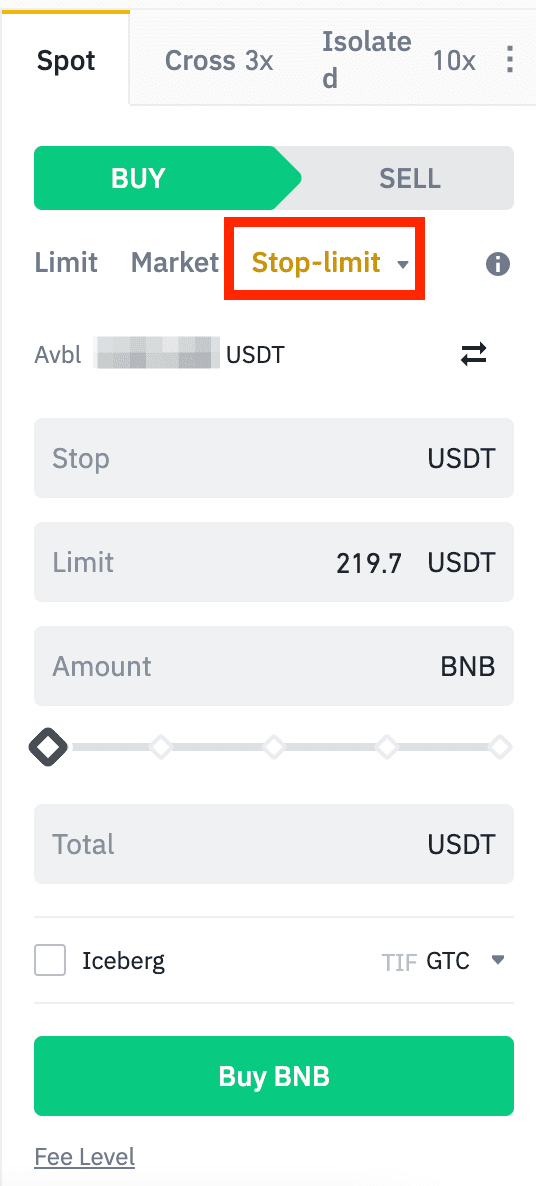
2. הזן את מחיר העצירה, מחיר הגבלה וכמות הקריפטו שברצונך לרכוש. לחץ על [קנה BNB] כדי לאשר את פרטי העסקה.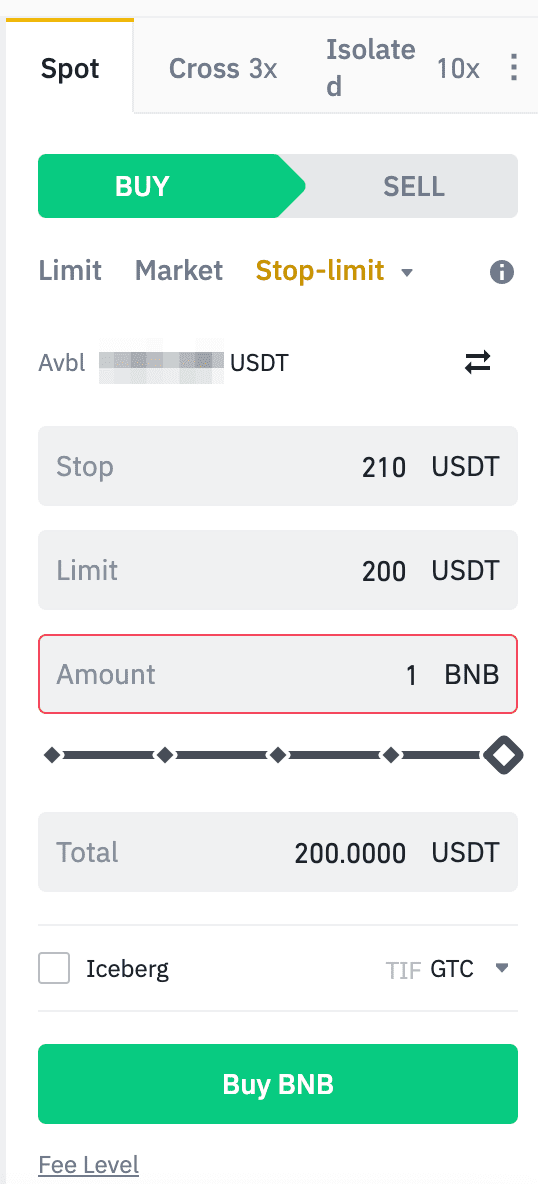
כיצד להציג את הזמנות ה-stop limit שלי?
לאחר שתשלח את ההזמנות, תוכל להציג ולערוך את פקודות הגבלה של העצירה שלך תחת [ הזמנות פתוחות ].
כדי להציג הזמנות שבוצעו או בוטלו, עבור לכרטיסייה [ היסטוריית הזמנות ].
כיצד למשוך מ- Binance
ב-Binance, אנו שואפים להציע משיכות מהירות ומערכות תשלום רבות לבחירה. היתרון שלנו הוא שאתה יכול למשוך כספים בכל עת ובכל יום, כולל סופי שבוע וחגים.
כיצד למשוך את מטבע פיאט מבינאנס
משך את מטבע פיאט בנוחות מחשבונות המסחר שלך ב-Binance לחשבון הבנק שלך באמצעות העברות בנקאיות.
משיכת GBP באמצעות שירות תשלומים מהירים (FPS)
כעת תוכל למשוך ליש"ט מ-Binance באמצעות שירות תשלום מהיר (FPS) ב-Binance. אנא עקוב אחר ההוראות בקפידה על מנת למשוך בהצלחה GBP לחשבון הבנק שלך.1. היכנס לחשבון Binance שלך ועבור אל [ארנק] - [Fiat ו-Spot].
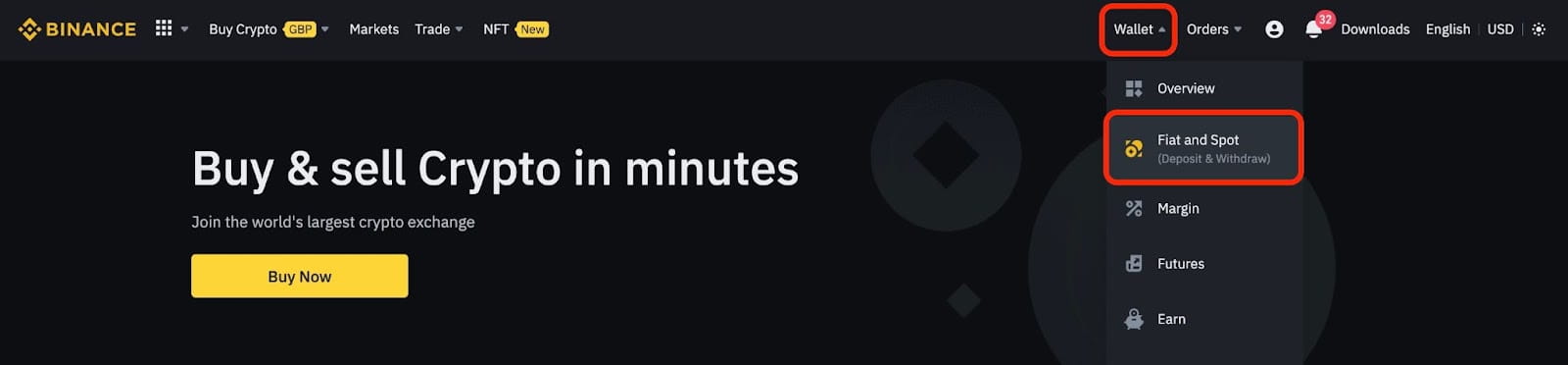
ולחץ על [משוך].
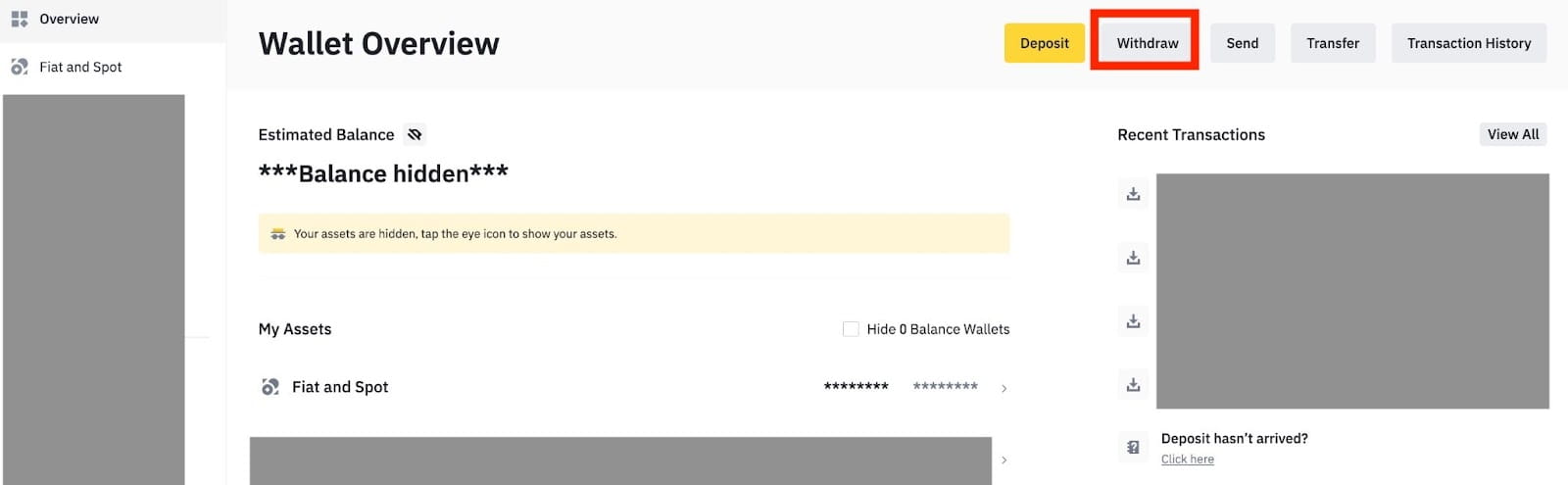
2. לחץ על [העברה בנקאית (תשלומים מהירים יותר)].
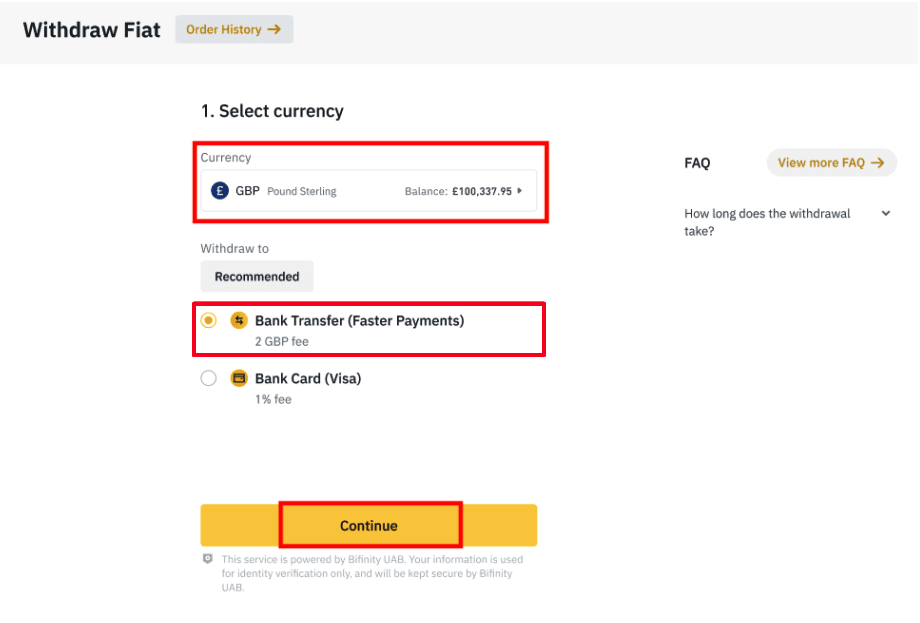
שים לב שאם יש לך קריפטו שברצונך למשוך לחשבון הבנק שלך, תחילה עליך להמיר/למכור אותם ל- GBP לפני שתתחיל משיכה ל- GBP.
3. אם אתה מושך בפעם הראשונה, אנא אמת לפחות חשבון בנק אחד על ידי השלמת בהצלחה עסקת הפקדה של לפחות 3 ליש"ט לפני ביצוע הזמנת משיכה.
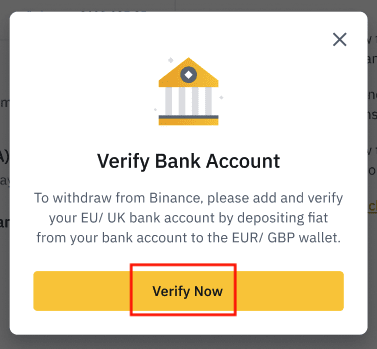

4. הזן את הסכום שברצונך למשוך מיתרת GBP שלך, בחר באחד מחשבונות הבנק הרשומים, ולחץ על [המשך] כדי ליצור בקשת משיכה.
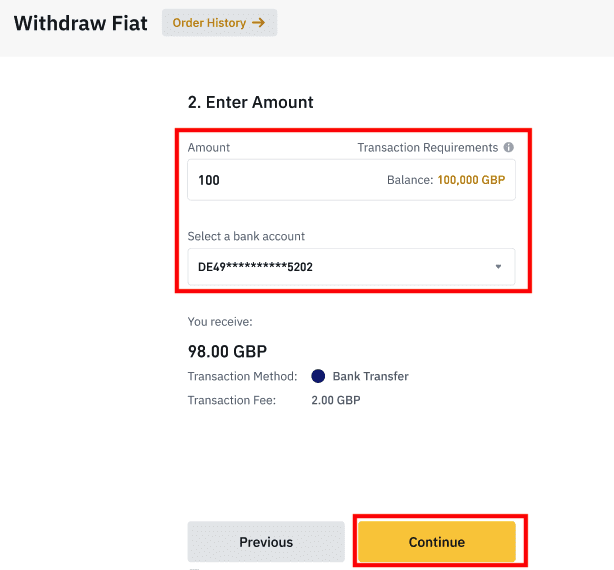
שים לב שאתה יכול למשוך רק לאותו חשבון בנק ששימש להפקדת ליש"ט.
5. אשר את פרטי המשיכה, והשלם אימות דו-שלבי כדי לאמת את המשיכה של GBP.
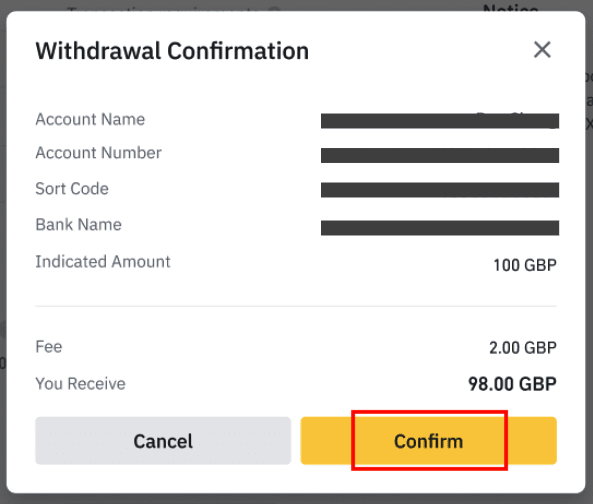
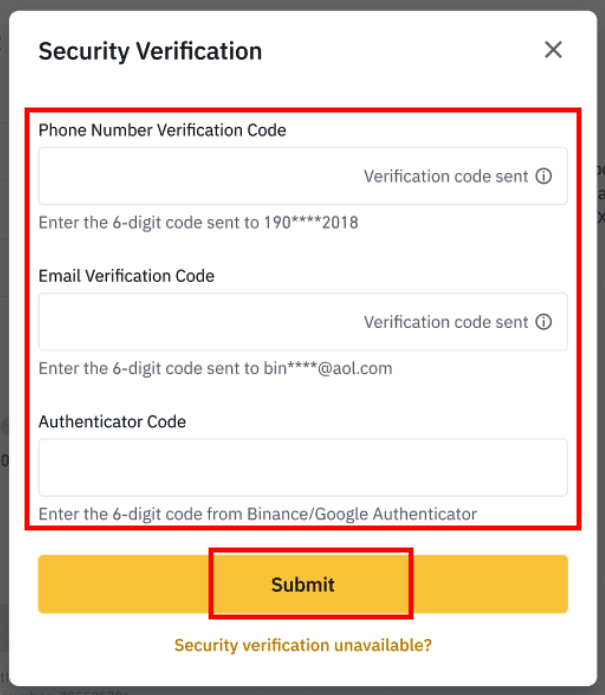
6. ה-GPB שלך יימשך לחשבון הבנק שלך בקרוב. אנא צור קשר עם תמיכת הלקוחות או השתמש בצ'אט בוט שלנו אם אתה זקוק לסיוע נוסף.
משיכת דולר באמצעות SWIFT
אתה יכול לבצע את ההוראות שלהלן כדי למשוך דולר מ-Binance באמצעות SWIFT.1. היכנס לחשבון Binance שלך ועבור אל [ארנק] - [Fiat ו-Spot].
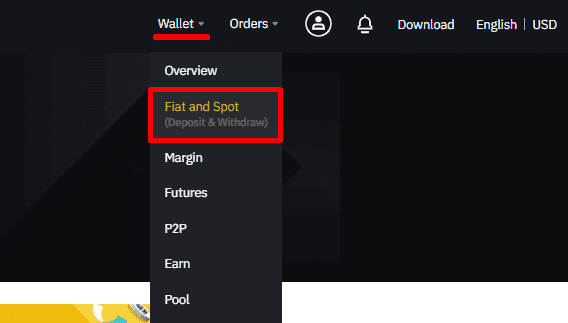
2. לחץ על [משוך].

3. בכרטיסייה [משיכת פיאט], בחר [USD] ו- [העברה בנקאית (SWIFT)]. לחץ על [המשך] כדי ליצור בקשת משיכה.
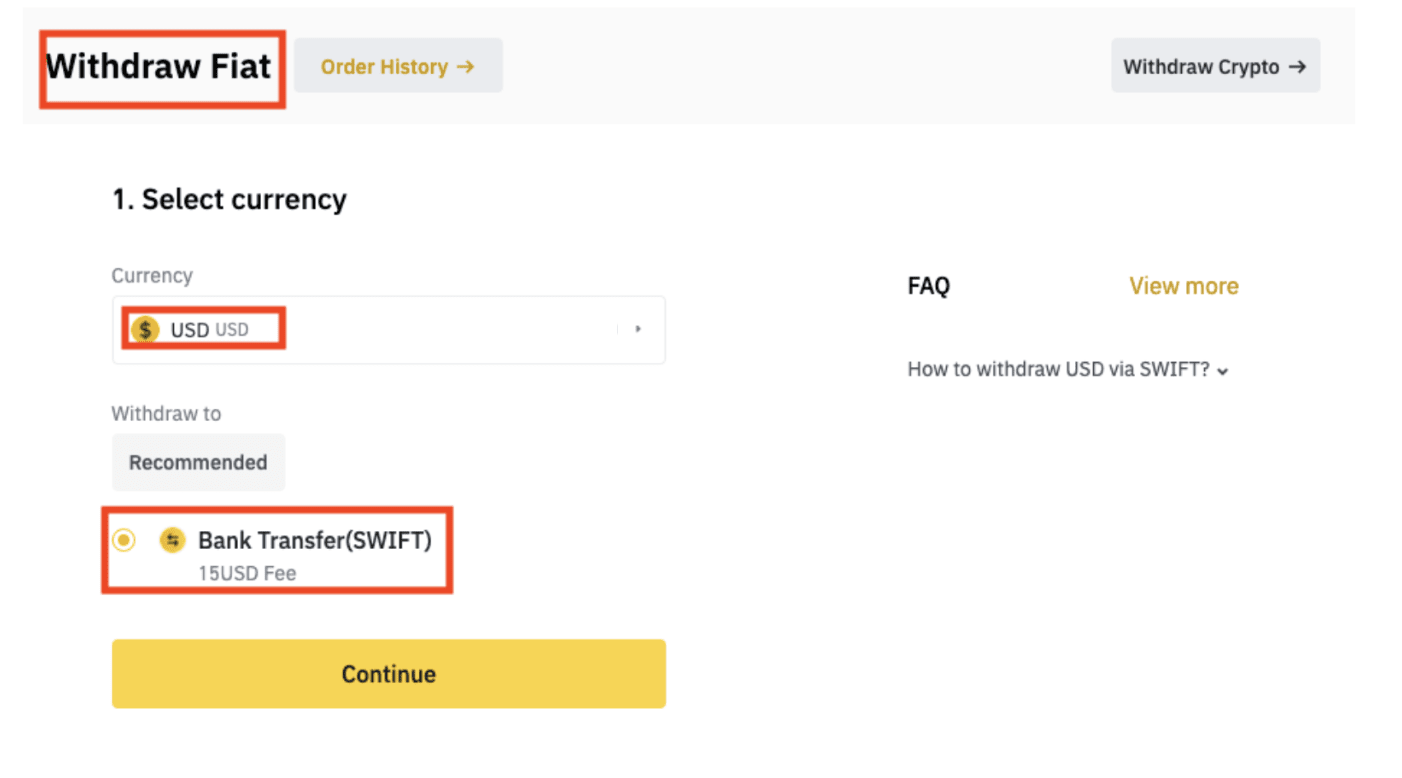
4. הזן את פרטי החשבון שלך. שמך יתמלא אוטומטית תחת [שם המוטב]. לחץ על [המשך].
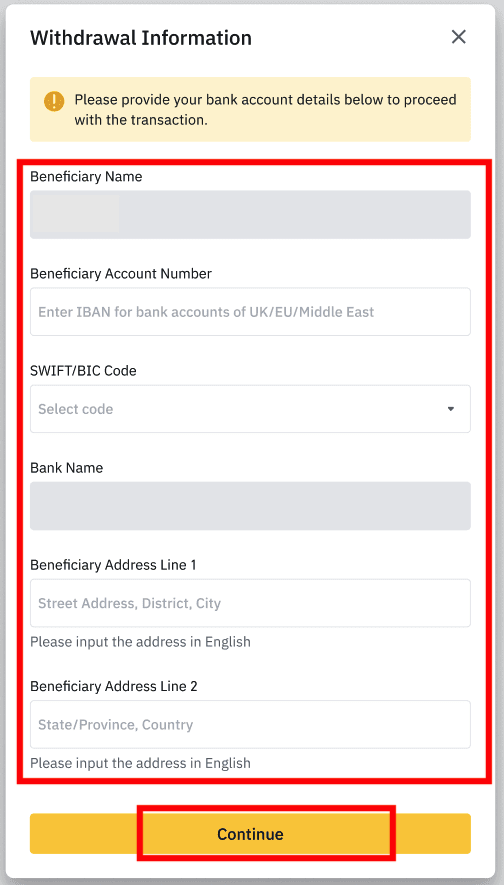
5. הזינו את סכום המשיכה ותראו את עמלת העסקה. לחץ על [המשך].
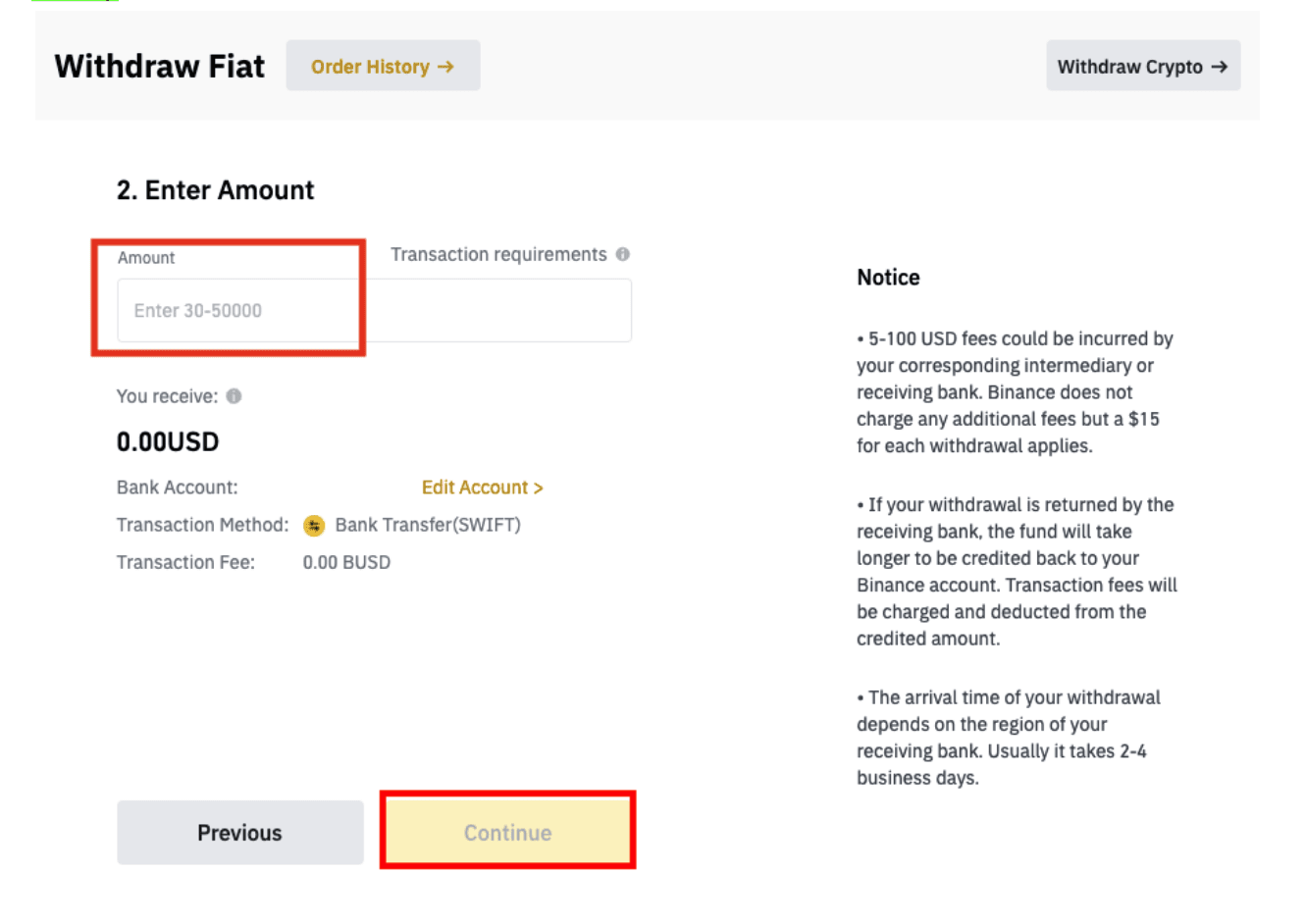
6. בדקו היטב את הפרטים ואשרו את המשיכה. בדרך כלל, תקבל את הכספים תוך 2 ימי עבודה. אנא המתן בסבלנות לעיבוד העסקה.
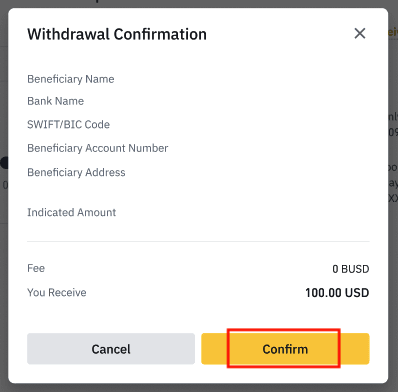
כיצד למשוך קריפטו מ- Binance
משיכות במטבעות קריפטוגרפיים כדי להפוך את מסע המסחר שלך ליעיל יותר. מסיבה זו, הרשו לנו להסביר לכם כיצד תוכלו לעשות זאת.
משיכת קריפטו ב-Binance (אינטרנט)
בוא נשתמש ב-BNB (BEP2) כדי להמחיש כיצד להעביר קריפטו מחשבון Binance שלך לפלטפורמה חיצונית או לארנק. 1. היכנס לחשבון Binance שלך ולחץ על [ארנק] - [סקירה כללית].
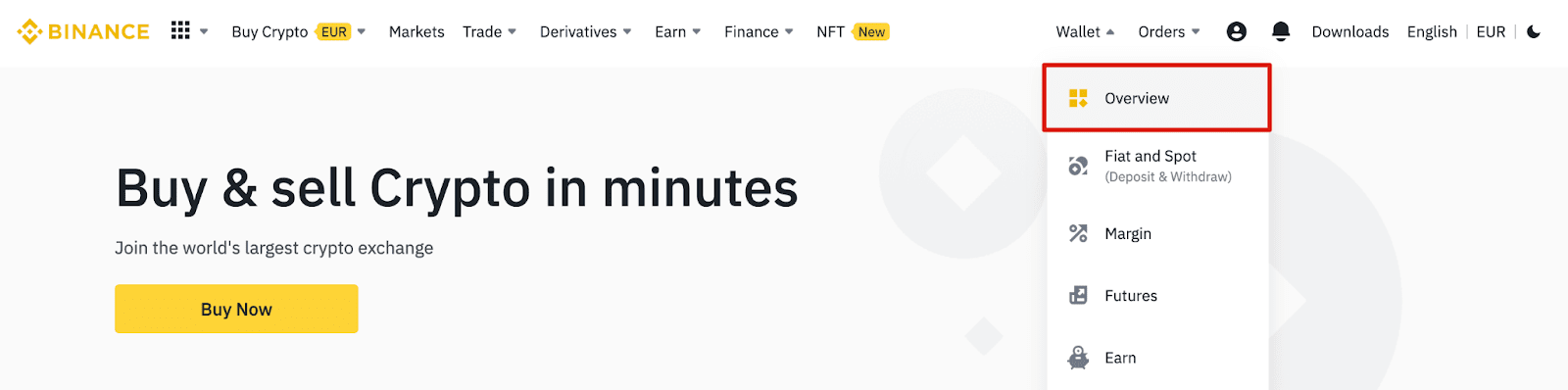
2. לחץ על [משוך].

3. לחץ על [משוך קריפטו].
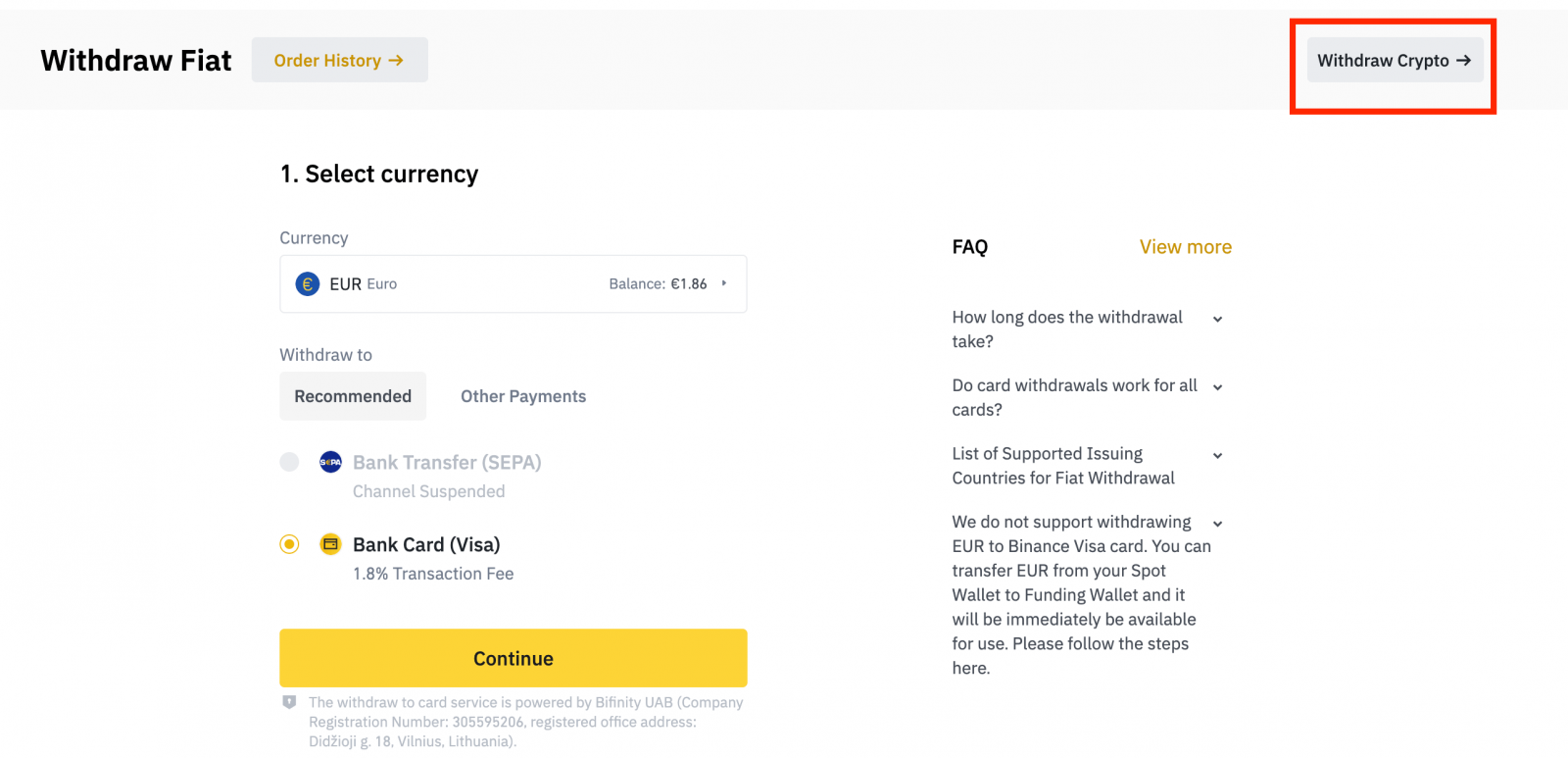
4. בחר את המטבע הקריפטו שברצונך למשוך. בדוגמה זו, נמשוך את BNB .
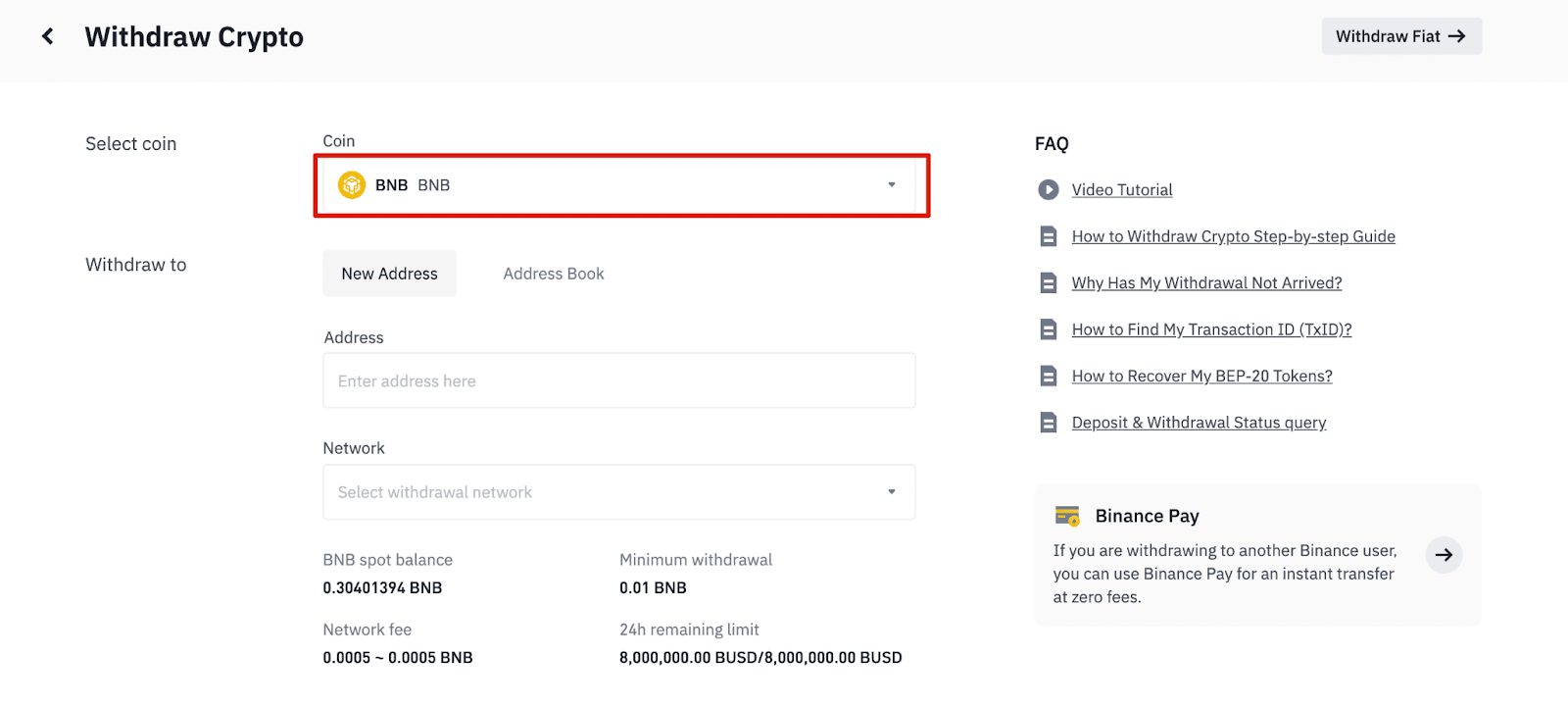
5. בחר את הרשת. כאשר אנו מושכים את BNB, אנו יכולים לבחור בין BEP2 (BNB Beacon Chain) או BEP20 (BNB Smart Chain (BSC)). תראה גם את עמלות הרשת עבור עסקה זו. אנא ודא שהרשת תואמת את הכתובות שהוזנה לרשת כדי למנוע הפסדי משיכה.
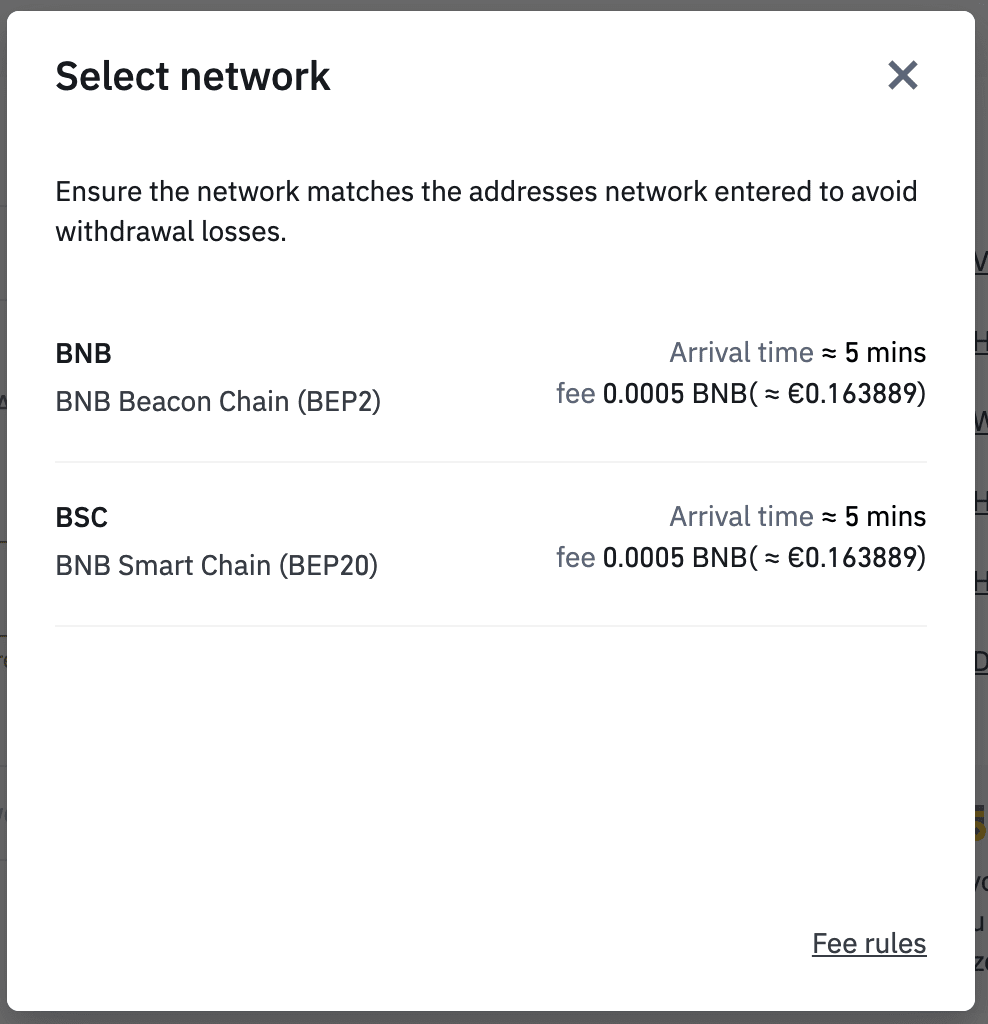
6. לאחר מכן, הזן את כתובת הנמען או בחר מרשימת פנקס הכתובות שלך.
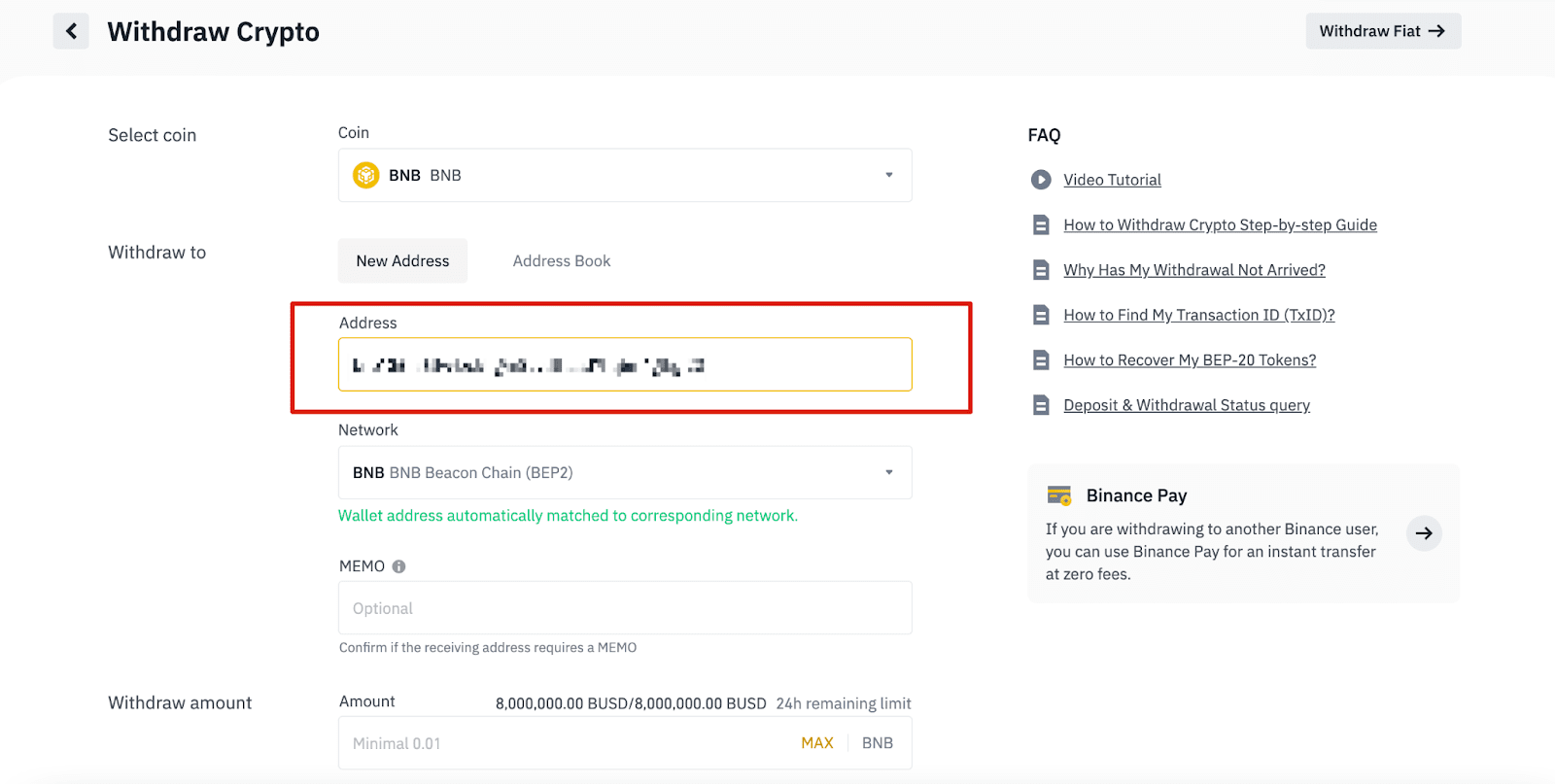
6.1 כיצד להוסיף כתובת נמען חדשה.
כדי להוסיף נמען חדש, לחץ על [פנקס כתובות] - [ניהול כתובות].
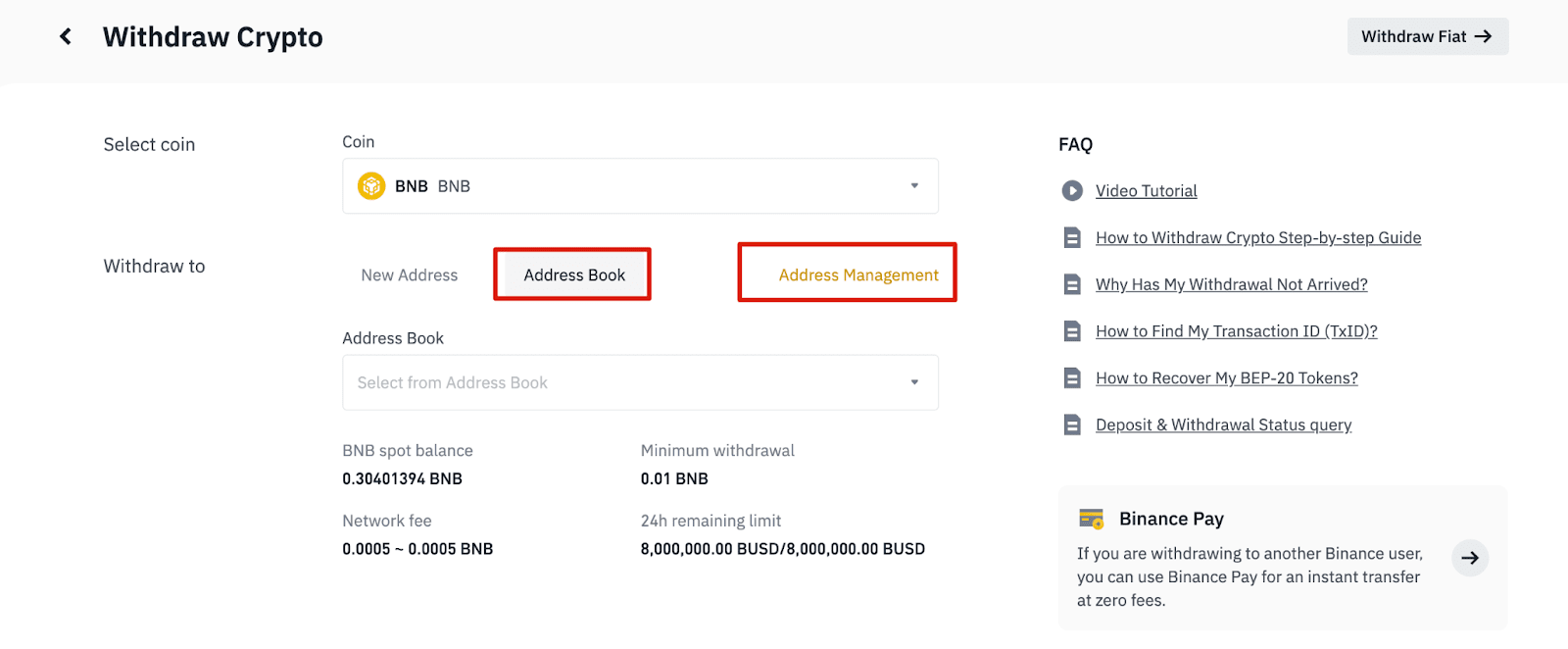
6.2. לחץ על [הוסף כתובת].
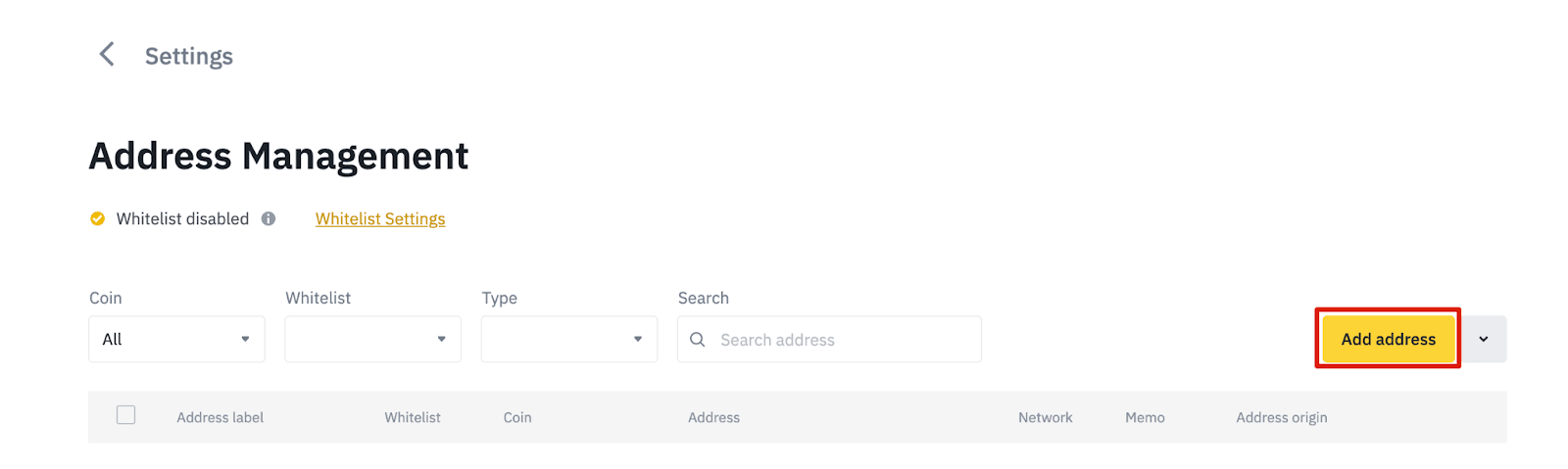
6.3. בחר את המטבע והרשת. לאחר מכן, הזן תווית כתובת, את הכתובת ותזכיר.
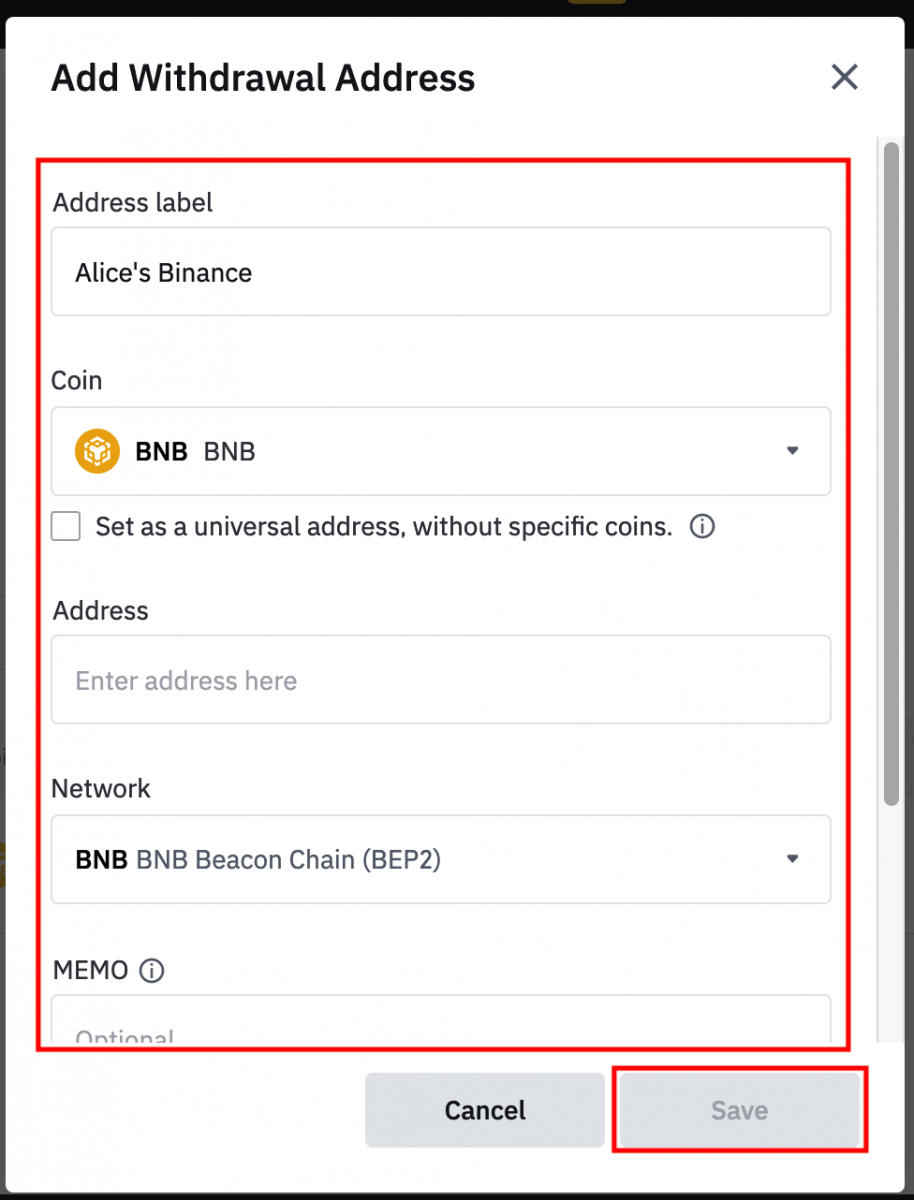
- תווית כתובת היא שם מותאם אישית שאתה יכול לתת לכל כתובת למשיכה לעיונך.
- MEMO הוא אופציונלי. לדוגמה, עליך לספק את MEMO בעת שליחת כספים לחשבון Binance אחר או לבורסה אחרת. אינך זקוק לתזכיר בעת שליחת כספים לכתובת של ארנק נאמנות.
- הקפד לבדוק שוב אם נדרש MEMO או לא. אם נדרש MEMO ואתה לא מספק אותו, אתה עלול לאבד את הכספים שלך.
- שים לב שחלק מהפלטפורמות והארנקים מתייחסים ל-MEMO בתור תג או מזהה תשלום.
6.4. אתה יכול להוסיף את הכתובת החדשה שנוספה לרשימת ההיתרים שלך על ידי לחיצה על [הוסף לרשימת ההיתרים] והשלמת אימות 2FA. כאשר פונקציה זו מופעלת, החשבון שלך יוכל למשוך רק לכתובות משיכה ברשימת ההיתרים.
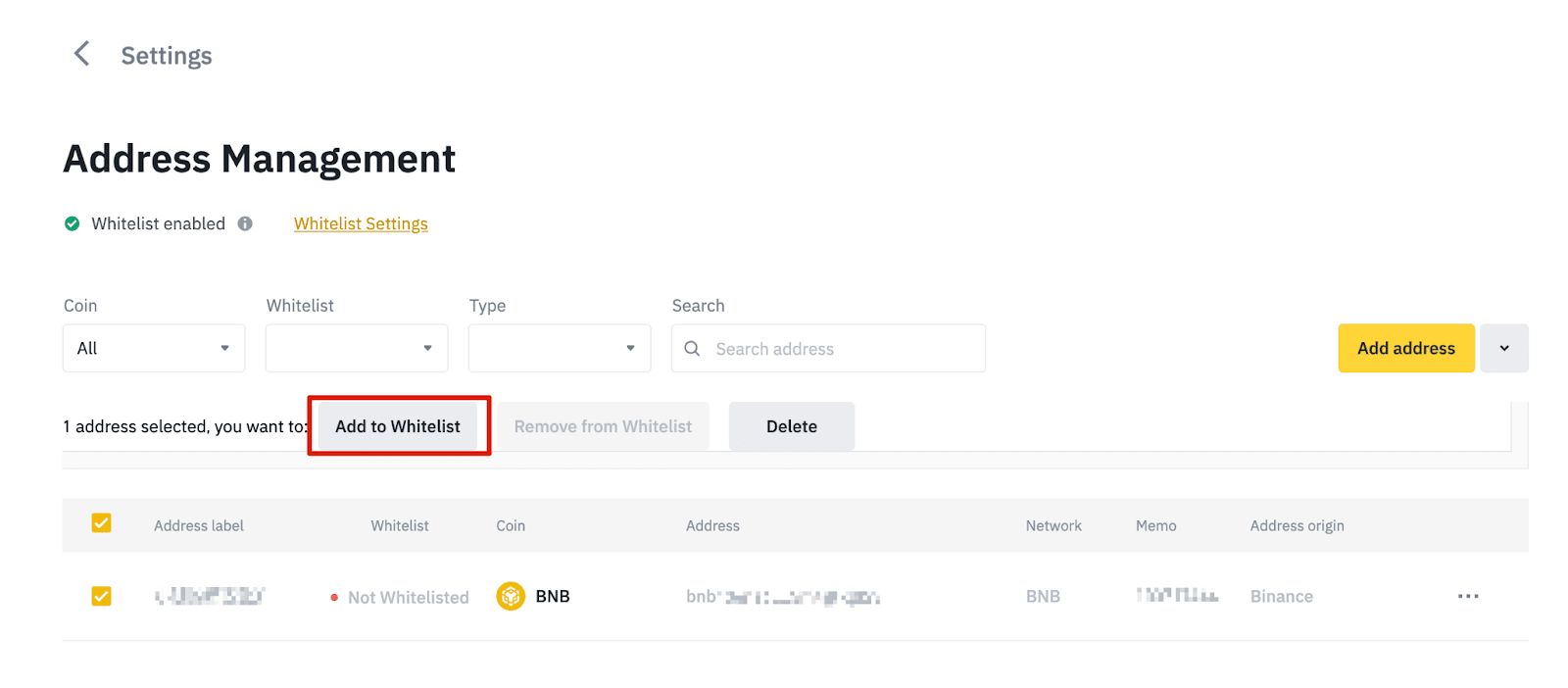
7. הזינו את סכום המשיכה ותוכלו לראות את עמלת העסקה המתאימה ואת הסכום הסופי שתקבלו. לחץ על [משוך] כדי להמשיך.
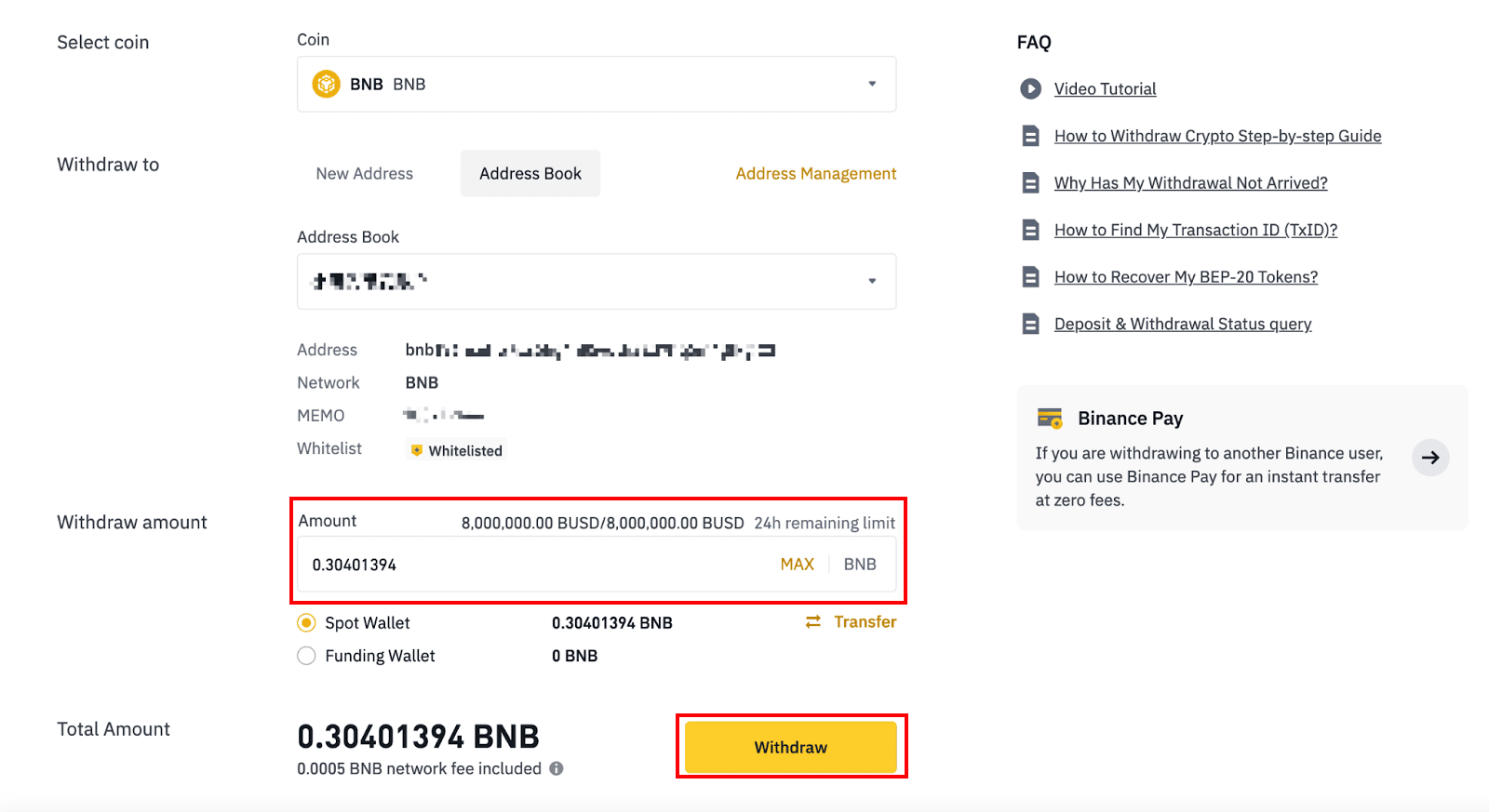
8. עליך לאמת את העסקה. אנא עקוב אחר ההוראות שעל המסך.
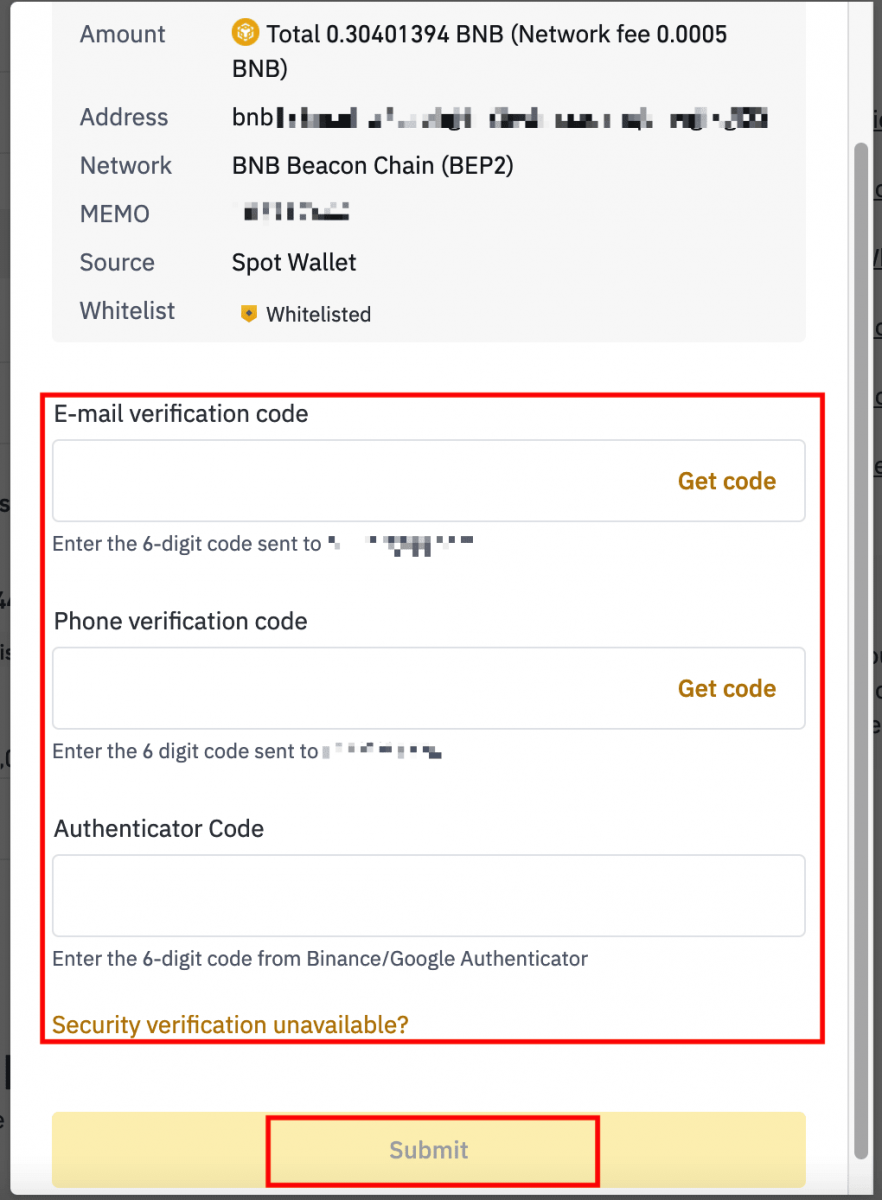
אזהרה: אם תזין מידע שגוי או תבחר ברשת שגויה בעת ביצוע העברה, הנכסים שלך יאבדו לצמיתות. אנא ודא שהמידע נכון לפני ביצוע העברה.
משיכת קריפטו ב-Binance (אפליקציה)
1. פתח את אפליקציית Binance שלך והקש על [ארנקים] - [משיכה].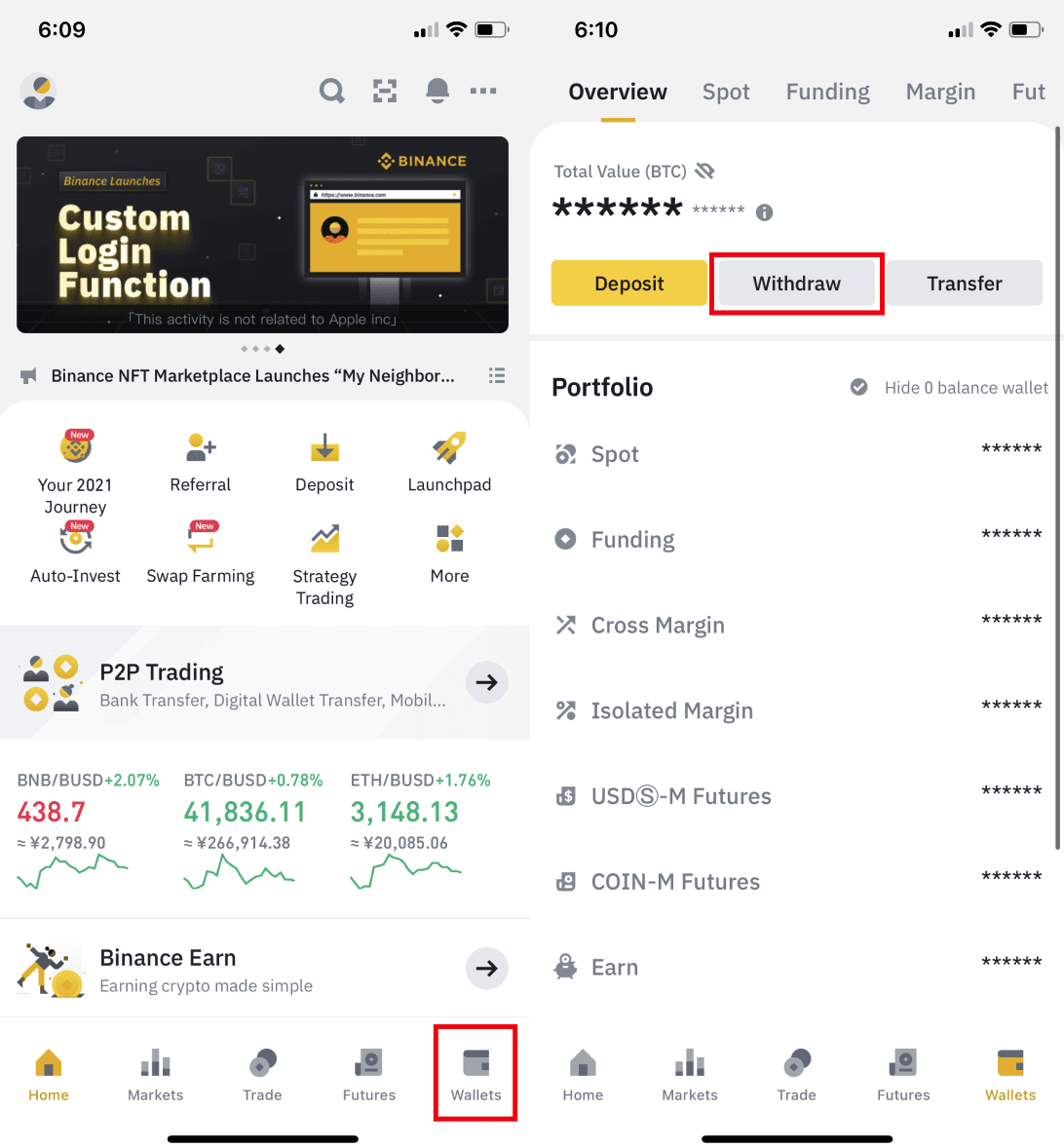
2. בחר את המטבע הקריפטוגרפי שברצונך למשוך, למשל BNB. לאחר מכן הקש על [שלח באמצעות רשת קריפטו].
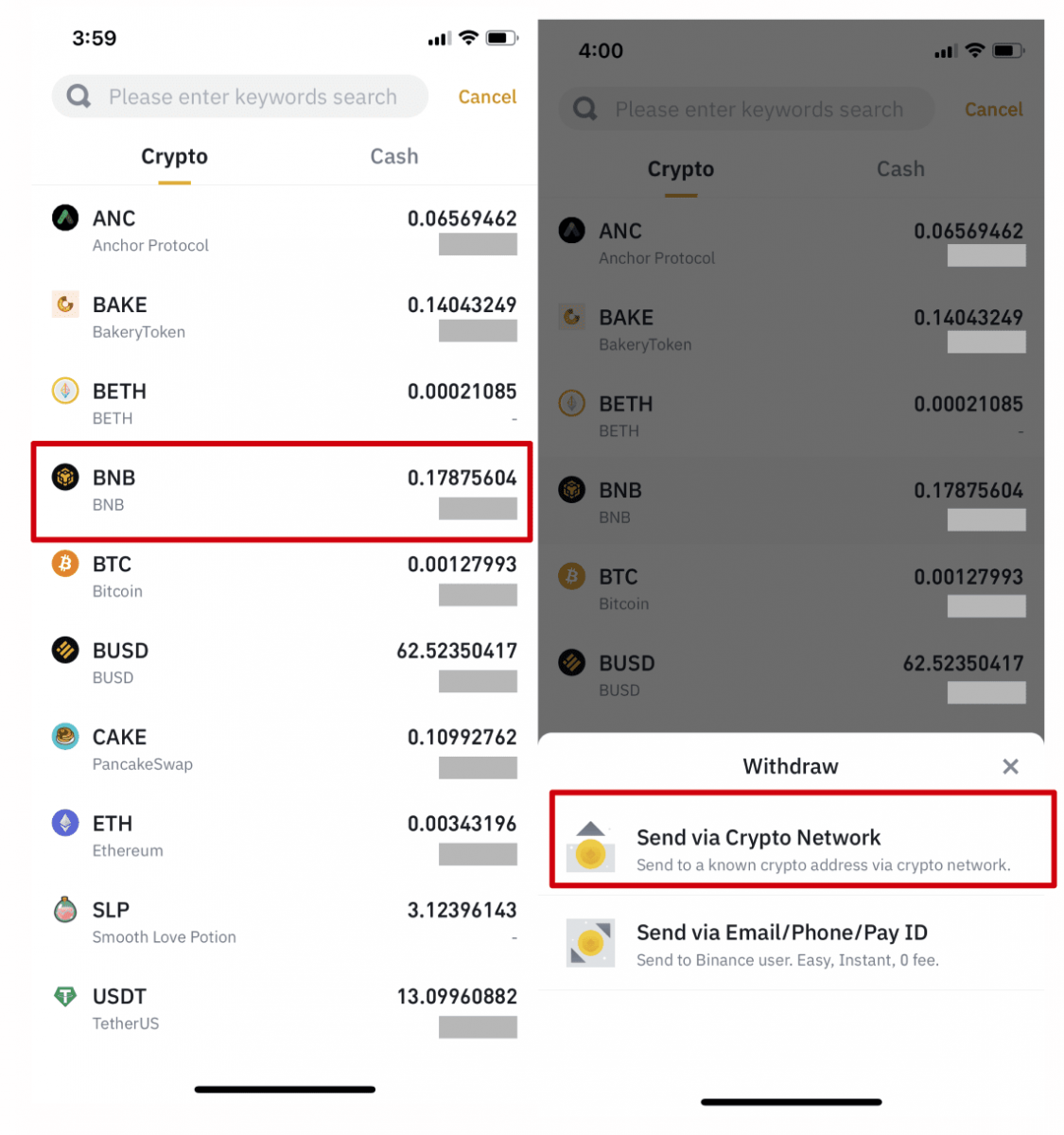
3. הדבק את הכתובת שאליה ברצונך למשוך ובחר את הרשת.
אנא בחר את הרשת בקפידה וודא שהרשת שנבחרה זהה לרשת של הפלטפורמה אליה אתה מושך כספים. אם תבחר ברשת הלא נכונה, תאבד את הכספים שלך.
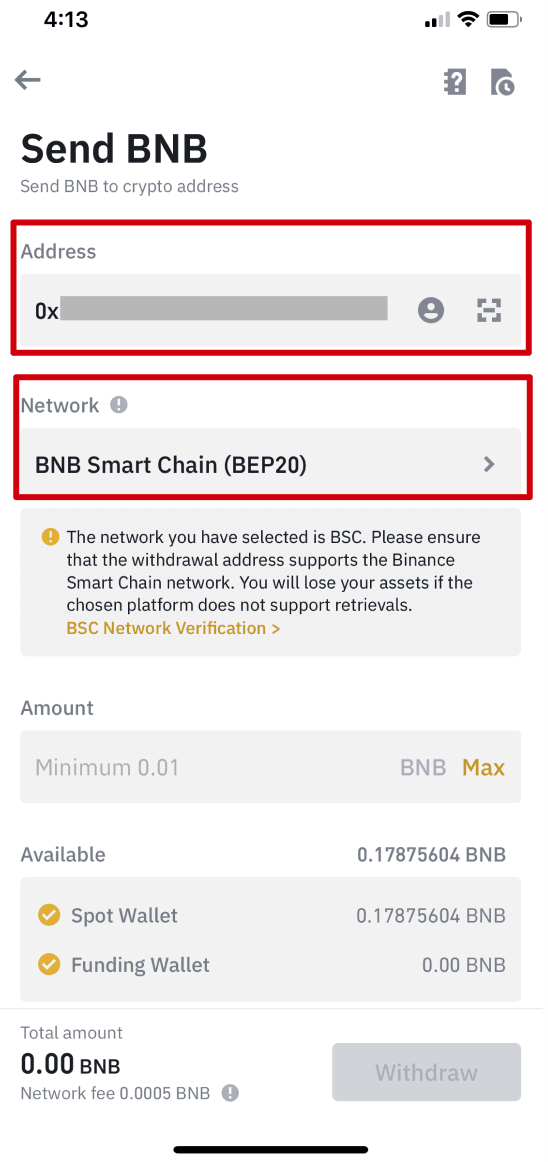
4. הזינו את סכום המשיכה, ותוכלו לראות את עמלת העסקה המתאימה ואת הסכום הסופי שתקבלו. הקש על [בטל] כדי להמשיך.
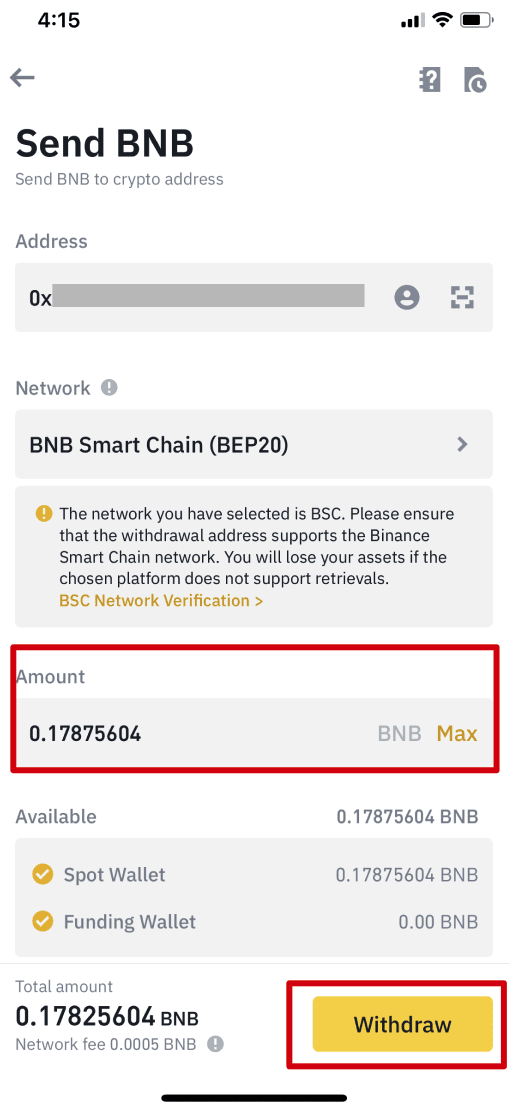
5. תתבקש לאשר שוב את העסקה. אנא בדוק היטב והקש על [אשר].
אזהרה : אם תזין מידע שגוי או תבחר ברשת שגויה בעת ביצוע העברה, הנכסים שלך יאבדו לצמיתות. אנא ודא שהמידע נכון לפני שאתה מאשר את העסקה.
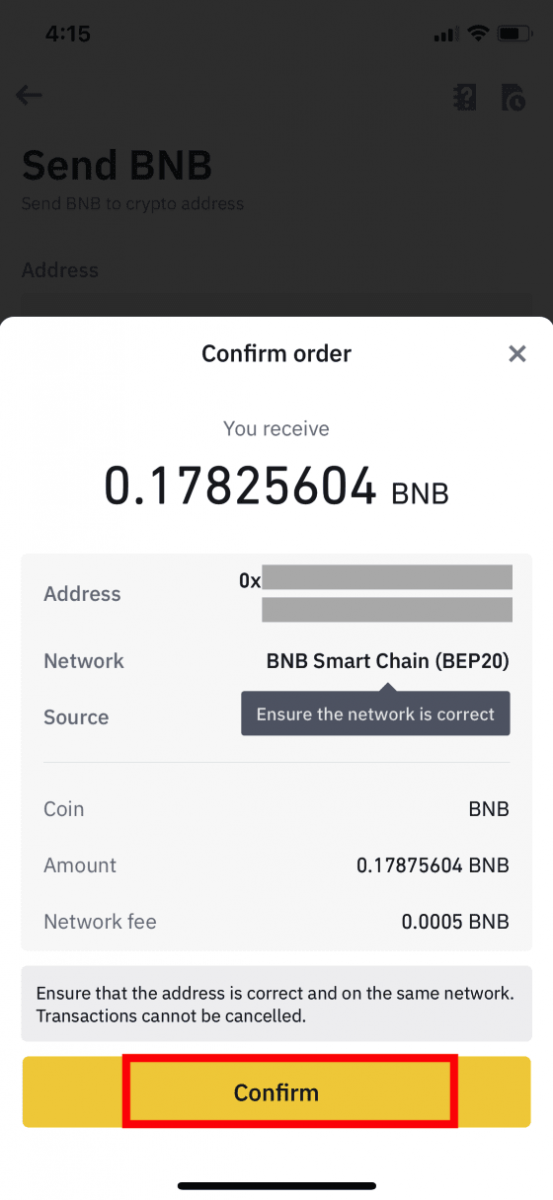
6. לאחר מכן, תצטרך לאמת את העסקה עם מכשירי 2FA. אנא עקוב אחר ההוראות שעל המסך כדי להשלים את התהליך.
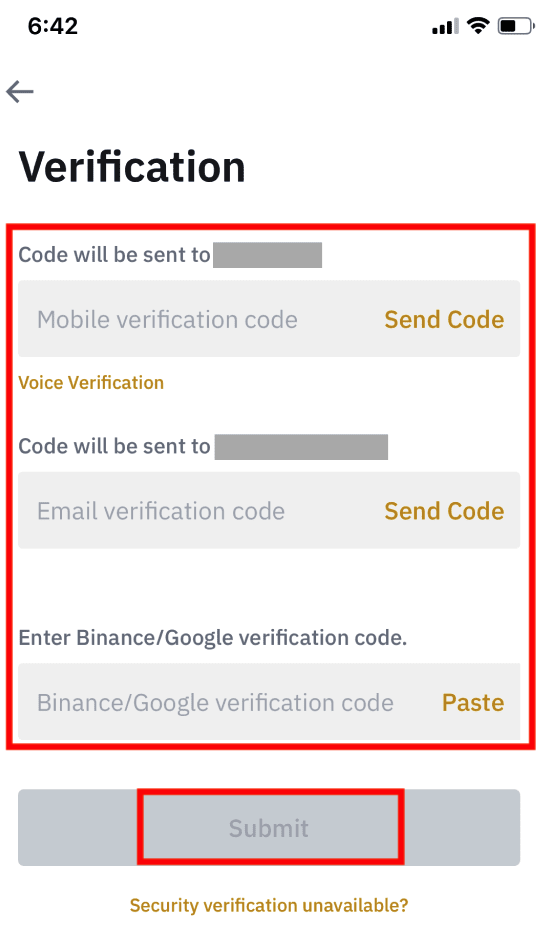
7. לאחר אישור בקשת המשיכה, אנא המתן בסבלנות לעיבוד ההעברה.
כיצד למכור קריפטו לכרטיס אשראי/חיוב מ- Binance
כעת אתה יכול למכור את מטבעות הקריפטו שלך עבור מטבע פיאט ולהעביר אותם ישירות לכרטיס האשראי/החיוב שלך ב-Binance.
מכור קריפטו לכרטיס אשראי/חיוב (אינטרנט)
1. היכנס לחשבון Binance שלך ולחץ על [קנה קריפטו] - [כרטיס חיוב/אשראי].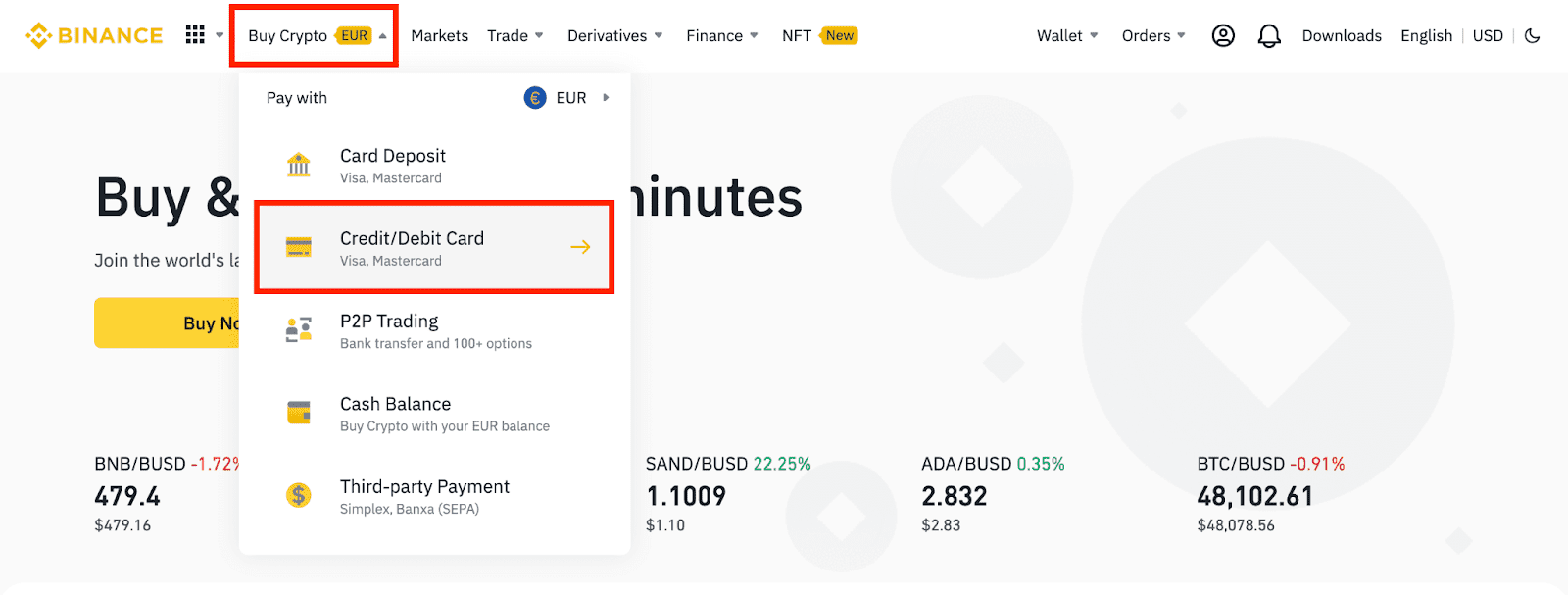
2. לחץ על [מכור]. בחר את מטבע הפיאט ואת המטבע הקריפטוגרפי שברצונך למכור. הזן את הסכום ולאחר מכן לחץ על [המשך] .
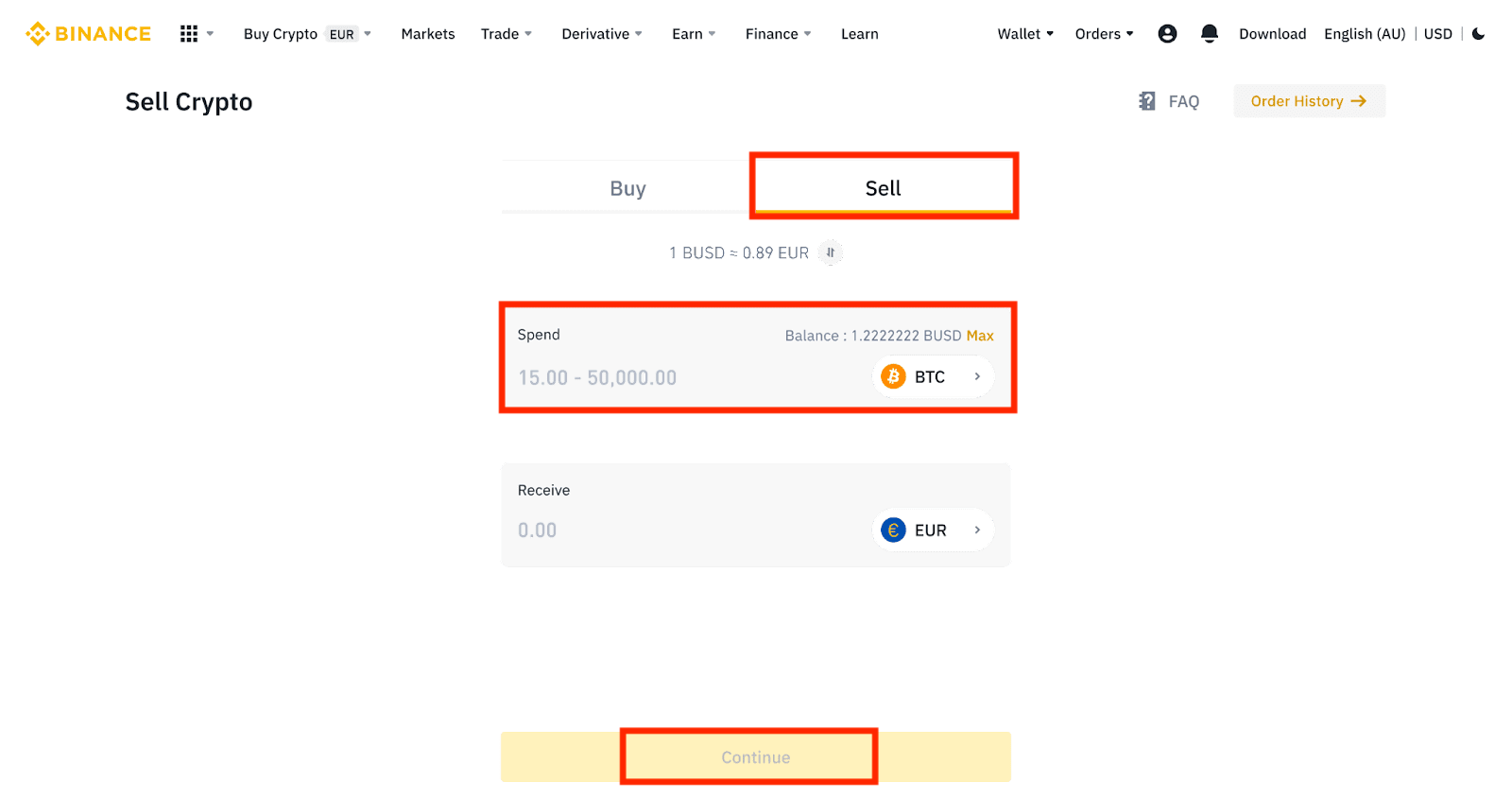
3. בחר את אמצעי התשלום שלך. לחץ על [ניהול כרטיסים] כדי לבחור מבין הכרטיסים הקיימים שלך או להוסיף כרטיס חדש.
ניתן לשמור עד 5 כרטיסים בלבד, ורק כרטיסי אשראי/חיוב של ויזה נתמכים.
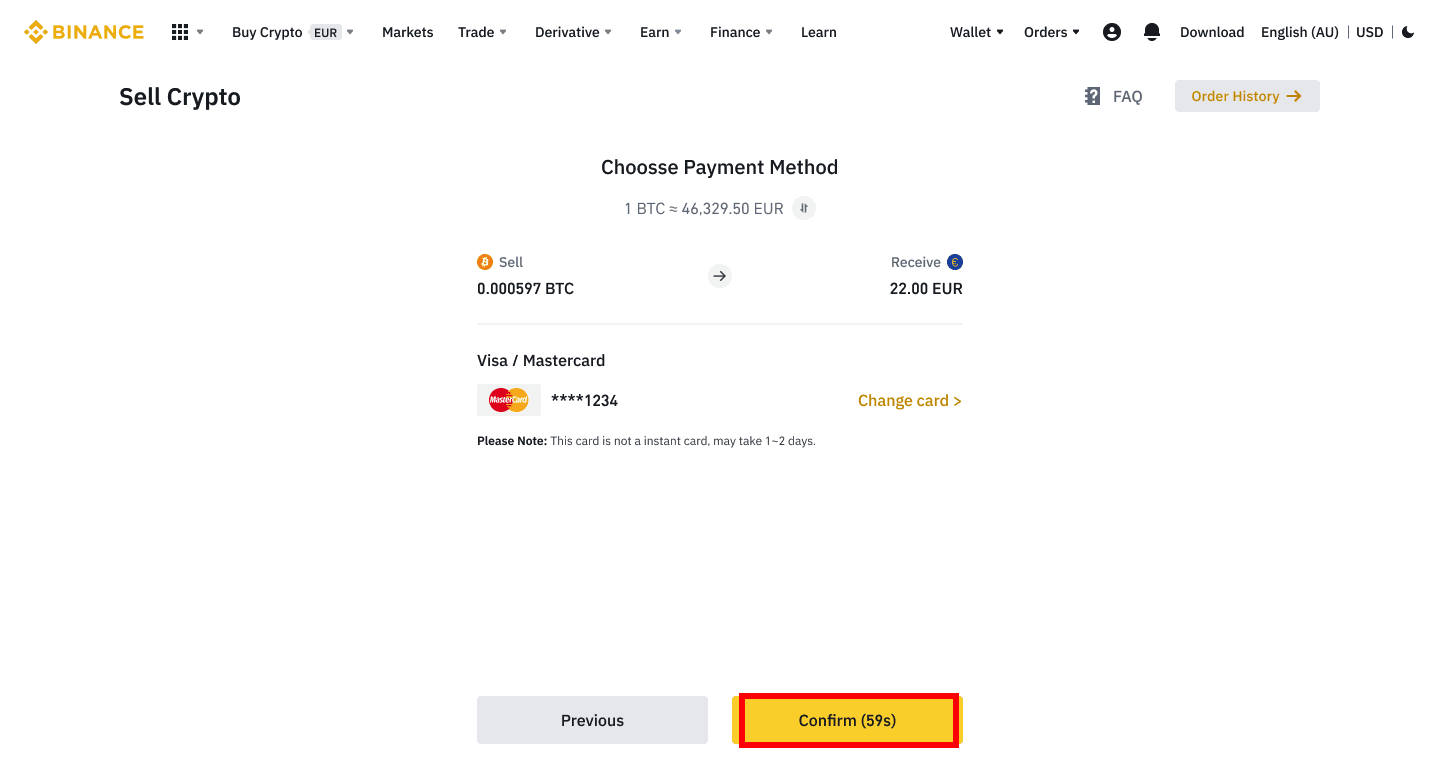
4. בדוק את פרטי התשלום ואשר את הזמנתך תוך 10 שניות, לחץ על [אישור] כדי להמשיך. לאחר 10 שניות, המחיר וכמות הקריפטו שתקבלו יחושבו מחדש. אתה יכול ללחוץ על [רענן] כדי לראות את מחיר השוק העדכני ביותר.
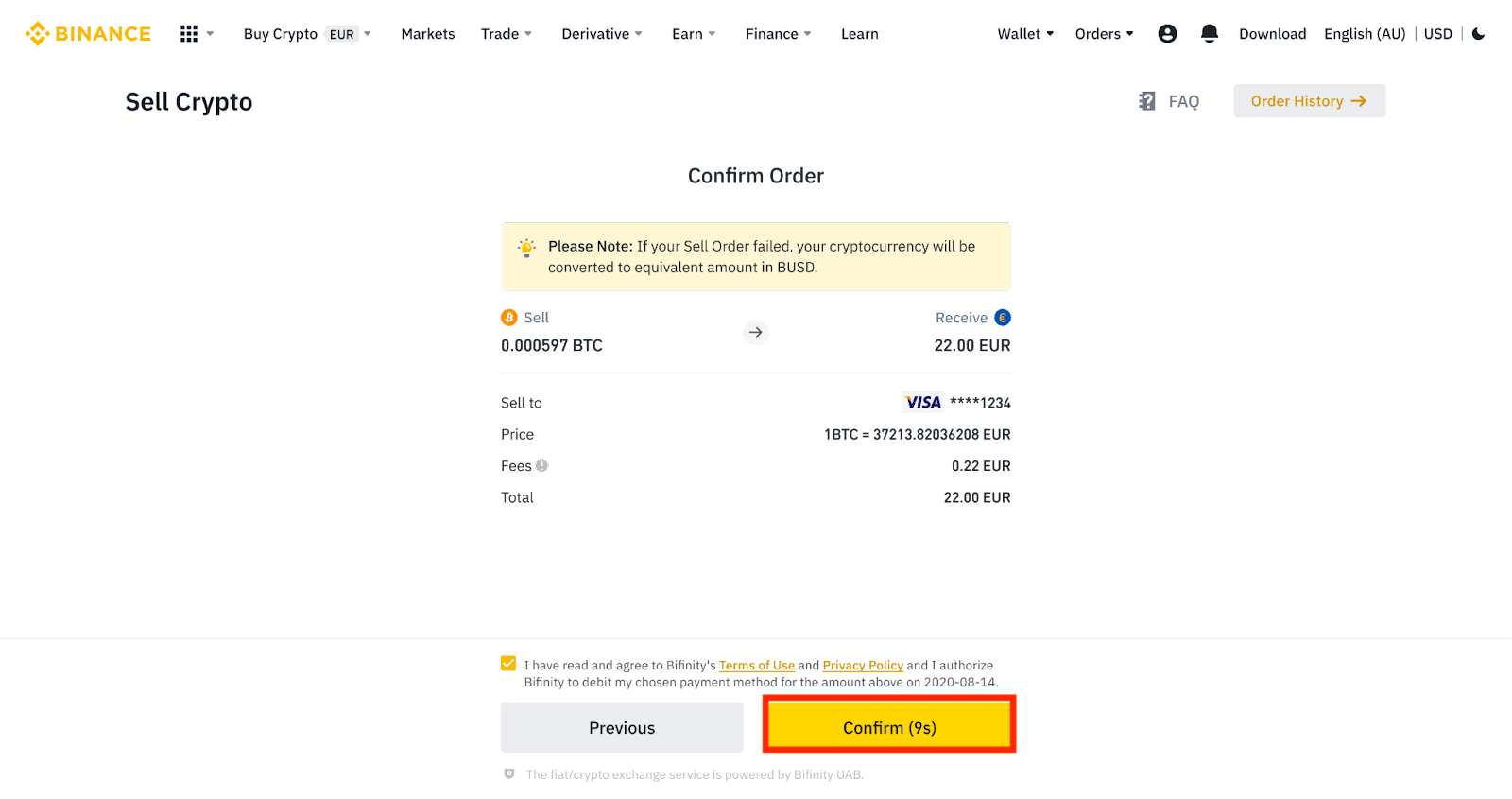
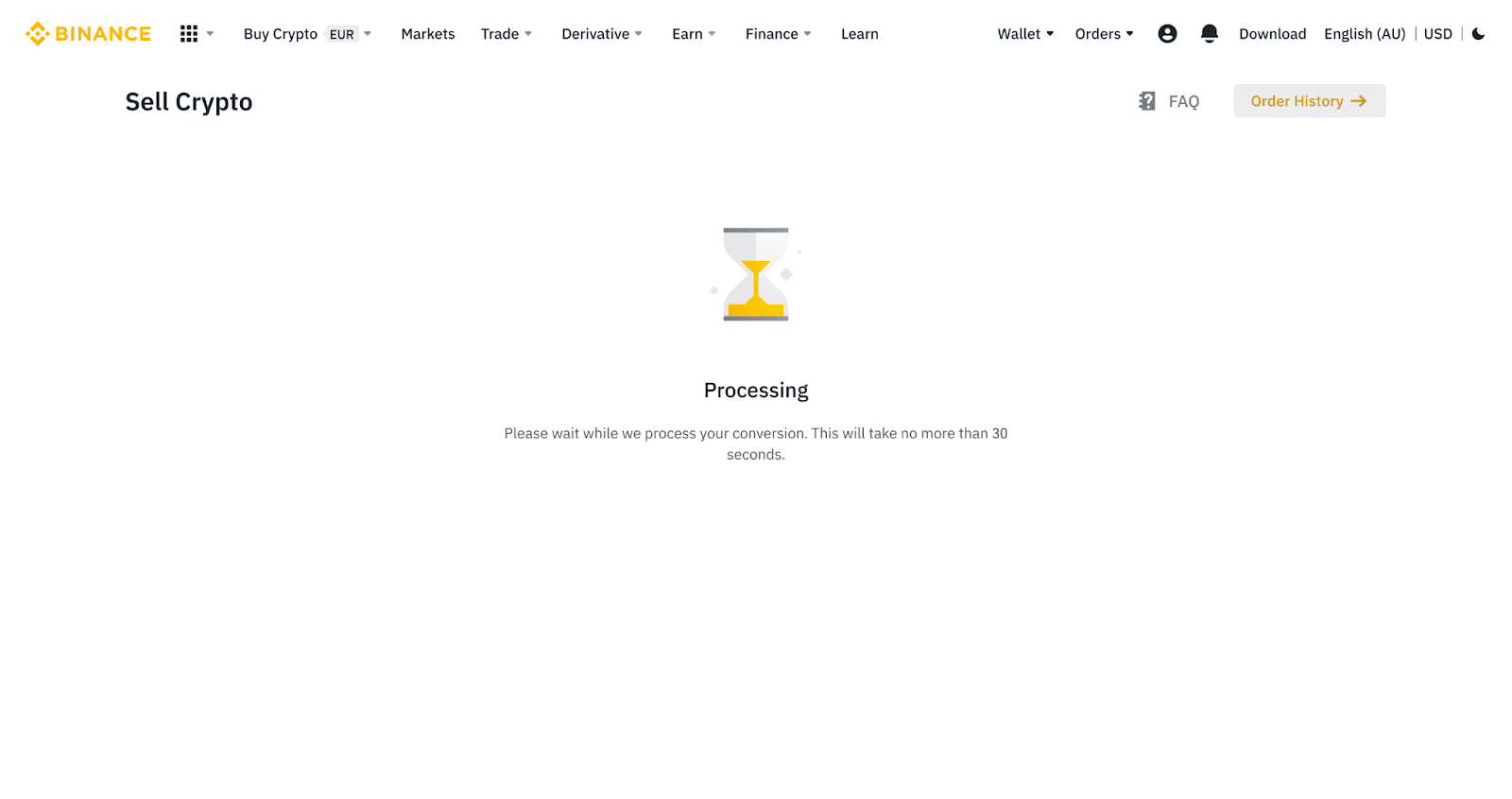
5. בדוק את מצב ההזמנה שלך.
5.1 לאחר שההזמנה שלך תעובד בהצלחה, תוכל ללחוץ על [הצג היסטוריה] כדי לבדוק את הפרטים.
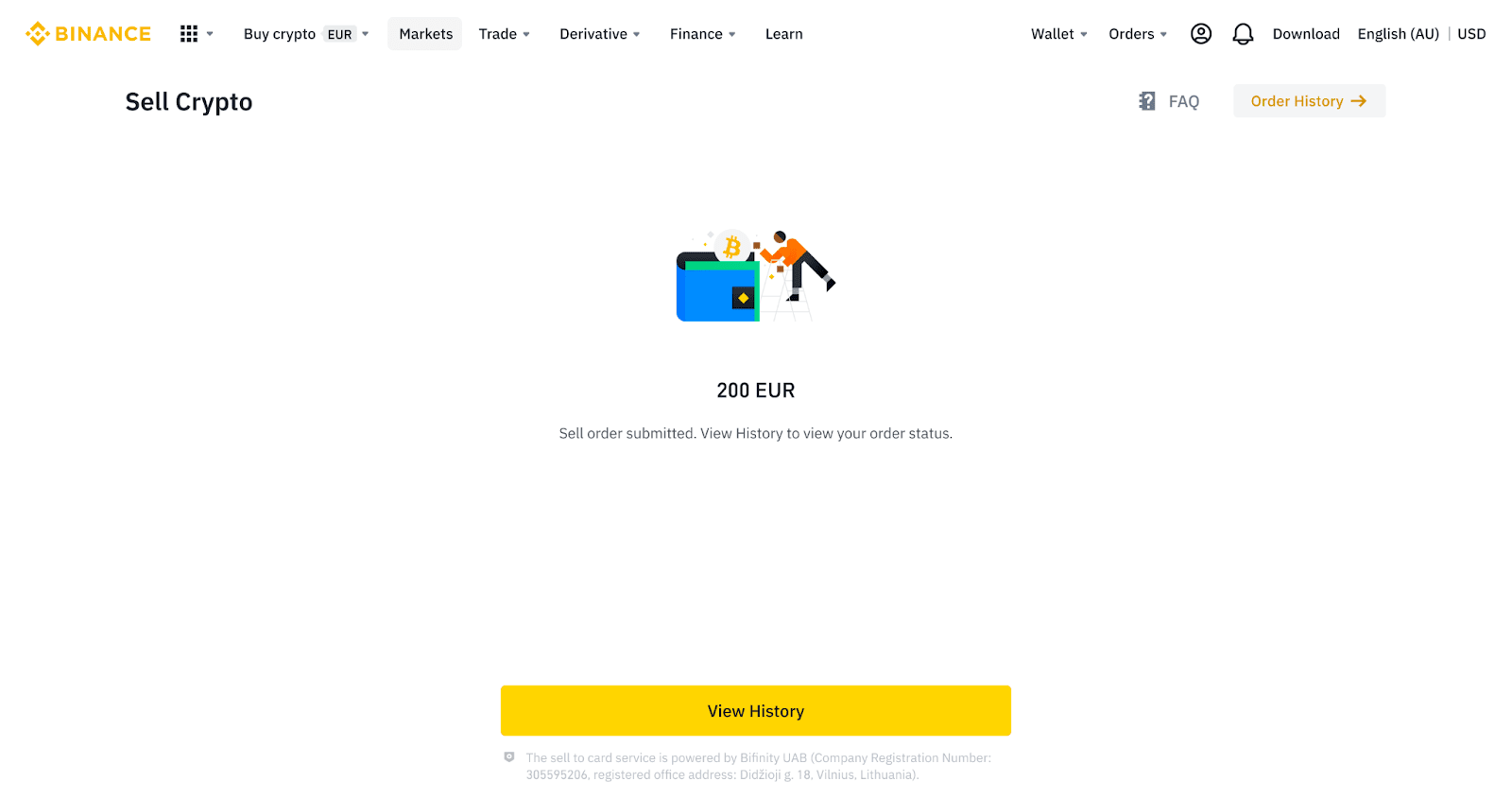
5.2 אם ההזמנה שלך נכשלת, סכום המטבע הקריפטוגרפי יזוכה בארנק הספוט שלך ב-BUSD.
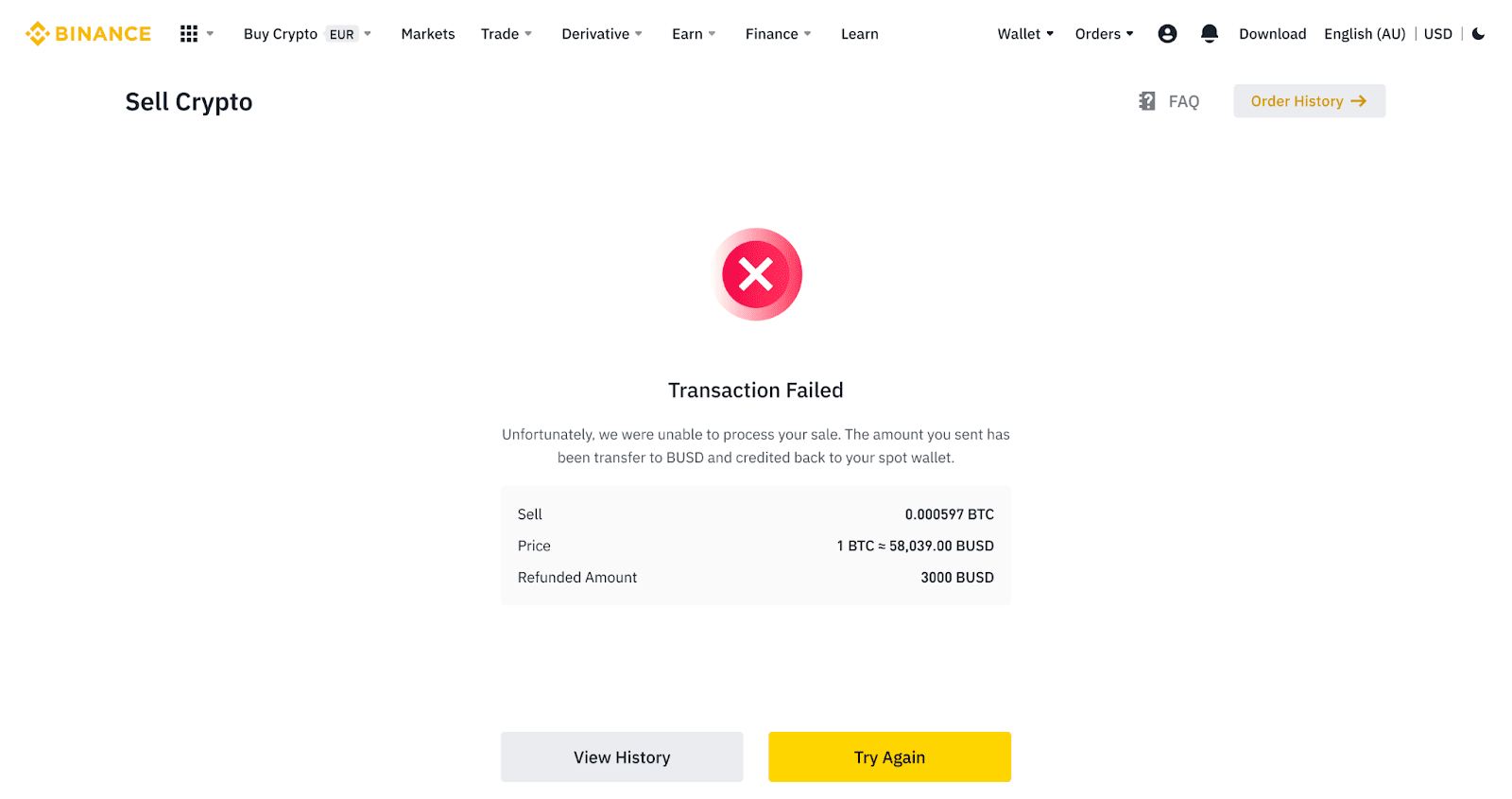
מכירת קריפטו לכרטיס אשראי/חיוב (אפליקציה)
1. היכנס לאפליקציית Binance שלך והקש על [כרטיס אשראי/חיוב].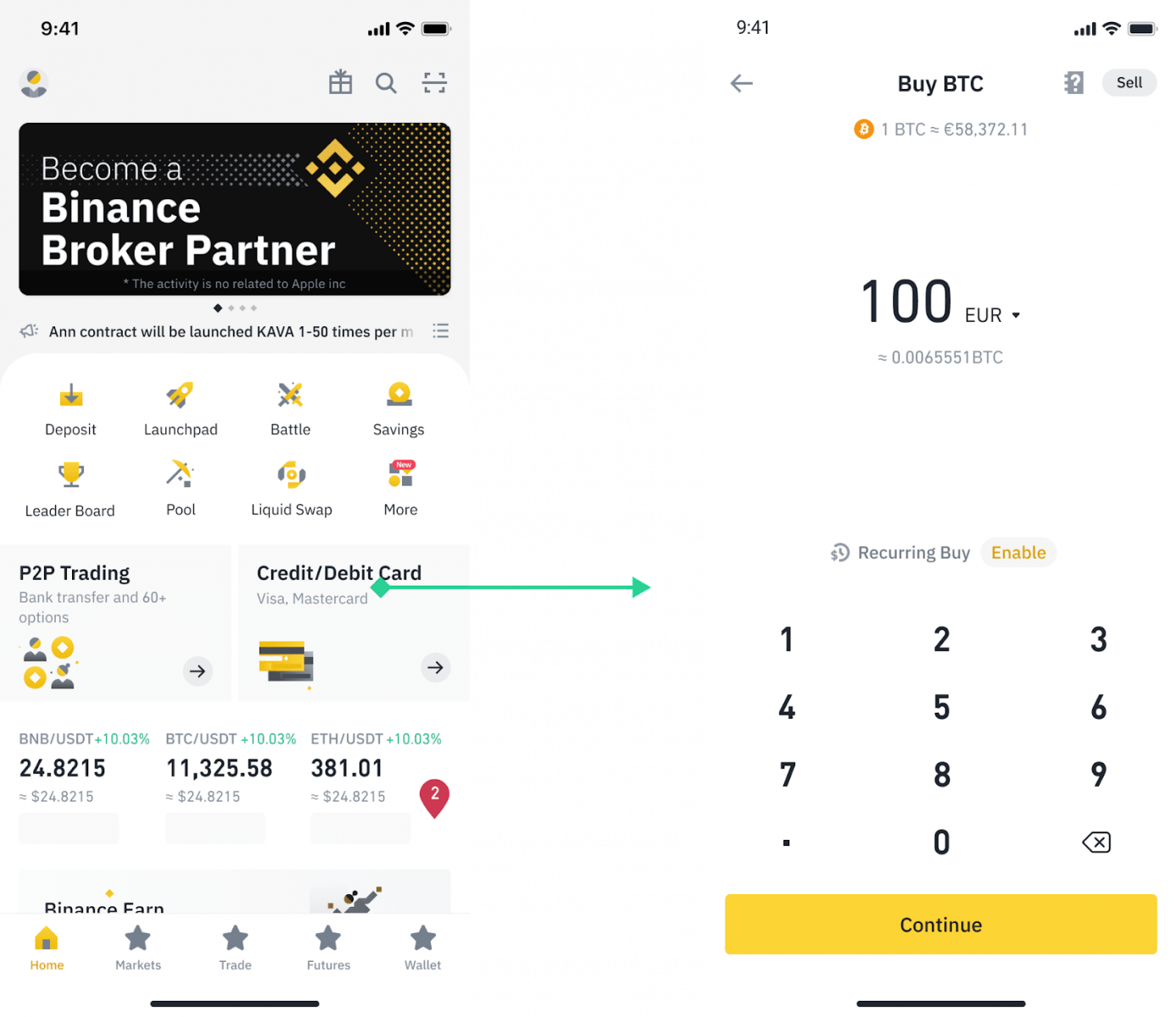
2. בחר את הקריפטו שברצונך למכור, ולאחר מכן הקש על [מכור] בפינה השמאלית העליונה.
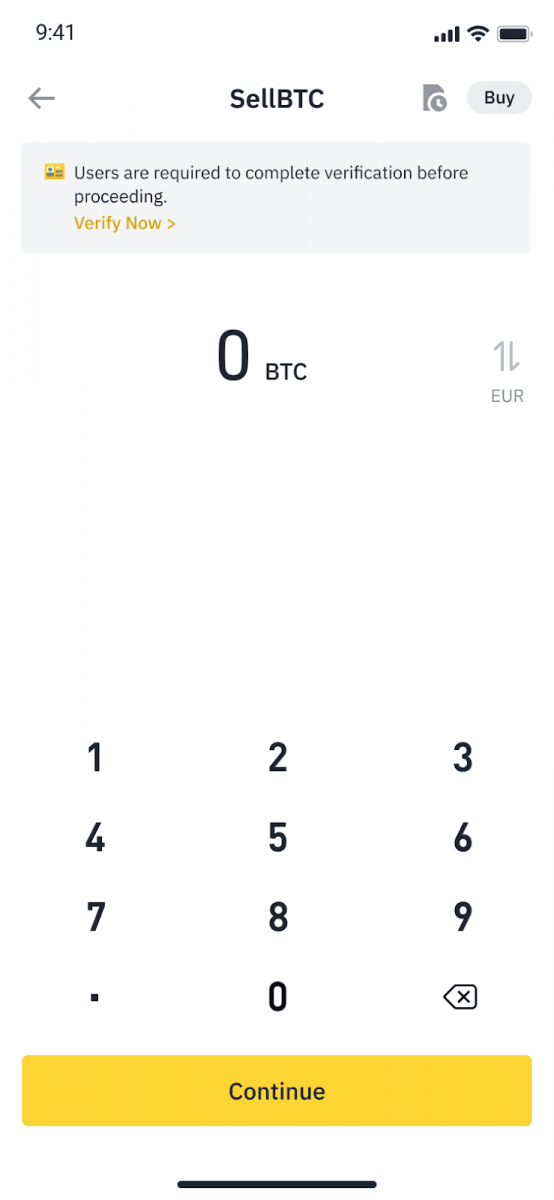
3. בחר את שיטת הקבלה שלך. הקש על [שנה כרטיס] כדי לבחור מבין הכרטיסים הקיימים שלך או להוסיף כרטיס חדש.
אתה יכול לשמור עד 5 כרטיסים בלבד, ורק כרטיסי אשראי/חיוב של Visa נתמכים עבור [מכור לכרטיס].
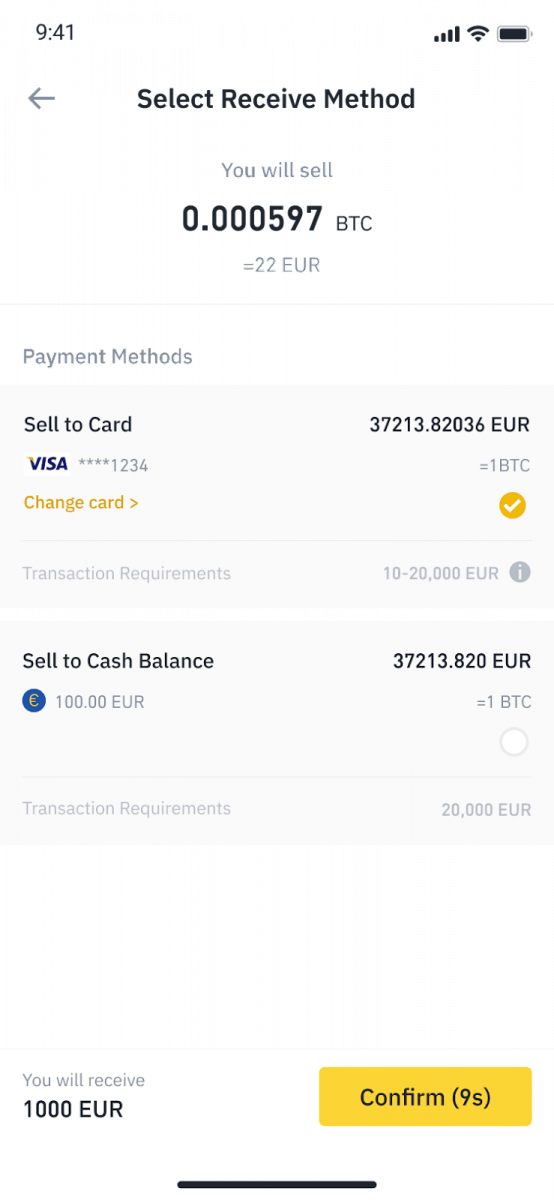
4. לאחר שהוספת או בחרת בהצלחה את כרטיס האשראי/החיוב שלך, סמן והקש על [אשר] תוך 10 שניות. לאחר 10 שניות, המחיר וכמות מטבע ה-Fiat יחושבו מחדש. תוכל להקיש על [רענן] כדי לראות את מחיר השוק העדכני ביותר.
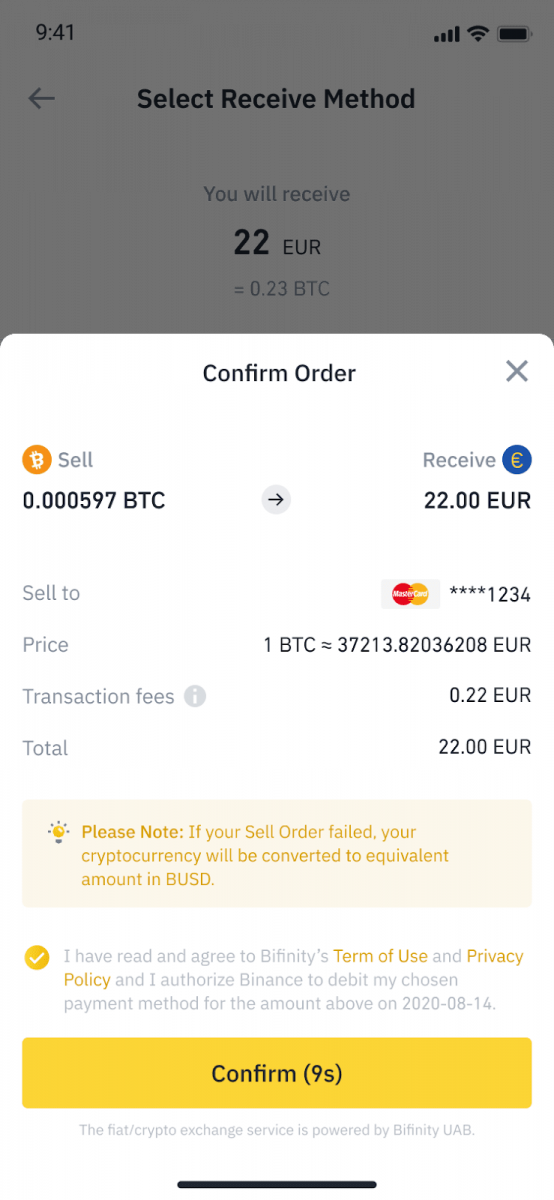
5. בדוק את מצב ההזמנה שלך.
5.1 לאחר שההזמנה שלך תעובד בהצלחה, תוכל להקיש על [הצג היסטוריה] כדי לראות את רישומי המכירה שלך.
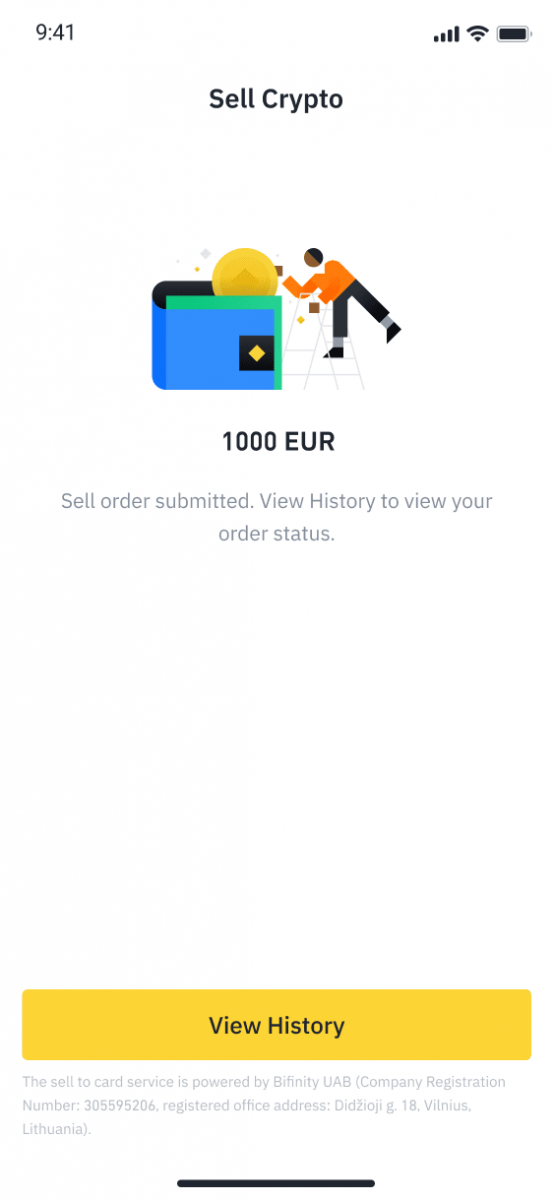
5.2 אם ההזמנה שלך נכשלת, סכום המטבע הקריפטוגרפי יזוכה בארנק הספוט שלך ב-BUSD.
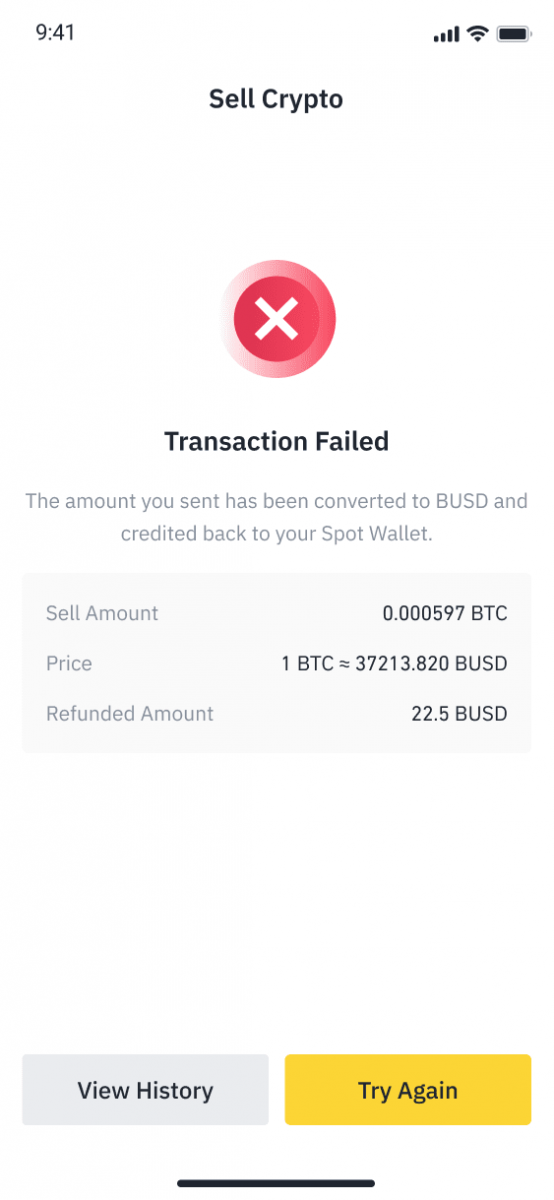
כיצד למכור קריפטו ב- Binance P2P
Binance P2P מציעה יותר מ-300 שיטות תשלום שונות, כולל העברה בנקאית מקומית, העברה SEPA, העברה בינלאומית, ארנק מקוון, מזומן ועוד.
מכירת קריפטו ב- Binance P2P (אינטרנט)
שלב 1: בחר (1) " קנה קריפטה " ולאחר מכן לחץ על (2) " מסחר P2P " בניווט העליון. 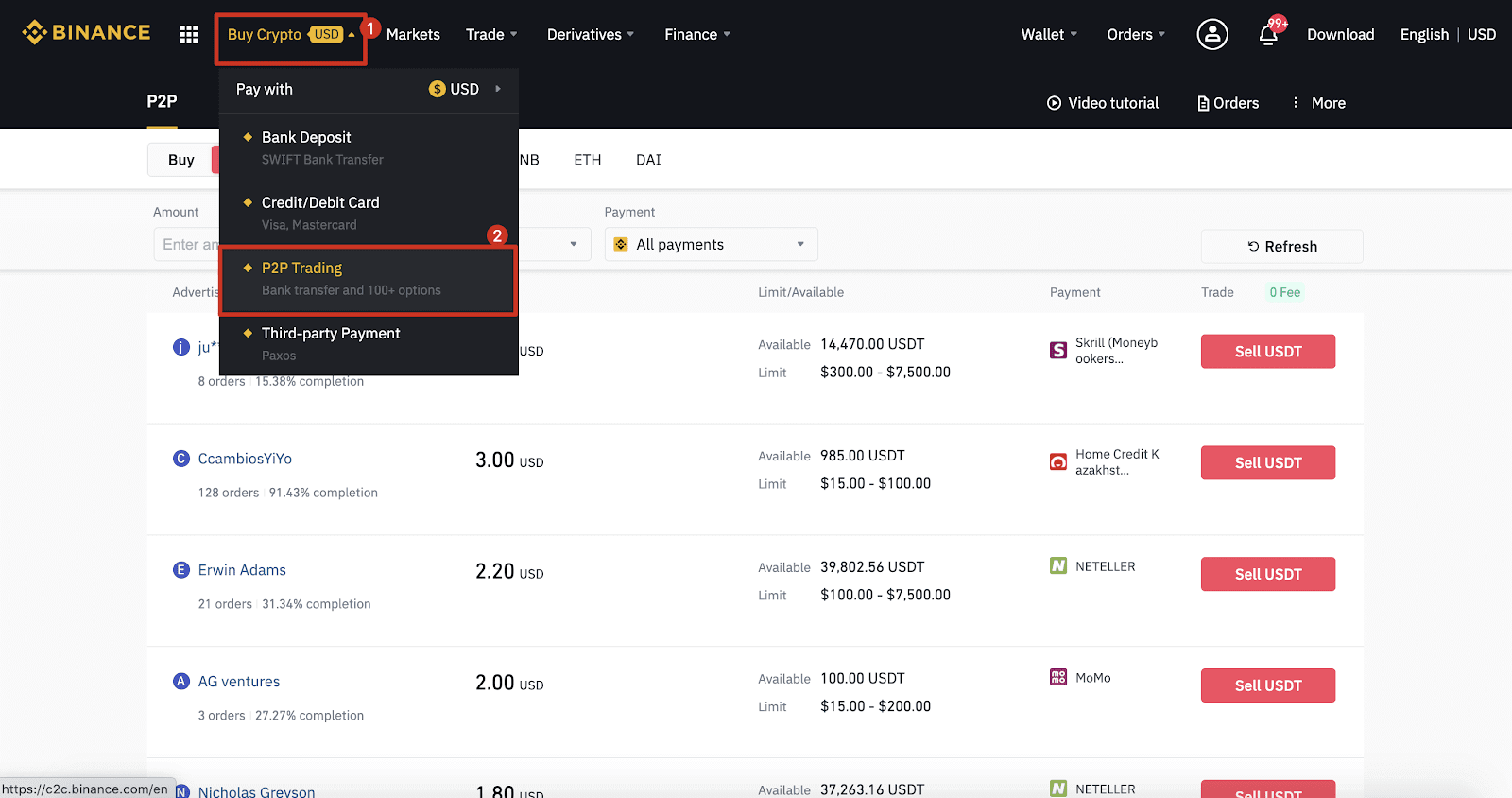
שלב 2: לחץ על (1) " מכור " ובחר את המטבע שברצונך למכור (USDT מוצג כדוגמה). סנן את המחיר ואת (2) " תשלום " בתפריט הנפתח, בחר מודעה ולאחר מכן לחץ על (3) " מכור ".
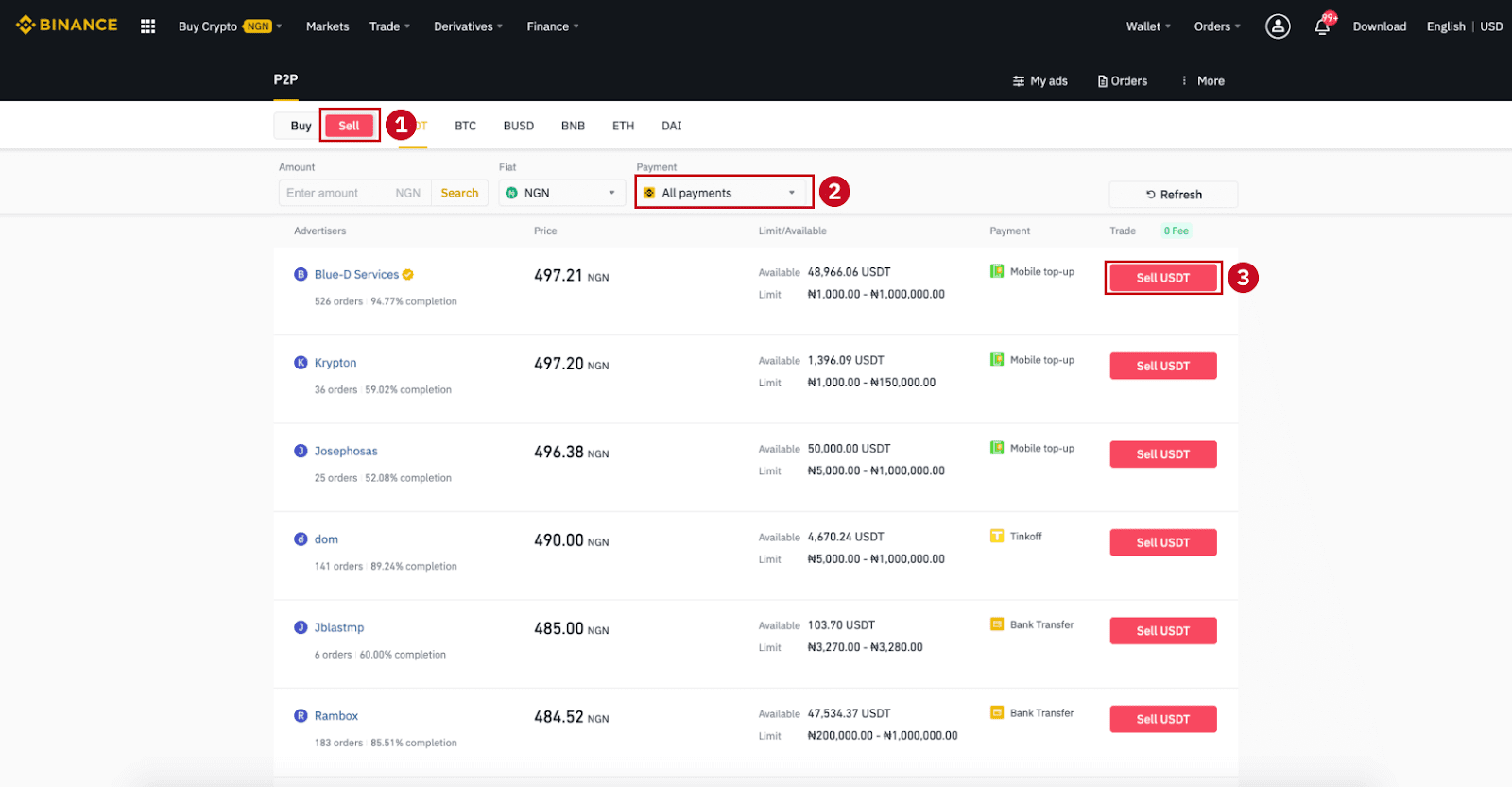
שלב 3:
הזן את הסכום (במטבע הפיאט שלך) או הכמות (בקריפטו) שברצונך למכור ולחץ על (2) " מכור ".
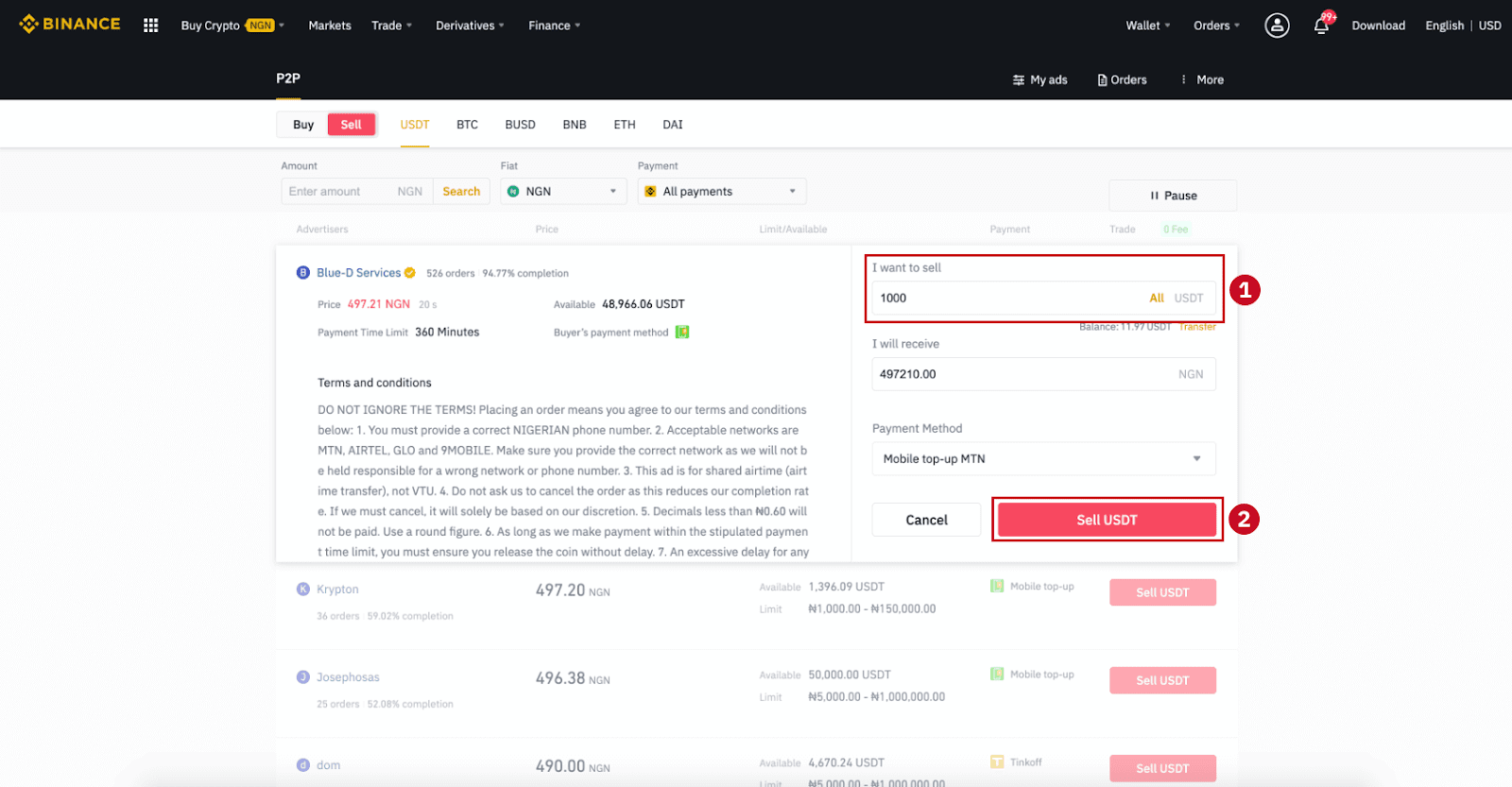
שלב 4: העסקה תציג כעת "תשלום שיבוצע על ידי קונה" .
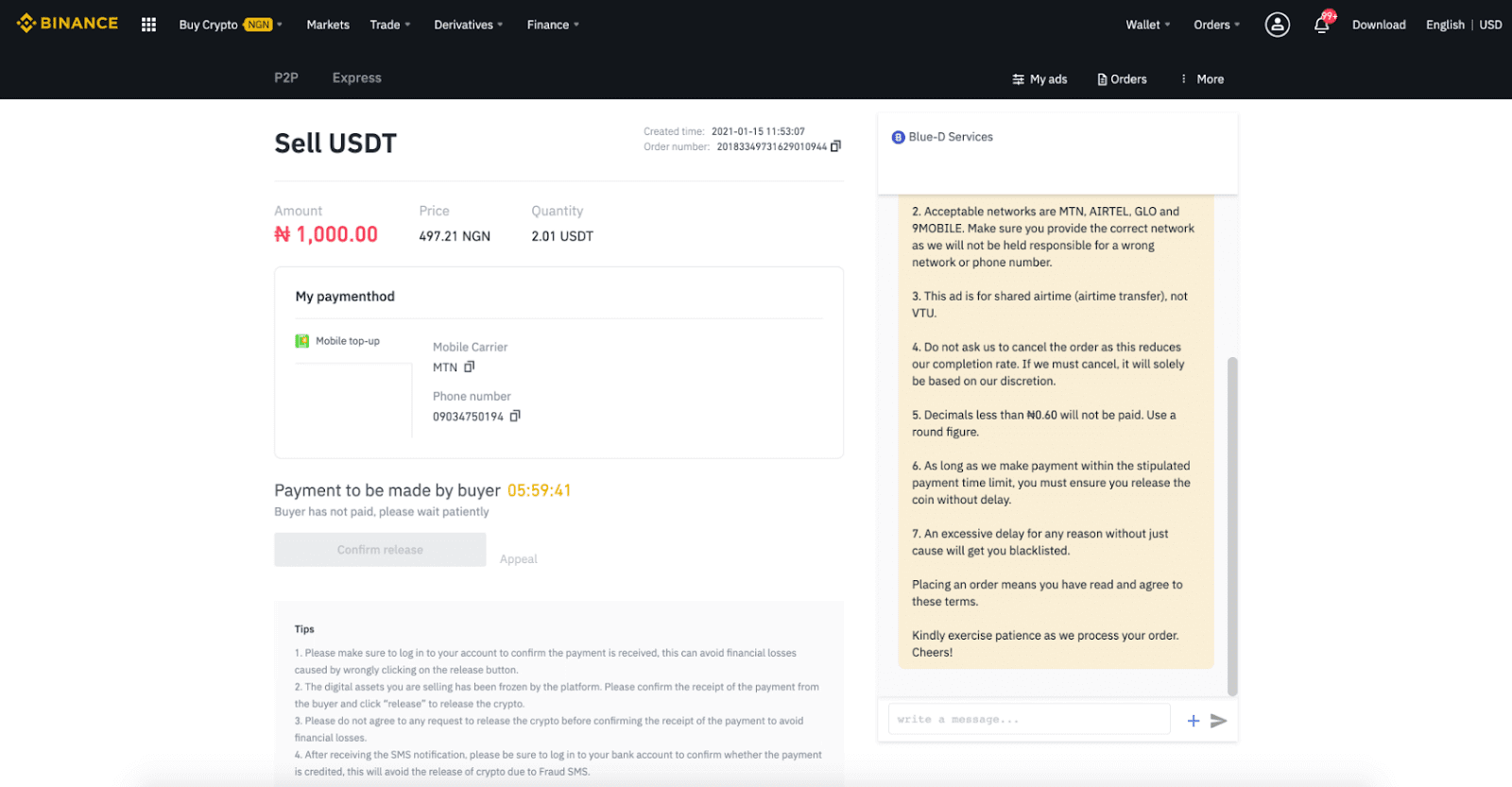
שלב 5 : לאחר שהקונה מבצע את התשלום, העסקה תציג כעת " לשחרור ". אנא ודא שבאמת קיבלת תשלום מהקונה באמצעות אפליקציית התשלום/שיטת התשלום שבה השתמשת. לאחר שתאשר את קבלת הכסף מהקונה, הקש על " אשר שחרור " ו- " אשר " כדי לשחרר את הקריפטו לחשבון הקונה. שוב, אם לא קיבלת כסף, נא לא לשחרר קריפטו כדי למנוע הפסדים כספיים.
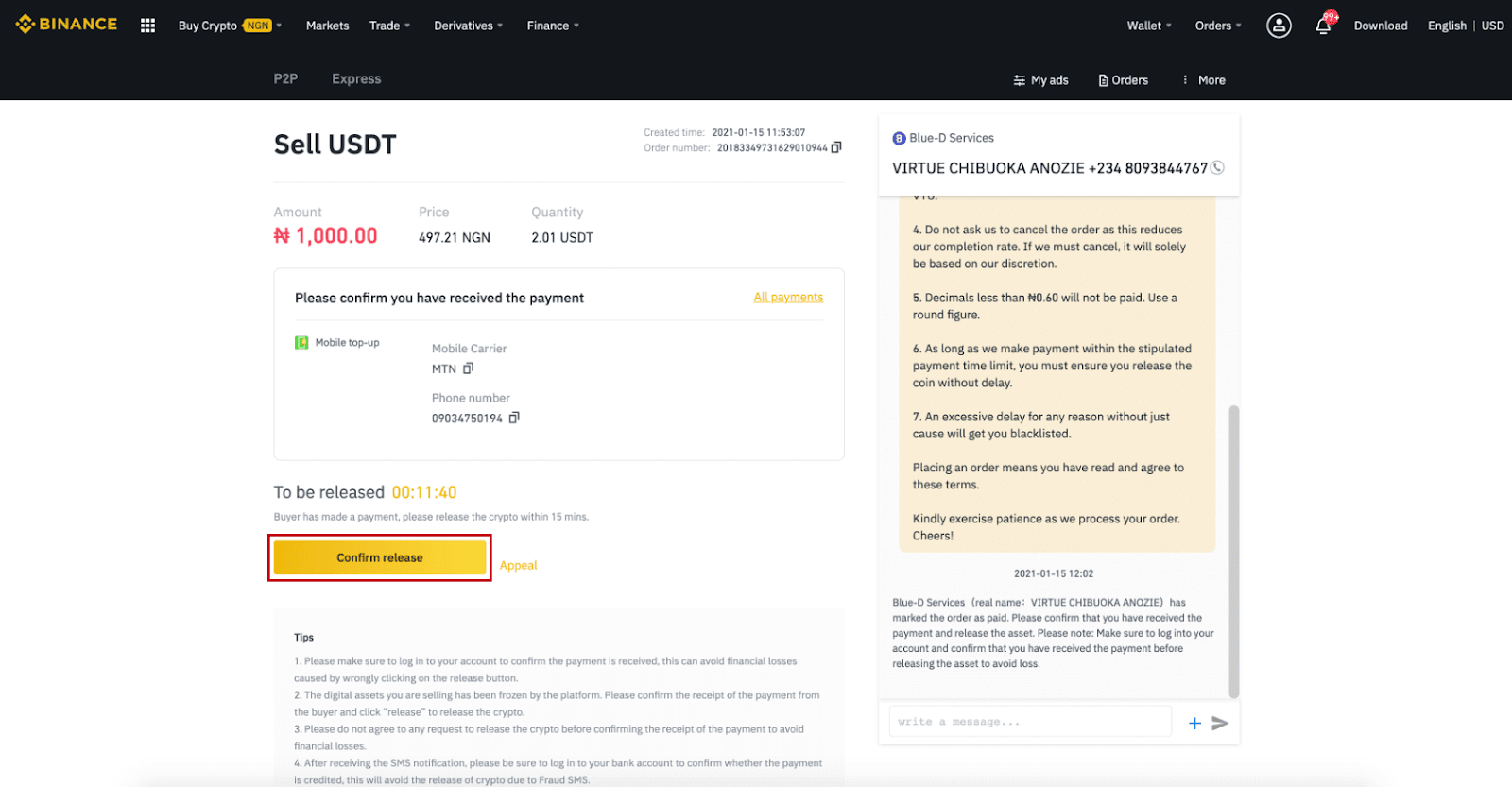
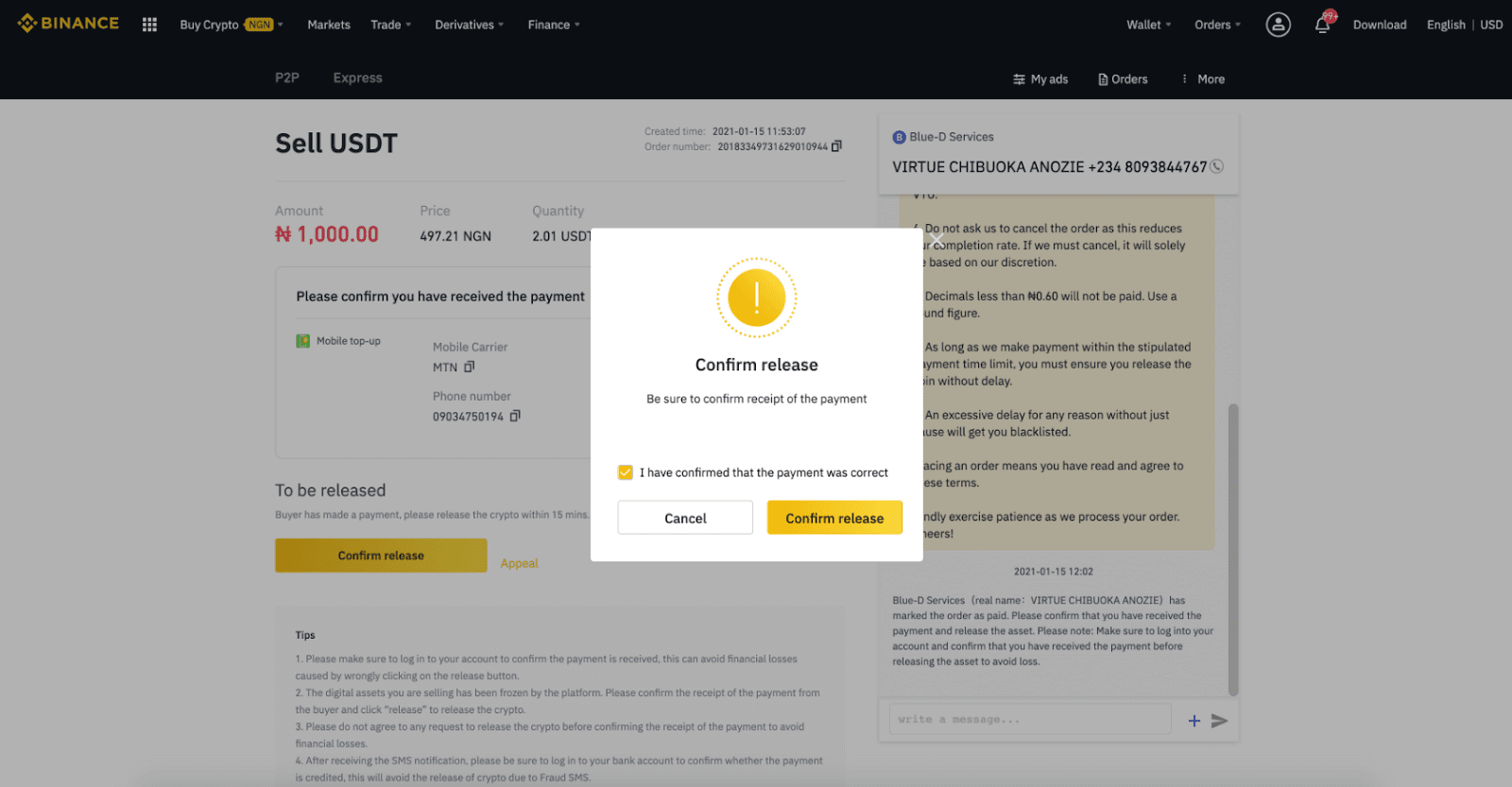
שלב 6: כעת ההזמנה הושלמה, הקונה יקבל את הקריפטו. אתה יכול ללחוץ על [בדוק את החשבון שלי] כדי לבדוק את יתרת הפיאט שלך.
הערה : אתה יכול להשתמש בצ'אט בצד ימין כדי לתקשר עם הקונה בכל התהליך.
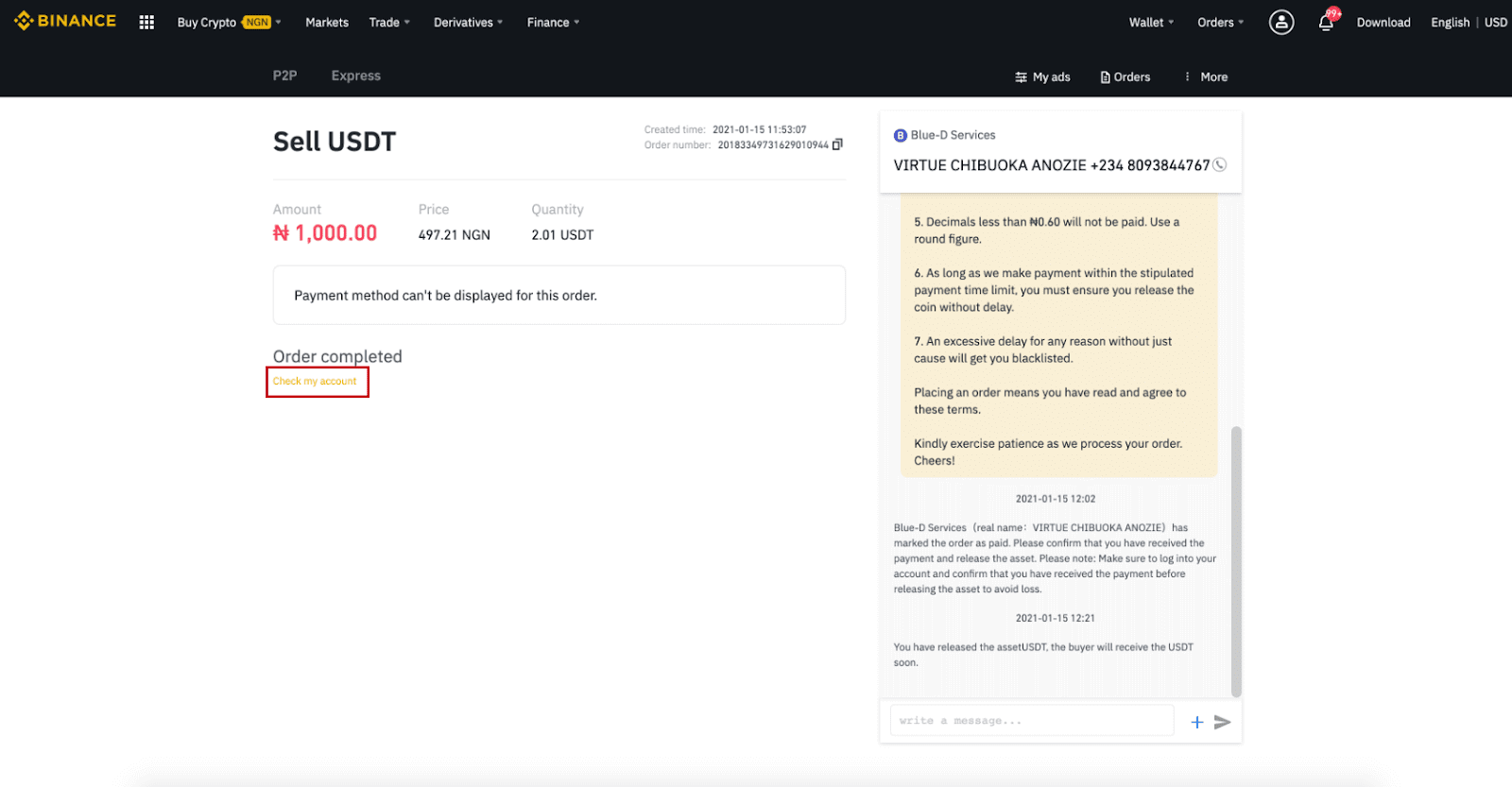
הערה :
אם יש לך בעיות כלשהן בתהליך העסקה, תוכל ליצור קשר עם הקונה באמצעות חלון הצ'אט בפינה השמאלית העליונה של העמוד או שאתה יכול ללחוץ על " ערעור " וצוות שירות הלקוחות שלנו יסייע לך בעיבוד ההזמנה.
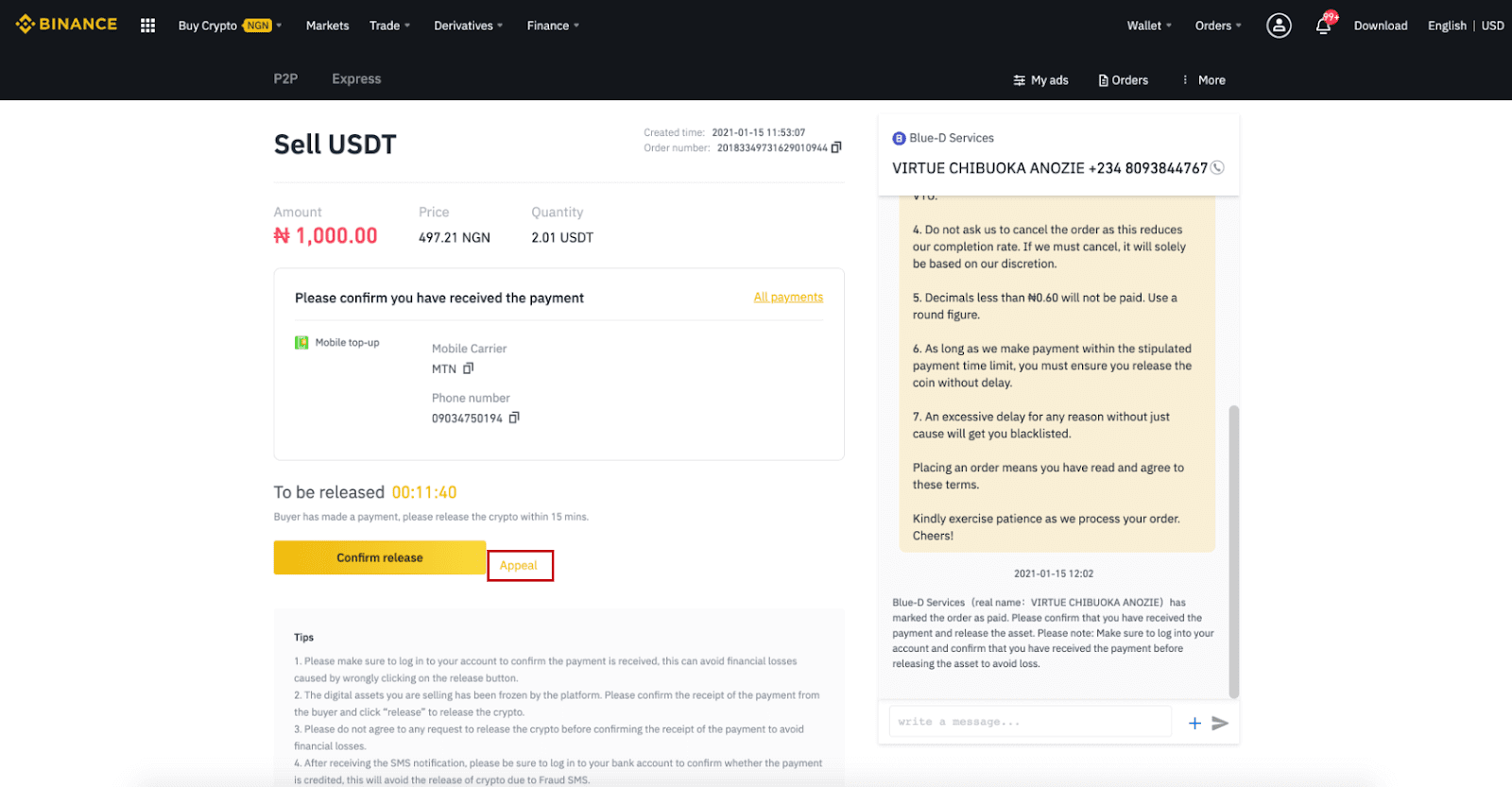
טיפים:
1. אנא הקפד להיכנס לחשבונך כדי לאשר שהתשלום התקבל, זה יכול למנוע הפסדים כספיים הנגרמים על ידי לחיצה שגויה על כפתור השחרור.
2. הנכסים הדיגיטליים שאתה מוכר הוקפאו על ידי הפלטפורמה. אנא אשר את קבלת התשלום מהקונה ולחץ על "שחרר" כדי לשחרר את הקריפטו.
3. נא לא להסכים לכל בקשה לשחרור הקריפטו לפני אישור קבלת התשלום כדי למנוע הפסדים כספיים.
4. לאחר קבלת הודעת ה-SMS, אנא הקפד להיכנס לחשבון הבנק שלך כדי לאשר אם התשלום זוכה, זה ימנע את שחרור הקריפטו עקב הונאה SMS.
מכירת קריפטו ב- Binance P2P (אפליקציה)
אתה יכול למכור מטבעות קריפטוגרפיים עם אפס עמלות עסקה בפלטפורמת Binance P2P, מיידית ומאובטחת! עיין במדריך למטה והתחל את המסחר שלך.שלב 1
ראשית, עבור אל הכרטיסייה (1) " ארנקים ", לחץ על (2) " P2P " ו-(3) " העבר " את הקריפטים שברצונך למכור לארנק P2P שלך. אם כבר יש לך את הקריפטו בארנק ה-P2P, עבור אל דף הבית והקש על "מסחר P2P " כדי להיכנס למסחר ב-P2P.
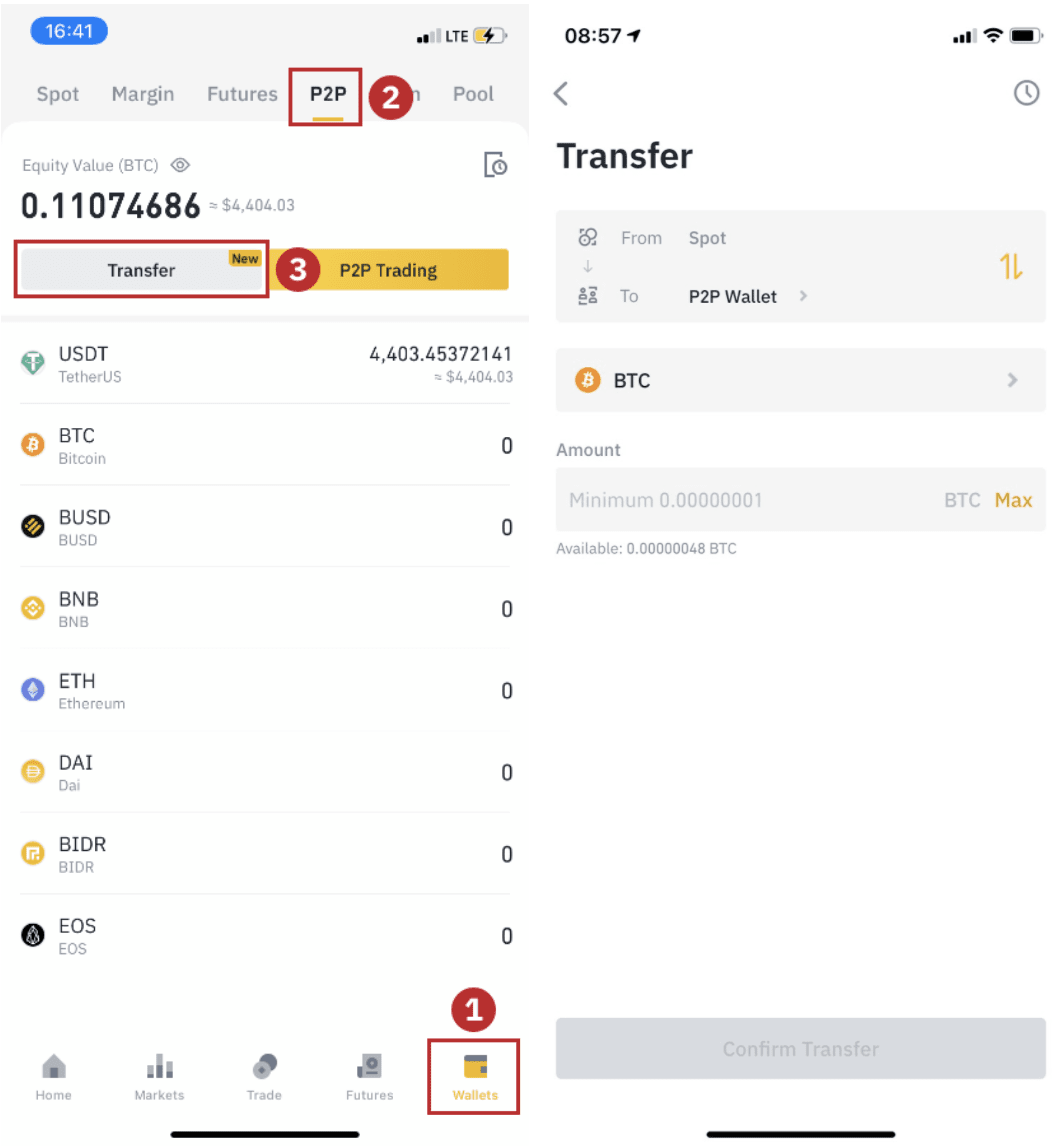
שלב 2
לחץ על " P2P Trading " בדף הבית של האפליקציה כדי לפתוח את דף P2P באפליקציה שלך. לחץ על [ מכור ] בחלק העליון של דף המסחר P2P, בחר מטבע (לקחת את USDT כדוגמה כאן), ולאחר מכן בחר פרסומת ולחץ על " מכור ".
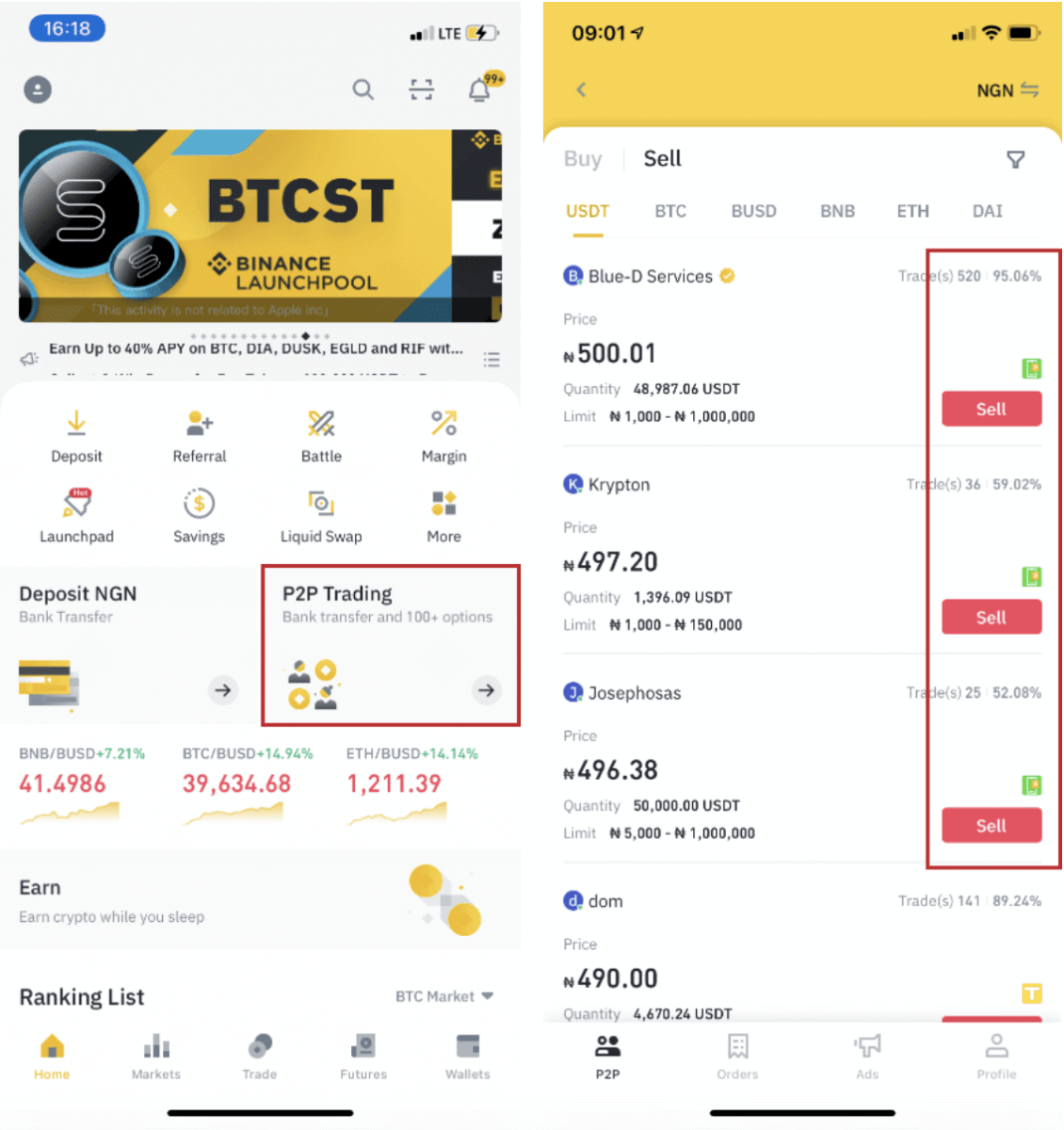
שלב 3
(1) הזן את הכמות שברצונך למכור, (2) בחר אמצעי תשלום ולחץ על " מכור USDT " כדי לבצע הזמנה.
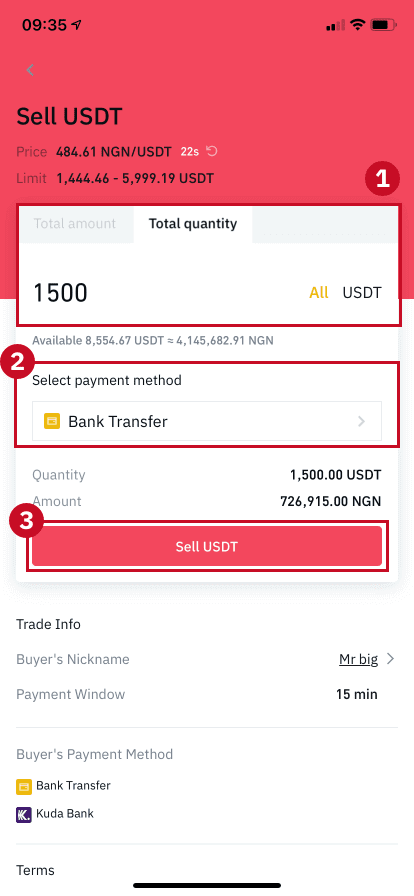
שלב 4
העסקה תציג כעת " תשלום בהמתנה" . לאחר שהקונה מבצע תשלום, העסקה תציג כעת " אשר קבלה ". אנא ודא שבאמת קיבלת תשלום מהקונה, לאפליקציית התשלום/שיטת התשלום שבה השתמשת. לאחר שתאשר את קבלת הכסף מהקונה, הקש על " תשלום התקבל " ועל " אשר " כדי לשחרר את הקריפטו לחשבון הקונה. שוב, אם לא קיבלת כסף, נא לא לשחרר קריפטו כדי למנוע הפסדים כספיים.
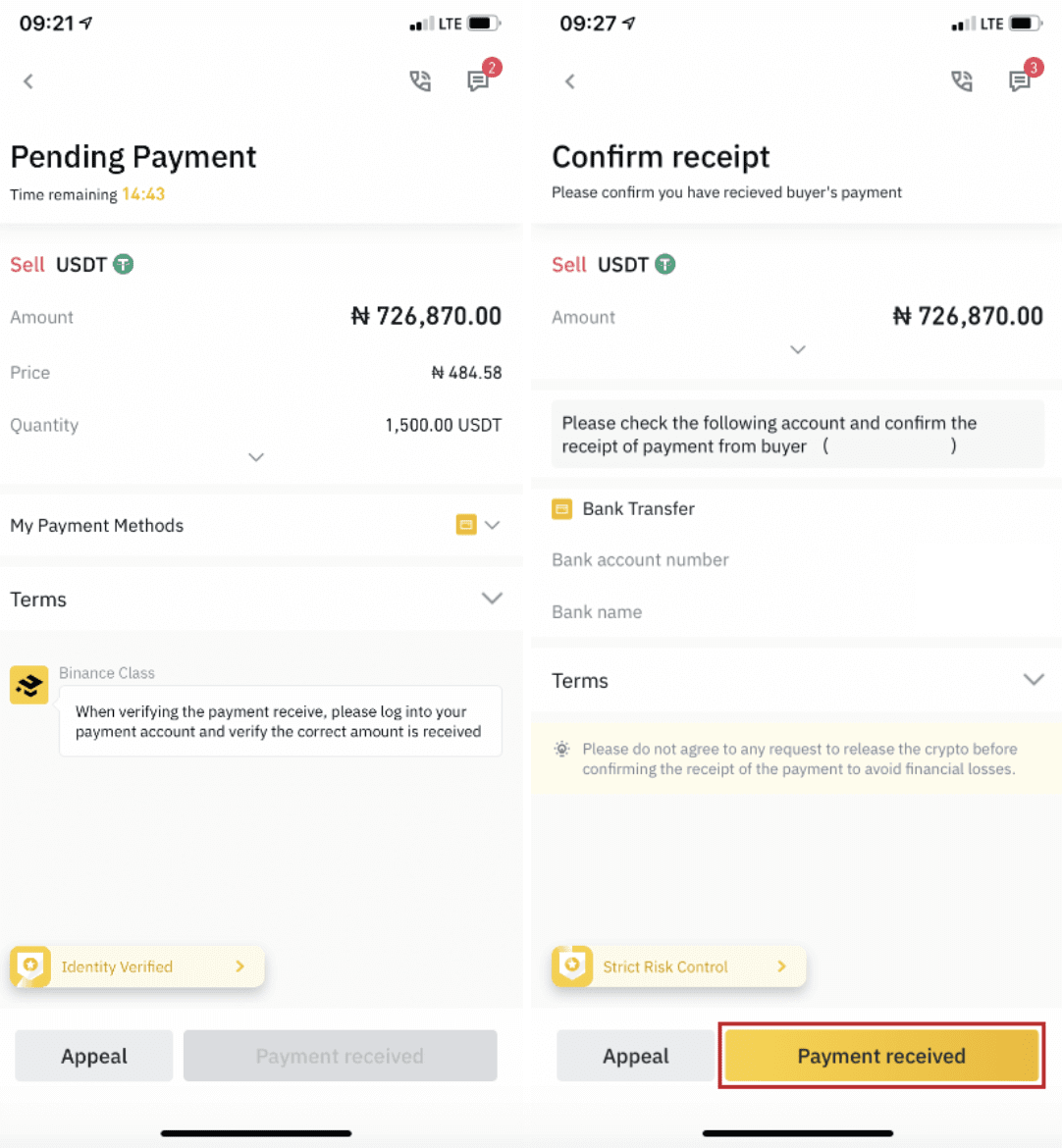
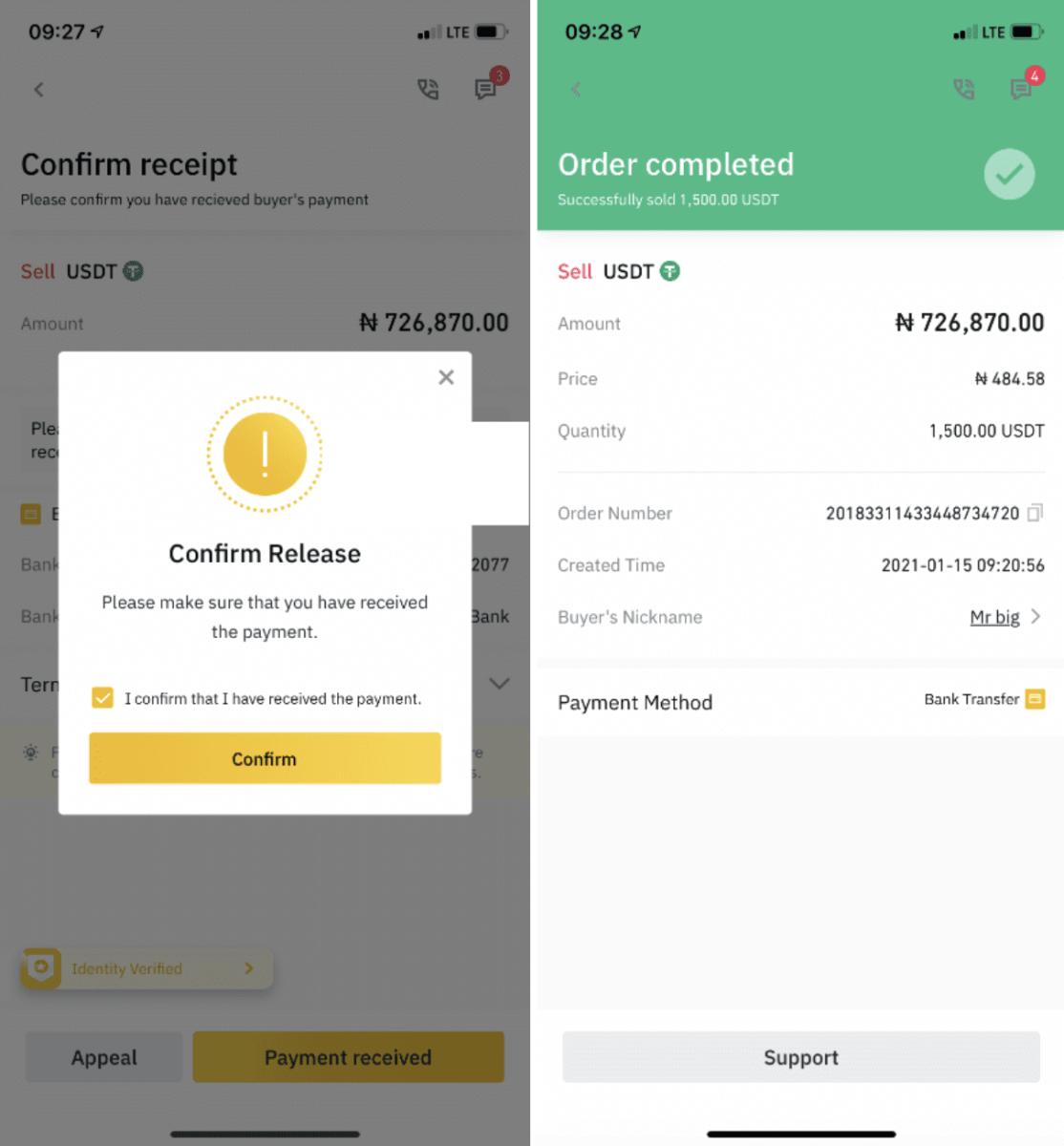
הערה :
אם יש לך בעיות כלשהן בתהליך העסקה, תוכל ליצור קשר עם הקונה באמצעות חלון הצ'אט בפינה השמאלית העליונה של העמוד או שאתה יכול ללחוץ על " ערעור " וצוות שירות הלקוחות שלנו יסייע לך בעיבוד ההזמנה.
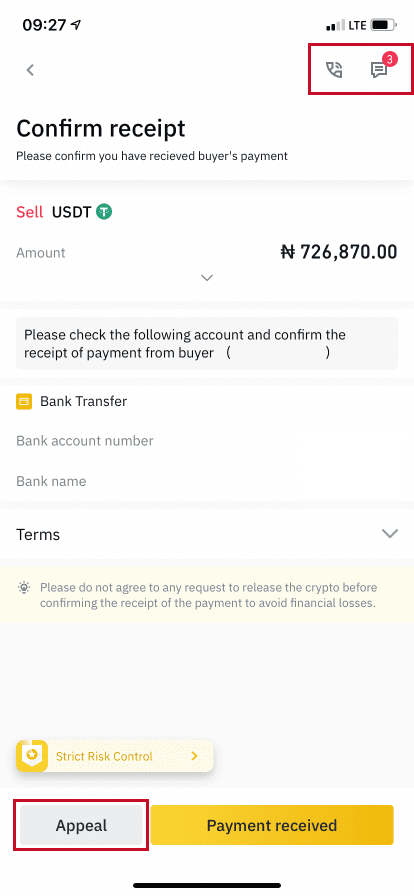
שאלות נפוצות (שאלות נפוצות)
חֶשְׁבּוֹן
מדוע איני יכול לקבל הודעות דוא"ל מ-Binance
אם אינך מקבל מיילים שנשלחו מ-Binance, אנא עקוב אחר ההוראות שלהלן כדי לבדוק את הגדרות הדוא"ל שלך: 1. האם אתה מחובר לכתובת הדוא"ל הרשומה בחשבון Binance שלך? לפעמים ייתכן שתתנתק מהדוא"ל שלך במכשירים שלך ולכן לא תוכל לראות את האימיילים של Binance. נא להיכנס ולרענן.
2. האם בדקת בתיקיית הספאם של המייל שלך? אם תגלה שספק שירותי הדואר האלקטרוני שלך דוחף הודעות דוא"ל של Binance לתיקיית הספאם שלך, תוכל לסמן אותן כ"בטוחות" על ידי הוספת כתובות הדוא"ל של Binance לרשימת ההיתרים. אתה יכול לעיין בכיצד לרשום הודעות דוא"ל Binance לרשימת היתרים כדי להגדיר זאת.
כתובות לרשימת ההיתרים:
- [email protected]
- [email protected]
- [email protected]
- [email protected]
- [email protected]
- [email protected]
- [email protected]
- [email protected]
- [email protected]
- [email protected]
- [email protected]
- [email protected]
- [email protected]
- [email protected]
- [email protected]
4. האם תיבת הדואר הנכנס שלך מלאה? אם הגעת למגבלה, לא תוכל לשלוח או לקבל אימיילים. תוכל למחוק חלק מהודעות האימייל הישנות כדי לפנות מקום להודעות דוא"ל נוספות.
5. במידת האפשר, הירשם מתחומים נפוצים של מיילים, כגון Gmail, Outlook וכו'.
מדוע איני יכול לקבל קודי אימות SMS
Binance משפרת ללא הרף את כיסוי אימות ה-SMS שלנו כדי לשפר את חווית המשתמש. עם זאת, יש כמה מדינות ואזורים שאינם נתמכים כרגע. אם אינך יכול להפעיל אימות SMS, עיין ברשימת כיסוי ה-SMS הגלובלית שלנו כדי לבדוק אם האזור שלך מכוסה. אם האזור שלך אינו מכוסה ברשימה, השתמש במקום זאת באימות של Google בתור האימות הדו-גורמי העיקרי שלך.
אתה יכול לעיין במדריך הבא: כיצד להפעיל אימות של Google (2FA).
אם הפעלת אימות SMS או שאתה מתגורר כעת במדינה או באזור שנמצאים ברשימת כיסוי ה-SMS הגלובלית שלנו, אך עדיין אינך יכול לקבל קודי SMS, בצע את הצעדים הבאים:
- ודא שלטלפון הנייד שלך יש אות רשת טוב.
- השבת את אפליקציות האנטי-וירוס ו/או חומת האש ו/או חוסמי השיחות בטלפון הנייד שלך שעלולות לחסום את מספר קוד ה-SMS שלנו.
- הפעל מחדש את הטלפון הנייד שלך.
- נסה אימות קולי במקום זאת.
- אפס אימות SMS, עיין כאן.
כיצד לממש שובר בונוס/שובר מזומן
1. לחץ על סמל החשבון שלך ובחר [מרכז תגמול] מהתפריט הנפתח או בלוח המחוונים שלך לאחר הכניסה לחשבונך. לחלופין, אתה יכול לבקר ישירות https://www.binance.com/en/my/coupon או לגשת למרכז התגמולים דרך התפריט חשבון או עוד באפליקציית Binance שלך. 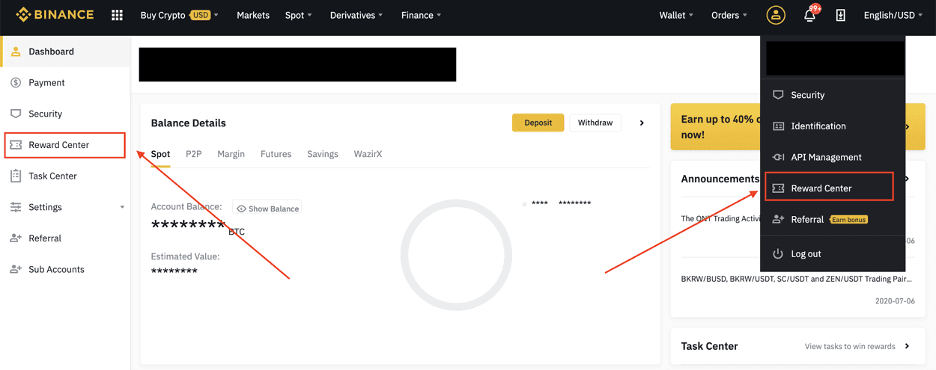
2. לאחר שתקבל את שובר הבונוס לעתיד או את שובר המזומן שלך, תוכל לראות את הערך הנקוב, תאריך התפוגה והמוצרים החלים שלו במרכז התגמולים.
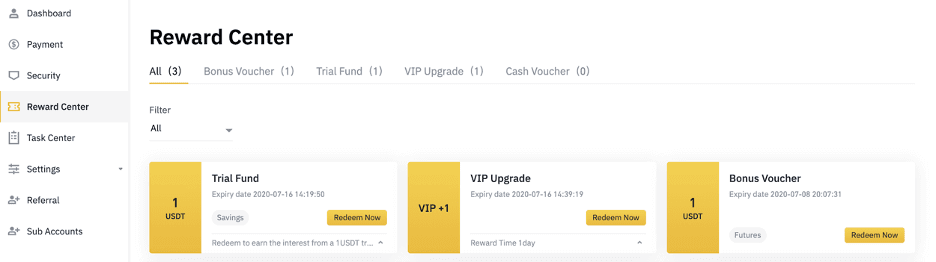
3. אם עדיין לא פתחת חשבון תואם, חלון קופץ ינחה אותך לפתוח אותו כאשר תלחץ על כפתור המימוש. אם כבר יש לך חשבון מתאים, יופיע חלון קופץ שיאשר את תהליך מימוש השובר. לאחר מימוש בהצלחה, תוכל לקפוץ לחשבון המתאים שלך כדי לבדוק את היתרה תוך כדי לחיצה על כפתור האישור.
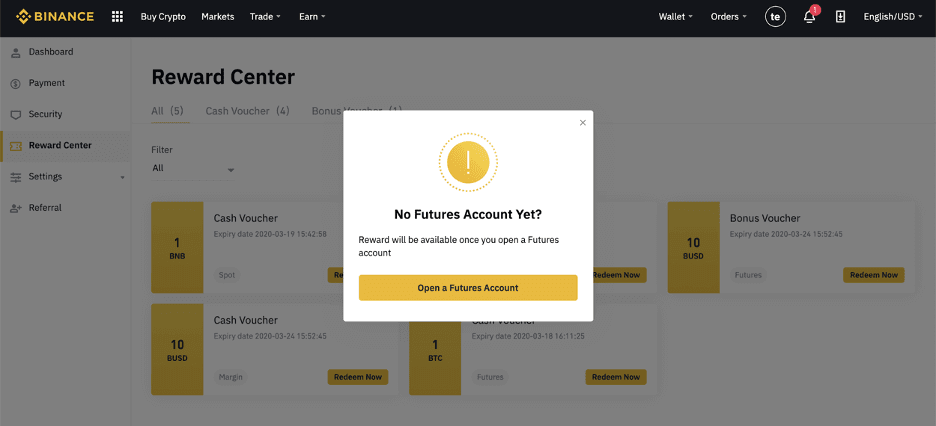
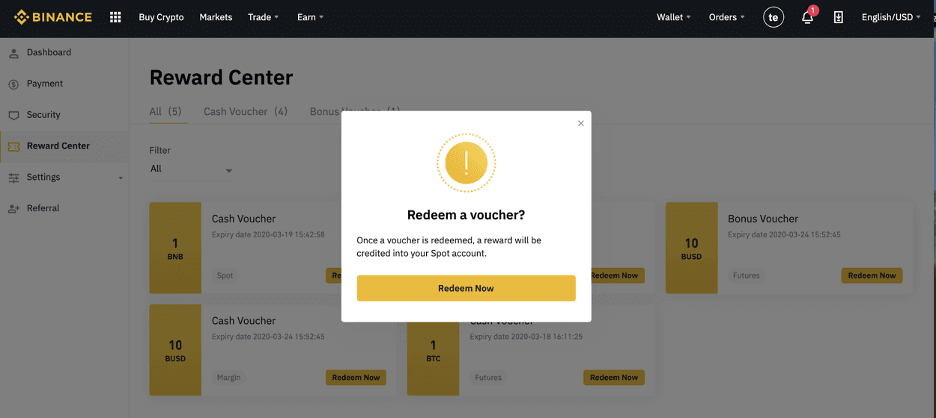
4. כעת מימשת בהצלחה את השובר. הפרס יזוכה ישירות לארנק המתאים שלך.
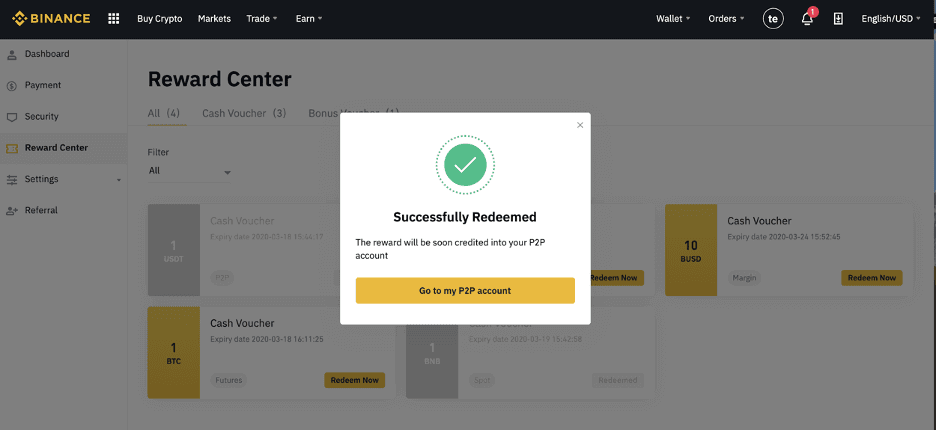
אימות
מדוע עלי לספק מידע תעודה משלים?
במקרים נדירים, אם הסלפי שלך אינו תואם למסמכי הזיהוי שסיפקת, תצטרך לספק מסמכים משלימים ולהמתין לאימות ידנית. שים לב שאימות ידני עשוי להימשך עד מספר ימים. Binance מאמצת שירות אימות זהות מקיף כדי לאבטח את כל כספי המשתמש, אז אנא ודא שהחומרים שאתה מספק עומדים בדרישות בעת מילוי המידע.
אימות זהות לקניית קריפטו באמצעות כרטיס אשראי/חיוב
על מנת להבטיח שער fiat יציב ותואם, משתמשים שקונים קריפטו באמצעות כרטיסי חיוב נדרשים להשלים את אימות הזהות. משתמשים שכבר השלימו אימות זהות עבור חשבון Binance יוכלו להמשיך לקנות קריפטו ללא צורך במידע נוסף. משתמשים שיידרשו לספק מידע נוסף יתבקשו בפעם הבאה שהם ינסו לבצע רכישת קריפטו באמצעות כרטיס אשראי או חיוב.
כל רמת אימות זהות שהושלמה תעניק מגבלות עסקאות מוגדלות כמפורט להלן. כל מגבלות העסקאות קבועות לערך האירו (€) ללא קשר למטבע הפיאט בו נעשה שימוש, ולכן ישתנו מעט במטבעות פיאט אחרים בהתאם לשערי החליפין.
מידע בסיסי
אימות זה דורש את שם המשתמש, כתובתו ותאריך הלידה.
אימות פנים של זהות
- מגבלת עסקה: 5,000 אירו ליום.
רמת אימות זו תדרוש עותק של תעודה מזהה תקפה עם תמונה וצילום סלפי להוכחת זהות. אימות פנים ידרוש סמארטפון עם אפליקציית Binance מותקנת או PC/Mac עם מצלמת אינטרנט.
אימות כתובת
- מגבלת עסקה: 50,000 אירו ליום.
כדי להגדיל את המגבלה שלך, תצטרך להשלים את אימות הזהות ואת אימות הכתובת (הוכחת כתובת).
אם אתה רוצה להגדיל את המגבלה היומית שלך להיות גבוהה מ-€50,000 ליום , אנא צור קשר עם תמיכת הלקוחות.
למה אני צריך להשלים את [Verified Plus] אימות?
אם ברצונך להגדיל את המגבלות שלך לקנייה ומכירה של קריפטו או לפתוח תכונות נוספות בחשבון, עליך להשלים את האימות [Verified Plus] . בצע את השלבים הבאים:
הזן את כתובתך ולחץ על [ המשך ]. 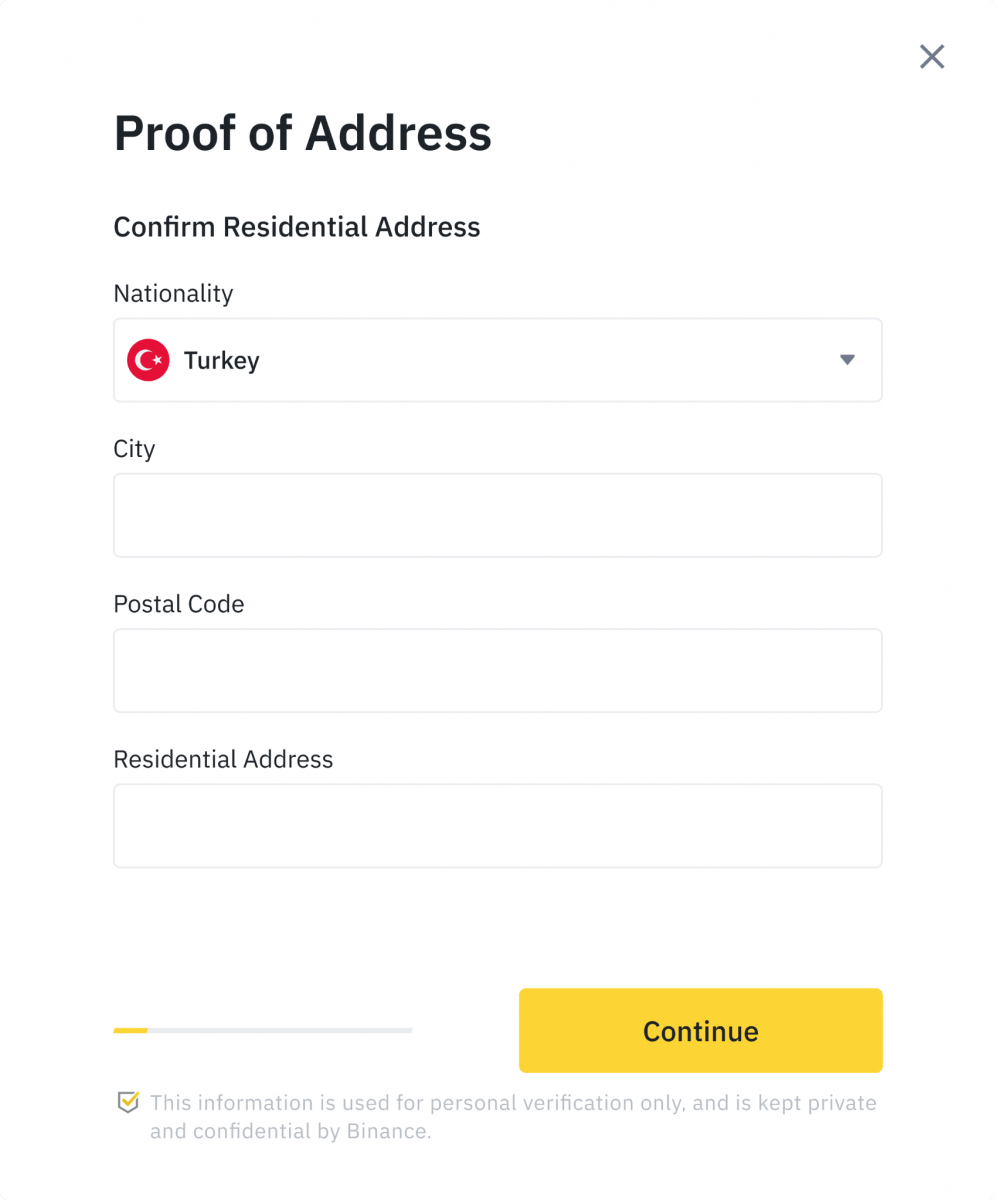
העלה את הוכחת הכתובת שלך. זה יכול להיות דף חשבון הבנק או חשבון החשמל שלך. לחץ על [ אשר ] כדי לשלוח. 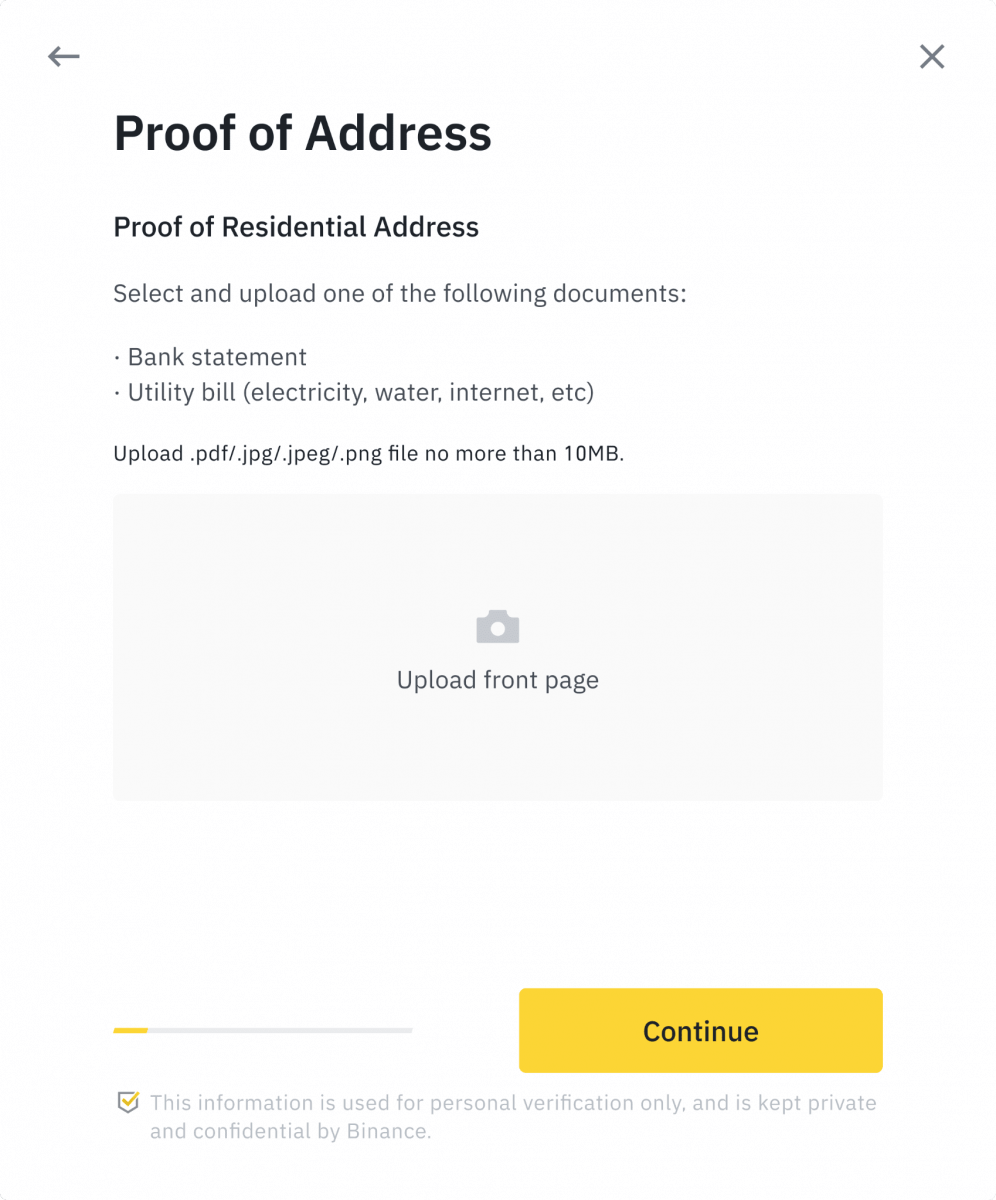
אתה תופנה בחזרה אל [אימות אישי] וסטטוס האימות יוצג כ [בבדיקה] . אנא המתן בסבלנות עד שיאושר.
לְהַפְקִיד
מהו תג/תזכיר ומדוע אני צריך להזין אותו בעת הפקדת קריפטו?
תג או תזכיר הוא מזהה ייחודי המוקצה לכל חשבון לצורך זיהוי הפקדה וזיכוי החשבון המתאים. בעת הפקדת קריפטו מסוים, כגון BNB, XEM, XLM, XRP, KAVA, ATOM, BAND, EOS וכו', עליך להזין את התג או התזכיר המתאים כדי שיזכה לזיכוי בהצלחה.
כמה זמן לוקח עד שהכספים שלי מגיעים? מהי עמלת העסקה?
לאחר אישור בקשתך ב- Binance, לוקח זמן עד שהעסקה מאושרת בבלוקצ'יין. זמן האישור משתנה בהתאם לבלוקצ'יין ולתעבורת הרשת הנוכחית שלו. לדוגמה, אם אתה מפקיד USDT, Binance תומך ברשתות ERC20, BEP2 ו-TRC20. אתה יכול לבחור את הרשת הרצויה מהפלטפורמה ממנה אתה מושך, להזין את הסכום למשיכה, ותראה את עמלות העסקה הרלוונטיות.
הכספים יזוכה בחשבון Binance שלך זמן קצר לאחר שהרשת תאשר את העסקה.
שים לב שאם הזנת כתובת שגויה להפקדה או בחרת ברשת לא נתמכת, הכספים שלך יאבדו. בדוק תמיד היטב לפני שאתה מאשר את העסקה.
כיצד לבדוק את היסטוריית העסקאות שלי?
אתה יכול לבדוק את מצב ההפקדה או המשיכה שלך מ- [ארנק] - [סקירה כללית] - [היסטוריית עסקאות].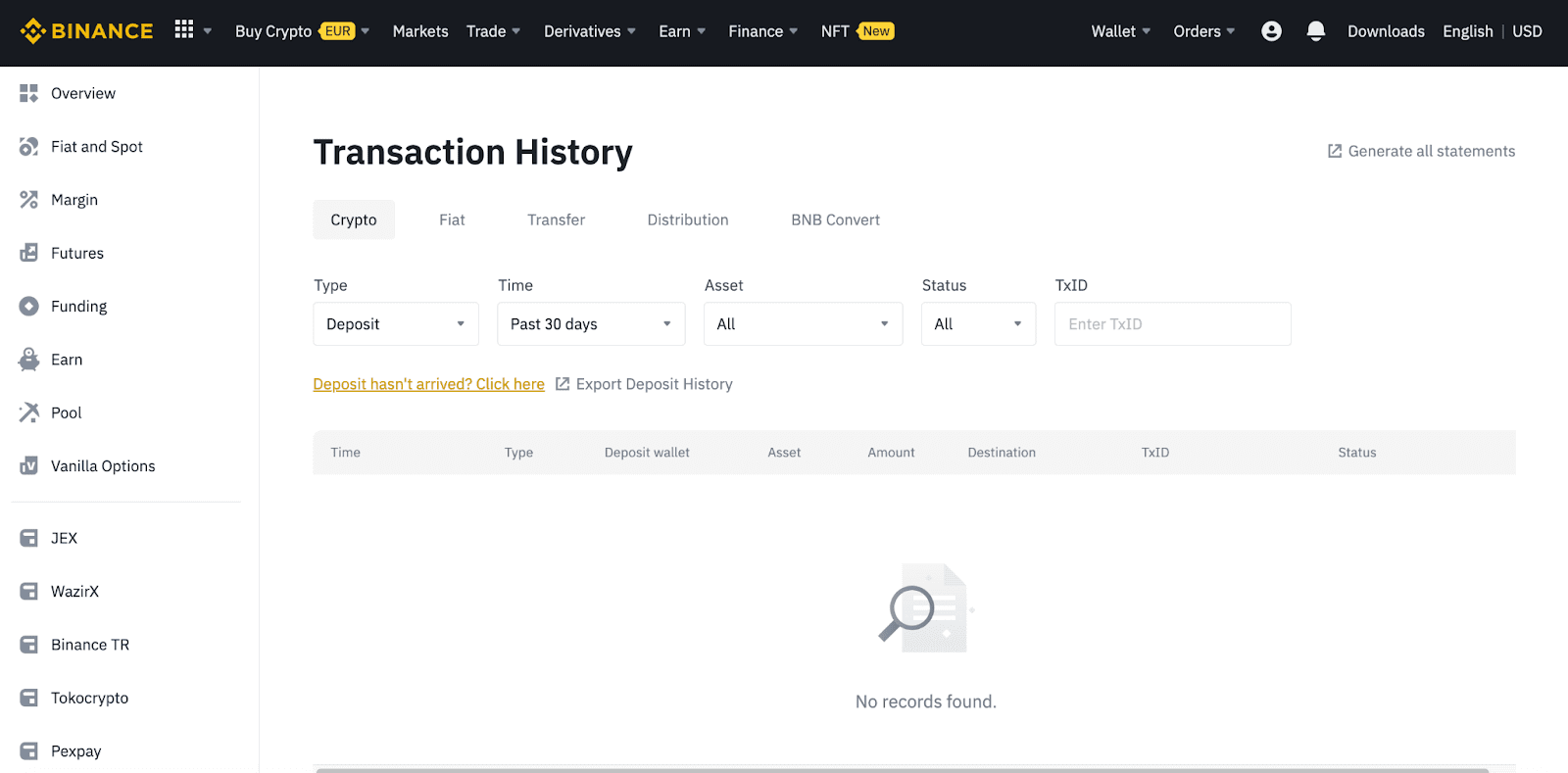
אם אתה משתמש באפליקציה, עבור אל [ ארנקים ] - [ סקירה כללית ] - [ ספוט ] והקש על הסמל [ היסטוריית עסקאות ] בצד ימין.
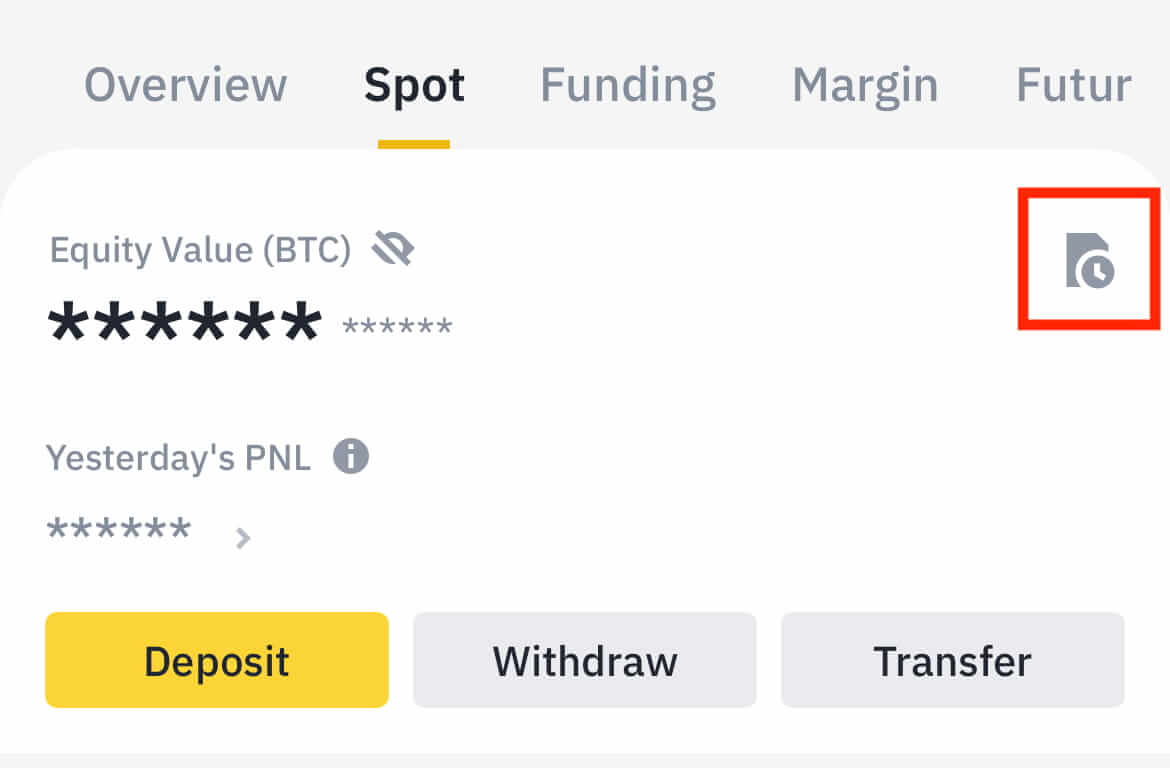
אם אין לך מטבע קריפטוגרפי כלשהו, אתה יכול ללחוץ על [קנה קריפטו] כדי לקנות ממסחר P2P.
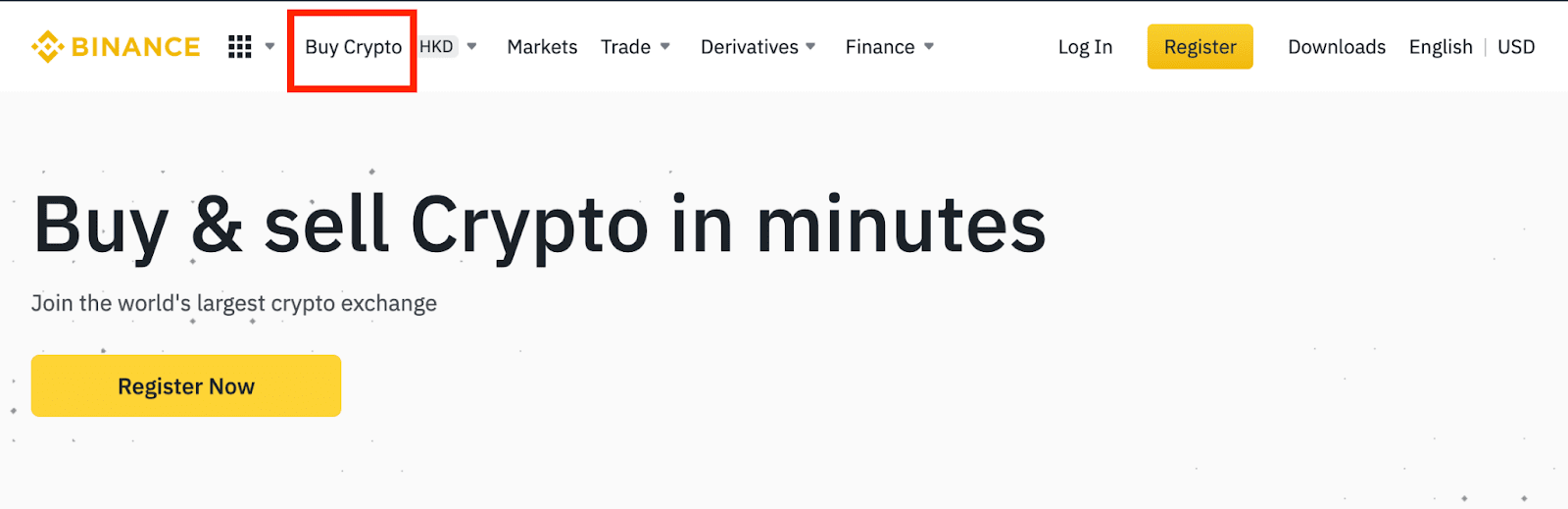
מדוע ההפקדה שלי לא זוכה
מדוע הפקדתי עדיין זוכה?
העברת כספים מפלטפורמה חיצונית ל- Binance כרוכה בשלושה שלבים:
- נסיגה מהפלטפורמה החיצונית
- אישור רשת בלוקצ'יין
- Binance מזכה את הכספים בחשבונך
משיכת נכסים המסומנת כ"הושלמה" או "הצלחה" בפלטפורמה שממנה אתה מושך את הקריפטו שלך פירושה שהעסקה שודרה בהצלחה לרשת הבלוקצ'יין. עם זאת, ייתכן שעדיין ייקח קצת זמן עד שהעסקה הספציפית הזו תאושר במלואה וזוכה לפלטפורמה שאליה אתה מושך את הקריפטו שלך. כמות "אישורי הרשת" הנדרשים משתנה עבור בלוקצ'יין שונים.
לְדוּגמָה:
- אליס רוצה להפקיד 2 BTC בארנק ה-Binance שלה. הצעד הראשון הוא יצירת עסקה שתעביר את הכספים מהארנק האישי שלה אל Binance.
- לאחר יצירת העסקה, אליס צריכה לחכות לאישורי הרשת. היא תוכל לראות את ההפקדה הממתינה בחשבון Binance שלה.
- הכספים לא יהיו זמינים באופן זמני עד להשלמת ההפקדה (אישור רשת אחד).
- אם אליס מחליטה למשוך את הכספים האלה, היא צריכה לחכות ל-2 אישורי רשת.
עקב עומס אפשרי ברשת, עשוי להיות עיכוב משמעותי בעיבוד העסקה שלך. אתה יכול להשתמש ב-TxID (מזהה עסקה) כדי לחפש את מצב העברת הנכסים שלך באמצעות סייר בלוקצ'יין.
- אם העסקה עדיין לא אושרה במלואה על ידי צמתי רשת הבלוקצ'יין או שלא הגיעה לכמות המינימלית של אישורי רשת שצוינה על ידי המערכת שלנו, אנא המתן בסבלנות לעיבודה. לאחר אישור העסקה, Binance תזכה את הכספים בחשבונך.
- אם העסקה אושרה על ידי הבלוקצ'יין אך לא זוכה בחשבון Binance שלך, תוכל לבדוק את סטטוס ההפקדה מתוך שאילתת סטטוס ההפקדה. לאחר מכן תוכל לבצע את ההוראות בדף כדי לבדוק את חשבונך, או לשלוח בירור לבעיה.
איך אני בודק את מצב העסקה בבלוקצ'יין?
היכנס לחשבון Binance שלך ולחץ על [ארנק] - [סקירה כללית] - [היסטוריית עסקאות] כדי להציג את רשומת ההפקדות שלך במטבעות קריפטוגרפיים. לאחר מכן לחץ על [TxID] כדי לבדוק את פרטי העסקה.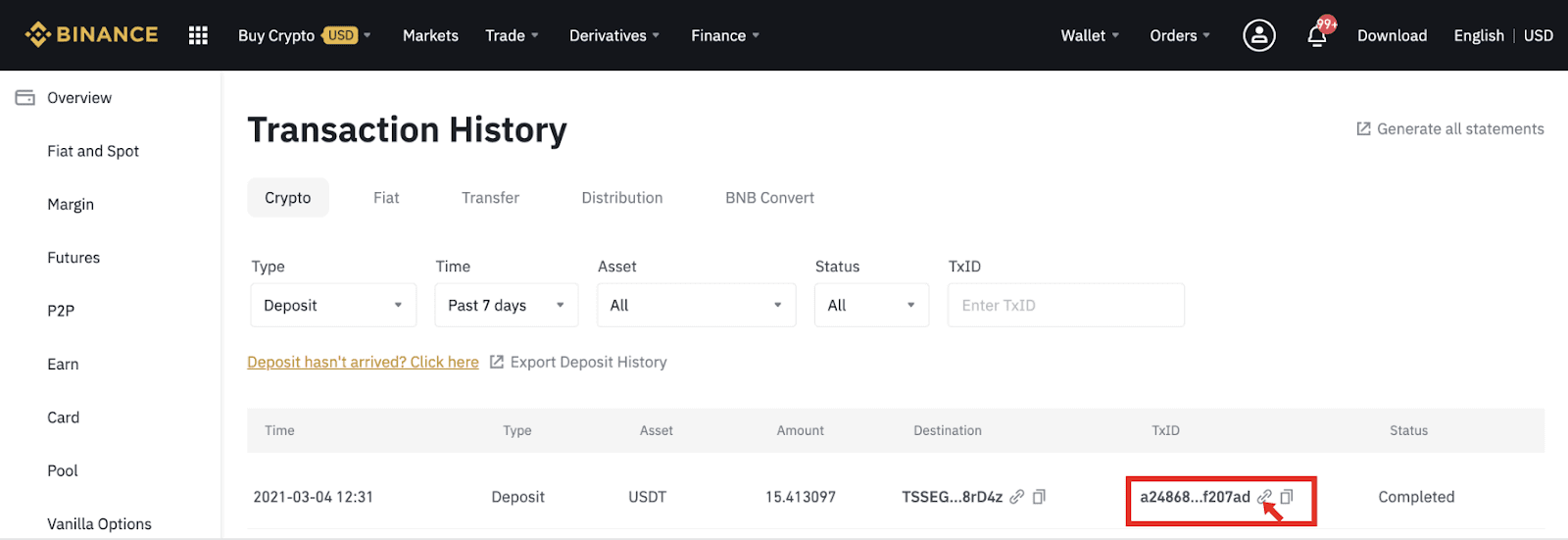
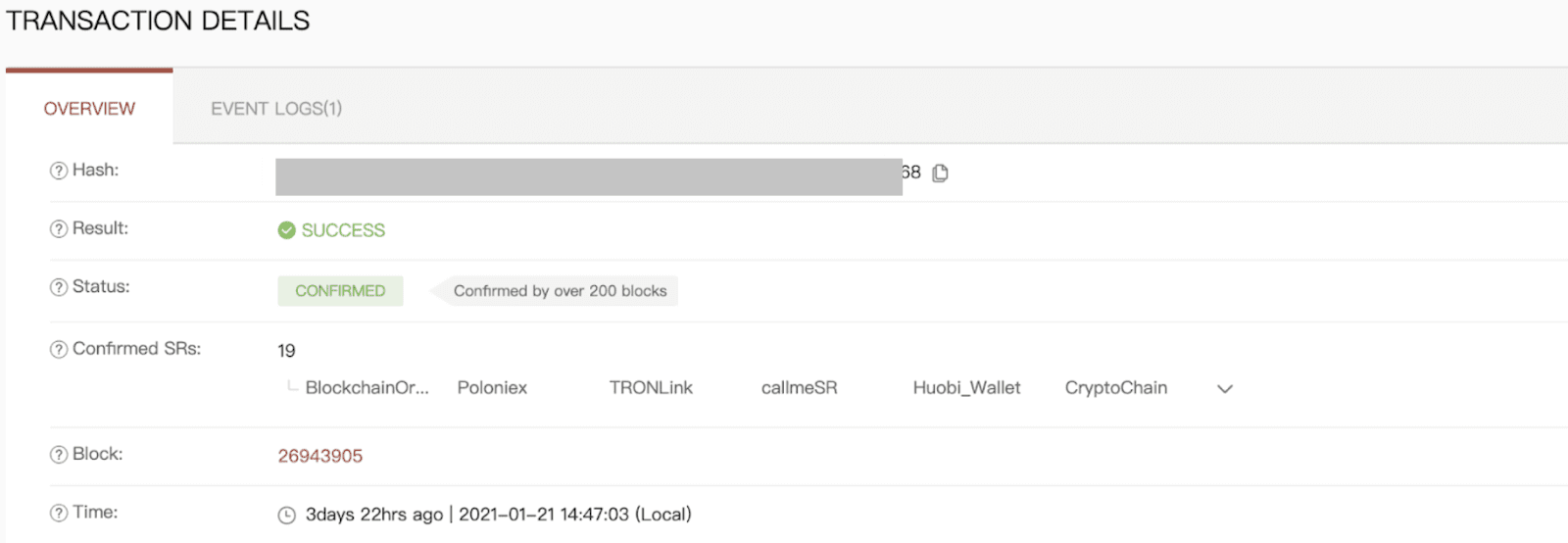
מִסְחָר
מהי צו מוגבל
הזמנת לימיט היא הזמנה שאתה מבצע בספר ההזמנות עם מחיר הגבלה ספציפי. זה לא יבוצע באופן מיידי כמו הוראת שוק. במקום זאת, הוראת הגבלה תתבצע רק אם מחיר השוק יגיע למחיר הגבול שלך (או טוב יותר). לכן, אתה יכול להשתמש בהזמנות מוגבלות כדי לקנות במחיר נמוך יותר או למכור במחיר גבוה יותר ממחיר השוק הנוכחי.
לדוגמה, אתה מבצע הזמנת מגבלה לקנייה עבור 1 BTC ב-$60,000, ומחיר ה-BTC הנוכחי הוא 50,000. הזמנת המגבלה שלך תתמלא מיד ב-$50,000, מכיוון שמדובר במחיר טוב יותר מזה שהגדרת ($60,000).
באופן דומה, אם תבצע הזמנת מגבלה למכירה עבור 1 BTC ב-$40,000 ומחיר ה-BTC הנוכחי הוא $50,000. ההזמנה תתמלא מיד ב-$50,000 מכיוון שמדובר במחיר טוב יותר מ-$40,000.
| הוראת שוק | סדר מוגבל |
| רוכש נכס במחיר השוק | רוכש נכס במחיר קבוע או טוב יותר |
| מתמלא מיד | מילוי רק במחיר ההזמנה המוגבלה או טוב יותר |
| יָדָנִי | ניתן להגדיר מראש |
מהי הוראת שוק
הוראת שוק מבוצעת במחיר השוק הנוכחי במהירות האפשרית בעת ביצוע ההזמנה. אתה יכול להשתמש בו כדי לבצע הזמנות קנייה ומכירה כאחד.
אתה יכול לבחור [כמות] או [סה"כ] כדי לבצע הזמנת קנייה או מכירה בשוק. לדוגמה, אם אתה רוצה לקנות כמות מסוימת של BTC, אתה יכול להזין את הסכום ישירות. אבל אם אתה רוצה לקנות BTC עם כמות מסוימת של כספים, כגון 10,000 USDT, אתה יכול להשתמש ב-[Total] כדי לבצע את הזמנת הקנייה.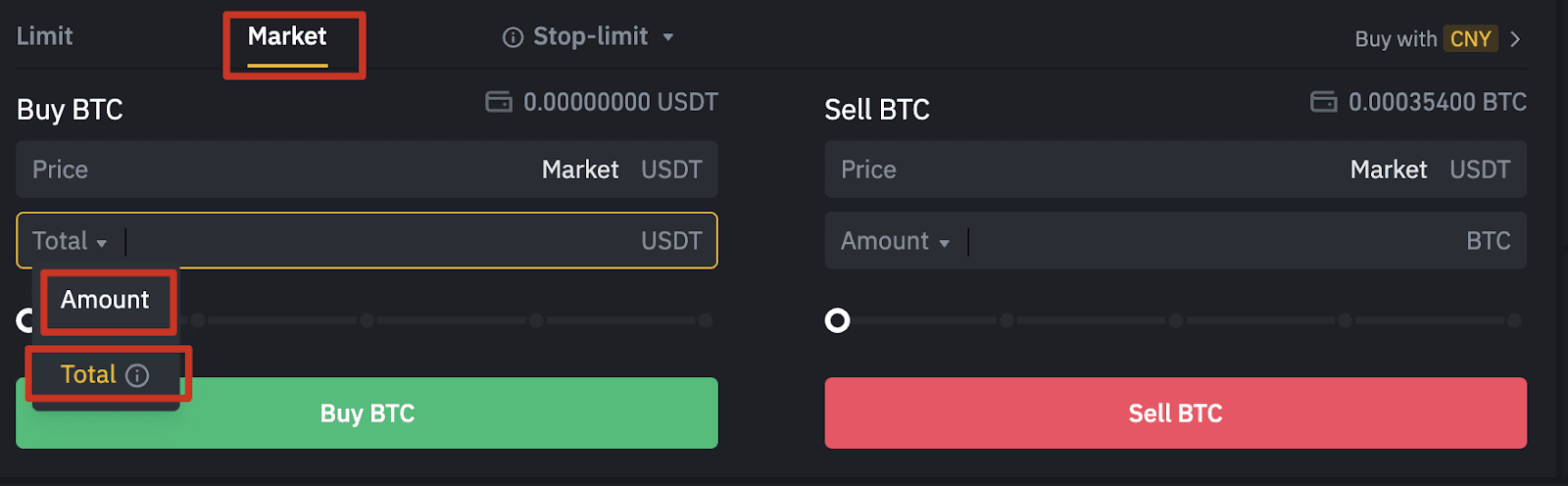
כיצד להציג את פעילות המסחר הנקודתי שלי
אתה יכול לראות את פעילויות המסחר הנקודתיות שלך מהחלונית הזמנות ותפקידים בתחתית ממשק המסחר. כל שעליך לעשות הוא לעבור בין הכרטיסיות כדי לבדוק את מצב ההזמנה הפתוחה שלך והזמנות שבוצעו בעבר.
1. הזמנות פתוחות
תחת הכרטיסייה [הזמנות פתוחות] , תוכל להציג פרטים על ההזמנות הפתוחות שלך, כולל:- תאריך הזמנה
- צמד מסחר
- סוג הזמנה
- מחיר הזמנה
- כמות ההזמנה
- % מלא
- סכום כולל
- תנאי טריגר (אם יש)

כדי להציג הזמנות פתוחות נוכחיות בלבד, סמן את התיבה [הסתר זוגות אחרים] . 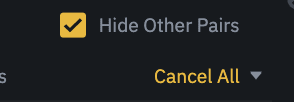
כדי לבטל את כל ההזמנות הפתוחות בלשונית הנוכחית, לחץ על [בטל הכל] ובחר את סוג ההזמנות לביטול.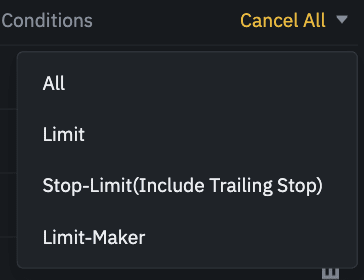
2. היסטוריית הזמנות
היסטוריית ההזמנות מציגה תיעוד של ההזמנות שלך שמולאו ולא מולאו במשך תקופה מסוימת. ניתן לראות את פרטי ההזמנה, כולל:- תאריך הזמנה
- צמד מסחר
- סוג הזמנה
- מחיר הזמנה
- כמות הזמנה מלאה
- % מלא
- סכום כולל
- תנאי טריגר (אם יש)

3. היסטוריית סחר
היסטוריית הסחר מציגה תיעוד של ההזמנות שמילאת במהלך תקופה נתונה. אתה יכול גם לבדוק את עמלות העסקה ואת התפקיד שלך (עושה שוק או לוקח).כדי להציג היסטוריית סחר, השתמש במסננים כדי להתאים אישית את התאריכים ולחץ על [חפש] .
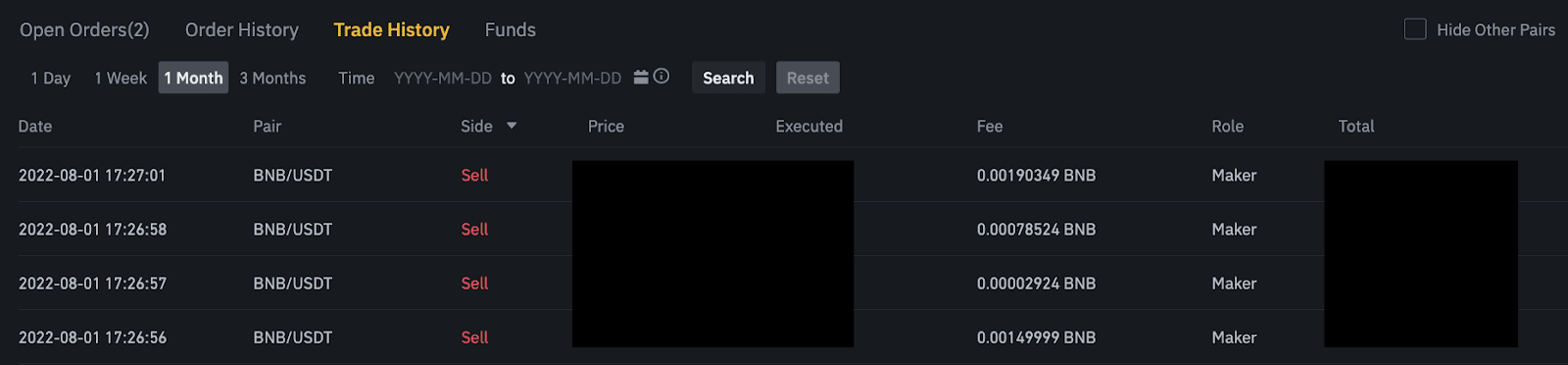
4. כספים
אתה יכול להציג פרטים של הנכסים הזמינים בארנק הספוט שלך, כולל המטבע, היתרה הכוללת, היתרה הזמינה, הכספים לפי הסדר וערך ה-BTC/fiat המשוער.
שים לב שהיתרה הזמינה מתייחסת לכמות הכספים שבהם תוכל להשתמש לביצוע הזמנות.

נְסִיגָה
למה המשיכה שלי הגיעה עכשיו?
ביצעתי משיכה מ-Binance לבורסה/ארנק אחר, אך עדיין לא קיבלתי את הכספים שלי. מַדוּעַ?העברת כספים מחשבון Binance שלך לבורסה או ארנק אחר כרוכה בשלושה שלבים:
- בקשת משיכה ב- Binance
- אישור רשת בלוקצ'יין
- הפקדה על הפלטפורמה המתאימה
בדרך כלל, TxID (מזהה עסקה) ייווצר תוך 30-60 דקות, המצביע על כך ש-Binance שידר בהצלחה את עסקת המשיכה.
עם זאת, ייתכן שיחלוף זמן מה עד שהעסקה הספציפית תאושר, ואף יותר זמן עד שהכספים יזוכו בארנק היעד. כמות אישורי הרשת הנדרשים משתנה עבור בלוקצ'יין שונים.
לְדוּגמָה:
- עסקאות ביטקוין מאומתות שה-BTC שלך מופקד לחשבון המתאים שלך לאחר שהגיע לאישור רשת אחד.
- הנכסים שלך מוקפאים באופן זמני עד שעסקת ההפקדה הבסיסית תגיע ל-2 אישורי רשת.
הערה :
- אם סייר הבלוקצ'יין מראה שהעסקה לא אושרה, אנא המתן עד שתהליך האישור יושלם. זה משתנה בהתאם לרשת הבלוקצ'יין.
- אם סייר הבלוקצ'יין מראה שהעסקה כבר אושרה, זה אומר שהכספים שלך נשלחו בהצלחה ואיננו יכולים לספק סיוע נוסף בעניין זה. יהיה עליך לפנות לבעלים/צוות התמיכה של כתובת היעד כדי לבקש עזרה נוספת.
- אם ה-TxID לא נוצר 6 שעות לאחר לחיצה על כפתור האישור בהודעת הדואר האלקטרוני, אנא צור קשר עם תמיכת הלקוחות שלנו לקבלת סיוע וצרף את צילום המסך של היסטוריית המשיכה של העסקה הרלוונטית. אנא ודא שסיפקת את המידע לעיל כדי שסוכן שירות הלקוחות יוכל לסייע לך בזמן.
איך אני בודק את מצב העסקה בבלוקצ'יין?
היכנס ל- Binance ולחץ על [ארנק]-[סקירה]-[היסטוריית עסקאות] כדי למצוא את רשומות המשיכה שלך במטבעות קריפטוגרפיים. אם [סטטוס] מראה שהעסקה "מעובדת", אנא המתן עד שתהליך האישור יושלם.
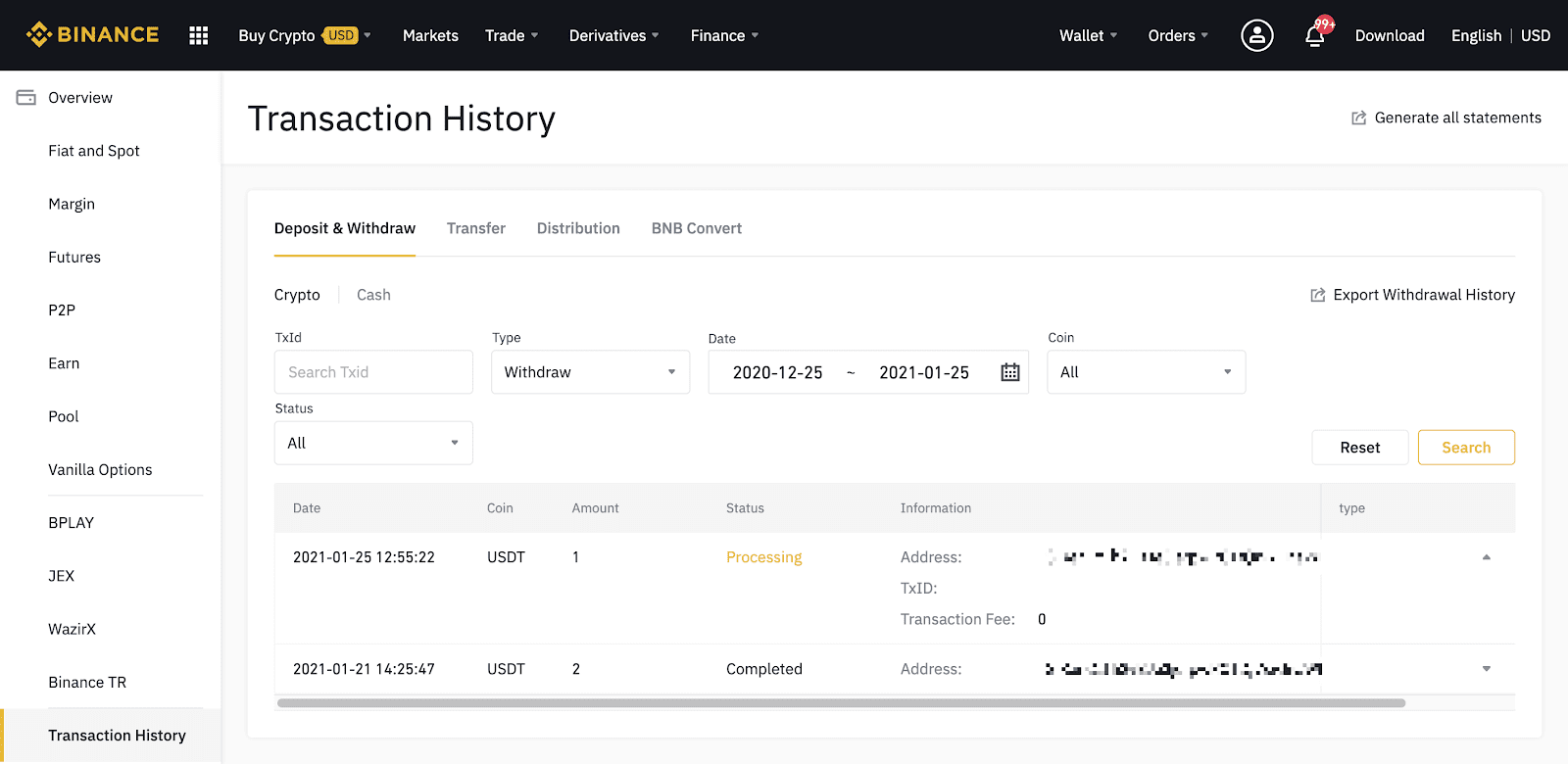
אם [סטטוס] מראה שהעסקה "הושלמה", תוכל ללחוץ על [TxID] כדי לבדוק את פרטי העסקה בסייר בלוק.
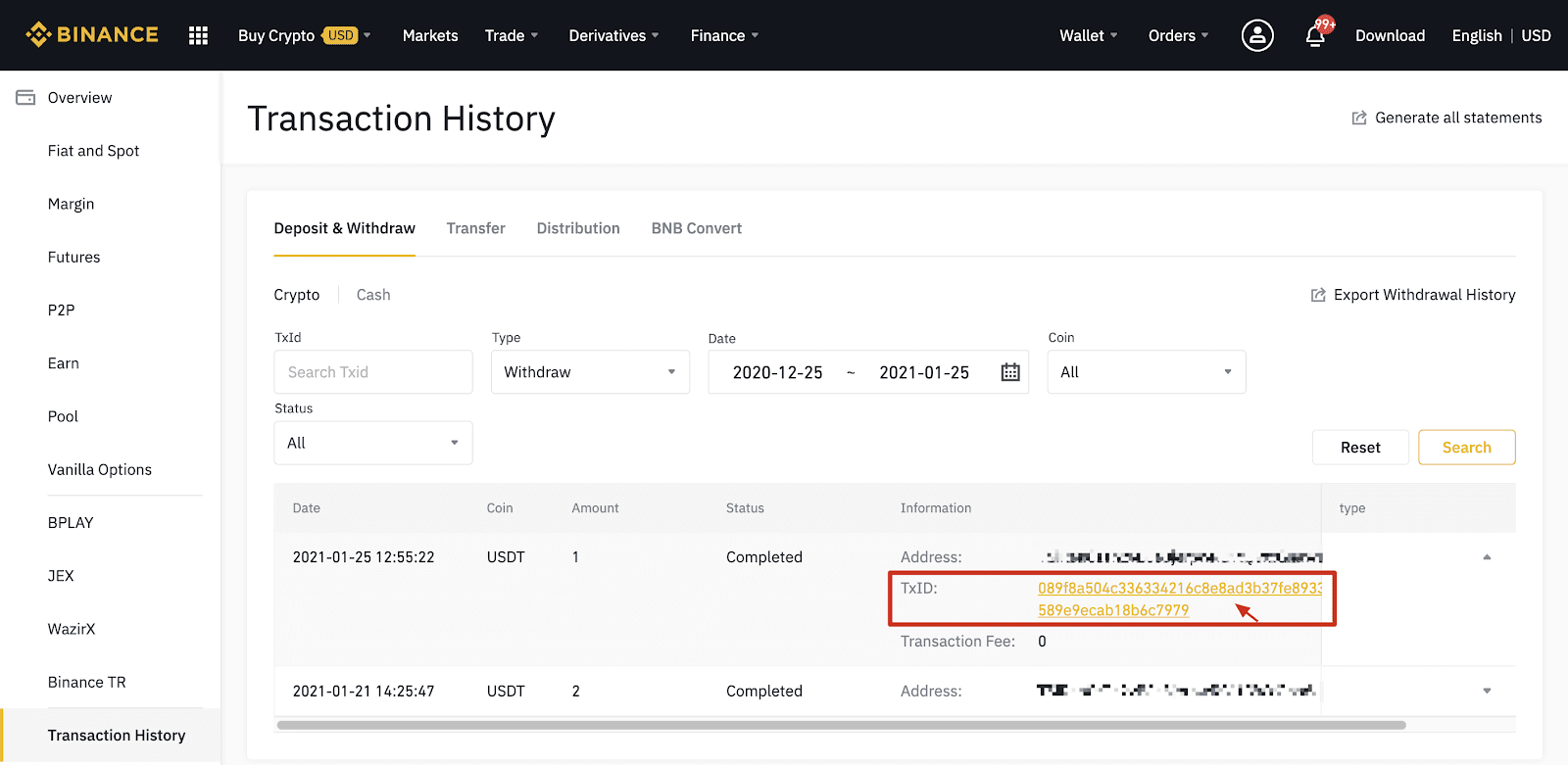
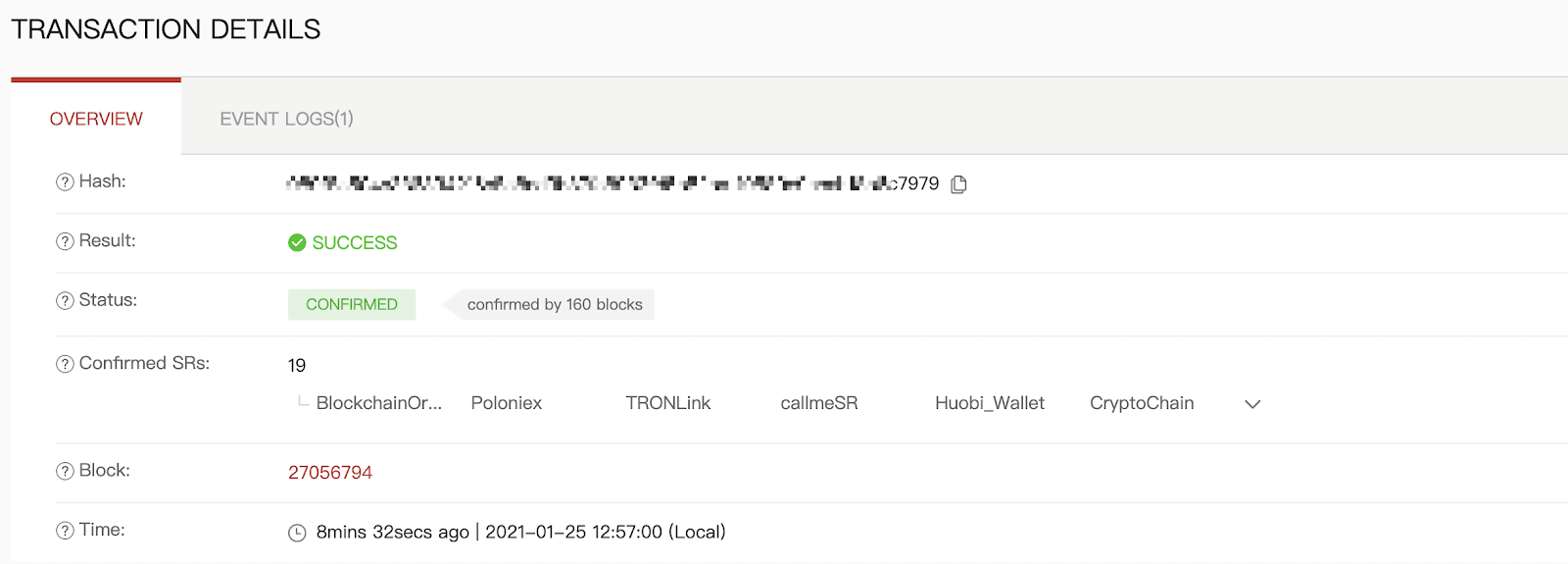
משיכה לכתובת שגויה
המערכת שלנו מתחילה את תהליך המשיכה ברגע שאתה לוחץ על [שלח] לאחר העברת אימות אבטחה. ניתן לזהות דואר אלקטרוני לאישור משיכה לפי שורות הנושא המתחילות ב: "[Binance] משיכה מבוקשת מ...". 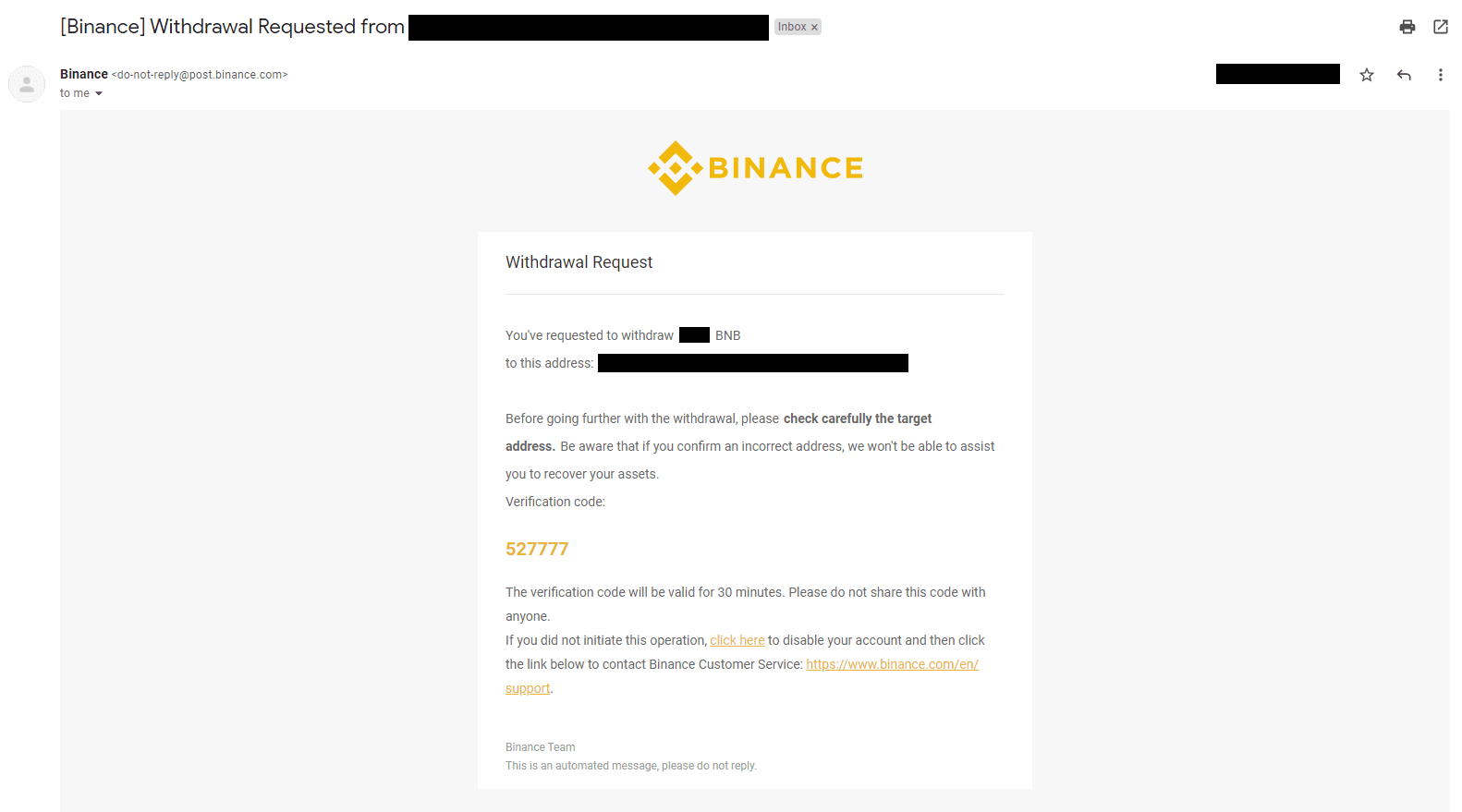
אם משכת בטעות כספים לכתובת הלא נכונה, לא נוכל לאתר את מקבל הכספים שלך ולספק לך סיוע נוסף. אם שלחת את המטבעות שלך לכתובת שגויה בטעות, ואתה מכיר את הבעלים של כתובת זו, אנו ממליצים לך לפנות לתמיכת הלקוחות של אותה פלטפורמה.
האם ההצעות שאני רואה בבורסת P2P מסופקות על ידי Binance?
ההצעות שאתה רואה בדף רישום הצעות P2P אינן מוצעות על ידי Binance. Binance משמשת כפלטפורמה להקלת המסחר, אך ההצעות ניתנות על ידי משתמשים על בסיס אישי.
כסוחר P2P, איך אני מוגן?
כל העסקאות המקוונות מוגנות על ידי נאמנות. כאשר מתפרסמת מודעה, כמות הקריפטו עבור המודעה נשמרת אוטומטית מארנק ה-p2p של המוכר. המשמעות היא שאם המוכר בורח עם הכסף שלך ולא ישחרר את הקריפטו שלך, תמיכת הלקוחות שלנו יכולה לשחרר לך את הקריפטו מהכספים השמורים.
אם אתה מוכר, לעולם אל תשחרר את הכספים לפני שאתה מאשר שקיבלת כסף מהקונה. שים לב שחלק משיטות התשלום שהקונה משתמש בהן אינן מיידיות, ועלולות לעמוד בפני סיכון של התקשרות חוזרת.
מסקנה: המסע שלך למסחר בבינאנס מתחיל
התחלת מסע המסחר שלך ב-Binance בשנת 2021 קלה מתמיד עם הממשק הידידותי למשתמש והפלטפורמה המאובטחת שלה. על ידי ביצוע מדריך שלב אחר שלב זה, תוכל ליצור חשבון, להפקיד כספים ולבצע את המסחר הראשון שלך בביטחון. זכור להתחיל בסכומים קטנים, להשתמש בתכונות אבטחה ולחנך את עצמך ללא הרף על מגמות השוק. מסחר שמח!